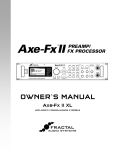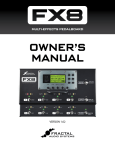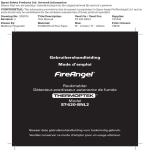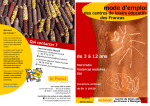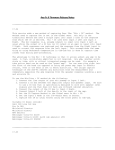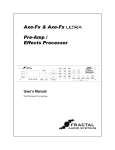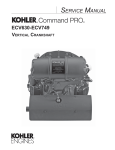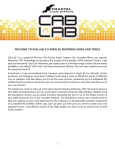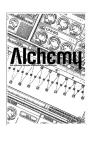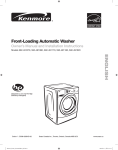Download Axe-Fx II mode d`emploi - 9.01
Transcript
Mode d’emploi
MARK II
Traduction française - Nicolas DESMAREST
Copyright of the French translation © 2011- 2012 - G66 GmbH. All rights reserved.
Copyright © Fractal Audio Systems – All rights reserved.
Notes Légales
Mode d’emploi de l’Axe-‐Fx II de chez Fractal Audio Systems. Tous droits de reproduc.on réservés © 2011 -‐ 2012. Aucun contenu de ce8e publica.on ne peut être reproduit sous aucune forme que ce soit sans l’autorisa.on expresse de Fractal Audio Systems.
Fractal Audio Systems, Axe-‐Fx, Axe-‐Fx II, Axe-‐Fx II Mark II, G2 Modeling Technology (“G2”), Virtual Vacuum Tube (“VVT”) sont des marques déposées de Fractal Audio Systems. Tous les autres noms de produits, marques déposées, et noms d’ar.stes sont la propriété de leur propriétaires respec.fs, qui ne sont en aucun cas associés ou affiliés avec Fractal Audio Systems. Ces noms ne sont u.lisés que pour des illustra.ons de sons et des caractéris.ques d'exécu.on.
Informa@ons importantes liées à la Sécurité
AVERTISSEMENT : Pour éviter tout risque d’incendie ou d’électrocu.on, n’exposez jamais cet appareil à la pluie ni à l’humidité.
CAUTION : Pour réduire les risques d’incendie et d’électrocu.on, ne desserrez jamais aucune vis. L’appareil ne con.ent aucune pièce réparable par l’u.lisateur. Confiez toute répara.on à un technicien qualifié. 1. Respectez tous les aver1ssements imprimés sur l’Axe-‐Fx et dans ce Manuel de l’u1lisateur. 2. Ne placez jamais l’appareil à proximité de sources de chaleur comme des radiateurs des poêles ou tout autre appareil produisant de la chaleur. 3. Branchez uniquement l’appareil à une prise de courant de 100 -‐ 240 V, 47 -‐ 63 Hz. 4. Ne marchez pas sur le cordon d’alimenta1on. Evitez de le coincer sous des objets lourds. Si le cordon d’alimenta1on venait à être abîmé, remplacez-‐le sans tarder. 5. Si vous ne comptez pas u1liser votre Axe-‐Fx pendant une période prolongé, débranchez la prise de courant. 6. Protégez l’appareil de la pluie et de l’humidité excessive. 7. Faites appel à un technicien qualifié pour toute interven1on. 8. Ne pas u1liser l’appareil et faites appel à un technicien qualifié si : a. du liquide ou de l’humidité excessive a pénétré dans l’appareil.
b. l’appareil ne fonc1onne pas normalement ou ses performances baissent de manière significa1ve.
c. l’appareil est tombé et/ou son boî1er est endommagé. 9. Une écoute prolongée à haut volume peut provoquer une perte d’audi1on et/ou des dommages irréversibles de l’ouïe. L’u1lisa1on de protec1ons audi1ves à fort volume est recommandée. Doc v9.01 i Doc v9.01
Cer@ficat de Conformité
Fractal Audio Systems, USA, par le présent acte, déclare sous sa propre responsabilité que le produit suivant :
Axe-‐Fx II -‐ Préampli de guitare numérique et Processeur d'Effets couvert par ce cer.ficat et possédant le label CE est conforme aux normes suivantes :
EN60065
(IEC 60065)
EN 55103-‐1
Conformité de sécurité pour les équipements secteur électroniques grand public. Norme sur les équipements audio, vidéo, audio-‐visuel et d’éclairage professionnels. Part 1: Emission. Norme sur les équipements audio, vidéo, audio-‐visuel et d’éclairage professionnels. Part 2: Immunité. EN 55103-‐2 Et répond aux direc1ves suivantes : 73/23/EEC, 89/336/EEC. Délivré en Mai 2012
Clifford Chase, Président
Fractal Audio Systems
EMC / EMI
Cet appareil a été testé et répond aux régula.ons sur les équipements numériques de Classe B, alinéa 15 des normes fédérales américaines. Ces régula.ons fournissent une protec.on raisonnable contre les interférences dans les installa.ons résiden.elles. Cet équipement génère, u.lise et peu éme8re des fréquences radios et s’il n’est pas installé et u.lisé selon les instruc.ons fournies, ces fréquences peuvent causer des interférences nuisibles aux communica.ons radios. Cependant, il n’y a aucune garan.e contre ces interférences. Si cet appareil nuit à la bonne récep.on de la radio ou de la télévision, ce qui peut être vu en éteignant et en rallumant l’appareil, l’u.lisateur est alors invité à essayer de corriger ceci en essayant une ou des mesures suivantes :
Réorientez ou déplacez votre antenne de récep.on. Augmentez l’espace entre l’appareil et le récepteur. Branchez l’appareil sur une prise d’un circuit différent de celui sur lequel est connecté le récepteur.
Consultez le vendeur ou un technicien radio/TV expérimenté pour de l’aide.
A propos de l’auteur
Ma8 Picone est un spécialiste de matériel musical, sound designer, directeur de créa.on et musicien avec plus de 25 ans d'expérience dans les guitares, amplis, effets, synthé.seurs, logiciels et au delà. Il travaille également en tant que consultant pour de nombreux noms de la musique parmi lesquels Dweezil Zappa, Adrian Belew, Steve Vai, Dream Theater, the Edge, Peter Frampton, Neal Schon, King’s X, Sco8 Appleton (Def Leppard/Rush/etc.) et bien d’autres. Son travail sur ce manuel est basé en grande par.e sur le manuel original de l’Axe-‐Fx du fondateur de Fractal Audio et créateur de l’Axe-‐Fx, Cliff Chase. Mille mercis à notre équipe de bêta-‐testeurs extraordinaires, concepteur de présets, secrétaires de rédac.on et correcteurs d'épreuves.
Vous pouvez reporter des correc.ons et faire des sugges.ons sur ce manuel sur notre forum : h8p://forum.fractalaudio.com Doc v9.01 Doc v6.00c
ii
Avant-‐propos
Merci d’avoir choisi l’Axe-‐Fx Axe-‐Fx II, l’un des plus puissants processeurs d’effets jamais produit. Prenez le temps de lire ce manuel et de vous familiariser à l’u.lisa.on de votre Axe-‐Fx Axe-‐Fx II. En repensant à la date ou sont sor.s les tous premiers Axe-‐Fx en 2006, il aurait été plutôt difficile de prédire l’ampleur de ce qui allait suivre … que le produit aurait été un tel succès par delà le monde qu’il a été extrêmement difficile d’en assurer le stock ; que des musiciens se rassembleraient autour du produit, des “Axe-‐évangélistes” en ligne aux pros renommés de classe mondiale ; que nous écririons aussi vite l’avant-‐propos de ce mode d’emploi pour la suite logique : l’Axe-‐Fx II. Et pourtant, l’Axe-‐Fx II est bien là. Nos avancées dans la technologie et dans la connaissance, combinées avec les requêtes perspicaces de notre communauté, nous ont permis de concevoir et de produire une nouvelle généra.on de produit qui représente un pas de géant en avant. Si vous avez été le propriétaire d’un Axe-‐Fx Standard ou d’un Ultra, nous pensons que vous serez très impressionnés par toutes les mises à jour, les ajouts et les améliora.ons faites. Si vous êtes un nouveau dans la famille des Axe-‐Fx, alors c’est vraiment un point de départ ul.me. Il a été dit que l’Axe-‐Fx «avait restauré le numérique à sa place légi.me en tant que solu.on supérieur pour le traitement sonore numérique». Tous les aspects de l’Axe-‐Fx II ont été pensés et conçus pour fournir le dernier mot à ce commentaire. Il a deux fois la puissance d’un Axe-‐Fx Ultra (alors que même le «vieux Standard» a encore bien plus de puissance sous le capot que la plupart de ses concurrents les plus proches). Pour le musicien, cela signifie un meilleur son, des fonc.onnalités plus intelligentes et un fonc.onnement encore amélioré. Nous sommes convaincus qu’un voyage dans le temps depuis ce8e date en 2006 aurait été vraiment impressionnant pour voir comment les choses ont évolué. Nous sommes impressionnés, et nous espérons que vous le serez aussi. Et maintenant, place au spectacle …
iii — Fractal Audio Systems, mai 2011
Doc v9.01
TABLE DES MATIERES Table des Ma@ères
Quoi de neuf ..........................................................................................1
Introduc@on ...........................................................................................4
Qu’est-‐ce que l’Axe-‐Fx II ? .....................................................................................4
Le Concept de l’Inventaire et de la Grille ..............................................................6
Connec@vité et plus .............................................................................................7
Qu’est ce que ça veut bien dire ? ................................................................................................................................7
Vue d’ensemble .....................................................................................8
Le Panneau Avant ................................................................................................8
Le Panneau Arrière ............................................................................................10
Intégra@on avec un ordinateur ..........................................................................12
Exigences du Système d’exploita.on ........................................................................................................................12
Installa.on Logicielle ................................................................................................................................................12
Possibilités ................................................................................................................................................................13
Connec@ons .........................................................................................15
Réglage des Niveaux ..........................................................................................15
La prise Jack PEDAL ............................................................................................16
Paramètres Système ..........................................................................................16
Diagrammes de Connec@ons .............................................................................17
L’Axe-‐Fx II dans des Baffles Ac.fs pleine bande ........................................................................................................18
L’Axe-‐Fx II dans des Moniteurs de Studio ..................................................................................................................18
L’Axe-‐Fx II avec un Ampli de Puissance et des Baffles pour Guitare ..........................................................................19
La Boucle d’Effet de l‘Axe-‐Fx II ..................................................................................................................................20
Inter-‐connec.on Audio Numérique de l’Axe-‐Fx II .....................................................................................................20
L’Axe-‐Fx II avec la Méthode dite des 4 câbles (“4CM”) .............................................................................................21
En Direct sur la Sono plus un Ampli sur Scène .........................................................................................................22
L’Axe-‐Fx II en tant que Mul.-‐Effets (avec Ampli Guitare) ..........................................................................................23
L’Axe-‐Fx II en tant qu’Interface Audio avec un Ordinateur ........................................................................................24
L’Axe-‐Fx II et le MFC-‐101 ...........................................................................................................................................25
L’Axe-‐Fx II : l’une des configura.ons «ul.mes» possibles .........................................................................................26
Opéra@ons Basiques et Edi@on .............................................................27
Doc v9.01 iv
TABLE DES MATIERES
Les Présets .........................................................................................................27
La Grille .............................................................................................................28
Insérer et Enlever des Blocs ......................................................................................................................................28
Les Shunts (ou Liens) ................................................................................................................................................29
Câbles de Connec.on ...............................................................................................................................................30
Déplacer des Blocs sur la Grille .................................................................................................................................32
Exemples de Présets sur la Grille ..............................................................................................................................33
Editer des Sons ..................................................................................................35
Contrôle Rapide ........................................................................................................................................................36
Le Switch X/Y .....................................................................................................36
Raccourci X/Y ............................................................................................................................................................37
Bypasser un Bloc ................................................................................................37
Charger des Effets d’un autre Préset ..................................................................37
Sauvegarder les Changements ...........................................................................38
Echanger les Emplacements de Deux Présets ..........................................................................................................38
Guide des Effets ....................................................................................39
Ampli [AMP] ......................................................................................................39
Paramètres d’Ampli Basiques (pages TYPE, PRE, PWR) .............................................................................................42
Ampli -‐ Paramètres Dynamiques .............................................................................................................................44
Ampli -‐ Paramètres Avancés ....................................................................................................................................45
Les Baffles [CAB] ................................................................................................49
Chorus [CHO] .....................................................................................................52
Le Compresseur [CMP] ......................................................................................54
Crossover [XVR] .................................................................................................56
Delay [DLY] ........................................................................................................57
Mono Delay ..............................................................................................................................................................58
Stéréo Delay .............................................................................................................................................................59
Dual Delay ................................................................................................................................................................60
Ping-‐Pong Delay ........................................................................................................................................................61
Sweep Delay .............................................................................................................................................................61
Reverse Delay ...........................................................................................................................................................61
Tape Delay ................................................................................................................................................................62
Delay -‐ Paramètres Communs ..................................................................................................................................63
v Doc v9.01
TABLE DES MATIERES Drive [DRV] ........................................................................................................65
Effects Loop [FXL] ..............................................................................................67
Enhancer [ENH] .................................................................................................68
Feedback Send [SND] & Return [RTN] ................................................................68
Filtre [FLT] .........................................................................................................69
Flanger [FLG] .....................................................................................................70
Formant [FRM] ..................................................................................................72
Gate/Expander [GTE] .........................................................................................73
Graphic Equalizer [GEQ] .....................................................................................74
Looper [LPR] ......................................................................................................74
Megatap Delay [MGT] .......................................................................................76
Mixer [MIX] .......................................................................................................77
Mul@band Compressor [MBC] ...........................................................................78
Mul@ Delay [MTD] .............................................................................................79
Quad Tap Delay ........................................................................................................................................................80
Plex Delay .................................................................................................................................................................81
Plex Detune ..............................................................................................................................................................83
Plex Shi} ...................................................................................................................................................................83
Band Delay ................................................................................................................................................................84
Quad Series Delay ....................................................................................................................................................84
Ten-‐Tap Delay ...........................................................................................................................................................85
Rhythm Tap Delay .....................................................................................................................................................86
Diffusor .....................................................................................................................................................................86
Quad Tape Delay ......................................................................................................................................................87
Tremolo/Panner [PAN] ......................................................................................87
Parametric EQ [PEQ] ..........................................................................................88
Phaser [PHA] .....................................................................................................89
Pitch Shimer [PIT] ...............................................................................................91
Detune ......................................................................................................................................................................93
Harmonie Fixe ..........................................................................................................................................................94
Harmonie Intelligente ...............................................................................................................................................94
Classic Whammy ......................................................................................................................................................97
Doc v9.01 vi
TABLE DES MATIERES
Octave Divider ..........................................................................................................................................................97
Crystals .....................................................................................................................................................................98
Whammy Avancée ....................................................................................................................................................99
Arpégiateur .............................................................................................................................................................100
Custom Shi}er ........................................................................................................................................................101
Quad Chorus [QCH] .........................................................................................102
Résonateur [RES] .............................................................................................104
Reverb [REV] ...................................................................................................105
Ring Modulator [RNG] .....................................................................................108
Rotary Speaker («Leslie») [ROT] ......................................................................109
Synth [SYN] .....................................................................................................110
Tone Matching [TMA] ......................................................................................111
Vocoder [VOC] .................................................................................................112
Volume/Pan [VOL] ...........................................................................................113
Wahwah [WAH] ...............................................................................................114
Input Noise Gate .............................................................................................115
Impédance d’Entrée ...............................................................................................................................................115
Mixeur de Sor@e ..............................................................................................116
Paramètres Communs de Mixage ....................................................................117
Les Blocs Globaux ...............................................................................119
Introduc@on ....................................................................................................119
U@liser les Blocs Globaux .................................................................................119
Sauvegarder vers un Bloc Global ............................................................................................................................120
Charger d’un Bloc Global et faire un Lien ...............................................................................................................121
Charger d’un Bloc Global sans faire de Lien ............................................................................................................122
Délier des Blocs de Préset et des Blocs Globaux .....................................................................................................122
Les Modificateurs & les Contrôleurs ...................................................124
Introduc@on ....................................................................................................124
Créer un Modificateur .....................................................................................124
Transforma.ons ......................................................................................................................................................126
Échelle et Compensa.on ........................................................................................................................................127
Damping .................................................................................................................................................................128
vii Doc v9.01
TABLE DES MATIERES Auto Engage ............................................................................................................................................................128
Réini.alisa.on des Changements de Programme ..................................................................................................128
Les Sources de Contrôle ...................................................................................129
LFO 1 & 2 ................................................................................................................................................................129
ADSR 1 & 2 ..............................................................................................................................................................130
Séquenceur .............................................................................................................................................................130
Suiveur d’Enveloppe ...............................................................................................................................................131
Détecteur de Hauteur .............................................................................................................................................131
Boutons Manuels ....................................................................................................................................................131
Contrôleurs Externes ..............................................................................................................................................132
La Puissance des Modificateurs ! ............................................................................................................................132
Les Paramètres Globaux .....................................................................133
Paramètres de Configura@on ...........................................................................133
Paramètres de Sor@e .......................................................................................134
Gammes Personnalisées ..................................................................................134
Paramètres d’Entrées/Sor@es .............................................................135
Paramètres d’Entrée ........................................................................................135
Paramètres Audio ............................................................................................135
Paramètres MIDI .............................................................................................137
Paramètres de Contrôle ...................................................................................139
Paramètres des Pédales ...................................................................................141
Assigna@on des Fonc@ons d’Accès Rapide X/Y .................................................141
U@litaires ...........................................................................................142
Contraste du LCD .............................................................................................142
U@litaires des Présets ......................................................................................142
Vu-‐mètres Audio .............................................................................................142
Réini@alisa@on du Système ..............................................................................142
Capture d’IR ....................................................................................................143
Firmware .........................................................................................................144
Accordeur ...........................................................................................145
Tempo ................................................................................................146
Doc v9.01 viii
TABLE DES MATIERES
Régler le Tempo ...............................................................................................146
Synchroniser les Paramètres Sonores ..............................................................146
Tempo à U@liser ..............................................................................................147
Auto Delay ......................................................................................................147
Métronome .....................................................................................................147
Sauvegarder et Restaurer ...................................................................148
Sauvegarde et Restaura@on MIDI/SysEx ..........................................................148
Sauvegarder vers un Ordinateur .............................................................................................................................148
Restaura.on en provenance d’un Ordinateur ........................................................................................................149
Sauvegarde et Restaura@on de la Mémoire ROM Interne ................................149
Transferts de Machine à Machine ....................................................................150
Mise à Jour du Firmware ....................................................................151
Firmware .........................................................................................................151
Diagnos@c des pannes ........................................................................152
Appendice ..........................................................................................154
Vue d’Ensemble des Raccourcis .......................................................................154
Guide d’édi@on en 60 secondes .......................................................................155
Comprendre la Limite de la Taille des Présets ..................................................156
Flux du Signal, Paramètres Globaux et Entrées/Sor@es ....................................156
Formes d'onde, Droits et Phase des LFO ...........................................................157
Phase des LFO .........................................................................................................................................................157
Références croisées des Tempos ......................................................................158
Mono et Stéréo ...............................................................................................159
Mixologie ........................................................................................................160
Technologie Humbuster™ ................................................................................161
Régler une pédale WahWah ............................................................................162
U.liser le jack de pédale d’expression de l’Axe-‐Fx II ...............................................................................................162
U.liser une Pédale d’Expression branchée sur un MFC-‐101 ..................................................................................163
Régler le Spillover ............................................................................................164
Dans un simple Préset .............................................................................................................................................164
ix Doc v9.01
TABLE DES MATIERES Entre Différents Présets ..........................................................................................................................................164
U@liser les blocs Send et Return ......................................................................165
Créer des Boucles de Retour ...................................................................................................................................165
Etendre la Longueur des Chaines d’Effets ..............................................................................................................165
Charger des IR de Baffles U@lisateurs ...............................................................166
Les Scènes .......................................................................................................167
Sélec.onner les Scènes ..........................................................................................................................................168
Régler les Scènes ....................................................................................................................................................168
Sauvegarder les Scènes ...........................................................................................................................................168
Le Spillover dans les Scènes ....................................................................................................................................169
Les Scènes et le MIDI ..............................................................................................................................................169
Fonc.onnalité des Scènes sur le MFC-‐101 .............................................................................................................170
Tableau de Valeurs pour la Sélec.on des Scènes ...................................................................................................170
Glossaire & Ressources des Termes Courants en Anglais ..................................171
Table des Numéros de Préset et des Banques de l’Axe-‐Fx II ..............................174
Spécifica@ons .....................................................................................177
Tableau d’Implémenta@on MIDI ......................................................................178
Garan@e .............................................................................................179
Doc v9.01 x
QUOI DE NEUF
Quoi de neuf
Trois années de Recherche et de Développement ont été nécessaires à Fractal Audio Systems pour faire naître un
produit d'une nouvelle génération, l' Axe-Fx™ II. Avec deux fois la puissance de sa bête de course actuelle l'Axe-Fx Ultra,
l'AXE-FX II dévoile de nouveaux algorithmes de pointe et un tableau bien rempli d'amélioration et de nouvelles fonctions
logicielles et matérielles toutes plus innovantes les unes que les autres. Cet appareil de traitement sonore tout en un à la
fois préampli / multi-effets recrée une chaine d'amplification pour guitare complète — pédales d'effets, amplis, baffles,
micros, effets de studio, et bien plus — avec une puissance, un contrôle et une flexibilité jamais atteints jusqu'à présent.
En tant que successeur à ce que beaucoup de personnes croient être l'une des meilleures solutions de traitement sonore
pour guitare jamais créée, notre nouveau venu place "le ressenti et le son d'un véritable ampli à lampe" à un niveau
encore supérieur, offrant ainsi le dernier mot dans notre commentaire sur la restauration du numérique à la place qui est
la sienne comme la solution ultime pour le traitement sonore pour guitare. N'ayant jamais voulu nous reposer sur nos
lauriers, nous sommes fiers de présenter l' Axe-Fx™II.
Deux fois plus de puissance de calcul
Notre philosophie a toujours été sans compromis en ce qui concerne la puissance de traitement. Nos nouveaux
algorithmes de pointe ont exigé une plate-forme puissante pour les exploiter, et l'Axe-Fx II dispose de deux processeurs
TigerSHARC™ Analog Devices bi-coeurs de 600 MHz travaillant en tandem. Un processeur est dédié à la modélisation
d’ampli et l’autre au traitement des effets et au système. Un bus à ultra haute vitesse interconnecte les deux processeurs,
permettant la navigation des données dans les deux sens. Vous trouverez appairés aux processeurs un bus mémoire
externe de 64-bit à haute vitesse et deux fois plus de RAM que dans les précédentes versions de l'Axe-Fx. Une porte
FPGA de 200Ko fournit les fonctionnalités périphériques et la gestion des bus du système. L'Axe-Fx II est de loin,
l'appareil de traitement pour instrument de musique le plus puissant jamais créé à ce jour, avec bien plus de puissance
brute de traitement audio en temps réel que tout ce que vous pourrez trouver et à n'importe quel prix. Pourtant, à la
différence des PC plus gourmands les uns que les autres, l'Axe-Fx II consomme moins que 40W et est quasi silencieuse
en fonctionnement.
Technologie - G2 Amp Modeling™ - à lampe virtuelle
Toute cette puissance serait inutile sans les algorithmes de pointe qui vont avec. Ces trois années de recherche ont
abouti à ce que nous appelons la Technologie de Modélisation d'Ampli G2™ - G2 Amp Modeling™, un concentré
d'avancées majeures tant dans la modélisation du préampli que celle de l'ampli de puissance. Nous avons tout d'abord
créé notre nouvelle Technologie à Lampe Virtuelle - Virtual Vacuum Tube™. VVT™ est un nouveau départ comparé à la
technologie de traitement de l'onde sonore statique utilisée par d'autres produits. C'est une réplique numérique d'une
lampe avec toutes ses caractéristiques et les interactions entre le temps de réponse, la fréquence et le niveau. Comme
une véritable lampe sur un ampli, notre réplique numérique est vraiment dynamique et change en fonction de votre jeu.
Cela crée un niveau de réalisme, de complexité et de réponse auquel d'autres produits ne peuvent simplement pas
accéder. Ensuite, nous avons "réécrit notre partition" sur la modélisation d'ampli de puissance. G2™ modélise la section
entière de l'ampli de puissance y compris l'inverseur de phase, les lampes de puissance, le transformateur de sortie, le
transformateur de puissance, l'atténuation, les condensateurs de filtre et bien plus encore. Les résultats sont
époustouflants : c'est chaud, avec des basses serrées et précises, des médiums puissants et des aigus soyeux et
perçants à souhait. Nous avons même modélisé l'interaction entre la distorsion du haut-parleur et bobine de ce dernier.
De plus, le bloc d'amplificateur inclut maintenant un égaliseur graphique à 8 bandes pour des réglages supplémentaires
sans blocs additionnels. L'ensemble des modèles d'ampli de l'Axe-Fx II ont été créés à partir d'une analyse
incroyablement détaillée de véritables amplis qui les ont inspirés. Nous avons dépensé une petite fortune en cherchant
ça et là en achetant des amplis «vintage» mais aussi modernes et actuels pour ajouter à notre collection de référence.
1 Doc v9.01
QUOI DE NEUF
Simulation de haut-parleur améliorée
Avec la nouvelle modélisation dynamique du haut-parleur dans le bloc ampli, l'Axe-Fx II dispose d'une nouvelle résolution
supérieure à l'ancienne version (2048), un émulateur de baffle à convolution avec 64 Réponses d'Impulsion (IRs) d'usine
et 50 emplacements mémoire pour les "baffles des utilisateurs" (USER CAB). Les IRs d'usine comprennent également
une sélection parmi les collections de chez Redwirez et Ownhammer, plus des contributions de la part d'un ingénieur et
concepteur de baffle, entre autre et parmi les tous premiers utilisateurs de l'Axe-Fx, Jay Mitchell.
Fonctionnalités du Panneau Principal plus faciles d’utilisation
Un nouvel affichage fait sur mesure de 160X80, rétro-éclairé et à cristaux liquides fournit une lisibilité améliorée et une
disposition de l'écran plus confortable. En plus du bouton principal de valeur (VALUE), vous trouverez quatre nouveaux
boutons de réglage rapide (QUICK CONTROL) permettant un accès rapide à la volée à quatre paramètres additionnels
affichés à l'écran. Huit blocs références - amp, chorus, drive, delay, flanger, phaser, pitch, et wahwah - sont désormais
équipés de deux réglages types indépendants paramètres nommés “X” et “Y”. La fonction permettant d'alterner X/Y et
permet à un bloc d'avoir tous ses réglages inter-changés juste en appuyant sur un bouton (durant l'édition) ou au moyen
d'un contrôle à distance via MIDI (en concert). Les boutons X et Y doublent également les touches d'accès rapide
définissables par l'utilisateur, lesquelles peuvent être réglées pour ouvrir les menus d'édition de deux blocs distincts sans
avoir à rentrer dans la matrice. Une mémoire interne permanente de type FLASH permet également maintenant de
sauvegarder/restaurer des banques de présets et des réglages système.
Axe-Fx II et l’Intégration avec l'ordinateur via l’interface USB
La nouvelle interface USB embarquée de «Classe Audio 2.0 conforme» offre de nombreuses solutions pour
l’enregistrement et l’intégration avec un ordinateur. Vous pouvez enregistrer un signal audio de qualité 24 bits / 48 kHz de
l’Axe-Fx II directement dans l’ordinateur, écouter ou traiter des pistes audio de l'ordinateur en passant par l’Axe-Fx II et
utiliser le MIDI "haut débit" bi-directionnel sans l’aide d'une 3ème interface MIDI jusqu'alors nécessaire. Avec l’USB 2.0
sur les meilleurs systèmes, les possibilités d’enregistrement incluent non seulement les sorties principales traitées de
l'Axe-Fx II mais aussi une paire de canaux «bruts» non-traités pour du re-amping des plus faciles.
Nouvelles possibilités Entrées / Sorties avec un Signal / Bruit encore amélioré
Toutes les entrées analogiques du panneau arrière sont maintenant symétriques comme le sont déjà les sorties XLR. Les
sorties jack ¼ asymétriques sont maintenant équipées de notre nouvelle technologie Humbuster ™, qui détecte et
enlève les bruits et parasites liés à la terre électrique des équipements branché via un câble stéréo vers mono. Cela peut
aller jusqu'à une réduction de moins 20 dB de bruit de fond sans recourir à de dangereux "filtres magiques" ou à des
transformateurs d'isolation particulièrement chers.
L'Axe-Fx II a également été conçu pour un branchement "à quatre câbles". Le traitement spécial du signal analogique
maintient le bruit de fond encore plus bas sur la sortie 2, prévue pour être branchée sur l'entrée d'un ampli de guitare. En
même temps, l'entrée du panneau avant utilise un circuit propriétaire et un convertisseur A/D dédié pour un bruit de fond
incroyablement bas. L'Axe-Fx original a été salué pour sa restitution avec un bruit de fond très faible ; l'Axe-Fx II fournit
quasiment 10 dB de plus en rapport/signal/bruit avec la même qualité optimum. Le panneau avant dispose aussi
maintenant d'une prise casque de haute qualité.
Conçu avec un Gain Unitaire et Indépendant
L'Axe-Fx II utilise des potentiomètres contrôlés numériquement pour fonctionner comme un dispositif de gain unitaire
indépendamment du réglage du niveau d'entrée. Réglez simplement le niveau d'entrée de telle manière à ce les LEDs
indiquent un fonctionnement optimum et c'est tout. Les autres avantages de cette technique est que les blocs Amp et
Drive ne sont pas affectés par le niveau du réglage d'entrée.
Doc v9.01 2
QUOI DE NEUF
Entrées / Sorties numériques améliorées
En plus de son interface USB, l'Axe-Fx II dispose de prises d'entrés et de sorties SPDIF et AES. Il y a une entrée MIDI 7
broches et une sortie MIDI Out/Thru pour une inter connection avec d'autres produits MIDI.
Construit pour le MFC-101
L'Axe-Fx II dispose d'un tout nouveau port de contrôle dédié pour le branchement du pédalier de contrôle MIDI MFC-101
via le port d'EXPANSION du pédalier. Facilement disponible, un câble Ethernet RJ45 de type CAT5 fournit une
communication bi-directionnelle sur des longueurs pouvant dépasser les 100 mètres, PLUS l'alimentation fantôme
directement depuis l'Axe-Fx II (le branchement traditionnel d'un câble MIDI à 5 ou 7 broches est bien sûr toujours
possible pour une compatibilité avec d'autres pédaliers).
Nouvelles Fonctionnalités concernant le traitement des Effets et Améliorations
Les possibilités de traitement des effets de l'Axe-Fx II ont aussi été grandement améliorées. Tout d'abord, nous avons
travaillé à fournir un accès facile à des réglages prédéfinis avec "les éternels classiques" sur les Chorus, Delay, Flanger
et Phaser, avec un réglage du TYPE qui permet d'accéder en un instant à un panel de super sons et de changer
l'ensemble des réglages. Ceci inclut des modèles de Tape delay, Echo analogiques "typiques", Chorus, Flanger et
Phaser "en tout genre", des simulations de "Vibe" et bien d'autres encore. Les possibilités de traitement sonore de ces
effets en général ont également été retravaillées pour reproduire des répliques extrêmement fidèles des caractéristiques
spécifiques des modèles classiques originaux. La plupart des effets et leurs algorithmes ont été également mis à jour et
améliorés. Un Looper dédié de 60 seconde est maintenant inclus. Les blocs de Delay et de Reverb ont été énormément
améliorés et disposent maintenant d'un EQ paramétrique intégré. La modélisation des Chorus, Flanger et Wahwah
également améliorée incorpore désormais des simulations en option de "circuit d'overdrive" non linéaires. Le Phaser a
été élargi. Les Egaliseurs Graphiques (EQ Globaux y compris) ont désormais 10 bandes. Il y a beaucoup de nouvelles
entrées pour les modificateurs. Les Compresseurs disposent maintenant de réglages en ms pour l'attaque et le temps de
relâchement, les réglages de tempo offrent désormais 64 valeurs rythmiques différentes. Les filtres permettent de loin un
plus grande résonance. Il y a tout simplement bien trop d’amélioration pour pouvoir les citer !
Les Blocs Globaux permettent uns partage des Réglages entre Présets
Ceux d'entres vous qui ont l'habitude d'utiliser les "Amplis Globaux" (Global Amps) de l'Axe-Fx original, apprécieront cette
grande amélioration du système qui a d'ailleurs également été étendue à tous les types de bloc de la liste. Les nouveaux
venus à l'Axe-Fx II verront comme il est pratique d'avoir, grâce aux blocs globaux, un réglage centralisé sur l'ensemble de
vos présets. Sauvegardez n'importe quel bloc "normal" à un endroit séparé de la mémoire globale, puis chargez ces
données sur de multiples présets avec un "lien", de manière à les garder toujours synchronisées à la source originale et
ce sans aucune intervention de votre part. Ainsi, vous pouvez mettre à jour la "source" à partir de n'importe quel "lien"
comme vous le souhaitez, et même choisir d'ENLEVER un lien, ce qui laissera évidemment intactes les données du bloc
global tout comme celles du préset original, leur permettant ainsi d'être édités à nouveau indépendamment l'un de l'autre.
Mises à jour et Améliorations, et bien plus à venir ...
En plus des nombreuses nouveautés déjà passées en revue ci-dessus, il y a encore bien plus d’ajouts, d’améliorations et
de mises à jour toutes plus excitantes les unes que les autres dans l’Axe-Fx II. Tandis que les modèles Axe-Fx Standard
et Axe-Fx Ultra sont ... presque ... matures en ce qui concerne leur capacité de développement futur, l'Axe-Fx II, quant à
lui, est bien équipé pour de futures mises à jour gratuites et pour un développement qui s'inscrit dans la tradition de notre
engagement sur l'évolution des produits.
3 Doc v9.01
1
INTRODUCTION
Introduc@on
1.1
Qu’est-‐ce que l’Axe-‐Fx II ?
L’Axe-Fx II est un préampli numérique avancé et un multi-effets pour guitare, basse et autres instruments de musique. Il
est la résultante naturelle et le digne successeur tant attendu de l’Axe-Fx Standard et de l’Axe-Fx Ultra. Il peut remplacer
des amplis, des baffles, des microphones, des pédales d’effets, des effets de studio et bien plus encore. C’est une
solution tout-en-un, une solution sonore top niveau sans compromis dans un simple boitier au format rack. A l’intérieur,
un environnement virtuel vous permet de constituer votre équipement de rêve. Choisissez à partir de la liste d’un
inventaire des centaines d’éléments des plus classiques aux plus innovants. Sélectionnez et arrangez les choses comme
vous le souhaitez, la seule limitation étant les ressources CPU de votre appareil et votre imagination. Réalisez votre
«signature sonore» en utilisant les réglages de base ou allez en profondeur à l’aide des paramètres avancés, puis
sauvegardez vos présets pour un rappel instantané lors de vos représentations en concert ou en enregistrement. Le son
reproduit est d’une qualité sans compris, due à la fois à des standards élevés dans la sélection des composants
matériels, et à nos algorithmes logiciels propriétaires avancés. L’Axe-Fx II, tout comme ses prédécesseurs, affirme que la
technologie numérique a réclamé son droit imprescriptible comme la solution supérieure pour le traitement sonore
d'instrument de musique. Les mots ne restent que des mots. Il ne vous reste seulement qu’à vous brancher et jouer pour
vous rendre compte que c'est une chose bien «réelle».
Un mot sur la modélisation
Vous avez certainement remarqué que l’Axe-Fx II n’est pas typiquement décrit comme un «modéliseur» ou appareil à
modélisation. Ce n’est pas pour diminuer notre dette à l’héritage, bien au contraire, cela représente des centaines
d’heures d’analyse en profondeur des plus grands amplis, baffles et effets de tous les temps. En fait, les amplis et les
pédales, les lampes et les autres composants, plus les baffles et leurs haut-parleurs et les effets, sont reproduits
minutieusement pour fonctionner exactement comme les originaux. L’Axe-Fx II a fait beaucoup de progrès dans ce
domaine en comparaison à ses prédécesseurs. Mais alors que l'appareil inclut des émulations basées sur des types de
produit spécifiques, il va au-delà de la simple présentation de ces modèles - avec leurs fonctionnalités, leurs sons et leurs
réglages limités - afin d’offrir une plateforme de modélisation «à la carte». Si c’est des modèles d’ampli que vous
souhaitez, nous pouvons vous les donner, mais pourquoi s’arrêter là ? L’Axe-Fx II enlève les limites au lieu d’en recréer.
Prenons par exemple notre Wahwah. Vous n’avez juste qu’à vous brancher et commencer à jouer, ou vous pourriez
également affiner le champ d’action de la pédale, régler la résonance, surmener le circuit jusqu’à l’overdrive, et façonner
le son selon vos souhaits. Essayez le Plexi. Réglez-le bien comme il faut. Puis, «ouvrez-le» et voyez ce qui arrive quand
vous remplacez la section d’égalisation par celle d’un Rectifier moderne (il n’y a juste qu’à tourner un bouton pour faire le
changement). Redécouvrez alors vos favoris de toujours, ou laissez-vous aller à une création folle de sons qui
n’existaient et ne pouvaient être réalisées jusqu’alors que dans vos rêves. Il n’est pas nécessaire d’être ingénieur pour le
faire ; l'unité est extrêmement conviviale. Vous n’êtes d’ailleurs pas tout seul. La communauté en ligne de Fractal Audio a
amassé de riches ressources et est prête à partager son expertise sur chaque sujet, des détails sur des diodes
différemment datées dans des pédales de distorsion délabrées, à la façon de recréer «l’équipement exact de votre artiste
préféré dans l’ordre exact des effets et avec les mêmes réglages exactes pour la première partie du deuxième pont de la
troisième piste bonus du master remixé.» Donc après tout, ce n’est donc pas un modélisateur au sens restrictif du terme,
l’Axe-Fx II disposant des qualités suffisantes pour aisément se comporter comme un grand modélisateur. Tout comme
ses prédécesseurs, l’Axe-Fx II vous permet de sélectionner, par exemple, un «TYPE» d’Ampli, de Baffle et de Pédale, les
Chorus, Delay, Flanger, Phaser et autres effets mais en incluant maintenant un réglage pour automatiquement naviguer
dans vos favoris de référence - des réglages du type «dimension chorus», «tape delay», «analog flanger», «script 90
phaser», et bien d’autre encore. Une fois que vous faites votre choix, vous pouvez aller «au delà» du modèle proposé en
le modifiant selon vos souhaits. Avec les recréations en profondeur des complexités et des interactions se cachant
Doc v9.01 4
INTRODUCTION
derrière chaque son mythique, nous créons non seulement un échantillon ou un profil, mais une plateforme sonore
multidimensionnelle. A nouveau, branchez-vous simplement et écoutez par vous-même.
Pour re-poser la question originale alors, qu’est-ce que l’Axe-Fx II ?
L’Axe-Fx II est le nouveau processeur vedette de Fractal Audio, avec bien plus de puissance et de possibilités que
l'ancien champion poids lourd, l’Axe-Fx Ultra - en fait, deux fois plus de DSP, et de nombreuses mises à jour matérielles.
Il contient notre fameuse simulation très haut de gamme d’ampli de guitare et d’effet - des algorithmes de pointe conçus
pour sonner comme un «véritable» ampli à lampe. Il peut se configurer à volonté, il est contrôlable en temps réel, et
dispose d’un multi-effets offrant une qualité sonore extrême, avec une flexibilité et des options de contrôle
incomparables. C’est une plateforme de modélisation sur laquelle vous pourrez créer un nombre incalculable de sons de
guitare incroyables, et il est capable de remplacer à lui tout seul un équipement de guitare traditionnel complet par un
simple boite noire de deux unités de rack. Regardons quelques uns de ces concepts d’un peu plus près :
Configuration libre: Placez les effets librement et dans n’importe quelle disposition et ordre - série, parallèle ou en
configuration complexe avec boucle d’effet et retour d’effet n’importe où sur le chemin du signal.
Programmable: Chaque effet dispose d’un complément de réglages complet offrant des fonctionnalités d’une énorme
portée. Elles sont bien loin les limites des processeurs avec des options restrictives.
Contrôlable: Beaucoup de paramètres - y compris toutes les commandes des pédale d'expression habituelles et tous les
switches de bypass d’effet - peuvent être contrôlés à distance via MIDI, offrant ainsi d’énormes capacités de contrôle en
temps réel pour les concerts. Vous pouvez «dessiner» les courbes de contrôle, assigner des paramètres multiples en un
tour de main, modifier aisément de puissants contrôleurs globaux, et beaucoup plus encore.
Multi-Fx: L’Axe-Fx II offre tous les effets classiques avec l’ajout de quelques nouveautés. La liste massive de
«l’inventaire des effets» permet à n’importe quel préset d’utiliser deux, voir plus, de presque tous les types de blocs
d’effets, vous pouvez donc construire d’énormes configurations «virtuelles». En plus, beaucoup d’effets incluent
désormais les états X/Y ce qui vous permet instantanément de passer d’un ensemble de réglage à un autre sans avoir à
changer de préset. La plupart des effets de l’Axe-Fx II sont stéréo.
D’une extrême Qualité: La qualité sonore a été notre premier objectif et notre critère principal pour le succès de l‘Axe-Fx
II. Cela se démontre de part la conception matérielle et dans les moindres détails de nos algorithmes des logiciels de
traitement naturel propriétaires. La plupart d’entre eux répliquent des motifs qui se produisent dans la nature elle-même
(d’où le nom de notre société : Fractal Audio Systems). Les simulations d’ampli sont uniques, dynamiques, les
générateurs non linéaires produisant des harmoniques douces et ordonnées par paires, et donnent une profondeur au
son qu’aucun autre processeur ne dispose. Les algorithmes de reverb répliquent les complexités de véritables espaces.
Le chorus et le flanger sont incroyablement doux et naturels. Notre pitch shifter et autres effets complexes ont été
examinés de près et recommandés par certains des guitaristes parmi les plus exigeants au monde.
Remplacement de matériel: Avoir tout son matériel dans une seule boite noire a certains avantages non négligeables,
tout spécialement quand cette boite est aussi puissante et versatile que l’est l’Axe-Fx II. En plus d’être capable de
remplacer un équipement de guitare au complet, ce système unifié et solidement intégré offre de certains avantages en
nature. Plus besoin de se battre avec un câble un demi centimètre trop court pour changer une pédale de place. Plus
besoin de vous creuser la tête pour savoir quel ampli et quels effets emmener en fonction du budget de la tournée. Finis
les maux de tête à cause des problèmes dus à toutes ces pédales devant fonctionner ensemble, et tous ces câbles prêts
à vous ramener le moindre parasite. Et si une météorite traversait la scène et détruisait votre Axe-Fx II : vous pourriez
tout simplement restaurer une nouvelle unité pendant l’entr’acte et être prêt à repartir pour le deuxième set. Finalement,
après avoir remplacé votre équipement au complet, l’Axe-Fx II vous permettra de continuellement le «ré-inventer» sans
même à avoir à toucher le moindre Velcro, la moindre vis de rack, ni même votre carte de crédit.
5 Doc v9.01
1.2
INTRODUCTION
Le Concept de l’Inventaire et de la Grille
Dans la réalité, nous sommes limités par le matériel que nous possédons et par le fait que monter un équipement de guitare complet nécessite des choix et des concessions. Sur l’Axe-‐Fx II, ces limita.ons sont levées et on a à disposi.on un vaste inventaire d’amplis virtuels, de baffles, d’effets et bien plus. Vous avez la liberté de les assembler, de les régler, de sauvegarder leur configura.on dans des présets, et de reproduire tout ceci aussi souvent que vous le voulez.
Les présets de l’Axe-‐Fx II sont créés en sélec.onnant des éléments -‐ comme des amplis, des baffles ou des effets -‐ à par.r d’un inventaire sous forme de liste, et de les placer sous forme de «blocs» dans les emplacements de votre choix sur la grille de 12 × 4. Tout comme leur «vrais» représentants , les éléments placés dans les «blocs» doivent être connectés ensemble à l’aide de «câbles» -‐ virtuels dans ce cas. Les blocs dans la colonne adjacente peuvent être connectés directement ensemble, avec des sépara.ons et des mélanges selon votre choix. Les “shunts” (liens) passifs transme8ent le signal s’ils traversent des blocs au contraire des blocs vides.
Figure 11 – Le Concept de l’Inventaire et de la Grille
(Note: Sept colonnes vides ont été enlevées de l’illustra.on et sont représentées par des points •••)
Le schéma ci-‐dessus représente un exemple illustré d’un préset de l’Axe-‐Fx II. L’entrée (INPUT) est routé au travers du bloc vide grâce à un SHUNT (lien) pour alimenter le bloc “WAH”. (Le shunt n’a aucun effet sur le son et est montré uniquement pour introduire le concept de son u.lisa.on.) Le bloc WAH est connecté à un bloc “AMP” (on pourrait régler le type sur un “Plexi Normal”), lequel vient à alimenter un bloc “CAB” (disons un baffle “4x12” parmi les op.ons disponibles). Tout ceci est routé vers une reverb (“REV”) puis vers les sor.es (OUTPUT). Doc v9.01 6
INTRODUCTION
La taille d’un préset n’est limitée que par la structure de sa grille, de son inventaire de blocs u.lisés et de la puissance de traitement ou “CPU” nécessaire. Vous serez agréablement surpris de découvrir qu’il y a assez de puissance CPU pour perme8re de grande et complexes créa.ons de présets. Le sujet sur la créa.on et la modifica.on de préset sur la grille est traité en détail à la sec.on 4: Opéra@ons Basiques et Edi@on (p.27). Les blocs disponibles dans l’inventaire de chaque préset de l’Axe-‐Fx II sont listés ci-‐dessous:
Amp (×2)
Filter (×4)
Mixer (×2)
Reverb (×2)
Cab (×2)
Feedback Return
Mul@band Compressor (×2)
Ring Modulator
Chorus (×2)
Feedback Send
Mul@ Delay (×2)
Rotary (×2)
Compressor (×2)
Flanger (×2)
Tremolo/Panner (×2)
3-‐Voice Synth (×2)
Crossover (×2)
Formant
Parametric EQ (×4)
Tone Matching
Delay (×2)
Gate/Expander (×2)
Phaser (×2)
Vocoder
Drive (×2)
Graphic EQ (×4)
Pitch Shimer (×2)
Volume/Pan (×4)
Effects Loop
Looper
Quad Chorus (×2)
Wahwah (×2)
Enhancer
Megatap Delay
Resonator (×2)
Shunt (36)
En plus de tous les blocs listés ci-‐dessus, chaque préset con.ent également un Noise Gate d’entrée programmable (Input Noise Gate p. 115) et un Mixeur de Sor@e (Output Mixer p. 116). Bien sûr, placer tous ces composants sur la grille n’est que le commencement. Chaque bloc peut être édité, avec les paramètres représentant tous les boutons de base auxquels vous vous a8endez, et avec les menus avancés pour un contrôle en profondeur. Voir Le Guide des Effets (p. 39) pour les détails sur les blocs et leurs paramètres. Une nouvelle fonc.on puissante de l’Axe-‐Fx II vous permet d’avoir à disposi.on votre propre collec.on de Blocs Globaux (p.119) qui peuvent être insérés puis partagés et maintenus synchronisés entres de mul.ples présets. Vingt deux différents Modificateurs & Contrôleurs (p. 124) sont prévus pour automa.ser ou contrôler à distance différents paramètres dans n’importe quel préset. Les voici : LFO 1, LFO 2, ADSR 1, ADSR 2, Envelope, Pitch Detector, Sequencer, Manual A/B/C/D, et External 1–12.
1.3
Connec@vité et plus
La grille et l’inventaire des effets sont certainement la pièce maîtresse de l’Axe-‐Fx II, mais c’est vraiment la connec.vité performante et les fonc.onnalités faciles d’accès qui perme8ent au système d’être tant acclamé. Le matériel en lui-‐
même est couvert en Sec@on 2: Vue d’ensemble (p. 8), lequel détaille également les nouvelles fonc.onnalités USB pour l’Intégra@on avec un Ordinateur (p. 12). La concep.on des sons est couverte en Sec@on 3: Connec@ons (p. 15), où beaucoup de diagrammes sont montrés. La Configura.on et les Connec.ons sur l’Axe-‐Fx II sont gérées avec des op.ons spécifiques à chaque u.lisateur, listées et décrites en Sec@on 8: Paramètres Globaux (p. 133), et Sec@on 9: Paramètres d’Entrées/Sor@es (p. 135). La Sec@on 10: U@litaires (p. 142) vous éclairera sur les fonc.ons concernant l’u.lisa.on générale et la maintenance. Pour finir, les Sec@ons 11 à 14 décrivent les fonc.on de l’Accordeur (p. 145) et du Tempo (p.146), plus les bases pour la Sauvegarde et la Restaura@on (p. 148) et la Mise à jour du Firmware (p. 151).
1.3.1
Qu’est ce que ça veut bien dire ?
Ce8e introduc.on est là pour montrer que l’Axe-‐Fx II con.ent un monde en.er rempli de possibilités diverses. La terminologie audio pro permet aux diverses communautés des musiciens professionnels, producteurs, ingénieurs, et autres d’u.liser avec plaisir cet appareil puissant. Au cas où vous désireriez vous familiariser avec des termes audio spécifiques inconnus, l’Appendice est rempli de matériel bien u.le dont un Glossaire (p. 166) suivi des Spécifica@ons (p. 179) et de votre Garan@e (p. 177).
7 Doc v9.01
VUE D’ENSEMBLE
2
Vue d’ensemble
L’Axe-‐Fx II dispose d’une interface matériel simple avec des contrôles et des jacks clairement iden.fiés. Lisez ce qui suit pour vous familiariser avec les fonc.onnalités matérielle de votre appareil.
Le Panneau Avant
2.1
Figure 21
1. L’ Axe-‐Fx II est construit dans un chassis rack en acier isolé avec une face en aluminium anodisé. Les deux poignées frontales perme8ent une installa.on et un montage et démontage faciles en rack.
2. L’interrupteur POWER allume ou éteint l'appareil. 3. L’écran LCD de 160 × 80 pixels affiche tous les menus et les fonc.ons en cours. 4. Les LED INPUT 1 et INPUT 2 affichent le niveau des signaux entrants. Voir p. 15 pour plus de détails.
5. Les LEDs STATUS affichent des points importants :
EDITED – Ce8e LED s’allume lorsqu’un changement a été effectué sur le préset en cours.
MIDI IN – Ce8e LED s’allume tandis que des données sont reçues dans le port MIDI IN.
CLIP 1, CLIP 2 – Celles-‐ci s’allument brièvement lorsque le niveau du signal à la sor.e correspondante pousse le conver.sseur D/A à clipper. Voir Sec.on 3.1 p. 15 pour plus d’informa.on sur Le Réglage des Niveaux.
6. En mode RECALL, la mole8e VALUE sélec.onnera et chargera les présets selon la posi.on. Dans les écrans d’édi.on ou de menus, elle changera la valeur du paramètre sélec.onné.
7. Le bouton ENTER exécute les commandes, applique les changements, accède aux sub-‐menus, et plus. EXIT permet d’effacer, de sor.r du menu en cours, et à d’autres diverses fonc.ons.
8. En mode RECALL, les 4 boutons NAV sélec.onnent et chargent les présets. Haut = +1 ; Bas = -‐1 ; Gauche =-‐10 ; Droite = +10.
Dans les écrans d’édi.on ou de menus, ils servent à sélec@onner les différents paramètres et op.ons.
9. Le bouton PAGE fait défiler les pages, selon ce qui est affiché en haut de l’écran.
10. Les 12 principaux boutons de menu/fonc@on du panneau avant sont listés selon ce qui suit.
Doc v9.01 8
VUE D’ENSEMBLE
LAYOUT – Ce menu con.ent quatre pages: EDIT, MOVE, GATE, et MIX.
EDIT con.ent la grille, où sont créés les présets en insérant les blocs et les câbles (p. 27).
MOVE a plusieurs u.lités pour déplacer des éléments de présets sur la grille (p. 32).
INPUT/GTE affiche les paramètres pour le Noise Gate et l’impédance de l’entrée Instrument (p. 115).
OUTPUT affiche la page du mixeur pour le contrôle général des niveaux d’un préset (p. 116).
EDIT – Sélec.onnez un bloc sur la grille et appuyez sur ce bouton pour ouvrir son menu d’EDITION. Pressez à nouveau pour faire défiler les menus d’EDITION de tous les blocs du préset, de haut en bas de gauche à droite.
CONTROL – Ce menu con.ent les pages pour les 7 contrôleurs internes disponibles pour chaque préset, plus une vue d’ensemble des Modificateurs. Voir Modificateurs & Contrôleurs p. 124 pour plus de détails.
FX BYPASS – Ce bouton ac.ve/désac.ve le bypass du bloc en sélec.on (p. 37). Double cliquez sur BYPASS dans n’importe quel menu d’édi.on pour accéder à l’écran SAVE/LOAD GLOBAL BLOCKS (p. 119).
GLOBAL – Ce menu con.ent quatre pages: CONFIG, OUT1, OUT2, et SCALES. Voir p. 133 pour les détails.
CONFIG con.ent des paramètres qui globalement affectent le son de tous les présets.
OUT1 et OUT2 disposent d’EQ graphique 10 bandes et d’un master GAIN pour la sor.e sélec.onnée.
SCALES permet la créa.on d’harmonies personnalisées pour u.liser avec le bloc pitch shi}er.
TUNER – Ac.ve l’Accordeur (p. 145) et affiche son menu. Appuyez sur EXIT ou RECALL pour fermer.
I/O – Con.ent 4 pages u.lisées pour configurer les diverses op.ons d’entrées et sor.es de l’Axe-‐Fx II. Voir p. 135 pour plus de détails.
INPUT est u.lisé pour régler les niveaux d’entrées pour les jack avant et arrières.
AUDIO con.ent divers réglages et switches u.lisés pour configurer le chemin du signal voulu.
MIDI con.ent des réglages rela.fs aux connec.ons MIDI basiques, changements de présets et SysEx.
CONTROL: les CC MIDI ou les jacks de pédale sont assignés globalement aux diverses fonc.ons ici.
PEDAL vous permet de configurer le jack de pédale embarqué pour différent type de matériel u.lisé.
UTILITY – Ce menu con.ent des fonc.ons u.litaires variées. Voir p. 142 pour les détails.
RECALL – Appelle le mode RECALL, qui est le principal mode de fonc.onnement pour une u.lisa.on en représenta.on. L’Axe-‐Fx II est toujours en mode RECALL par défaut lors de l’allumage.
STORE – Entre dans le mode STORE pour sauvegarder, renommer ou échanger des présets. Voir p. 37.
BYPASS – Bypasse l’Axe-‐Fx II, amenant la sor.e A/D directement à l’entrée des conver.sseurs D/A, désac.vant ainsi toutes les fonc.ons de traitement, et allume la LED BYPASS. Appuyez à nouveau pour qui8er le bypass. Double cliquez sur BYPASS dans n’importe quel menu d’édi.on pour réini@aliser les valeurs de bloc par défaut.
TEMPO – La LED clignote selon le tempo courant. Appuyer une fois sur ce bouton pour accéder au menu TEMPO, ou bien 2 fois ou plus pour saisir un nouveau tempo. Le tempo peut aussi être entré en u.lisant une télécommande ou encore via MIDI. Voir p. 146 pour plus d’informa.on sur le réglage du tempo de l’Axe-‐Fx II.
11. X/Y – Sur l’Axe-‐Fx II, beaucoup d’effets propose 2 sets de paramètres, nommés X et Y. Ces boutons font passer de l’un à l’autre pendant l’édi.on. L’état X/Y peut ensuite être alterné et contrôlé à distance en représenta.on comme des blocs à double réglages (voir p. 36). En dehors de l’édi.on, X et Y peuvent être réglés de manière individuelle pour afficher instantanément votre choix dans les menus EDIT pour des ajustements rapides. 9 Doc v9.01
VUE D’ENSEMBLE
12. QUICK CONTROL – Les 4 boutons marqués A, B, C, et D servent chacun à deux fonc.ons différentes.
Durant l’édi.on, ils sont u.lisés comme la mole8e VALUE pour régler les valeurs. L’assigna.on est dynamique et indiquée par un pe.t A,B,C, ou D près du paramètre sur l’écran (p. 36 pour les détails).
En mode RECALL, ces boutons se comportent comme des «réglages manuels» pour changer les réglages, perme8ant un contrôle des paramètres assignés directement depuis la façade. Voir p. 131.
13. OUTPUT LEVEL – Ces contrôles règlent les niveaux de sor.e de OUTPUT 1 et OUTPUT 2 (“FX Send”). Voir à la sec.on 3.1 p. 15 pour plus de détails sur le réglage des niveaux. OUTPUT 1 règle aussi le niveau du casque.
14. HEADPHONES – Connectez un casque stéréo pour écouter les sor.es OUTPUT 1 L+R. 15. INSTR – Branchez votre guitare dans ce8e entrée instrument (Instrument Input Jack), conçue spécialement pour une u.lisa.on avec les guitares électrique et acous.ques et les basses. Connecter une source de niveau ligne pourrait clipper l’amplificateur d’entrée et n’est pas recommandée.
Le Panneau Arrière
2.2
Figure 22
16. INPUT 1 -‐ Gauche/Mono et Droite, Symétriques (1/4” stéréo Jacks) – Connectez des sources d’entrée de niveau ligne à ces jacks en étant sûr de régler INPUT 1 LEFT SELECT (sélec.on de l’entrée 1 gauche) sur REAR (panneau arrière) dans le menu I/O (p. 135).
17. INPUT 2 - Gauche/Mono et Droite, Symétriques (1/4” stéréo Jacks) (“FX RETURN”) – Connectez aux sor.es d’un équipement externe lors de l’u.lisa.on du bloc FX Loop (boucle d’effet -‐ p. 67) en retour d’effet. Vous pouvez aussi u.liser ce8e entrée comme une entrée auxiliaire à n’importe quel point de la chaine du signal de n’importe quel préset avec le bloc FX Loop.
18. OUTPUT 1 - Ce8e sec.on inclut les Jacks 1/4” asymétriques et les XLR symétriques Gauches et Droites des sor@es Output 1, ainsi que l'interrupteur de terre pour les XLR. Ce sont les sor.es principales de l’Axe-‐Fx II. U.lisez des prises XLR pour vous connecter à des entrées Symétriques en u.lisant l'interrupteur d'isola.on de terre pour réduire les parasites si nécessaire. U.lisez les sor.es en jacks 1/4” pour vous connecter à des entrées asymétriques, telles que celles se trouvant sur des amplis de puissance pour guitare par exemple. 19. OUTPUT 2 - Gauche/Mono et Droite, Asymétriques (1/4” Jacks) (“FX SEND”) – Ce sont les sor.es à brancher sur les entrées d’un équipement extérieur lors de l’u.lisa.on du bloc FX Loop (boucle d’effet -‐ p. 67). Vous Doc v9.01 10
VUE D’ENSEMBLE
pouvez aussi u.liser ce8e entrée comme une entrée auxiliaire à n’importe quel point de la chaine du signal de n’importe quel préset avec le bloc FX Loop.
Notre nouvelle technologie Humbuster™ que vous trouverez sur les Sor@es Jacks 1/4” Asymétriques Gauches et Droites des Output 1 et Output 2 u.lise un simple câble TRS-‐vers-‐TS (stéréo vers mono) pour réduire de manière significa.ve les parasites. Voir sec.on 16.9 p. 161.
20. DIGITAL I/O – Ce sont les Entrées et Sor@es numériques aux formats S/PDIF et AES/EBU. Un seul choix n’est possible à la fois et il peut être ac.vé à n’importe quel moment avec le réglage SPDIF/AES SELECT dans le menu I/O : AUDIO (p. 135). Ces prises envoient et reçoivent un signal numérique à une vitesse fixe de 48kHz.
21. USB – C ’est à l’aide de ce port USB que vous connecterez l’Axe-‐Fx II à un PC ou à un Mac, avec de nombreuses fonc.onnalités dont l’audio et le MIDI bi-‐direc.onnels. Voir sec.on 2.3 p.12 pour plus de détails. Comme les connec.ons numériques, l’audio USB fonc.onne à à une vitesse fixe de 48kHz.
22. MIDI IN et MIDI OUT/THRU – L’Axe-‐Fx II dispose d’un port MIDI IN pour la connec.on d’une interface ou d’un contrôleur MIDI, plus une prise combo MIDI Out/Thru qui permet de transme8re ou de recevoir des signaux MIDI d’autres appareils.
23. Prise MIDI PHANTOM POWER – Lors de l’u.lisa.on du pédalier MIDI le MFC-‐101 avec un câble MIDI 7 broches, connectez l’adaptateur secteur fourni avec le MFC-‐101 à ce8e prise pour alimenter le pédalier via les broches 6+7. D’autres contrôleurs MIDI u.lisent également l’alimenta.on fantôme via les broches 6 & 7. Azen@on ! Ne pas brancher un transfo d’alimenta.on d’un intensité supérieure à 1A à la prise d’Alimenta.on Fantôme. Ceci risquerait d’endommager votre l’Axe-‐Fx II.
24. Port de Contrôle du MFC – Ce8e prise réseau type RJ-‐45 vous permet d’u.liser un câble standard CAT5/
Ethernet (non-‐croisé) pour connecter votre Axe-‐Fx II à un MFC-‐101 pédalier de Contrôle MIDI Fractal Audio Systems. Le câble u.lisé pour connecter l’Axe-‐Fx II et le MFC-‐101 permet la communica.on de données dans les 2 sens et l’alimenta.on fantôme sans avoir besoin d’un adaptateur secteur supplémentaire. L’Axe-‐Fx II Mark II et le MFC-‐101 Mark II sont équipés de ports EtherCON ports. Les ports EtherCON sont des prises RJ45 renforcées qui fournissent une stabilité et une protec.on accrues pour éviter que des tensions et des torsions de câble n’abiment les prises. Si cela est possible, u.lisez un câble EtherCON avec vos produits Mark II.
Des câbles Ethernet/Ethercon de haute qualité sont disponibles sur : h8p://www.fractalaudio.com/cables. Azen@on ! NE PAS brancher à un appareil Ethernet ou en réseau avec un ordinateur, un hub, un router, des dommages à l’une ou aux deux unités pouvant survenir ! Les dégâts de ce type laissent des traces durables sur la carte mère et ne sont pas couverts par la garan.e. Assurez-‐vous d’avoir bien éteint votre Axe-‐Fx II avant de brancher/débrancher des câbles Ethernet/Ethercon. Faites a8en.on de ne pas brancher d’autre type de prises telles que des câbles guitare ou USB dans le port Expansion MFC de l’Axe-‐Fx II, car cela pourrait endommager votre appareil. Les dégâts de ce type laissent des traces durables sur la carte mère et ne sont pas couverts par la garan.e.
25. PEDAL – Ce8e prise jack est u.lisée pour brancher une pédale d’expression ou un switch externe pour contrôler des fonc.ons variées de l’Axe-‐Fx II. Voir p. 16 pour plus d’informa.on sur ce8e fonc.onnalité.
26. Main Power Input – Insérez le câble d’alimenta.on secteur fourni à cet endroit et branchez l’autre extrémité à une prise de courant avec terre.
11 Doc v9.01
VUE D’ENSEMBLE
Intégra@on avec un ordinateur
2.3
Le port USB apporte à l’Axe-‐Fx II un certain nombre de nouvelles fonc.onnalités.
2.3.1
Exigences du Système d’exploita@on
Windows :
OS: Windows XP SP3 (x86 ou x64), Vista SP2 (x86 ou x64), Windows 7 SP1 (x86 ou x64).
CPU: Intel Core 2 @1.6 GHz ou au-‐dessus, ou un équivalent AMD.
Mémoire: 1GB minimum.
Port USB 2.0.
Mac :
OS X: 10.7.4 ou plus récent CPU: Processeur Intel Mémoire: 512MB minimum Port USB 2.0.
2.3.2
Installa@on Logicielle
Bien que les drivers de l’Axe-‐Fx II soient pleinement conformes aux standards USB, l’installa.on logicielle reste nécessaire sur toutes les plateformes. Des instruc.ons pas à pas sont incluses avec l’installateur. Les versions pour Mac et Windows peuvent être téléchargées sur notre site web : h8p://www.fractalaudio.com/support.
Figure 23 – Les installateurs des drivers pour Windows et pour Mac. Doc v9.01 12
VUE D’ENSEMBLE
2.3.3
Possibilités
Les drivers USB 2.0 conformes aux standards USB fournissent deux canaux audio de 24-‐bit/48kHz de l’ordinateur vers l’Axe-‐Fx II, et jusqu’à quatre canaux de l’Axe-‐Fx II vers l’ordinateur, ainsi que le transfert MIDI bi-‐direc.onnel par l’USB. Toutes ces fonc.onnalités peuvent être u.lisées simultanément.
Figure 2.4 – Fonc.onnalités USB
Les ports Audio et MIDI (montrés dans les cadres poin.llés de la par.e supérieure du schéma ci-‐dessus) auront des noms différents suivant les Systèmes. Dans beaucoup d’applica.ons, vous pourrez également personnaliser les noms des ports MIDI et audio.
Deux Canaux Audio Simultanés de 24-‐bit/48kHz de l’Ordinateur vers l’Axe-‐Fx II
Deux sor.es, typiquement nommées OUT 0 et OUT 1, perme8ent d’envoyer une source audio de l’ordinateur vers l’Axe-‐
Fx II où ce8e dernière pourra être mixée avec le signal traité des sor.es principales ou assignée aux effets de l’Axe-‐Fx II.
Pour passer un signal non traité provenant de l’ordinateur «au travers» de l’Axe-‐Fx II, réglez MAIN INPUT SELECT (Sélec.on de l’Entrée Principale p. 135) sur “ANALOG (IN1)” (le réglage par défaut) ou “SPDIF/AES.” Ceci vous permet, par exemple, de jouer avec vos morceaux préférés ou d’u.liser l’Axe-‐Fx II comme une «Carte son Haute Qualité».
Pour traiter de l’audio provenant de l’ordinateur avec les effets de l’Axe-‐Fx II, réglez MAIN INPUT SELECT sur «USB». Les signaux reçus arriveront au niveau de l’entrée (INPUT) sur la grille.Ceci vous permet, par exemple, de ré-‐amplifier une piste «brute» (sans effet), ou d’u.liser l’Axe-‐Fx II pour traiter d’autres pistes audio comme le feraient des plugins. Il est possible d’enregistrer simultanément la sor.e traitée sur l’ordinateur en u.lisant les entrées audio 0/1 de l’Axe-‐Fx II.
13 Doc v9.01
VUE D’ENSEMBLE
Quatre Canaux Audio Simultanés de 24-‐bit/48kHz de l’Axe-‐Fx II vers l’Ordinateur
Quatre sor.es, typiquement nommées IN 0, IN 1, IN 2, et IN 3, perme8ent d’envoyer une source audio de l’Axe-‐Fx II vers l’ordinateur où ce8e dernière pourra être enregistrée, traitée ou simplement écoutée.
La source du signal pour la première paire de sor.es est sélec.onnable. Le paramètre USB/DIGI OUT SOURCE du menu I/O : AUDIO (p. 135) détermine ce qui est envoyé aux entrées IN 0/1 AXE-‐FX II ASIO DRIVER de l’ordinateur.
Sélec.onner OUTPUT 1 L+R enverra la sor.e principale traitée de l’Axe-‐Fx II vers l'ordinateur. Bien entendu, le même signal, sera toujours envoyé normalement vers les sor.es jacks et XLR arrières.
Sélec.onner OUTPUT 2 L+R enverra la sor.e du bloc FX LOOP (p. 66) vers l'ordinateur.
Sélec.onner MAIN INPUT enverra la source sélec.onnée dans MAIN INPUT SELECT (p. 135) vers l'ordinateur.
Le même résultat pourra être obtenu en u.lisant OUTPUT 1 avec un préset vide mais «lié» (p. 29).
Passer de INPUT 1 LEFT SELECT (p. 135) à “REAR” vous perme8ra d’enregistrer les sor.es de niveau ligne d’un préampli micro, d’un clavier, ou de n’importe quelle autre source sonore via les jacks d’entrées INPUT 1 L/R arrières.
La deuxième paire de canaux, uniquement disponible sur des systèmes supportant l’USB 2.0 (voir les Exigences du Système d’Exploita@on précédemment), offre toujours la possibilité d’enregistrer simultanément une piste «brute» sans effet pour faire du «Re-‐amping». La source de ces canaux provient du signal non traité de l’entrée principale (autrement dit du jack INSTR de façade ou du jack INPUT1 L/MONO situé à l’arrière, en fonc.on à la fois de ce qui est sélec.onné dans INPUT 1 LEFT SELECT (p. 135) et de ce qui est branché au jack INPUT1 R à l’arrière). Attention: Comme avec tous les systèmes gérant des entrées/sorties multiples, certaines con8igurations peuvent causer des boucles audio (larsens électroniques). Faite attention à ne pas router des sorties actives sur des entrées actives sous peine d’endommager vos amplis et baf8les connectés ou votre ouïe.
CommunicaNon MIDI Bi-‐DirecNonnelle Haute Vitesse
Le MIDI permet à l’Axe-‐Fx II et à un ordinateur de communiquer et de se synchroniser, tout en autorisant des changements de programme, des automa.ons de paramètres, des synchronisa.on de tempo, des chargements et sauvegardes de SysEx, des mises à jour de firmware, et plus. Le MIDI avec l’USB est considérablement plus rapide que le MIDI «original» 1, et permet une communica.on bi-‐direc.onnelle avec l’ordinateur au travers d’un simple câble. L’Axe-‐Edit, le parfait compagnon pour l’Axe-‐Fx II, éditeur / ges.onnaire de bibliothèque gratuit, peut maintenant être u.lisé à la place d’une interface MIDI supplémentaire, ce qui pouvait causer pas mal de problèmes jusqu’alors. Voir h8p://www.fractalaudio.com/axe-‐edit pour plus d’informa.ons.
1 La vitesse de transfert pour la nouvelle connec.on est globalement plus rapide que le MIDI standard. N’oubliez pas que les nouvelles tailles des présets, banques et firmware ont aussi considérablement augmentées. Malgré cela, il y a une ne8e améliora.on dans la vitesse de l’interac.on avec un ordinateur en comparaison avec des produits antérieurs.
Doc v9.01 14
CONNECTIONS
3
Connec@ons
Avant de faire vos connec.ons, assurez-‐vous d’avoir bien baissé le volume de vos amplis et que tous les appareils soient éteints. Accordez une extrême a8en.on au fait de ne JAMAIS connecter des sor.es HAUT-‐
PARLEUR à n’importe quelle entrée de l’Axe-‐Fx II car cela provoquerait des dommages aux deux appareils. Si vous n’êtes pas sûr de vous, ne le faites pas !
3.1
Réglage des Niveaux
Pour que l’Axe-‐Fx II fonc.onne convenablement, il est important que les niveaux d’entrée et de sor.e soient configurés correctement. INPUT LEVELS : les niveaux d’entrée sont réglés avec des boutons «logiciels» sur la page INPUT du menu I/O. Ajuster selon le niveau de la source entrante jusqu’à ce que les pics du signal ne fassent que très légèrement clignoter la LED rouge sur les voyants de contrôle INPUT de la façade. La LED rouge s’allume à par.r de -‐6 dB (en dessous du seuil cri.que). Certaines sources peuvent ne pas afficher de niveaux convenables mais être u.lisées malgré tout sans souci. Toutes les entrées sont normalisées, ce qui permet à l’Axe-‐Fx II de fonc.onner avec un gain unitaire indépendamment des réglages d’entrée effectués. L’unique but des réglages des niveaux d’entrée est d’op.miser le gain d’entrée dans les conver.sseurs A/D pour le meilleur rapport signal/bruit et le moins de distorsion possible. Chaque entrée dispose de son propre conver.sseur A/D. Le jack d’entrée INSTR est en parallèle avec les entrées arrières pour le meilleur rapport signal/bruit possible. Les boutons OUTPUT LEVEL1/2 en façade contrôlent indépendamment les volumes des sor.es à l’arrière. Output 1 permet aussi de régler le niveau du casque. Les niveaux op.maux dépendent du matériel auquel est branché l’Axe-‐Fx II.
Pour «calibrer» le gain unitaire, me8ez simplement les niveaux de sor.e au maximum. Si vous liez (shunt) tous les blocs de l’entrée vers la sor.e sur la grille de l’Axe-‐Fx II, vous aurez exactement la même chose en sor.e qu’en entrée. Si les niveaux de sor.es sont excessifs dans l’appareil auquel est branché l’Axe-‐Fx II, alors baissez OUTPUT LEVEL1/2 en façade. Au minimum, vous constaterez que le volume est réduit, mais pas silencieux pour autant.
NOTE: L’Axe-Fx II utilise des potentiomètres numériques pour ajuster les niveaux de sortie. Ceux-ci contiennent des centaines de switches et de résistances minuscules. Vous pourriez donc entendre quelques petits bruits lorsque vous utiliserez ces boutons.
Si les LED de OUT1 ou de OUT2 CLIP flashent quand vous u.lisez l’Axe-‐Fx II, le problème ne vient pas des réglages du niveau d’entrée mais des sor.es numériques internes. En fait, les effets u.lisés dans votre préset -‐ la plupart pouvant augmenter le gain de manière significa.ve -‐ sont simplement trop fort. Réduisez la sor.e d’un ou de plusieurs blocs (commencez par les blocs AMP et CAB) ou ajustez le fader de GAIN principal dans le mixeur de sor.e du préset (p. 116).
Quand vous avez besoin de régler le niveau de tous vos présets en même temps, parce que certains «clippent», vous pouvez aussi u.liser le fader de GAIN de l’EQ graphique global de OUT1 ou OUT2 pour faire un réglage global.
Une satura.on peut aussi venir du fait d’avoir augmenté le BOOST/PAD pour l’un des conver.sseurs et peut être réduite si vous ramener le réglage proche de 0 dB (voir p. 135). Un ajustement des blocs et des présets pourra être nécessaire.
15 Doc v9.01
CONNECTIONS
3.2
La prise Jack PEDAL
La prise jack PEDAL de l’Axe-‐Fx II vous permet de connecter une pédale d’expression ou un switch pour contrôler des fonc.ons. Pour u.liser une pédale d’expression ou un switch, vous devez d’abord configurer son TYPE et, pour des pédales dédiées au contrôle con.nu, vous acqui8er d’une simple rou.ne de calibrage. Voir sec.on 9.5 p.141 pour plus de détails sur l’u.lisa.on de la page PEDAL du menu I/O.
N’importe quel type de switch externe peut être u.lisé, tant que ses contacts font et coupent la connec.on entre la point et la base d’un jack 1/4” standard. Les pédales d’expression devront avoir une courbe de résistance linéaire et une résistance maximum comprise entre 10kΩ et 100kΩ, et doivent être u.lisées avec des câbles de type «stéréo» avec la pointe, l’anneau et la base du jack de connecté. Pour contrôler des paramètres sonores, vous devez en tout premier lieu assigner le jack PEDAL à un «CONTROLEUR EXTERNE» puis régler un «MODIFICATEUR». Ce sujet est couvert à la sec.on 7: Modificateurs & Contrôleurs p. 124, avec un paragraphe spécialement dédié aux Contrôleurs Externes p. 132.
3.3
Paramètres Système
Comme vous pouvez le constater, l’Axe-‐Fx II est équipé d’un ensemble flexible de connecteurs d’entrées/sor.es. Le diagramme de la page suivante couvre l’organisa.on et les diverses possibilités de branchements matériels. Cependant, le fait de voir quelques «scénarios» typiques de branchements peut s’avérer parfois plus u.le pour ajouter du nouveau matériel à votre équipement déjà en place. La sec.on suivante illustre justement divers types d’équipements avec leurs branchements et réglages propres. Par exemple, lors d’une u.lisa.on avec des «vrais» baffles de guitare, la «simula.on de baffle» globale (Speaker Simula.on) devrait normalement être désac.vée et réglée sur “OFF.” En complément des pe.tes introduc.ons fournies dans les diagrammes qui suivent, les paramètres système sont détaillés en sec.on 8: Paramètres Globaux, et en sec.on 9: Paramètres d’Entrées/Sor@es. Dans la version PDF de ce mode d’emploi disponible en ligne sur notre site web, vous trouverez également un diagramme a8aché à la fin montrant les entrées, le rou.ng ou les assigna.ons, les sor.es et les effets des paramètres système.
Un grand nombre des montages de base montrés dans ce chapitre peuvent facilement être combinés et développés. Les montages en mono peuvent être fait en stéréo et vice versa. Le pédalier MIDI de contrôle MFC-‐101 peut être ajouté pour un contrôle intelligent à distance des plus aisés. La connec.vité à un ordinateur, par exemple, peut être aussi ajoutée à n’importe quel autre montage, vous perme8ant ainsi d’u.liser l’Axe-‐Edit™, notre logiciel gratuit d’édi.on, de bibliothèque et d’archivage pour l’Axe-‐Fx II. Des combinaisons infinies sont possibles.
Doc v9.01 16
CONNECTIONS
3.4
Diagrammes de Connec@ons
Familiarisez vous avec les toutes les possibilités offertes par les différentes entrées, sor.es, et branchements pour le contrôle dans ce8e vue d’ensemble. Ce diagramme qui résume les sec.ons 3.4.1 jusqu’à 3.4.10 illustre plusieurs applica.ons typiques souvent u.lisées.
Figure 3.1 – Entrées/Sor.es -‐ Vue d’ensemble
17 Doc v9.01
CONNECTIONS
L’Axe-‐Fx II dans des Baffles Ac@fs pleine bande
3.4.1
ELEMENTS:
Guitare
Axe-‐Fx II
Baffle(s) Ac.f(s) pleine bande
Casque (op.on)
Réglages Globaux: Défaut Réglages I/O: Défaut Notes: Avec ce système complet avec ampli et simula1ons de baffles incorporés, l’Axe-‐Fx II peut être connecté directement sur la sono ou à des baffles ac1fs de type FRFR pleine bande à réponse plate. Des baffles passifs FRFR avec un ampli externe sont également bien adaptés. Ca pourrait s'apparenter à un système de sono avec des retours ou «ear monitors». Dans cefe configura1on, l’Axe-‐Fx II produit tous les effets du début à la fin dans le chemin du signal de la guitare pour une flexibilité sonore ul1me -‐ pédales d’effets, amplis, baffles, effets post, etc ... La sor1e casque permet un écoute supplémentaire au cas où il n’y a pas de baffles ou s’ils sont désac1vés. Des sor1es Symétriques (XLR) ou Asymétriques (jack 1/4”) peuvent être u1lisées pour bancher l’Axe-‐Fx II, la connec1on Symétrique ayant l’avantage d’éviter tout parasite quelque soit la longueur de câble u1lisée. Si un seul canal est u1lisé, réglez OUT 1 MODE dans le menu I/O (p.135) sur l’une des op1ons en mono.
3.4.2
L’Axe-‐Fx II dans des Moniteurs de Studio
ELEMENTS:
Guitare
Axe-‐Fx II
Mixeur (op.on)
Moniteurs de Studio Casque (op.on)
Réglages Globaux: Défaut Réglages I/O: Défaut
Notes: Ce shéma est quasiment iden1que au diagramme montré précedemment pour les baffles ac1fs FRFR. Le point à retenir ici est que n’importe quel système prévu pour une écoute neutre ou un système sono pleine bande -‐ des écoutes d’ordinateur les plus pe1tes à l’énorme sono u1lisée dans un stade -‐ représente une solu1on appropriée et fait par1e des nombreuses possibilités offertes par l’Axe-‐Fx II.
Doc v9.01 18
CONNECTIONS
L’Axe-‐Fx II avec un Ampli de Puissance et des Baffles pour Guitare
3.4.3
ELEMENTS:
Guitare
Axe-‐Fx II
Ampli de puissance et baffle pour guitare
-‐OU-‐
Tête d’ampli/Combo avec une prise FX RETURN (entrée power amp) et des baffles guitare
`
Réglages Globaux: Simula1on d’Ampli de Puissance ON ou OFF (ci-‐dessous), Simula1on de Baffle OFF
Réglages Entrées/Sor@es: Réglez OUT1 MODE (p.135) comme nécessaire pour du mono ou du stéréo.
Notes: Suivant le caractère de l’ampli u1lisé, la Simula1on d’ampli de Puissance peut être réglée soit sur ON ou OFF pour ce type de configura1on.
La Simula1on d’ampli de Puissance peut être réglée sur ON lors de l’u1lisa1on avec un ampli de puissance «neutre» qui ne colore pas le son ou qui ne crée pas un effet, une dynamique ou un sen1ment par1culier. Les amplis à transistors rentrent par1culièrement dans cefe catégorie.
La Simula1on d’ampli de Puissance peut être réglée sur OFF lors d’un branchement dans le RETURN (retour) d’une boucle d’effet d’une tête d’ampli ou d’un combo, ou avec un ampli de puissance pour guitare qui ajoute une «signature» notable dans le son (couleur, satura1on). Dans tous les cas, il est parfaitement normal d’essayer les deux réglages et d’entendre ce qui vous va le mieux.
A chaque fois que vous u1liserez l’Axe-‐Fx II avec des baffles guitare tradi1onnels (qu’ils soient à dos ouvert ou fermé, grands ou pe1ts, seuls ou en paire), il est bien sûr conseillé de régler les Simula1ons de Baffle sur OFF dans las page CONFIG du menu GLOBAL (p. 133). Les baffles pour guitare diffèrent des baffles «pleine bande» en ce qu’ils sont orientés au niveau du son pour faire ressor1r le spectre sonore typique d’une guitare électrique : des médiums accentués, des aigus fortement réduits, etc ...
Dans tous les cas, les réglages nécessaires pour cefe installa1on ne sont pas idéaux pour une u1lisa1on de l’Axe-‐Fx II avec le casque, car ce que vous entendrez ne sera pas ce que vous entendrez au travers des «vrais» baffles. Ac1ver/désac1ver la Simula1on d’ampli de Puissance est finalement une simple affaire de goût et peut être fait simplement et sur le fait.
19 Doc v9.01
CONNECTIONS
La Boucle d’Effet de l‘Axe-‐Fx II
3.4.4
ELEMENTS:
Guitare
Axe-‐Fx II branché à un appareil de votre choix : ampli, table de mixage, baffles ac.fs, etc ... (voir les autres diagrammes pour plus d’idées)
Appareil de traitement divers ou préampli, etc ... Réglages Globaux: Voir ci-‐dessous Réglages Entrées/Sor@es: Voir ci-‐dessous
Notes: L’Axe-‐Fx II dispose d’une boucle d’effet stéréo qui vous permet d’insérer un appareil de traitement de votre choix, comme un effet ou un préampli, à n’importe quel endroit sur le chemin du signal sur tous les préset. Plus de détails sur l’édi1on des présets en sec1on 4, et le bloc «Effects Loop» (boucle d’effet) est détaillé page 67. Pour l’heure, n’oubliez pas que les présets personnalisés u1lisant la boucle d’effet, doivent avoir les branchements correspondants. La configura1on montrée ici est aussi compa1ble avec d’autres modèles de branchements qui n’u1lisent pas INPUT 2 ou OUTPUT 2 pour d’autres besoins. Les op1ons I/O et globales doivent être réglées en fonc1on.
Inter-‐connec@on Audio Numérique de l’Axe-‐Fx II
3.4.5
ELEMENTS:
Guitare
Axe-‐Fx II
Table de mixage, enregistreur, ordinateur, etc ... avec des entrées et/ou des sor.es numériques (S/
PDIF ou AES/EBU)
Réglages Globaux: Défaut Réglages Entrées/Sor@es: Voir ci-‐dessous
Notes: Les connec1ons numériques de l’Axe-‐Fx II lui permefent de se synchroniser avec un certain nombre d’appareils avec les entrées/sor1es S/PDIF ou AES/EBU. Vous pouvez vous brancher sur l’entrée d’une table de mixage numérique, par exemple, ou traiter le signal d’un autre appareil de sa sor1e numérique évitant ainsi une conversion D/A A/D inu1le. La vitesse de l’horloge nécessaire à l’entrée et à la sor1e du signal est de 48 kHz. Les sor1es numériques de l’Axe-‐Fx II peuvent res1tuer les sor1es OUTPUT1, OUTPUT2, ou l’entrée principale INPUT, selon le réglage USB/DIGI OUT SOURCE dans la page AUDIO du menu I/O (p. 135). Le paramètre MAIN INPUT SOURCE doit être réglé sur “SPDIF/AES” pour les entrées numériques à connecter sur la grille. Un signal valide doit être présent à l’entrée numérique sélec1onnée de l’Axe-‐Fx II sinon ce dernier affichera “NO INPUT CLOCK!”.
Doc v9.01 20
CONNECTIONS
L’Axe-‐Fx II avec la Méthode dite des 4 câbles (“4CM”)
3.4.6
ELEMENTS:
Guitare
Axe-‐Fx II
Ampli guitare avec une boucle d’effet 1 en série en combo ou avec un ou des baffles guitare externes.
Un deuxième ampli pour la stéréo (op.on)
Réglages Globaux: Défaut OK, les présets avec un câblage en «4CM» ne nécessitant à priori pas de blocs AMP ou CAB !
Réglages Entrées/Sor@es: Réglez OUT1 MODE comme souhaité pour du mono ou du stéréo. Ajustez les deux paramètres OUTPUT BOOST PAD pour réduire sensiblement le bruit de fond. Voir p.135 pour plus de détails sur ces paramètres. A part ça, réglages par défaut.
Notes: Ce modèle de branchement «tout intégré» place l’Axe-‐Fx II à la fois avant la sec1on préampli de l’ampli, ou il se subs1tue aux pédales d’effet tradi1onnelles, et en même temps inséré dans sa boucle d’effet, là où la plupart des effets sont le mieux placés. Bien qu’une tête d’ampli et des baffles sont montrés sur le diagramme, beaucoup d’amplis combo disposent disposent également d’une boucle d’effet et peuvent être connectés de la même manière.
Pour u1liser la méthode des 4 câbles dite «4CM»,vous aurez besoin de créer des présets spéciaux où les blocs AMP et CAB sont remplacés par la boucle d’effet «FX LOOP» (p. 67). Le signal entre tout d’abord dans l’Axe-‐Fx II et dans les effets souhaités avant l’ampli -‐ compresseur, drive, wah, et autres effets du style. Puis le bloc FX LOOP est u1lisé pour «insérer» le préampli (de l’ampli u1lisé) sur la grille. La sor1e OUT 2 de l’Axe-‐Fx II dispose d’un tout nouveau concept à «bruit de fond» extrêmement réduit qui est spécialement adapté pour «afaquer» l’entrée d’un ampli. Le signal fait une boucle du préampli de l’ampli pour retourner sur la grille, où il est traité par d’autres blocs d’effet -‐ chorus, delay, reverb, pitch shi{er, etc ... Le rou1ng final se fait via la sor1e OUT 1/L de l’Axe-‐Fx II vers le retour de l'ampli (prise «Return» ou «Power Amp In» sur l’ampli). Pour étendre cefe configura1on en stéréo, connectez OUT1/R à la prise RETURN d’un deuxième ampli, en bypassant le préampli de ce dernier.
Les nouvelles fonc1ons «Boost/Pad» sont conçues pour op1miser le réglage de l’entrée aux conver1sseurs D/A de OUT1 et OUT pour des niveaux op1mum, en réduisant leurs sor1es pour un niveau de bruit encore réduit. Pour trouver les bons réglages, montez les niveaux jusqu’à ce qu’un clip s’affiche sur la LED OUT CLIP correspondante en façade, puis baissez de quelques dB pour éviter de nouveaux clips. Vous entendrez le bruit de fond baisser au fur et à mesure des réglages.
Notre technologie Humbuster™ (p. 161), présente sur toutes les sor1es jack 1/4" de l’Axe-‐Fx II, peut aussi contribuer à une réduc1on significa1ve des parasites liés à la terre (boucle de masse) quand de simples câbles «stéréo vers mono» sont u1lisés pour se brancher à un ampli ou à un autre appareil. Les présets spéciaux «sans ampli/baffle» créés pour cefe configura1on ne sont pas idéaux pour une écoute au casque, car il n’y aura pas de simula1on d’ampli ni de baffle dans ce que vous entendrez.
1 Note : si la Boucle d’Effet de votre ampli est du type PARALLELE, la chaine des blocs située après la boucle d’effet ne devrait comporter le signal direct (DRY) mais uniquement le signal avec les effets (WET).
21 Doc v9.01
CONNECTIONS
En Direct sur la Sono plus un Ampli sur Scène
3.4.7
ELEMENTS:
Guitare
Axe-‐Fx II
Ampli de guitare avec des baffles guitare Branchement en direct sur la sono
Réglages Globaux: Défaut Réglages Entrées/Sor@es: Réglez OUT1 MODE et OUT 2 MODE selon l'u1lisa1on : mono ou stéréo
Notes: Cefe configura1on est similaire aux autres en ce que l’Axe-‐Fx II est u1lisé en direct dans des écoutes «pleine bande». Ici cependant, des présets à «double chaine» tout spécialement conçus alimentent la sono en direct et l’ampli sur scènes séparément. La première chaine disposent d’un signal «complet» avec une simula1on de baffle. La seconde partage certains effets avec la première (ceux qui se situent devant l’ampli) mais diverge à par1r de là. La chaine «backline» pour l’ampli sur scène se différencie en plusieurs points. Tout d’abord, son bloc AMP a son paramètre SAG réglé sur “0.00” pour désac1ver la simula1on d’ampli de puissance dans ce bloc uniquement. Comme de vrais baffles sont u1lisés, il n’y a pas de bloc CAB d’inséré. Les mêmes effets qui suivent l’ampli sont ensuite dupliqués. La chaine se termine par le bloc FX LOOP, lequel route la sor1e de la chaine vers la sor1e OUTPUT 2 de l’Axe-‐Fx II pour ensuite aller vers le retour de l'ampli (prise «Return» ou «Power Amp In»). Si un ampli «très neutre» ou typiquement à transistor était u1lisé, le SAG de ce deuxième bloc AMP pourrait être réglé plus haut pour ac1ver la simula1on d’ampli de puissance à lampe et l’ajout de dynamique en par1culier. Ci-‐dessous un exemple dans l’Axe-‐Edit du type de préset u1lisé dans ce scénario.
Figure 3.2 – Un Préset à double chaine
Doc v9.01 22
CONNECTIONS
L’Axe-‐Fx II en tant que Mul@-‐Effets (avec Ampli Guitare)
3.4.8
ELEMENTS:
Guitare
Axe-‐Fx II
Ampli guitare type combo ou avec un ou des baffles guitare externes. Réglages Globaux: Défaut OK, les présets d’effets uniquement ne nécessitant à priori pas de blocs AMP ou CAB !
Réglages Entrées/Sor@es: Changez INPUT 1 LEFT SELECT pour “REAR” si vous u.lisez l’Axe-‐Fx II dans une boucle d’effet comme montré ci-‐dessus à gauche. Laissez le réglage «FRONT» par défaut si vous branchez votre guitare en façade sur l’Axe-‐Fx II, comme montré ci-‐dessus à droite.
Notes: Bien qu’il ait été conçu pour une simula.on complète du chemin du signal d’une guitare, l’Axe-‐Fx II peut néanmoins se transformer en un redoutable mul.-‐effets. En tant que tel, il peut être placé entre la guitare et l’ampli pour remplacer des pédales d’effets, ou bien dans la boucle d’effet de l’ampli où un mul.-‐effets en rack a normalement sa place. Pour u.liser l’une ou l’autre des solu.ons ci-‐dessus, vous devrez créer des présets personnalisés sans bloc AMP ou CAB. Pour une u.lisa.on dans la boucle d’effet de l’ampli, u.lisez les entrées ARRIERES et réglez sur INPUT 1 LEFT SELECT (sec.on 9.2). Dans ce cas, les présets ne con.endront que des effets se situant après le préampli : chorus, EQs, delay, reverb, certains pitch shi} et autres modula.ons. Pour que le meilleur scénario possible lors d’un branchement en entrée d’ampli, la sor.e OUT 2 de l’Axe-‐Fx II dispose d’un tout nouveau concept à «bruit de fond» extrêmement réduit spécialement conçu dans ce but. Les présets d’effets uniquement «finiront» dans le bloc FX LOOP pour router le signal dans la sor.e OUTPUT2. (Dans ce cas, rien ne sera connecté à FX RETURN de l’Axe-‐Fx II.)
Les nouvelles fonc.ons «Boost/Pad» sont conçues pour op.miser le réglage de l’entrée aux conver.sseurs D/A de OUT1 et OUT pour des niveaux op.mum, en réduisant leurs sor.es pour un niveau de bruit encore réduit. Pour trouver les bons réglages, montez les niveaux jusqu’à ce qu’un clip s’affiche sur la LED OUT CLIP correspondante en façade, puis baissez de quelques dB pour éviter de nouveaux clips. Vous entendrez le bruit de fond baisser au fur et à mesure des réglages. Notre technologie Humbuster™ (p. 161), présente sur toutes les sor.es jack 1/4" de l’Axe-‐Fx II, peut aussi contribuer à une réduc.on significa.ve des parasites liés à la terre (boucle de masse) quand de simples câbles «stéréo vers mono» sont u.lisés pour se brancher à un ampli ou à un autre appareil. Il est rela.vement aisé d’u.liser l’une ou l’autre des configura.ons ci-‐dessus en stéréo. Avec l’Axe-‐Fx II dans la boucle d’effet, connectez OUT1 R sur le RETURN d’un 2° ampli, en bypassant le préampli de ce dernier, ou en u.lisant 2 amplis parallèlement respec.vement dans IN1 L/R et OUT1 L/R. Avec l’Axe-‐Fx II entre la guitare et l’ampli, connectez un 2° ampli à OUT2 R. Les présets spéciaux «sans ampli/baffle» créés pour ces configura.ons ne sont pas idéaux pour une écoute au casque, car il n’y aura pas de simula.on d’ampli ni de baffle dans ce que vous entendrez.
23 Doc v9.01
CONNECTIONS
L’Axe-‐Fx II en tant qu’Interface Audio avec un Ordinateur
3.4.9
ELEMENTS:
Guitare
Axe-‐Fx II
Ordinateur répondant aux exigences du système d’exploita.on (p. 12)
Moniteurs ac.fs
Casque (op.on)
Réglages Globaux: Défaut
Réglages Entrées/Sor@es: Voir ci-‐dessous Notes: L’Axe-‐Fx II offre de nombreuses fonc1onnalités lorsqu’il est connecté via USB à un ordinateur. Ajoutez-‐y un casque et une paire de moniteurs de studio ou tout autre système d’écoute pleine bande.
Enregistrez simultanément des pistes de guitare «brutes» et des pistes traitées pour du re-‐amping (l’USB 2.0 est nécessaire pour travailler avec plus de 2 canaux simultanées).
Routez de l’audio stéréo de l'ordinateur au travers de l’Axe-‐Fx II, en u1lisant simultanément toutes les possibilités de traitement pour votre guitare, de manière à pouvoir jouer sur un play-‐back.
Envoyez de l’audio de l’ordinateur vers l’Axe-‐Fx II pour du traitement audio (et renvoyez le résultat pour l’enregistrer).
U1lisez les entrées arrières de l’Axe-‐Fx II pour enregistrer d’autres sources de niveau ligne, avec ou sans traitement par l’Axe-‐Fx II.
U1lisez le MIDI bi-‐direc1onnel à haute vitesse via l’USB pour contrôler/automa1ser l’Axe-‐Fx II, ou pour une u1lisa1on avec l’Axe-‐Edit, le parfait compagnon pour l’Axe-‐Fx II, éditeur / ges1onnaire de bibliothèque.
Voir sec1on 2.3 pour tous les détails sur l’USB audio et les possibilités MIDI. L’Axe-‐Fx II peut aussi être u1lisé en conjonc1on avec n’importe quelle autre interface audio/MIDI.
Doc v9.01 24
CONNECTIONS
L’Axe-‐Fx II et le MFC-‐101
3.4.10
ELEMENTS:
Guitare
Axe-‐Fx II
Câble Ethernet (CAT5)
MFC-‐101 pédalier de contrôle MIDI
Réglages Globaux: Déterminés par la manière dont l’Axe-‐Fx II est u1lisé avec les autres appareils/ ampli/
baffle connectés.
Réglages Entrées/Sor@es: Déterminés par la manière dont l’Axe-‐Fx II est u1lisé avec les autres appareils/ ampli/baffle connectés.
Notes: L’Axe-‐Fx II fournit un avantage significa1f par rapport à ses prédécesseurs en ce que le MFC-‐101, pédalier de contrôle MIDI de Fractal Audio peut être connecté directement sur le panneau arrière à un port de contrôle MFC dédié. Un simple câble Ethernet (CAT5, non-‐croisé) véhicule les communica1ons bi-‐
direc1onnelles nécessaires pour offrir les nombreuses fonc1onnalités puissantes du «mode Axe-‐Fx» du MFC-‐101, parmi lesquelles le nom de préset automa1que et l’affichage de l’accordeur au sol, un support pour un contrôle d’Accès Instantané mémorisable à trois états, et bien plus encore ...
Bien qu’il u1lise une connec1on innovante, le MFC-‐101 transmet/reçoit toujours des données MIDI de/vers l‘Axe-‐Fx II, lequel peut alors transmefre ces messages à d’autres appareils via son port MIDI THRU. (Note: MIDI THRU est désac1vé par défaut. Réglez-‐le sur ON dans le menu I/O dans l’onglet MIDI pour l’ac1ver.) Les nouvelles édi1ons de l’Axe-‐Fx II Mark II et du MFC-‐101 Mark II disposent de ports EtherCON, lesquels fournissent une protec1on contre les dommages dus aux tensions et aux torsions de câbles. Des câbles Ethernet ou EtherCON de haute qualité peuvent être trouvés sur : hfp://www.fractalaudio.com/cables
IMPORTANT: Ne PAS connecter l’adaptateur secteur du MFC-‐101 au MFC-‐101 ou à la prise d’alimenta1on fantôme de l’Axe-‐Fx II lors de l’u1lisa1on avec le port de contrôle MFC dédié. L’Axe-‐Fx II fournit l’alimenta1on nécessaire et la transmet via le câble Ethernet.
25 Doc v9.01
CONNECTIONS
3.4.11
L’Axe-‐Fx II : l’une des configura@ons «ul@mes» possibles
L’Axe-‐Fx II est ici la pièce centrale de ce8e configura.on imposante, en combinant les possibilités offertes des autres «scénarios» vus précédemment. Les sor.es principales alimentent une paire de baffles ac.fs FRFR, de manière à pouvoir concevoir et écouter vos sons correctement et pour jouer ces mêmes sons en représenta.ons ensuite. L’USB, pendant ce temps, fournit toutes les fonc.onnalités d’intégra.on MIDI et audio à un ordinateur, avec des moniteurs de studio (pleine bande) connectés à une autre interface audio pour une écoute supplémentaire. Nous avons rajouté un appareil de traitement externe supplémentaire dans la boucle d’effet de l’Axe-‐Fx II. (Vous pourrez «cloner» ses réglages et le me8re ensuite sur eBay ;-‐)
Doc v9.01 26
OPERATIONS BASIQUES ET EDITION
4
Opéra@ons Basiques et Edi@on
Après avoir installé votre Axe-‐Fx II avec des baffles/ampli/moniteurs ou juste un casque, vous pourrez commencer à audi.onner les sons des présets d’usine et apprendre à faire des changements en suivant ce guide détaillé des Opéra.ons Basiques. Pour une version super-‐condensée, voir Le Guide d’édi@on en 60 Secondes p. 155 de l’Appendice.
4.1
Les Présets
Chaque préset d’usine est un son de guitare complet et «finalisé», du début à la fin du signal -‐ avec ampli(s)/baffle(s) et effets -‐ parfaitement mixé avec même la possibilité de l’équiper d’un ou de plusieurs «modificateurs» pour une automa.on et un contrôle à distance. Dans les sec.ons qui suivent, vous apprendrez à voir, éditer, et créer des présets à par.r de rien. Pour commencer, regardons de plus près comment charger les présets sauvegardés dans l’Axe-‐Fx II.
Figure 4.1
Vous pouvez charger les présets de manière séquen.elle avec la mole8e VALUE ou u.liser les boutons NAV. Le s deux RÉPERTOIRES vous perme8ent un accès direct aux 384 présets. Pour ouvrir un répertoire, appuyez sur RECALL, u.lisez les boutons PAGE et sélec.onnez DIR” (numérique) ou “A-‐Z” (alphabé.que).
Pour u.liser le répertoire, tournez la mole8e VALUE ou u.lisez les boutons NAV pour sélec.onner le préset désiré et appuyez sur ENTER
pour le charger. Les présets peuvent aussi être chargés en u.lisant des commandes de changement de programme MIDI. Bien que cela ne soit pas affiché, les 384 présets sont organisés en trois banques. La Banque A con.ent les présets de 0 à 127, la B de 128 à 255 et la C de 256 à 383. (Voir p. 174 pour une référence croisée sur les changements de banque (CC#0) / programme et les numéros de présets.) Le pédalier de contrôle MIDI MFC-‐101 peut charger directement les 384 présets de l’Axe-‐Fx II. Un message à l'écran sera affiché dans l'écran RECALL pour tous les présets contenant au moins un lien vers les Blocs Globaux (p. 119).
Depuis le firmware 9.0, chaque préset de l’Axe-‐Fx II con.ent huit SCÈNES. La Scène en cours est affichée sur l’écran RECALL et peut être changée avec le bouton d’ACCÈS RAPIDE “A”. Pour plus d’informa.ons sur les SCENES, voir p. 167. Tous les présets peuvent être édités et sauvegardés n’importe quand et n’importe où dans la mémoire interne. Jetons un coup d’oeil pour voir comment faire ces changements.
27 Doc v9.01
OPERATIONS BASIQUES ET EDITION
La Grille
4.2
La grille, située dans la page EDIT du menu LAYOUT, est une matrice de 12 × 4 dans laquelle les «blocs» d’effet peuvent être insérés et ensuite connectés les uns aux autres pour construire des présets. L’entrée (INPUT) apparait à gauche, la sor.e (OUTPUT) à droite. L’écran peut afficher jusqu’à 5 × 4 sec.on des 12 × 4 disponibles de la grille à la fois, avec la possibilité de faire défiler dans des zones en dehors de l’écran en u.lisant les boutons NAV. Une barre de défilement en bas vous indique votre posi.on de gauche à droite dans la grille en.ère. Figure 4.2 – Dans ce8e représenta.on d’une grille vide, la zone hors écran est «grisée».
4.2.1
Insérer et Enlever des Blocs
Comme vu dans «Le Concept» page 6, la grille de l’Axe-‐Fx II doit être «peuplée» de blocs -‐ des éléments .rés d’une liste d’un inventaire d’amplis, baffles, effets de studio, pédales d’effets, mixeurs et plus. L’inser.on, la modifica.on ou l’effacement de blocs se déroule au niveau du curseur de la grille, un rectangle plein, contrôlé avec les boutons NAV.
Figure 4.3
Pour INSERER un BLOC dans un espace libre …
U.lisez les boutons NAV pour sélec.onner l’emplacement libre souhaité dans la grille.
Tournez la mole8e VALUE. Les noms de blocs disponibles (AMP 1, CAB 1, etc ...) seront affichés sur l’écran par ordre alphabé.que et le bloc sélec.onné (s’il est visible) «flashera».
Quand vous avez trouvé le bloc souhaité, appuyez sur ENTER pour insérer ce dernier dans la grille. Pour annuler, appuyez sur EXIT.
Comme détaillé précédemment dans Le Concept de l’Inventaire et de la Grille (p. 6), chaque préset .re sa liste de son propre inventaire de blocs disponibles. Dès que vous placez un bloc sur la grille, il est enlevé de la liste de l’inventaire.
Doc v9.01 28
OPERATIONS BASIQUES ET EDITION
Le nombre maximum de blocs que vous pouvez insérer dans un préset dépend du fait que l’u.lisa.on des ressources CPU ne doit pas excéder 98%. Chaque bloc a un «coût» et quand la somme de tous les blocs dépasse la limite, un message d'aver.ssement vous prévient lors de l’ajout de nouveaux blocs. L’Axe-‐Fx II est extrêmement puissant et la plupart des présets ne s'approche même pas de la limite. Voir Comprendre les Limites de la Taille des Présets p. 156 pour plus de détails sur le sujet.
Pour MODIFIER le type d’un BLOC existant …
U.lisez les boutons NAV pour sélec.onner le bloc souhaité.
Tournez la mole8e VALUE. Les noms de blocs disponibles (AMP 1, CAB 1, etc ...) seront affichés sur l’écran par ordre alphabé.que et le bloc sélec.onné (s’il est visible) «flashera».
L’Axe-‐Fx II offre plusieurs exemplaires du même bloc de la plupart des blocs disponibles (ex: 2 Amps, 4 Graphic Equalizers, etc.) Pour garder la liste à jour, seul «l’exemplaire suivant» vous sera proposé dans la liste des blocs disponibles, donc AMP 2 sera caché jusqu'à ce que vous ayez placé d’abord AMP 1.
Quand vous trouverez le bloc, appuyez sur ENTER. Pour annuler sans faire de changements, appuyez sur EXIT.
Pour ENLEVER un BLOC existant …
U.lisez les boutons NAV pour sélec.onner le bloc que vous souhaitez enlever.
Tournez la mole8e VALUE jusqu’à ce que NONE soit affiché et appuyez sur ENTER ou sur EXIT pour annuler.
Raccourci ! Pour enlever n’importe quel bloc sauf un Shunt, sélec.onnez-‐le et pressez EXIT, ENTER, EXIT, ENTER
4.2.2
Les Shunts (ou Liens)
Un «Shunt» (lien) est un connecteur passif -‐ un bloc u.litaire qui fait passer le signal au travers d’un bloc vide. Les Shunts sont indispensables parce que, bien que vous ne voudriez n’u.liser que quelques blocs dans votre grille, le signal ne traversera PAS le préset de l’Axe-‐Fx II jus qu’à ce que vous connec.ez complètement l’entrée (INPUT) vers la sor.e (OUTPUT). Un simple préset de l’Axe-‐Fx II peut contenir jusqu’à 36 shunts.
Figure 4.4 – Les «Shunts» sont u.lisés pour «lier» la distance entre INPUT, les BLOCKS et OUTPUT.
Dans le schéma ci-‐dessus, un shunt connecte l’entrée au bloc WAH puis cinq shunts connectent le bloc Delay [DLY] jusqu’à à la sor.e.
Les emplacements vides de la grille sont indiqués par des lignes poin.llées et l’absence d’une abrévia.on de trois le8res pour désigner un bloc ou bien d’une ligne centrale (shunt).
29 Doc v9.01
OPERATIONS BASIQUES ET EDITION
Pour INSERER un SHUNT (LIEN) dans un Espace Vide de la Grille …
U.lisez les boutons NAV pour sélec.onner l’emplacement libre souhaité dans la grille.
Tournez la mole8e VALUE une fois sur la droite. “SHUNT” sera affiché dans une fenêtre et l’espace de la grille sélec.onné (s’il n’est pas caché) «flashera». Appuyez sur ENTER. Pour annuler sans insérer, appuyez sur EXIT.
Pour CHANGER n’importe quel type de bloc en SHUNT (LIEN) …
Sélec.onnez le bloc souhaité.
Appuyez sur EXIT. “SHUNT” sera affiché dans une fenêtre et l’espace de la grille sélec.onné «flashera».
Appuyez sur ENTER. Pour annuler sans insérer, appuyez sur EXIT.
4.2.3
Câbles de Connec@on
Comme men.onné ci-‐dessus, une INPUT (entrée) de préset doit être connectée à son OUTPUT pour que ce8e sor.e produise du son. Les blocs (y compris les shunts) sont les éléments d’une chaine et en encore besoin d’être connectés à un autre pour que le signal passe. Ceci est fait en u.lisant les connecteurs de rou.ng, appelés logiquement “câbles.”
Figure 4.5 – Deux présets iden.ques montrés ici AVEC et SANS câbles de connec.on entres les blocs.
Le second exemple ci-‐dessus ne produit PAS DE SON comme rien n’est «câblé» pour faire passer le signal aux sor.es !
Si un préset ne produit bizarrement pas de son , inspectez a8en.vement s’il ne manque pas un ou plusieurs câbles.
Les Règles des Câbles de l’Axe-‐Fx II
Pas de câbles = Pas de son. Même s’il n’en manque qu’un, celui-‐ci «cassera» la chaine complète du signal.
Le signal passe de GAUCHE à DROITE.
Un câble DOIT provenir d’un BLOC ou d’un SHUNT. Les emplacements vides ne sont pas des origines viables.
Si vous essayez de connecter un emplacement VIDE, un SHUNT sera alors tout d’abord créé.
Doc v9.01 30
OPERATIONS BASIQUES ET EDITION
Vous ne pouvez connecter un bloc UNIQUEMENT à un bloc de la colonne voisine de droite.
Le représente l’origine d’un câble de connec.on.
Le montre les des.na.ons valides possibles.
Le symbole montre les des.na.ons qui sont illégales/indisponibles.
Les colonnes plus loin de gauche ou de droite seraient aussi illégales/indisponibles.
Si le était dans une RANGEE différente, chaque serait encore à la même place.
Les câbles sont créés AUTOMATIQUEMENT entre INPUT et n’importe quel bloc de la première colonne.
Les câbles sont créés AUTOMATIQUEMENT entre OUTPUT et n’importe quel bloc de la dernière colonne.
Vous pouvez SPLIT (séparer) ou MERGE (mélanger) le signal jusqu’en 4 sources. Ceci est parfaitement transparent au niveau du son et il n’y a aucun risque de problème de phase ou autre à craindre dans le processus. Le CROSSING (croisement) est également possible.
Figure 4.6 – Les câbles peuvent se CROISER sans aucun souci. Le rou.ng peut être aussi COMPLEXE que vous le souhaitez.
Pour Créer un Câble de ConnecNon …
U.lisez les boutons NAV pour sélec.onner le bloc d’où vous souhaitez que le câble commence.
Vous ne pouvez pas commencer d’un emplacement VIDE de la grille !
La première et la dernière colonne sont automa.quement connectées à INPUT et à OUTPUT.
Appuyez sur ENTER. Le bloc sélec.onné et son voisin de droite flashera “selected” en alternance.
U.lisez les boutons NAV : UP et DOWN pour sélec.onner la des.na.on souhaitée du bloc.
Souvenez vous que vous serez aver. avant d’essayer de sélec.onner des blocs d’une autre colonne.
Il est possible de sélec.onner un emplacement libre mais un shunt sera ajouté automa.quement à la des.na.on si vous complétez le câble.
Soyez sûr de sélec.onner une des.na.on qui n’est pas déjà connectée au bloc d’origine ou vous ENLEVEREZ ce câble (voir plus bas).
Appuyez sur ENTER. Pour annuler sans faire de connec.ons, appuyez sur EXIT.
Pour Enlever un Câble de ConnecNon …
Les câbles sont enlevés quasiment de la même manière qu’ils sont créés.
Sélec.onnez le bloc d’où le câble commencera.
Appuyez sur ENTER. Le bloc sélec.onné et son voisin de droite flashera “selected” en alternance.”
31 Doc v9.01
OPERATIONS BASIQUES ET EDITION
U.lisez les boutons NAV : UP et DOWN pour sélec.onner «l’autre fin» du câble que vous souhaitez enlever. Appuyez sur ENTER. Pour annuler sans rien enlever, appuyez sur EXIT.
Un Raccourci pour Connecter plusieurs Emplacement Libres
Ce raccourci vous permet de connecter plusieurs emplacement libres d’affilée de la grille avec une série de shunts et de câbles automa.ques. Ce8e technique est spécialement u.le quand vous avez placé votre dernier bloc d’effet et que vous avez besoin de relier directement OUTPUT en une seule fois.
Sélec.onnez n’importe quel bloc suivi d’une séries d’espaces libres.
APPUYEZ et MAINTENEZ le bouton ENTER. Les espaces intervenants seront automa.quement remplis de shunts et connectés avec des câbles.
Vous pouvez aussi u.liser ce raccourci pour gagner du temps quand vous voulez connecter un bloc à un autre avec plusieurs blocs vides à «câbler» mais a8en.on : tous les câbles existants sur le chemin seront EFFACES par l’opéra.on !
Un Mot sur les Shunts et les Câbles
Dans la réalité, les câbles et les connec.ons peuvent avoir un impact sur le son d’un équipement existant. Dans l’Axe-‐Fx II, tout est plus près de la perfec.on. Les shunts et les connecteurs, qu’ils soient longs, courts, divisés, mélangés ou entrecroisés dans dans tous les sens, n’ont absolument aucune propriété sonore d’aucune sorte. Ils n’ajoutent pas de couleur par.culière ni de latence, ne «pompent» pas le son, ne créent pas de charge, n’amènent pas de parasites et ne s’abiment pas au bout de dix jours de tournée. Juste un conseil : mélanger des copies iden.ques d’un même signal aura pour résultat une simple hausse de niveau et devrait être évité au profit d’un réglage de gain dédié.
4.2.4
Déplacer des Blocs sur la Grille
Le menu LAYOUT inclut aussi une page MOVE avec des ou.ls pour déplacer des blocs individuels comme des rangées ou des colonnes en.ères UP (au-‐dessus), DOWN (en-‐dessous) LEFT (à gauche) ou RIGHT (à droite). Quand un bloc ou une rangée/colonne de la grille est déplacé, il change de place AVEC son «contenu» vers sa des.na.on. Cela peut provoquer modifica.ons et/ou effacements de câbles, soyez sûr d’avoir bien observé le rou.ng de votre préset avant.
Appuyez sur LAYOUT.
U.lisez les boutons PAGE pour sélec.onner l’onglet MOVE.
Sélec.onnez une fonc.on avec la mole8e de valeur VALUE :
EFFECT LEFT/RIGHT/UP/DOWN (effet de gauche/droite/dessus/dessous)
COLUMN LEFT/RIGHT (colonne de gauche/droite)
ROW UP/DOWN (rangée du dessus/dessous)
U.lisez les boutons NAV pour sélec.onner le bloc d’effet cible ou la rangée/colonne que vous souhaitez déplacer. Cherchez le(s) carré(s) SOLIDE(S) dans la représenta.on de la grille à l’écran.
Appuyez sur ENTER pour exécuter le déplacement.
Doc v9.01 Répétez ce8e étape pour déplacer à nouveau la même cible dans la même direc.on.
32
OPERATIONS BASIQUES ET EDITION
4.2.5
Exemples de Présets sur la Grille
Les quatre exemples de présets qui suivent se présentent comme ils se visualisent dans l’Axe-‐Edit, l’éditeur logiciel compagnon de l’Axe-‐Fx II. Passez en revue ces diagrammes pour saisir le «sens» de construc.on des présets et comment ils apparaissent sur la grille. EXEMPLE 1: Son de base avec un simple ampli – Dans ce préset extrêmement simple, les blocs AMP et CAB sont combinés pour un son «direct dans l’ampli». Les shunts et les connecteurs (qui apparaissent dans l’Axe-‐Edit pra.quement comme une ligne con.nue) connectent l’entrée (INPUT) à l’ampli (AMP), l’ampli au baffle (CAB) et le baffle à la sor.e (OUTPUT).
Figure 4.7 – Un préset avec un ampli (Amp) et un baffle (Cab)
EXEMPLE 2: Une longue chaine de pédales – Ici, les effets sont serrés les uns aux autres pour créer une configura.on matérielle géante. Les Compresseur, Volume, Wahwah, Whammy, Tremolo, Overdrive, Phaser, et Flanger sont tous connectés à une combinaison AMP/CAB, suivie d’un Delay et d’une Reverb. Comme vous pouvez le voir, l’Axe-‐Fx II supporte un grand nombre d’effets simultanés ; ce préset n’u.lise juste qu’une por.on de la puissance CPU totale de l’unité, laissant ainsi des ressources considérables pour encore plus d'effets sur d’autres rangées.
Figure 4.8 – Une chaine de pédales
33 Doc v9.01
OPERATIONS BASIQUES ET EDITION
EXEMPLE 3: Un préset avec deux amplis – Ce préset montre une configura.on à deux amplis. Une première série d’effets (Wahwah, Drive, Phaser) commence la chaine, puis le signal est partagé dans deux amplis et deux baffles. (Note: un simple bloc stéréo aurait pu également être u.lisé comme dans la Figure 54 p. 49, mais ici, le but était d’u.liser chaque bloc CAB dans sa “haute résolu.on mono.”) Le signal est balancé complètement à gauche et à droite pour chacun des amplis respec.vement avec le contrôle BALANCE puis est mélangé pour alimenter en stéréo les effets delay et reverb. Un Compresseur Mul.-‐bande aide à niveler la dynamique, et il y a suffisamment d’espace entres les divers éléments pour l’ajout de futurs effets.
Figure 4.9 – Un préset avec deux amplis
EXEMPLE 4: Un rou@ng complexe – Le programme ci-‐dessous démontre un scénario de rou.ng plus intrigant. Le signal est séparé puis mélangé à plusieurs endroits entre l'entrée et la sor.e, avec différents effets apparaissant avant et après les deux amplis indépendants. Notez le rou.ng complexe fait avec la boucle d’effet en parallèle avec le signal “dry” (sans effet) alimentant es amplis, et la reverb à la fin de la chaine fonc.onnant en parallèle (son niveau est contrôlé par une «enveloppe» pour un effet type “ducking”).
Figure 4.10 – Un préset complexe
PLUS D’EXEMPLES …
Les présets dans ce8e sec.on ne représentent uniquement que quatre exemples des possibilités quasiment illimitées en u.lisant la GRILLE, les BLOCS et les CONNECTEURS de l’Axe-‐Fx II. En plus de la revue de ces diagrammes, vous pouvez apprendre de nombreuses choses par vous-‐même et développer vos propres idées en explorant les présets d’usine ou en discutant «technique» avec d’autres membres de la communauté Fractal Audio. Visitez le forum : forum.fractalaudio.com and joignez-‐vous aux discussions.
Doc v9.01 34
OPERATIONS BASIQUES ET EDITION
4.3
Editer des Sons
Les blocs de l’Axe-‐Fx II représentent différents types de matériel du monde «réel». De la même manière qu’un appareil est équipé de différents réglages, les blocs ont aussi de mul.ples réglages appelés paramètres. Le réglage des paramètres détermine précisément de quelle manière sonnera l’effet. Ils sont disposés sur les PAGES de l’écran de l’Axe-‐
Fx II. Le système des paramètres et des pages pour un bloc donné font par.e du menu EDIT (menu d’EDITION).
Pour ouvrir le menu EDIT pour n’importe quel bloc d’effet …
Avec un préset chargé dans le mode RECALL normal …
Appuyez sur LAYOUT pour afficher la GRILLE.
Si la GRILLE n’apparait pas en premier, pressez PAGE pour a8eindre l’onglet EDIT.
U.lisez les boutons NAV pour sélec.onner le bloc voulu.
Appuyez sur EDIT pour afficher le menu EDIT.
Les boutons NAV sélec.onnent les paramètres sur la page.
Le nom du paramètre sélec.onné sera affiché en .inversé. avec “VAL” d’affiché au-‐dessus s’il s’agit d’un bouton ou “>” affiché sur la gauche dans le texte de menu des pages.
En faisant défiler les lignes du menu, la barre latérale de droite montre sa posi.on rela.ve.
La mole8e VALUE modifie le paramètre sélec.onné. Les changements peuvent être entendus en temps réel si vous jouez pendant l’édi.on.
Pour des blocs d’effets dotés de menus à plusieurs pages, les boutons PAGE passent de l’une à l’autre. Appuyez sur LAYOUT pour retourner sur la grille ou sur RECALL pour retourner en mode performance.
Appuyer sur EDIT de manière répétée fera défiler tous les menus EDIT de tous les blocs dans un préset , vous évitant ainsi un voyage inu.le par la grille. Vous pouvez aussi appuyer sur EDIT sans entrer dans la grille pour aller directement au bloc sélec.onné dans n’importe quel préset.
Figure 412 – Trois pages typiques du menu EDIT
Les figures ci-‐dessus montrent trois pages typiques de menu du mode EDIT (du bloc AMP). Notez les onglets sur le haut de l’affichage : PG1, PG2, EQ, ADV et MIX. Passez de l’un à l’autre avec les boutons PAGE . Le troisième exemple montre une page de menu uniquement sous forme de texte. Certains blocs comme le Graphic EQ (p. 73), le Parametric EQ (p. 88) et d’autre, ont des affichages graphiques spécialisés conçus pour une édi.on intui.ve et agréable.
35 Doc v9.01
OPERATIONS BASIQUES ET EDITION
4.3.1
Contrôle Rapide
Les boutons QUICK CONTROL A,B,C, et D sur la façade sont dynamiquement assignés à quatre paramètres dans quasi toutes les pages du mode EDIT de cheque bloc1 , que ces pages soient à base de graphismes ou de texte. L’assignement en cours est indiqué par l’appari.on de pe.ts A,B,C, ou D u-‐dessus ou sur la gauche des paramètres de l’écran. Les assignements changent dynamiquement selon les différents paramètres qui sont sélec.onnés pour l’u.lisa.on avec la mole8e VALUE. Tournez le bouton encodé correspondant à la le8re pour modifier un paramètre.
Les boutons d’accès rapide peuvent aussi être u.lisés comme des SOURCES de Modificateurs (voir sec.on 7 p. 124). Cet éventuel état est désac.vé en mode EDIT car il pourrait entrer en opposi.on avec certains fonc.onnement des menus.
Le Switch X/Y
4.4
L’une des nouvelles fonc.onnalités de l’Axe-‐Fx II est le Switch X/Y, disponible sur 10 types de bloc d’effets : Amp, Cab, Chorus, Delay, Drive, Flanger, Pitch Shi}er, Phaser, Reverb, et Wahwah. Chaque exemplaire de ces blocs est équipé de deux ensembles de paramètres complètement indépendants, “X” et “Y” qui perme8ent à chaque bloc d’avoir deux «versions» de réglages complètement différentes. X et Y peuvent être rappelés instantanément et aisément en appuyant sur l’un des boutons de la façade (pendant l’édi.on) ou en u.lisant un contrôle MIDI à distance (en mode performance). Chaque bloc avec X/Y peut être sauvegardé avec son état sélec.onné. L’état X/Y étant également sauvegardé dans chaque Scène (Voir Scènes p. 167).
Les bénéfices des Switchs X/Y sont considérables. Vous pouvez simuler un changement de canal dans un ampli (X comme un «American Clean» et Y comme un «Bri.sh Crunch»). CeBe foncDonnalité ne nécessite pas autant de ressources CPU que deux blocs d’ampli séparés ! Une autre applica.on est un changement de canal de vos effets. Au lieu d’un réglage fas.dieux des modificateurs (p. 124), vous n’avez qu’à juste régler X, puis régler Y, et switcher entre les deux. Imaginez un delay qui peut être switché à volonté d’un réglage à la croche pointée avec un légère répé..on, à un réglage ou le delay serait saturé, avec de la modula.on sur de longues répé..ons à la noire. C’est important de comprendre que les MODIFICATEURS (voir p. 124) sont PARTAGÉS dans un bloc entre les états X et Y.
UNliser le Switch X-‐Y
Ouvrez le le bloc que vous désirez éditer. Tous les blocs sont sélec.onnés avec l’état X par défaut. Réglez vos paramètres pour X.
Appuyez sur Y et réglez vos paramètres pour Y.
Sauvegardez le préset (voir ci-‐dessous).
Chaque switch X/Y disponible dispose de sa propre assigna.on MIDI CC# globale dédiée pour la commande de switch2. Ce8e op.on se trouve dans le menu I/O : CONTROL. Voir p. 139 pour les détails.
Copier X-‐Y / Y-‐X
Vous pouvez copier tous les réglages de X vers Y ou de Y vers X, en «double tapant» le bouton vers celui que vous vous copier et en appuyant sur ENTER pour confirmer. Si vous double tapez accidentellement sans avoir besoin de copier, appuyez sur EXIT pour annuler. Pour résumer, pour copier X sur Y, double tapez Y et appuyez sur ENTER.
Excep.ons: les fonc.ons «Quick Control» fonc.onnent dans les blocs PEQ mais les le8res ne sont pas affichées. Les «Quick Control» ne fonc.onnent pas avec les blocs de type Mixer.
1
2 Comme noté dans la sec.on qui couvre les paramètres I/O, X est en fait l’état “ON” pour ces switchs CC (64-‐127) et Y le «OFF» (0-‐63).
Doc v9.01 36
OPERATIONS BASIQUES ET EDITION
4.4.1
Raccourci X/Y
Les boutons X and Y ont une fonc.on raccourci configurable (Quick Jump). Elles perme8ent d’accéder directement aux menu EDIT de deux blocs favoris à par.r de presque tous les écrans sans avoir besoin de repasser par la grille. Vous pourriez par exemple, régler “X” pour appeler AMP1 tandis que “Y” pourrait être assigné au menu PHASER1.
Ces raccourcis «Quick Jump» sont désac.vés si vous êtes déjà dans le menu EDIT d’un autre bloc (y compris les Blocs Globaux ou les sub menus des Modificateurs), ou si vous êtes dans le processus de sauvegarde (où X et Y sont u.lisés pour une saisie de caractères rapide).
Les réglages des raccourcis «Quick Jump» se trouvent dans la page X/Y du menu I/O, détaillé p. 141. Bypasser un Bloc
4.5
Pouvez-‐vous imaginer une pédale qui ne pourrait être bypassée ? Pas possible ! Tous les effets 3 sur l’Axe-‐Fx II peuvent être bypassés (ou ac.vés) de trois manières différentes :
1.
En appuyant sur le bouton FX BYP de façade quand le bloc est soit sélec.onné sur la grille soit en cours d’édi.on.
Notez que double taper accidentellement ou maintenir appuyé FX BYP entrera dans le menu des Blocs Globaux à la place (voir page 119). Appuyez sur EXIT et ré-‐essayez à nouveau si cela arrive.
2.
En u.lisant un MODIFICATEUR (sec.on 7) a8aché au paramètre BYPASS MODE du bloc en ques.on 4. 3.
Avec un contrôle à distance via la fonc.on BYPASS MODE du bloc, qui peut être réglée sur “PEDAL” ou sur n’importe quel CC# MIDI dans la page CTRL du menu I/O (p. 135). Un bloc bypassé est montré sur la grille entouré de poin.llés.
Quand vous bypassez un bloc en général, plusieurs choses peuvent se passer en fait, suivant le réglage du paramètre BYPASS MODE. Pour plus d’informa.ons, voir la sec.on sur les Paramètres de Mixage Communs p.117.
4.6
Charger des Effets d’un autre Préset
La fonc.on de Rappel d’un Effet (Recall Effect) permet le chargement des réglages d’un bloc directement d’un préset vers un autre. Sélec.onnez l’onglet EFFECT du menu RECALL en u.lisant les boutons PAGE. Sélec.onnez le préset et le bloc dont vous voulez copier les réglages et appuyez sur ENTER. “EFFECT RETRIEVED!” (effet récupéré et copié) sera affiché et le bloc “local” (qu’il soit ou non déjà présent sur la grille du préset en cours) sera mis à jour avec tous les réglages du bloc origine «copiés». Si vous voulez me8re à jour les réglages d’un bloc qui ne se trouverait pas dans un préset «origine», le message suivant apparaitra “EFFECT NOT FOUND” (effet inexistant).
3 Les blocs MIXER, FB SEND et SHUNT n’ont pas de fonc.on bypass.
BYPASS MODE.
4 Le bloc ENHANCER n’a pas de paramètre 37 Doc v9.01
OPERATIONS BASIQUES ET EDITION
Sauvegarder les Changements
4.7
Après avoir fait tous ces changements, vous voudrez sans aucun doute sauvegarder tout ça.
Pour sauvegarder un Préset en place, sans changer son nom ni son emplacement …
Appuyez sur STORE pour afficher l’écran STORE.
Appuyez sur ENTER pour ini.er le processus et appuyez sur ENTER à nouveau pour confirmer.
Le message “STORED!” (sauvegardé) s’affichera quand la sauvegarde sera effec.ve.
Pour sauvegarder un Préset vers un nouvel emplacement ou sous un nouveau nom …
L’Axe-‐Fx II dispose de 384 emplacements mémoire numérotés pour les présets. Il est possible à n’importe quel moment de sauvegarder n’importe quel préset à n’importe quel emplacement mais aussi de changer son NOM avant.
Appuyez sur STORE pour afficher l’écran STORE.
U.lisez les boutons NAV pour choisir parmi les deux fonc.ons disponibles :
Le paramètre LOCATION (emplacement) sélec.onne à quel endroit le préset sera sauvegardé :
La mole8e VALUE fait défiler les numéros de préset. Les boutons NAV gauche/droite par 10.
Le paramètre NAME en-‐dessous vous permet de modifier le nom du préset avant de le sauvegarder :
Tournez la mole8e VALUE pour changer les caractères.
Le bouton « A » sélec.onne les le8res en MAJUSCULES.
Le bouton « B » sélec.onne les le8res en MINUSCULE.
Le bouton « C » sélec.onne les CHIFFRES.
Les boutons NAV de gauche/droite ou le bouton « D » bougent la positon du curseur.
Le bouton « X » insère un caractère à la positon du curseur.
Le bouton « Y » efface un caractère à la positon du curseur.
Vous pouvez u.liser jusqu’à 23 caractères dans un nom de préset.
Appuyez sur ENTER pour sauvegarder et ENTER à nouveau pour Confirmer.
Le message “STORED!” (sauvegardé) s’affichera quand la sauvegarde sera effec.ve.
4.7.1
Echanger les Emplacements de Deux Présets
L’Axe-‐Fx II a une nouvelle fonc.on qui vous permet d’ECHANGER (SWAP) les emplacements de deux présets sauvegardés. Ceci est très u.le par exemple, lorsque vous voulez charger à nouveau les présets d’origine sans vouloir «écraser» les versions existantes, ou si vous avez besoin de déplacer un préset «référence» à un autre emplacement pour pouvoir u.liser son emplacement précédent avec un nouveau préset. Pour ECHANGER deux présets :
Appuyez sur les boutons STORE et PAGE de droite jusqu’à la page SWAP.
U.lisez les boutons NAV et la mole8e VALUE pour sélec.onner les deux présets dont vous voulez échanger les emplacements.
Appuyez sur ENTER pour sauvegarder.
Appuyez sur ENTER pour confirmer. Le message “SWAPPED!” (échangé) apparaitra brièvement quand l’opéra.on sera effectuée.
Doc v9.01 38
OPERATIONS BASIQUES ET EDITION
5
Guide des Effets
L’ Axe-‐Fx II offre 33 différents types de blocs de base qui peuvent être combinés librement, jusqu’à la limite des ressources DSP disponibles, pour créer vos propres présets. Voici une liste des blocs par ordre alphabé.que :
5.1
Ampli [AMP]
Le bloc Amplificateur reproduit le son d’un tableau impressionnant d’amplificateurs vintage et modernes de guitare et de basse, avec plus de 70 différents “types” basés sur des modèles originaux, personnalisés ou hybrides. Vous pourrez obtenir de superbes sons de l’Axe-‐Fx II simplement en u.lisant les réglages basiques de drive et de tonalité des pages PG1 et PG2 du menu EDIT. Dans la plupart des cas, les potards se comportent exactement de la même manière que sur l’ampli original.
Les Paramètres Avancés offrent un réglages plus poussé, mais ne soyez pas effrayés si vous ne les comprenez pas du premier abord : leurs valeurs sont réglées «droites» pour tous les modèles par défaut. Ceci-‐dit, une connaissance plus approfondie du bloc AMP vous offrira un meilleur contrôle, en perfec.onnant vos propres sons et en vous perme8ant des modifica.ons jusque là uniquement possibles par un technicien guitare expérimenté. (Si celui-‐ci était capable d’effectuer toutes les op.ons possibles avec les amplis virtuels dans l’Axe-‐Fx II !). Le mieux est d’écouter tous les effets des différents contrôles en lisant ce chapitre. Le bon ampli avec les bons réglages est le secret d’un bon son.
Note: le bloc Cab (baffle) (voir p. 49) est un élément vital lors de la créa.on d’un son ; si vous n’obtenez pas le son auquel vous vous a8endiez avec un ampli, essayez différents réglages de baffles.
Le «coeur» du bloc AMP est dans sa capacité à reproduire des distorsions ultra-‐réalistes, créées en u.lisant nos générateurs non-‐linéaires à double-‐étage propriétaire. L’étage du préampli émule le type de distorsion généré par des lampes classiques de préampli. L’étage de l’ampli de puissance émule quant à lui, le type de distorsion généré par un ampli de puissance à lampe et u.lise notre Technologie de Modélisa@on G2™ propriétaire. Le bloc d’ampli de l’Axe-‐Fx II intègre aussi un nouvel EQ Graphique à 8 bandes pour plus de contrôle sur le son sans bloc supplémentaire.
Chaque préset de l’Axe-‐Fx II peut u.liser deux blocs d’Ampli complètement indépendamment.
Figure 5.1 – Un diagramme simplifié d’un bloc AMP.
Le bloc AMP traite l’audio en mono. Les paramètres INPUT SELECT et BALANCE (voir plus loin dans ce chapitre)
perme8ent de la flexibilité lors de configura.ons avec des effets stéréo.
Le Switch X/Y dans le bloc Ampli -‐ Changement de Canal
Chaque exemplaire du bloc Amp est équipé avec deux ensembles de paramètres complètement indépendants, X et Y. Sélec.onner l’un ou l’autre vous permet de changer tous les paramètres du bloc -‐ instantanément -‐ juste avec un bouton ou un switch (excepté l’état du Bypass et toutes les assigna.ons des Modificateurs). Voir Switch X/Y p. 36.
39 Doc v9.01
OPERATIONS BASIQUES ET EDITION
Types d’Ampli
Le tableau qui suit détaille les différents types d’AMPLI disponibles dans l’Axe-‐Fx II.
Les noms des fabricants, les marques les noms des produits mentionnés ci-dessous sont des noms et des marques déposés ou des marques déposées de
leurs propriétaires respectifs, qui ne sont en aucune façon associés ou affiliés à Fractal Audio Systems. Leurs noms sont utilisés uniquement pour illustrer les caractéristiques sonores et les performances des TYPES d'Ampli8icateurs de Fractal Audio Systems, lesquels ont été créés par une analyse incroyablement détaillée des amplis originaux réels qui les ont inspirés. TYPE D’AMPLI
59 Bassguy
65 Bassguy
Vibrato Verb
Deluxe Verb
Double Verb
Jr Blues
Class-‐A 15w TB
Class-‐A 30w
Class-‐A 30 TB
Brit JM45
Plexi Normal
Plexi Treble
1987x Normal
1987x Treble
Brit 800
Brit Super
Hipower Normal
Hipower Brillnt
USA Clean 1
USA Clean 2
USA Rhy 1
USA IIc+ Norm
USA IIc+ Bright
USA Lead 1
USA Lead 2
Recto Org Vntg
Recto Red Vntg
Recto Org Mdrn
Recto Red Mdrn
Euro Blue
Euro Red
Shiver Cln
Shiver Ld
Euro Uber
Solo 99 Cln
Solo 100 Rhy
Solo 100 Ld
Friedman BE
Friedman HBE
PVH 6160
Mr Z 38 Sr
CA3+ Rhy
CA3+ Ld
Wrecker 1
Corncob M50
Carolann Od-‐2
Fryeze D60 L
Fryeze D60 M
Brit Brown
Citrus RV50
Jazz 120
Doc v9.01 BASÉ SUR ...
NOTES
1959 Fender® Bassman®
Un ampli low/medium gain conçu pour la basse mais plus u.lisé par les guitaristes.
1965 Fender® Bassman®
La version «Blackface» avec une concep.on du circuit différente.
Fender® Vibroverb®
Basé sur un combo 40W parfait pour les sons clairs, du mordants au «bluesy».
Fender® Deluxe Reverb®
Un son brillant et superbe, génial quand il est poussé avec le MASTER.
Fender® Twin Reverb®
Basé sur le canal “Normal”. Réputé pour son son clair et léger crunch quand il est poussé.
Fender Blues Jr.
Un classic bien organique fonc.onnant avec une paire d’EL84.
Vox® AC-‐15®
La base du son de cet ampli vient de sa sec.on de puissance et l’absence de retours néga.fs.
Vox® AC-‐30®
Un combo qui a dominé l’inva.on britanique. Du caractèrere, un son chaud, inimitable.
Vox® AC-‐30TBX®
Créé en réponse à la demande pour “plus de Treble.” Beaucoup d’aigus et moins de basses.
Marshall® JTM45®
Rendu célèbre par Clapton et d’autres ; en fait un concept de Bassman® modifié.
Marshall® Super Lead 1959®
La tête d’ampli classique qui a donné naissance au “stack.” Parfait pour des riffs crunchy.
1959® Treble Channel
Basé sur le canal “High Treble” du légendaire ’59.
Marshall® 1987x Vintage Series Des modifica.ons que beaucoup considèrent comme essen.elles sur les EQ de ce Plexi.
1987x Treble Channel
Le canal «treble» du Plexi Vintage Series de 1987.
Marshall® JCM 800®
Basé sur le modèle 2204 tant vanté. Poussez le Master pour un vrai son des années 80.
Marshall® AFD100®
Basé on a Marshall® AFD100 (AFD = “AppeDte For DestrucDon”).
Hiwa8® DR103 (Normal)®
Un ampli plein à medium gain avec des EQ uniques et des sons brillants et granuleux.
Hiwa8® DR103 (Brilliant)®
Un modèle plus «brillant» basé sur le canal “Brilliant”de cet ampli.
Mesa Boogie™ MKIV™ (Rhythm 1) Un son clair finalement neutre qui peut être poussé en léger crunch très chaud.
Mesa Boogie™ Triaxis™ (Green)
Basé sur le canal “Vintage Fat Rhythm (Mark I, Blackface)”.
Mesa™ Boogie MKIV™ (Rhythm 2) Basé sur LE son rythmique crunch Californien. Canal 2 Rhythm avec le switch “Fat” OFF.
Mesa Boogie® Mark II™ Lead Basé sur un ampli fait aux USA célèbre pour son overdrive très «soyeux». Pull bright OFF.
(Normal)
Mesa Boogie® Mark II™ Lead Basé sur un ampli fait aux USA célèbre pour son overdrive très «soyeux». Pull bright ON.
(Bright)
Mesa Boogie™ MKIV™ (Lead)
Ce modèle a un son «hi-‐gain» très serré. Super pour les solos rock et fusion.
MKIV® (Lead + Treble Shi} ON)
Le «Treble Shi}» donne à cet ampli un caractère légèrement différent avec plus de tranchant.
Mesa Boogie™ 2 Ch. Dual Rec.fier® Basé sur le modèle original Mesa Boogie Dual Rec.fier 2 canaux -‐ Canal “Vintage” (Orange) (Canal ORANGE)
Mesa Boogie™ 2 Ch. Dual Rec.fier® Basé sur le canal «Lead» Modern (Rouge), une pièce maîtresse high-‐ gain avec un crunch (Canal ROUGE)
puissant et de la tenue.
Mesa Boogie™ 2-‐Ch. Dual Rec.fier® Basé sur la version moderne du Dual Rec.fier (canal Orange). Le changement de circuit rend (Canal ORANGE)
ce8e version plus agressive.
Mesa Boogie™ 3-‐Ch. Dual Rec.fier® Canal Rouge pour le Dual Rec.fier version moderne.
(Canal ROUGE)
Bogner® Ecstasy Blue Channel®
Basé sur le modèle 20ème Anniversaire. Canal OD avec BOOST + STRUCTURE OFF.
Bogner® Ecstasy Red Channel®
Même modèle avec le canal OD avec BOOST + STRUCTURE ON.
Bogner® Shiva Clean Channel
Basé sur le modèle Anniversaire 90W. Sons clairs puissants et brillants.
Bogner® Shiva Lead Channel
Basé sur un ampli aux sons riches et doux avec des «medium anglais» prononcés.
Bogner® Überschall
Basé sur le canal “High Gain”de ce8e tête 120W. Beaucoup de graves et un gain de «folie».
Soldano® X99® Preamp (Clean )
Basé sur le canal clair du fameux préampli midi motorisé Soldano/Caswell.
Soldano™ SLO-‐100® (Normal Ch.) Basé sur le SLO-‐100® connu pour son châssis chrome «hot-‐rod» et un son rythm aggressif.
Soldano™ SLO-‐100® (OD Ch.)
Basé sur le canal Lead détonant du même ampli.
Friedman Brown Eye
Ce que certains appellent le «Plexi Modifié Ul.me» par Dave Friedman de Rack Systems.
Friedman Hairy Brown Eye
Une alterna.ve et variante du BE avec un boost de gain. Un «hi-‐gain» hors norme.
Peavey® EVH® 5150™
Basé sur l’entrée high et le canal Lead d’un ampli déjà légendaire.
Dr. Z Maz 38 SR®
Basé sur un ampli populaire chez les joueurs de country et de «vieux blues».
CAE 3+ SE® (Canal 2)
Basé sur le canal 2 (Rhythm) d’un préampli conçu par Custom Audio Electronics®.
CAE 3+ SE®(Canal 3)
Canal 3 (Lead) du même préampli.
Trainwreck™ Express
Basé sur le Trainwreck Express -‐ conçu et construit par le grand Ken Fischer.
Cornford MK50II®
Basé sur un ampli «bou.que» anglais. Quand le Plexi rencontre le Moderne, version XL.
CarolAnn OD2r®
Le modèle OD2r. tant acclamé, réglé «au poil» par le très respecté Alan Phillips lui-‐même!
Frye8e D60®
Basé sur l’ampli Frye8e Amplifica.on D60 en mode “Less”.
Frye8e D60®
Basé sur l’ampli Frye8e Amplifica.on D60 en mode “More”.
“The Brown Sound”
Une réplique fidèle du légendaire “Brown Sound” -‐ l’ampli Marshall® le plus modifié.
Orange® Rockerverb®
Basé sur le canal Dirty d’une tête 50W connue pour son son chaud plein d’harmoniques.
Roland® JC-‐120®
Le seul modèle basé sur un ampli transistor de notre collec.on, la quintessence du son clair.
40
OPERATIONS BASIQUES ET EDITION
Energyball
ODS-‐100 Clean
ODS-‐100 Lead
FAS Rhythm
FAS Lead 1
FAS Lead 2
FAS Modern
Das Metall
Brit Pre
Buzery
Bou@que 1
Bou@que 2
Cameron Ch 1
Cameron Ch 2
SV Bass
Tube Pre
FAS Brown
Big Hair
Solo 99 Lead
Supertweed
Tx Star Lead
FAS Wreck
Brit JVM OD 1
Brit JVM OD 2
FAS 6160
CALI LEGGY
USA LEAD 1+
USA LEAD 2+
Prince Tone
Blankship Leeds
5153 Green
5153 Blue
5153 Red
Solo 88 Rhythm
Division13 CJ
Herbie Ch 2-‐
Herbie Ch 2+
Herbie Ch 3
Dirty Shirley
aud
Dizzy V4 3
Dizzy V4 4
Suhr Badger 18
Suhr Badger 30
Prince Tone 2
Super Trem
Atomica Low
Atomica High
Deluxe Tweed
SpawnQ-‐Rod 1°
SpawnQ-‐Rod 2°
SpawnQ-‐Rod 3°
Brit Silver
Spawn Nitrous
FAS Crunch
Two Stone J-‐35
FOX ODS
Hot Kizy
Band Commander
Super Verb
Vibrato-‐King
Gibtone Scout
ENGL Powerball®
Dumble OD Special® (Clean)
Dumble OD Special® (Canal Drive)
Créé par Fractal Audio Systems
Créé par Fractal Audio Systems
Créé par Fractal Audio Systems
Créé par Fractal Audio Systems
Diezel™ VH4®
Marshall® JMP-‐1 Preamp®
Budda® Twinmaster
Matchless Chie}an®
Matchless Chie}an® + Boost
Cameron CCV100
Cameron CCV100
Ampeg SVT®
Préampli Studio à Lampe
“The Brown Sound”
FAS Original
Soldano® X99® Preamp (Lead)
FAS Supertweed
Mesa Boogie® Lonestar™
Trainwreck™ Express
Marshall® JVM 410®
Marshall® JVM 410®
PVH 6160
Carvin Legacy I
Mesa Boogie™ MKIV™ (Lead)
Mesa Boogie™ MKIV™ (Lead)
Fender® Princeton®
Blankenship Leeds
Fender® EVH® 5150III®
Fender® EVH® 5150III®
Fender® EVH® 5150III®
Soldano® X-‐88
Divided by 13® CJ11 Diezel® Herbert
Diezel® Herbert
Diezel® Herbert
Friedman Dirty Shirley
Diezel® VH4
Diezel® VH4
Diezel® VH4
Suhr® Badger 18 W
Suhr® Badger 30W
Fender® AA964 Princeton®
Supro® 1964T
Cameron Atomica
Cameron Atomica
Fender® 5E3 Deluxe
Splawn® Quickrod
Splawn® Quickrod
Splawn® Quickrod
Marshall® Silver Jubilee
Splawn® Nitro
Created by Fractal Audio Systems
Two Rock® Jet 35
Fuchs® Overdrive Supreme 50
Bad Cat® Hot Cat
Fender Bandmaster
Fender® Super Reverb
Fender® Vibro-‐King®
Gibson® Scout
Modèle allemand high-‐gain. Beaucoup de basses. Parfait pour du «drop-‐tuned» agressif.
Basé sur le canal Clean d’un ampli recherché et rare, rendu célèbre par Robben Ford.
Le même ampli, canal OD. Aussi joué par le grand Larry Carlton et beaucoup d’autres !
Combine les meilleures fonc.onnalités des meilleurs modèles crunch «Bri.sh» et USA réunis.
Un Lead high-‐gain neutre avec des medium prononcés mais précis.
Un son lead «Hot-‐rodded Bri.sh» avec une sec.on d’EQ par Custom Audio Electronics.
Un modèle high-‐gain hybride. Convient parfaitement aux rythmiques modernes et lead.
Basé sur un ampli «bou.que» high-‐gain, célèbre pour son son agressif et puissant.
Basé sur une version préampli en rack du Brit 900. Son crunchy à la “ZZ”.
Basé sur un vieux spécimen de 90. U.lisé essen.ellement en saturant l’ampli de puissance.
Un ampli medium-‐gain: épais mais encore granuleux, superbe quand l’ampli est poussé.
Basé sur le même ampli mais avec un boost pour plus de gain et d’accent dans les aigus.
Basé sur ce que son créateur Mark Cameron appelle :“un ampli très énervé.”
Une autre version des sons “hot-‐rodded» du CCV.
Basé sur une tête pour basse u.lisée pendant des années dans le monde en.er.
Un préampli à lampe low-‐gain neutre parfait pour «réchauffer» des sources variées.
Le modèle BROWN original de l’Axe-‐Fx Ultra.
Les Médiums sans le brouillon. Revivez la scène Métal des 80s.
Basé sur le canal lead du fameux préampli midi motorisé Soldano/Caswell.
Une créa.on originale de Fractal Audio Systems. Un Tweed d’anthologie !
Ce modèle est basé sur le canal lead d’un Mesa Lonestar.
Le modèle WRECKER 1 original de l’Axe-‐Fx Ultra.
Basé sur un JVM410, canal OD1, mode Orange.
Basé sur un JVM410, canal OD2.
Une version modifiée d’un PVH 6160 – moins agressif que l’original, avec plus de punch.
Basé sur la version signature de cet ampli.
Le canal Lead avec le switch MID GAIN ac.vé.
Le même canal Lead avec les switch TREBLE SHIFT et MID GAIN ac.vés.
Basé sur un modèle unique d’un Fender Princeton avec une sec.on de puissance originale.
Basé sur une version «bou.que» d’un Marshall 18W avec un gors à faible puissance.
Basé sur le canal clair d’un ampli référencé comme le «St Graal du son».
Blue est le canal “Medium Gain” de l’ampli précédent.
Red est le canal “High Gain” de l’ampli précédent.
Choisi car le canal «Rhythm» du 99 est iden.que à celui du 100.
Basé sur un “Tweed” boosté où des EL34 rencontrent un “Master Vol” dans un combo 1x12.
Basé sur un ampli surnommé “looser” et plus “familier” que le VH4®
Le canal 2 de l’ampli précédent.
Le canal 3 de l’ampli précédent.
Conçu pour être un ampli «Classic Rock» très chaud avec beaucoup de médiums.
Basé sur le canal 2 de cet ampli 100w, parfait pour “du funk agressif, des clairs dynamiques.”
Basé sur le canal 3 (Diezel Heavy), avec plus de gain mais toujours beaucoup de dynamique.
Basé sur le canal 4, un monstre de gain avec toujours beaucoup de défini.on et d'autorité.
Basé sur ce Suhr® 18w à lampes avec des EL-‐84 et avec un redressement à lampes.
En comparaison au 18w, le 30w d’un étage de redressement à transistor.
Basé sur un des 1er “Silverface” CBS mais qui u.lisait une concep.on et composants pré-‐CBS.
Basé sur le Supro 1964T
Basé sur l’Atomica de chez Cameron Amps
Le canal high gain de l’ampli précédent.
L’original n’avait qu’un réglage de tonalité, réglez donc le TREBLE et me8ez-‐les BASS+MID à 0!
Basé sur un ampli plus gras et avec plus de mordant. C’est le canal ‘Hot Rod Plexi’.
C’est le canal ‘Hot Rod 800’ de l’ampli précédent.
C’est le canal ‘Super Hot Rod 800’ de l’ampli précédent.
Basé sur un modèle anglais commémora.f “25/50” Anniversary 100W
Ce “Spawn” a plus de satura.on et des basses plus grosses avec des lampes de puiss. KT88.
Voici notre version de l’ampli anglais ul.me. Plus dynamique/ouvert avec plus de gain.
L’ampli a été modélisé en mode LEAD avec le réglage de tonalité d’entrée de bypassé.
Basé sur un ampli qui ... est basé sur un ampli ;-‐)
Basé sur un ampli voté par Guitar Player comme “le 2° meilleur combo de tous les temps.”
Basé sur un Silverface avec un circuit AB763.
Basé sur une version blackface pre-‐CBS 1964 de cet ampli.
Basé sur le vénérable Vibro-‐King®, fameux pour ses clairs cristallins et son overdrive puissant.
Si vous aimez les sons clairs vintage, cet ampli de 17 W les à tous !
De nouveaux bloc d’ampli seront ajoutés régulièrement. Vérifiez sur notre site les mises à jour de ce Mode d’emploi.
41 Doc v9.01
OPERATIONS BASIQUES ET EDITION
5.1.1
Paramètres d’Ampli Basiques (pages TYPE, PRE, PWR)
TYPE – Sélec.onne la simula.on d’ampli. Les simula.ons sont basées, pour la plupart, sur des amplis classiques et modernes mais aussi quelques hybrides et originaux que nous avons créés (voir le tableau des pages précédentes). La liste peut s’afficher chronologiquement ou par ordre alphabé.que selon le réglage Global (p. 133).
DRIVE – Règle le gain du préampli pour plus ou moins de distorsion du préampli. U.lisé en conjonc.on avec le MASTER (voir plus loin), le contrôle de DRIVE et le DRIVE de l’ampli déterminent si le son sera clair, très légèrement altéré, d’un overdrive modéré ou complètement saturé. Le DRIVE reflète la posi.on sur l’ampli réel à +/-‐ 10%.
L’Axe-‐Fx II reproduit fidèlement le son du circuit «treble peaker» (bright) du contrôle de DRIVE que l’on trouve sur beaucoup d’amplis. On peut l’entendre quand les fréquences basses et aigus sont plus a8énuées et quand le DRIVE est baissé (et vice versa). Pour bien se rendre compte des possibilités offertes, placez un bloc DRIVE avant le bloc AMP. Ajustez le contrôle de DRIVE de l’ampli assez bas mais suffisamment pour arriver à avoir suffisamment de gain en entrée puis ajustez le DRIVE et le LEVEL du bloc avant l’ampli pour obtenir l’effet désiré.
BASS, MID, TREBLE – Alors que la plupart des simula.ons d’ampli u.lisent de simples filtres pour des réglages de tonalité approxima.fs, l’Axe-‐Fx II reproduit exactement la réponse en phase et en fréquence d’un réglage de tonalité passif classique. U.lisez vos oreilles pour régler comme bon vous semble. Un réglage légèrement différent peut être nécessaire pour sonner comme l’ampli «réel» original. Dans la plupart des cas, les potards reflèteront la posi.on sur l’ampli réel à +/-‐ 10%.
Certains des amplis simulés sur l’Axe-‐Fx II ne disposent pas de réglages de tonalité «complets». Par exemple, certains n’ont pas de réglage de médium. Pour simuler fidèlement la configura.on de l’original, réglez tous les contrôles superflus au milieu (ou “0.00” si vous u.lisez le contrôle de tonalité ac.f -‐ type “ACTIVE”, voir plus loin). Bien sûr, vous pourrez arriver à régler des sons que l’ampli original ne peut pas produire. Des réglages de tonalité extrêmes sur des ampli high gain peuvent provoquer des larsens non-‐désirés. Ceci est par.culièrement évident avec le TONESTACK TYPE (p. 54) réglé sur “ACTIVE.”
BRIGHT – Beaucoup d’amplis disposent d’un “treble peaker”(bright), il apparait comme un switch sur le contrôle du volume ou comme un pe.t interrupteur ou le circuit est câblé parfois. Chaque TYPE d’ampli de l’Axe-‐Fx II inclut ce réglage ; l’effet peut être sub.l ou plutôt prononcé, tout dépend de l’ampli sélec.onné et de la valeur du réglage de BRIGHT CAP (p.54). Si l’ampli original n’en a pas de circuit bright, BRIGHT sera désac.vé par défaut mais il pourra être ac.vé par la suite pour appliquer des valeurs de circuit adaptées à l’ampli en ques.on. Si l’ampli d’origine a un circuit câblé, le BRIGHT sera ac.vé par défaut. Pour ac.ver le switch BRIGHT, u.lisez les boutons NAV pour sélec.onner le bouton TREBLE et appuyez sur ENTER. Le switch “BRT” en-‐dessous du bouton s’affichera pour indiquer que le circuit de bright est ac.vé.
Switch BRIGHT ac@vé
Switch BRIGHT désac@vé
FAT – De la même manière que le bouton TREBLE (ci-‐dessus) contrôle également le BRIGHT, le bouton MID est doté d’un switch «FAT», lequel booste les fréquences médiums en «descendant» la fréquence centrale du contrôle.
Doc v9.01 42
OPERATIONS BASIQUES ET EDITION
COMP – Règle la quan.té de compression du préampli. La plupart des vrais modèles n’ont pas de compression du préampli mesurable, mais les guitaristes aiment par.culièrement ce réglage. U.lisez avec précau.on car des valeurs extrêmes peuvent provoquer un effet de «pompe».
SAT SWITCH – Le Switch de Satura@on (ac.vé par un switch sous COMP comme BRIGHT ou FAT) ac.ve un circuit populaire entre le préampli et les contrôles de tonalité pour une distorsion plus épaisse et plus agressive.
PRESENCE/HI-‐CUT – Ce réglage booste (ou coupe) les hautes fréquences du simulateur d’ampli de puissance en variant la réponse des fréquences de retour néga.ves. Monter ce réglage peut aider à «sor.r» dans un mix chargé. Les amplis conçus avec des circuits sans retour néga.f ne peuvent pas u.liser un circuit de «présence». Si le DAMPING (qui détermine le montant de retour néga.f) est réglé sur “0.00,” la PRESENCE devient un simple EQ à assie8e large (high-‐shelf EQ) à la sor.e de l’ampli de puissance, et change d'é.que8e pour s’appeler “HI-‐CUT”. Ceci vous permet de contrôler la réponse en hautes fréquences de l’ampli de puissance pour les modèles qui n’ont pas de retour néga.f. Quand vous passez à un modèle sans retour néga.f (Class-‐A, Mr.Z, Recto Red), vérifiez bien votre réglage de «présence» car s’il est au-‐dessus de zéro, il pourrait assourdir le son de manière indésirable.
Note: Au contraire des modèles précédents de l’Axe-‐Fx, le circuit de présence virtuel de l’Axe-‐Fx II foncDonne désormais de 0 à 10 au lieu de +/-‐5. Réglez comme vous le feriez sur un véritable ampli. Depuis le Firmware 8.0, la Présence foncDonne comme elle le ferait sur l’ampli modélisé, plutôt que d’être un réglage «embelli».
DEPTH – Booste les basses fréquences du simulateur d’ampli de puissance en variant la réponse des fréquences de retour néga.ves. Le DEPTH se posi.onne par défaut sur une valeur pour chaque TYPE sélec.onné mais cela peut être changé si désiré.
MASTER – Le Volume Master est le réglage «suprême». Il détermine le niveau de distorsion produit par le simulateur d’ampli de puissance, et ce réglage est la base d’un son d’ampli. Alors que l’on monte le Volume Master, le caractère en.er de l’ampli changera, tout comme dans la réalité. Les contrôles de tonalité auront moins d’influence sur le son, le son «explosera» plus et sera plus sensible au toucher. Pour éviter des différences de volume notables lors du changement de modèle, les réglages de Master virtuel n’ont pas nécessairement besoin de correspondre aux posi.ons des boutons sur l’ampli «réel» modélisé. Avec un peu d'expérimenta.on sur vos amplis préférés de l’Axe-‐Fx II, vous apprendrez à apprécier les qualités des différents réglages de DRIVE et de MASTER et comment trouver de supers sons avec différentes combinaisons.
43
Si un véritable ampli n’a pas de Master, commencez avec le MASTER de l’Axe-‐Fx II aussi près du maximum que possible en u.lisant ce TYPE. Des réglages plus bas peuvent aussi être u.lisés et parfois réduire la «dureté».
Pour des sons d’amplis «poussés», réglez le MASTER aux alentours de 3h puis monter lentement le DRIVE jusqu’au son désiré. Avec des réglages élevés de MASTER, on u.lise en général moins de Drive, spécialement pour des sons «high-‐gain». Réduisez donc le DRIVE avec des valeurs élevées du Master pour de bons résultats.
Les amplis conçus pour une distorsion du préampli sonneront bien mieux avec le MASTER réglé bas pour éviter que le son ne devienne terne et trop bruyant. Ceci est valable pour les modèles USA Lead, SOLO 100 et autres.
Les amplis avec un retour néga.f (Damping au-‐dessus de zéro) tendent à avoir plus de «crunch» au niveau de l’ampli de puissance ce qui peut devenir «grinçant» si c’est trop poussé. Expérimentez avec l’interac.vité du DAMPING (voir Paramètres Avancés ci-‐dessous) et du MASTER pour arriver au bon .mbre de distorsion.
Régler le SAG sur zéro (voir ci-‐dessous) désacDvera la simula.on d’ampli de puissance ; le MASTER deviendra donc un simple contrôle de niveau avec 40 dB de portée.
Doc v9.01
OPERATIONS BASIQUES ET EDITION
LEVEL – Ce contrôle est une copie du contrôle de niveau (LEVEL) sur la page MIX pour un ajustement facile du volume sans avoir besoin de faire défiler les pages. Ce réglage n’a aucun effet sur le son inhérent d’un ampli.
POWER AMP VOICING – Oriente l’ampli selon une variété de style sonore prédéfinis, perme8ant le travail de traitement d’un ingénieur du son automa.quement en ajustant selon vos besoin. Choisissez «Neutral» pour un son d’ampli brut ou bien l’un des autres «Voicings» pour un son rapidement «prêt à mixer».
Ampli -‐ Page concernant le Haut-‐parleur
Ces paramètres règlent la courbe de l’impédance du haut-‐parleur virtuel et les résonances qui en résultent dans l’ampli de puissance virtuel. L'interac.on entre l’ampli et le haut-‐parleur provoque une augmenta.on de la réponse de l’ampli de puissance à certaines fréquences, ce qui affecte le son final. Notez que la réponse en fréquence de l’ampli de puissance ne sera pas égale à l’impédance du haut-‐parleur si le DAMPING est supérieur à 0. C’est parce que les retours néga.fs ont tendance à apla.r et donc à a8énuer la courbe de réponse. LF RESONANCE, LF RES FREQ, LF RES Q – Les baffles pour guitare ont une résonance dans les basses fréquences typiquement aux alentours de 100 Hz. Celle-‐ci augmente légèrement quand le haut-‐parleur est monté dans un baffle fermé. Ce8e résonance provoque une augmenta.on de la réponse de l’ampli de puissance en raison de l’impédance de sor.e définie de l’ampli de puissance.
MID RESONANCE, MID RES FREQ, MID RES Q – Alors que la plupart des haut-‐parleurs n’ont pas de troisième résonance, ce paramètre vous permet de régler précisément la limite du décrochage des haut-‐médiums pour des sons «hyper réalistes». Pour une réponse authen.que, réglez MID RES de manière neutre (0.00).
HF RESONANCE, HF RES FREQ, HF RES Q – La bobine du haut-‐parleur présente une charge induc.ve à l'ampli de puissance sur les hautes fréquences. Ce8e charge induc.ve, en fonc.on de la capacité du transformateur de sor.e, crée une résonance dans les hautes fréquences à la fréquence choisie.
XFRMR LF, XFRMR HF – Règlent la bande passante du transformateur de sor.e.
SPEAKER DRIVE – Ce paramètre simule la distorsion provoquée en poussant un ampli dans ses limites. Il interagit avec le MASTER, lequel détermine jusqu’où est «poussé» l’ampli de puissance.
Ampli -‐ Page EQ
Le bloc Ampli inclut maintenant un Egaliseur Graphique 8 bandes, ce qui permet d’éviter ainsi d’ajouter d’un bloc EQ supplémentaire à la suite sur la grille.
5.1.2
Ampli -‐ Paramètres Dynamiques
SUPPLY SAG – Contrôle la dynamique de l’ampli de puissance. Des réglages élevés simulent de plus hautes valeurs d’impédance de l’alimenta.on, et donc une augmenta.on de la tension aux lampes pour un son plus compressé. Ce réglage interagit avec le Master et aura peu d’effet si l’ampli de puissance n’est pas «poussé». Alors que l’ampli de puissance est poussé et .re plus de courant virtuel de son alimenta.on virtuelle, le contrôle du SAG sera plus prononcé.
IMPORTANT : régler complètement à «0», désac.vera la simula.on d’ampli de puissance pour un bloc AMP individuel, lui perme8ant d’être u.lisé comme préampli dans un ampli de puissance à lampe externe SANS désac.ver globalement la simula.on d’ampli de puissance (voir sec.on 8.1 p. 133 ou le Diagramme p. 22 pour plus). Dans ce mode, le MASTER fonc.onne comme un simple volume,le DEPTH is désac.vé et la PRESENCE se transforme en simple filtre assie8e.
Doc v9.01 44
OPERATIONS BASIQUES ET EDITION
DYNAMICS -‐ Règle la quan.té de traitement des dynamiques et modélise l'interac.on entre l’ampli de puissance, l’alimenta.on et le ou les haut parleur(s) dans des condi.ons d’amplifica.on poussées. Des valeurs néga.ves provoqueront l'expansion de la portée dynamique tandis que des valeurs posi.ves fonc.onneront comme avant en réduisant la portée dynamique. U.lisez avec précau.on, des valeurs extrêmes pouvant provoquer une distorsion non désirée. Notez qu’il y a deux réglages de dynamique pour la sec.on ampli de puissance. Le SUPPLY SAG contrôle l’alimenta.on virtuelle dans une interac.on complexe entre le MASTER, XFRMR MATCH et l’ensemble des paramètres «derrière l’écran» (lesquels sont réglés automa.quement par le TYPE d’ampli et qui ne peuvent donc pas être altérés.)
DYNAMICS est un réglage «idéal» qui opère sur la réponse de l’ampli de puissance indépendamment des paramètres men.onnés ci-‐dessus (mais qui dépend encore d’une certaine manière du MASTER.) En général, plus la sec.on d’ampli de puissance est poussée, plus les paramètres SUPPLY SAG et DYNAMICS auront de l’effet.
PICK ATTACK -‐ Ce paramètre contrôle un traitement sur une portée dynamique sophis.quée qui opère sur les a8aques extrêmes transitoires. Des valeurs néga.ves réduisent les a8aques du médiator tandis que des valeurs posi.ves les augmenteront.
XFRMR MATCH -‐ Ce paramètre est extrêmement puissant car il règle l’impédance rela.ve du transformateur de sor.e primaire lequel à son tour contrôle en quelque sorte, le seuil à par.r duquel les lampes de puissance commenceront à saturer. Plus on poussera le Master Volume, plus on aura d’impact et d’effet avec ce paramètre. Baisser ce paramètre baissera le seuil de satura.on des lampes de puissance et donc l'inverseur de phase et le clip de la grille deviendront plus prédominants. Au contraire, augmenter ce paramètre fera saturer les lampes de puissance plus facilement. Avec de faibles valeurs, la résonance du haut-‐parleur sera plus prononcée et inversement pour des valeurs plus importantes. Pour des résultats op.mum, montez le MASTER jusqu’au montant de distorsion de l’ampli de puissance souhaité, puis ajustez ce paramètre pour modifier le caractère de la distorsion selon votre goût. Les paramètres réglant les résonances LF et HF interagissent fortement avec ce paramètre, donc veillez à les régler également lors du réglage d’un son en par.culier.
XFRMR DRIVE -‐ Simule la satura.on principale du transformateur de sor.e. Des valeurs élevées simuleront plus de satura.on principale et donc, plus de distorsion du transformateur.
5.1.3
Ampli -‐ Paramètres Avancés
INPUT SELECT – Le bloc AMP traite l’audio en mono. Ce contrôle détermine comment le signal stéréo entrant sera traité. Les op.ons incluent l’entrée LEFT ou RIGHT uniquement ou SUM L+R (le réglage par défaut).
BOOST – Enclenche le boost sur l’entrée pour un gain addi.onnel de 12 dB. A u.liser pour ajouter plus de gain à une simula.on d’ampli (BOOST a été déplacé de la page ampli type aux paramètres avancés dans le FW v9.0.).
INPUT TRIM – Vous permet d’ajuster le gain rela.f au préampli. Augmenter la valeur poussera l’ampli avec plus de gain qu’à l’origine et vice versa. C’est juste un gain linéaire appliqué sur l’entrée du bloc. U.lisez-‐le pour donner à un ampli typiquement clair un peu plus d’a™tude ou baissez-‐le sur un ampli à haut gain. Notez qu’il est différent du réglage de Drive parce que le Drive interagit avec le circuit environnant et change la réponse en fréquence.
DEFINITION – Ce réglage est un simple “EQ balance” qui ajoute des aigus en enlevant des basses, ou vice versa. Il se situe à l’entrée de l’ampli, donc affectera la distorsion du préampli ou une égalisa.on avant le préampli.
45 Doc v9.01
OPERATIONS BASIQUES ET EDITION
LOW-‐CUT FREQ – Ce réglage vous permet de réduire le montant de fréquences basses à l’entrée du simulateur d’ampli. Il se posi.onne par défaut sur une valeur pour chaque type mais cela peut être changé si désiré.
HIGH-‐CUT FREQ – Règle la fréquence de coupure du filtre passe-‐bas à la toute fin de la simula.on du préampli. Par défaut sur une valeur de préset pour chaque type d’ampli mais cela peut être changé. Expérimentez pour affiner votre son. Par exemple, certains types à haut gain sont caractérisés par un filtrage plutôt corsé après l’étage du préampli mais avec ce réglage, vous pouvez réduire le montant de filtrage et perme8re un son plus brillant. Et inversement, vous gagnez à réduire ce réglage pour obtenir un son plus sombre et moins de brillant. BRIGHT CAP – Règle la valeur du condensateur virtuel pour déterminer l’effet sonore du switch de BRIGHT (voir précédemment). Augmenter la valeur rendra le préampli plus brillant et vice versa.
TONESTACK TYPE – Les réglages de BASS, MID et TREBLE opèrent par défaut comme des contrôles «passifs». Ceci étant, ils simulent exactement la réponse en phase et en fréquence des réglages de tonalités classiques trouvés dans les amplis originaux sur lesquels sont basées nos simula.ons. Le contrôle TONESTACK TYPE vous permet de changer ce comportement de PASSIVE à ACTIVE, ou de subs.tuer les tonalités passives d’un autre type d’ampli.
Sélec.onner le type “ACTIVE” donne à chaque contrôle de tonalité une plage de +/-‐ 12 dB de boost/coupe soit jusqu’à deux fois la portée d’un ampli tradi.onnel. Alors que les réglages de tonalités ac.fs sont les plus sensibles, les pe.ts ajustement auront les plus grands effets et les réglages les moins extrêmes arriveront encore à des sons extrêmes. Par exemple, un réglage d’aigus PASSIF pour un ampli high-‐gain type «Bri.sh» serait équivalent à seulement +5.0 dB en ACTIF, laissant 7 dB de marge en réserve ! Les réglages de tonalités ac.fs n'interagissent pas comme ceux d’un ampli tradi.onnel, vous pouvez donc ajuster les aigus, médiums et basses indépendamment. Ceci rend le réglage de certains sons beaucoup plus facile et rapide que s’il était fait avec des tonalités de type PASSIF.
Sélec.onner un réglage de tonalité «SUBSTITUÉ» vous permet de mélanger et de faire correspondre des amplis et des réglages de tonalités dis.ncts pour créer vos propres modèles hybrides. Cela vous permet, par exemple, d’u.liser des tonalités d’un type Plexi sur un modèle type Blackface, ou des tonalités allemandes modernes sur un préampli «Bri.sh».
TONESTACK FREQ – Règle la fréquence centrale des contrôles de tonalité pour déterminer leur impact sur le son. Ce réglage fonc.onne sur tous les types de contrôle de tonalité : ACTIVE, PASSIVE, ou d’autres subs.tués. Le réglage est par défaut sur une valeur pour chaque TYPE sélec.onné mais cela peut être changé si désiré. Ceci-‐
dit, si vous changez ensuite le TONESTACK TYPE, la valeur pour le TONESTACK FREQUENCY ne sera donc plus correcte.
TONE LOCATION – Ce réglage vous permet d’altérer la posi.on des contrôles de tonalité. “PRE” place les contrôles de tonalité à l’entrée de l’ampli, “POST” les place entre le préampli et l’ampli de puissance. “MID” les places entres les deux derniers étages en «triode», and “END” les place après l’ampli de puissance (ce qui est physiquement impossible avec un véritable ampli). Le réglage est sur une valeur par défaut pour chaque type mais cela peut être changé si désiré.
PRESENCE FREQ – Ce réglage vous permet d’altérer la fréquence centrale du contrôle de présence (laquelle est naturellement déterminée selon la sélec.on en cours pour le TYPE d’ampli).
DEPTH FREQ – Altère la fréquence centrale du contrôle DEPTH de l’ampli. Ce paramètre se posi.onne par défaut sur une valeur pour chaque type mais cela peut être changé si désiré.
Doc v9.01 46
OPERATIONS BASIQUES ET EDITION
GRID MODELLING – Ac.ve ou désac.ve la modélisa.on de la grille dans le préampli et l’ampli de puissance à lampe virtuels. Régler sur OFF peut réduire certains types de distorsion subjec.vement indésirables.
POWER TUBE BIAS – Règle le point de «bias» pour l’ampli de puissance virtuel. Des valeurs faibles se rapprocheront d’un fonc.onnement pure Class-‐B et des hautes d’un système pure Class-‐A.
DAMPING – Règle le montant du retour néga.f (ou de l’a8énua.on) dans la simula.on de l’ampli de puissance. De hautes valeurs donnent un son plus serré et brillant mais peuvent donner un son criard avec le Master poussé. De faibles valeurs donneront un son ample et granuleux. Chaque type d’ampli a sa propre valeur par défaut mais vous pourrez la changer à volonté. Par exemple, un ampli Top Boost n’a pas de retour néga.f ce qui lui donne un caractère sonore unique. Vous pouvez changer le DAMPING par défaut et entrer une valeur néga.ve de retour pour donner à l’ampli de puissance un son plus “Américain” tout en préservant l’iden.té ini.ale du préampli.
MAINS IMP. (SAG) – Copie du paramètre SUPPLY SAG sur la page AMP DYNAMICS.
B+ TIME CONSTANT – Contrôle la vitesse de changement dans la plaque d’alimenta.on des lampes de puissance. Des valeurs faibles donneront un son plus «mou» tandis que d’autres plus élevées un son plus «serré».
TRIODE1 PLATE FREQ, TRIODE2 PLATE FREQ – Ce paramètre règle la fréquence de coupure de l’impédance de la plaque pour l’avant dernière triode dans la chaine. Beaucoup d'amplis ont un condensateur sur la plaque de résistance de ce8e triode. Ce condensateur est u.lisé pour lisser la réponse et réduire le bruit. Vous pouvez régler le niveau de capacité, et la fréquence qui en résulte avec ce paramètre. Le condensateur de la plaque de la triode 2 est aussi concerné.
TRANSFORMER LF, TRANSFORMER HF -‐ Copie des paramètres sur la page SPKR du bloc AMP.
TRANSFORMER MATCH -‐ Copie du paramètre sur la page DYNAMICS.
TRANSFORMER DRIVE – Contrôle de quelle manière est a8aqué le transformateur de sor.e virtuel. Des valeurs élevées simuleront un transformateur plus facilement saturé.
MV LOCATION – Règle la posi.on du Master Volume. La plupart des amplis ont le Master Volume avant l’inverseur de phase (“Pre PI”). Sur d’autres (comme les AC ...), le Master Volume est situé après l’inverseur de phase (“PI”). Une troisième op.on, “pre-‐triode,” est le réglage par défaut pour tous les amplis du type Hiwa8®.
PRESENCE/DEPTH TYPE – Sélec.onner “PASSIVE” ac.ve la modélisa.on du circuit classique typique u.lisé dans les amplis à lampe actuels. “ACTIVE” u.lise un circuit idéalisé qui peut être moins authen.que, mais u.le dans certaines circonstances.
POWER AMP LO CUT, POWER AMP HI CUT -‐ Ces filtres sont fournis pour affiner la couleur tonale de l’ampli de puissance virtuel. Notez qu’en plus de ces filtres, les valeurs du paramètre POWER AMP VOICING (Paramètres d’Ampli Basiques, p. 41) seront automa.quement réglées sur les valeurs de POWER AMP LO et HI CUT.
BIAS EXCURSION – Contrôle la manière dont la tension de la grille varie.
EXCURSION TIME, RECOVERY TIME – Contrôle le temps constant associé à l’excursion du bias.
DYNAMICS, DYNAMICS TIME – Ils contrôlent le traitement dynamique «idéal» dans l’ampli de puissance virtuel, opérant de manière indépendante de SAG/MSTR/XFRMR MATCH pour déterminer la manière et la vitesse à laquelle le niveau compresse en réponse à l’entrée la plus haute.
47 Doc v9.01
OPERATIONS BASIQUES ET EDITION
PREAMP DYNAMICS, DYNAMICS DYN TIME – (PREAMP DYNAMICS est le même réglage que COMP sur la page PRE) Ils contrôlent la quan.té et le temps de la compression du préampli, laquelle peut être u.lisée pour faire ressor.r l’a8aque du médiator. La plupart des modèles réels n’ont pas de compression du préampli que l’on peut mesurer mais les guitaristes apprécient par.culièrement ce réglage. U.liser avec précau.on comme des valeurs extrêmes peuvent provoquer des effets de «pompe». PREAMP BIAS – Contrôle le point de «bias» de la dernière triode (la cathode suivante n’étant pas comptée) dans le préampli virtuel. Suivant les points de bias des étages précédents, ce réglage peut altérer à la fois le contenu harmonique et les caractéris.ques de l’a8aque. Généralement, si l’étage précédent a une valeur de bias néga.ve, alors augmenter ce8e valeur aura plus d’effet and vice-‐versa.
Ampli -‐ Page Mixage
Le bloc Ampli dispose également d’une page MIX avec les paramètres LEVEL, BALANCE, et BYPASS MODE. Voir Paramètres de Mixage Communs p.117 pour plus d’informa.on.
RésoluNon du bloc AMP
Les présets qui u.lisent un seul bloc d’ampli fonc.onneront en mode haute résolu.on, u.lisant ainsi un seul processeur. Ceci fournit une plus grande fidélité et une meilleure résistance à l’aliasing. Ce mode est automa.que et est sélec.onné à chaque fois qu’il n’y a qu’un seul bloc d’ampli dans la grille. Lors de l’ajout d’un second bloc d’ampli, le mode normal sera à nouveau sélec.onné. Notez que passer d’un préset à un autre avec un nombre de bloc d’ampli différent pour chacun peut rajouter un léger retard supplémentaire car une légère «réini.alisa.on» des blocs d’ampli doit être faite à chaque changement de résolu.on.
Doc v9.01 48
OPERATIONS BASIQUES ET EDITION
5.2
Les Baffles [CAB]
Le bloc Simulateur de baffle et de haut parleur (“Cab” pour faire court) recrée les caractéris.ques acous.ques d’un certain nombre de configura.ons de baffles et de haut parleurs. L’Axe-‐Fx II con.ent 70 simula.ons de baffles d’usine, plus 50 emplacements mémoire dans lesquels vous pouvez charger des fichiers de Réponses d’Impulsions (“IR”) personnalisés. Bien plus qu’un simple filtre, le bloc Cab recrée en fait les sub.les varia.ons de réponses en fréquence inhérentes à un véritable haut parleur de guitare. Il offre aussi la possibilité d’appliquer des simula.ons de micros et de pièces, plus une égalisa.on des basses et hautes fréquences. Les baffles d’usine incluent des créa.ons réalisées par Fractal Audio System, une sélec.on de librairies de chez RedWirez et Ownhammer, et des contribu.ons d’ingénieurs dans le concept de haut parleur et d’un des premier adeptes de l’Axe-‐Fx, Jay Mitchell. Visitez : h8p://www.redwirez.com et h8p://www.ownhammer.com pour plus d’informa.on ou pour acheter des IRs addi.onnelles que vous pourrez charger dans votre Axe-‐Fx II.
Chaque préset de l’Axe-‐Fx II peut u.liser jusqu’à deux blocs Cab de manière complètement indépendante.
Le Switch X/Y dans le bloc Baffle -‐ Changement de Canal
Chaque exemplaire du bloc Cab est équipé avec deux ensembles de paramètres complètement indépendants, X et Y. Sélec.onner l’un ou l’autre vous permet de changer tous les paramètres du bloc -‐ instantanément -‐ juste avec un bouton ou un switch (excepté l’état du Bypass et toutes les assigna.ons des Modificateurs). Voir Switch X/Y p. 36.
Paramètres des Baffles
MODE – Sélec.onnez entre les modes “MONO HI-‐RES,” “MONO LO-‐RES,” et “STEREO”. En mode HI-‐RES, la résolu.on est au maximum (1 X 2048). En mode LO-‐RES, la résolu.on est diminuée de moi.é (1 X 1024). En mode STEREO, le traitement est stéréo et la résolu.on est LO-‐RES (2 × 1024).
Figure 5.2 – La Simula.on de baffle mono
Figure 53 – La simula.on de baffle stéréo
Pour u.liser une bloc CAB en stéréo avec deux amplis, réglez la balance pour l’AMP 1 complètement à gauche et pour l’AMP 2 complètement à droite et réglez le MODE du bloc CAB sur “STEREO.”
Figure 5.4 – Deux amplis en stéréo dans un bloc CAB réglé sur le mode STEREO
49 Doc v9.01
OPERATIONS BASIQUES ET EDITION
CAB (TYPE) – Choisissez le type de baffle parmi 70 modèles d’IRs d’usines (“FACTORY”) et 50 emplacements u.lisateurs (“USER”). Les types de baffles sont listés sur le tableau ci-‐dessous. Ceux avec l’extension (OH) sont des «mélanges» exclusifs créés à par.r de sélec.ons dans la collec.on Ownhammer. Ceux avec l’extension (RW) sont des «mélanges» exclusifs créés à par.r de sélec.ons dans la collec.on RedWirez. Ceux avec l’extension (JM) ont été créés par Jay Mitchell. Ceux qui ne sont pas marqués sont des créa.ons de Fractal Audio Systems.
1.
2.
3.
4.
5.
6.
7.
8.
9.
10.
11.
12.
13.
14.
15.
16.
17.
18.
19.
20.
21.
22.
23.
24.
25.
1×6 Oval
1×8 Tweed
1×10 Gold
1×10 Blue
1×12 Tweed
1×12 Black
1×12 Blue
1×12 EVL (RW)
1×12 Studio
1×12 EMI Open Back (JM)
1×12 Boogafunk Blue (OH)
1×12 Boogafunk E12L (OH)
1×12 Tweed Blue (RW)
1×12 Tweed Deluxe (RW)
1×12 Brit Blue (RW)
1×12 Brit G12H30 (RW)
1×15 Blues
1×15 Thunderbolt
2×12 Black
2×12 Brit
2×12 Doubleverb D120 (RW)
2×12 Doubleverb C12N (RW)
2×12 Blue
2×12 Top Boost Blue (RW)
2×12 Top Boost Silver (RW)
26.
27.
28.
29.
30.
31.
32.
33.
34.
35.
36.
37.
38.
39.
40.
41.
42.
43.
44.
45.
46.
47.
48.
49.
50.
2×12 Bou.que (RW)
2×12 Jazz (RW)
2×12 Gold 30 Far-‐Field (JM)
2×12 G12-‐65 Far-‐Field (JM)
2×12 Bou.que
2×12 Doubleshow (JM)
4×10 Tweed Bass
4×10 Bassguy P10 (RW)
4×12 Basketweave G12H30 (RW)
4×12 Basketweave G12L (RW)
4×12 Basketweave G12M20 (RW)
4×12 Basketweave G12M25 (RW)
4×12 1960A G12M (RW)
4×12 1960B T75 (RW)
4×12 1960B K120 (RW)
4×12 1960B V30 (RW)
4×12 Hi-‐Power (RW)
4×12 Recto V30 (RW)
4×12 Recto V30 (OH)
4×12 Solo V12 (RW)
4×12 Solo S12X (RW)
4×12 German V30 (RW)
4×12 German Bou.que (RW)
4×12 PVH 6160 (RW)
4×12 Uber T75 (RW)
51.
52.
53.
54.
55.
56.
57.
58.
59.
60.
61.
62.
63.
64.
65.
66.
67.
68.
69.
70.
71.
72.
73.
74.
4×12 Uber V30 (RW)
4×12 Uber T75+V30 (RW)
4×12 Citrus V30 (RW)
4×12 Mill 12K (OH)
4×12 SLM Blue (OH)
4×12 SLM H65 (OH)
4×12 SLM H75 (OH)
4×12 SLM M75 (OH)
4×12 SLM V30 (OH)
4×12 20W
4×12 25W
4×12 V30
4×12 German
4×12 30W (Ultra)
4×12 Cali
1×15 L.A. Bass
4×10 Aluminum Bass
8×10 SV Bass (RW)
4x12 V30 #1 Kalthallen
4x12 V30 #2 Kalthallen
4x12 V30 #3 Kalthallen
4x12 V30 #4 Kalthallen
4x12 G12 T75 #1 Kalthallen
4x12 G12 T75 #2 Kalthallen
Quand le MODE du bloc CAB est réglé sur “STEREO”, les paramètres indépendants CAB L et CAB R apparaissent. Les Baffles UNlisateurs
L’Axe-‐Fx II vous permet de charger jusqu’à 50 fichier de baffles IR de votre choix. Une variété de différentes marques existe et il est possible (et ce n’est pas d’une difficulté insurmontable) de créer les vôtres. Pour des instruc.ons pas à pas sur le chargement d’IRs de Baffles U.lisateurs, voir sec.on 16.13 de l’Appendice p. 166. Vous pouvez aussi créer vos propres IRs de Baffles U.lisateurs, en u.lisant l’u.litaire inclus. Voir Capture d’un IR p. 143 pour plus de détails.
Alors que vous ferez défiler les baffles u.lisateurs par leur nombre dans le paramètre TYPE, leur NOM apparaitra dans le bas de l’affichage. Ces noms viennent de l'intérieur des données du fichier SysEx u.lisateur. Les noms ne peuvent être changés qu’AVANT que le fichier ne soit chargé dans l’Axe-‐Fx II (en u.lisant l’Axe-‐Edit ou un autre u.litaire SysEx).
SPKR SIZE – Ce réglage prend la «mesure» de l’IR pour simuler la réduc.on ou l’élargissement du baffle virtuel. Cet effet peut être u.lisé pour changer le «ton» d’un baffle lorsque celui-‐ci se fond un peu trop dans un mixage, ou pour créer des effets plus spectaculaires. Des réglages plus sub.ls (0.9-‐1.1) sonneront plus naturel. Quand le MODE du bloc CAB est réglé en STEREO, CAB SIZE n’est pas proposé.
MIC (TYPE) – Sélec.onne le type de simula.on de micro u.lisée. Il y a huit types différents basés sur des modèles classiques u.lisés avec des baffles de guitare. Quand le MODE du bloc CAB est réglé en STEREO, les paramètres indépendants MIC L et MIC R apparaissent.
Doc v9.01 50
OPERATIONS BASIQUES ET EDITION
Les noms de fabricant, les marques les noms de produits mentionnés ci-dessous sont des noms et des marques déposés ou des marques déposées de leurs propriétaires respectifs, qui ne sont en aucune façon associés ou af8iliés à Fractal Audio Systems. Les noms sont utilisés seulement pour illustrer les caractéristiques sonore et les performances des TYPES de MICROS de l’Axe-Fx II.
57 DYN (basé sur le Shure® SM57®)
58 DYN (basé sur le Shure® SM58®)
421 DYN (basé sur le Sennheiser MD 421 II®)
87A COND (basé sur le Shure® Beta 87A®)
U87 COND (basé sur le Neumann® U87®)
E609 DYN (basé sur le Sennheiser® e609® Silver)
RE16 DYN (basé sur l’Electro-‐Voice® RE16®)
R121 COND (basé sur le Royer Labs® R-‐121®)
D112 DYN (basé sur l’AKG® D112®)
67 COND (basé sur le Neumann® U67®)
Il est également possible de régler le TYPE de MICRO sur “NONE” (AUCUN). Quand le MODE du bloc CAB est réglé en STEREO, les paramètres indépendants MIC L et MIC R apparaissent.
PROXIMITY – Uniquement disponible lorsque le MODE du baffle est réglé sur “STEREO”, ce réglage simule un effet de proximité, amenant une augmenta.on de la réponse en fréquences basses avec ce8e proximité.
DELAY – Ce delay court (0.000-‐1.000 ms) offre la possibilité de simuler une distance de micro comme cela est u.lisé pour créer des effets de phase ou de filtre en peigne. Vous aurez besoin d’avoir deux blocs cab en parallèle avec des réglages de delay différents pour entendre cet effet. En outre, l'effet est le plus prononcé quand les baffles sont addi.onnés en mono.
LEVEL L, LEVEL R – Permet un contrôle indépendant des niveaux de sor.e gauche et droite. Ces paramètres n’apparaissent que si le MODE Cab est sur “STEREO”.
PAN L, PAN R – Permet un contrôle indépendant des balances de sor.e gauche et droite. Ajustez pour obtenir le montant désiré de sépara.on stéréo. Ces paramètres n’apparaissent que si le MODE Cab est sur “STEREO”.
LINK – Uniquement disponible si le MODE Cab est réglé sur “STEREO”, LINK bascule les paramètres du canal LEFT (GAUCHE) en master, lequel règlera des valeurs iden.ques pour les paramètres LEFT (GAUCHE) et RIGHT (DROITE). Vous pourrez encore changer après les paramètres de droite si vous le désirez.
ROOM LEVEL, ROOM SIZE -‐ Ces réglages contrôlent le niveau et la taille virtuelle de la simula.on de la reverb de la pièce inclue dans le bloc CAB. Augmentez pour ajouter de l’ambiance d’une pièce au son.
MIC SPACING – Augmente les temps de retard dans la simula.on de la reverb de la pièce en simulant la distance d’un micro placé pour capter l’ambiance de la pièce, de la source originale du son.
LOW-‐CUT/HI-‐CUT – Ajuste les points de sépara.on des filtres high-‐pass et low-‐pass. Augmentez le low-‐cut si le son est trop “bassy” ou “boomy.” Baissez la fréquence du high-‐cut pour un son de baffle plus «sourd».
MOTOR DRIVE -‐ Ce paramètre modélise l’effet de hauts niveaux de puissance res.tué par le haut parleur. Il contrôle le niveau du drive rela.f et également l’intensité de l’effet.
AIR, AIR FREQ -‐ Ajoute de «l’air» et règle la fréquence de coupure pour un sourd plus «sourd» ou plus brillant.
Paramètres de Mixage des Baffles
Le bloc Cab dispose aussi d’une page MIX avec les paramètres LEVEL, BALANCE et BYPASS MODE. Voir Paramètres de Mixage Communs p.117 pour plus d’informa.on.
51 Doc v9.01
OPERATIONS BASIQUES ET EDITION
5.3
Chorus [CHO]
Une unité de CHORUS crée une ou plusieurs copies retardées du signal d’entrée et module chacune des ces copies pour créer un effet à plusieurs couches des plusieurs voix. U.lisé de manière sub.le, l’effet peut être «ambiant» et «liquide», ou bien des réglages plus extrêmes peuvent produire un vibrato ou un effet “Leslie”. L’Axe-‐Fx II offre un Chorus stéréo mul.-‐voix de haute qualité, pouvant produire n’importe quel effet de l’ensemble excep.onnellement doux aux plus sauvages «gazouillis» désaccordés. Chaque préset de l’Axe-‐Fx II peut u.liser deux blocs de Chorus de manière complètement indépendante.
Figure 5.5 – Le bloc Chorus
Le Switch X/Y dans le bloc Chorus -‐ Changement de Canal
Chaque exemplaire du bloc Chorus est équipé avec deux ensembles de paramètres complètement indépendants, X et Y. Sélec.onner l’un ou l’autre vous permet de changer tous les paramètres du bloc -‐ instantanément -‐ juste avec un bouton ou un switch (excepté l’état du Bypass et toutes les assigna.ons des Modificateurs). Voir Switch X/Y p. 36.
Chorus -‐ Paramètres Basiques
TYPE – Ce contrôle règle instantanément les autres paramètres de Chorus pour différents types de réglages de son. Parmi ceux-‐ci : DIGITAL MONO, DIGITAL STEREO, ANALOG MONO, ANALOG STEREO, JAPAN CE-‐2, WARM STEREO, 80’S STYLE, TRIANGLE CHORUS et 8-‐VOICE STEREO. Les réglages de Rate, Depth, Level, Balance, Bypass Mode et Global Mix ne sont pas affectés.
NUMBER OF VOICES – Chaque canal stéréo dans le chorus peut avoir de une à quatre voix. Augmenter le nombre de voix augmente la profondeur de l’effet. U.lisez deux voix pour un chorus type «vintage» ou allez jusqu’à huit voix pour un magnifique effet d’ensemble mul.-‐couches.
RATE – Contrôle la vitesse à laquelle le chorus oscille. U.lisez de faibles valeurs et de hautes valeurs pour le Depth pour des sons à déplacement lent. Augmentez la vitesse et le Depth pour des effets type «vibrato». Réglez à zéro pour synchroniser le LFO du chorus avec le LFO1 global. Quand RATE est affiché entre parenthèses, il est réglé automa.quement par le paramètre TEMPO (voir ci-‐après). Réglez le TEMPO sur «NONE» pour un réglage manuel.
DEPTH – Règle la modula.on du delay, laquelle détermine la quan.té de «detune» entendue dans chaque voix.
Astuce: Rate et Depth sont généralement réglés à l’opposé (beaucoup de Rate pour peu de Depth ou l’inverse) mais d’autres réglages peuvent aussi produire des effets «intéressants». Pour un contrôle précis du Depth, réglez le paramètre AUTO DEPTH de la page ADVANCED sur OFF.
Doc v9.01 52
OPERATIONS BASIQUES ET EDITION
MIX – Règle le ra.o entre le Wet et le Dry (copie de la page MIX). Un réglage de 50% produira l’effet le plus proéminent. Essayez de régler le MIX à 100% pour des effets type «vibrato».
TEMPO – Règle la vitesse du chorus en fonc.on du tempo global. Par exemple, si le tempo est réglé sur “1/4” (noire) et le tempo global sur 120 BPM, la vitesse de la modula.on du chorus sera automa.quement réglée sur 2 Hz (BPM divisé par 60). Pour ignorer le tempo global, réglez le contrôle du tempo sur NONE.
Chorus -‐ Paramètres Avancés
DELAY TIME – Ajuste le temps de delay minimum de 1.0 à 20.0 ms. Des valeurs basses créeront un son plus unifié tandis que des valeurs élevées s’approcheront d’un effet type «doublage».
LOW CUT – Ajuste la fréquence de coupure du filtre passe-‐haut (high-‐pass) à la sor.e du signal traité. Ce contrôle enlève les fréquences basses et peut être u.le pour créer un effet chorus pour basse.
HIGH CUT – Ajuste la fréquence de coupure du filtre passe-‐bas (low-‐pass) à la sor.e du signal traité. Baissez ce8e valeur pour un effet de chorus plus «sombre» réminiscent d’une période à laquelle les effets n’étaient pas capables de reproduire toute la bande du signal. Certains appelle typiquement ce son «chaud».
LFO PHASE – Ajuste la différence de phase entres les formes d’onde LFO gauches et droites, ce qui crée un effet par.culièrement notable sur la «largeur» stéréo du chorus.
LFO TYPE – Règle la «forme» de la modula.on. Sine est la forme d’onde la plus communément u.lisée mais trapezoid est aussi par.culièrement intéressante étant à la base d’un effet chorus classique “dimension”. Réglez le LFO PHASE sur 90 dégrées pour répliquer le son de cet appareil mythique. Note: A chaque fois que le nombre de voix sera réglé sur plus de deux voix, le type de LFO sera automaDquement changé sur “SINE.” Si le nombre de voix est supérieur à deux et que le type de LFO est changé sur autre chose que “SINE,” le nombre de voix sera réiniDalisé sur deux.
Voir sec.on 16.5 p.155 pour plus d’informa.on sur les formes d’onde LFO et la différence de phase. AUTO DEPTH – «Etage» le DEPTH pour créer un son consistent à n’importe quelle vitesse. Ce contrôle simplifie le réglage pour des résultats «musicaux». Pour un contrôle plus précis ou des sons plus «sauvages», vous pourriez vouloir le régler sur OFF.
PHASE REVERSE – Permet aux canaux de l’effet gauche, droit ou les deux d’avoir leur phase inversée. DRIVE – Ce contrôle vous permet de simuler la douce distorsion produite en saturant la puce d’un vieux delay “analog bucket brigade” u.lisée également dans beaucoup d’effets chorus vintage de l’époque. Réglez sur zéro pour un effet parfaitement transparent.
WIDTH – Élargit le son, en créant une différence entre les temps de retard gauche et droit en enlevant 1 ms de la valeur droite sélec.onnée (voir DELAY TIME ci-‐dessus), la largeur allant de de 0 à 100 %.
LFO2 RATE – Ajuste la vitesse du deuxième LFO. Ce LFO module le LFO primaire et peut être u.lisé pour créer d’autres effets plus intéressants.
LFO2 DEPTH – Ajuste la profondeur du deuxième LFO.
STEREO SPREAD – Contrôle la largeur stéréo en jouant sur la balance des deux delay, de l’extrême gauche-‐
droite (100%) au plein centre (0%).
53 Doc v9.01
OPERATIONS BASIQUES ET EDITION
Le bloc Chorus a également une page MIX avec les paramètres LEVEL, BALANCE et BYPASS MODE. Voir Paramètres de Mixage Communs p.117 pour plus d’informa.on.
5.4
Le Compresseur [CMP]
Un compresseur réduit la différence entre les sons forts et faibles en réduisant le niveau -‐ ou en compressant -‐ les signaux forts. La réduc.on est déclenchée quand le signal d'entrée excède un seuil réglé au préalable. Tandis qu’un compresseur réduit le volume de sec.ons fortes, il peut aussi simultanément booster le niveau général pour une plus grande percep.on du sustain. Dans un ensemble de pédales pour guitare, le compresseur est souvent placé au tout début de la chaine des effets (bien qu’u.liser un compresseur avant un ampli high-‐gain peut provoquer beaucoup de souffle). Dans un studio d’enregistrement, un compresseur est typiquement placé vers la fin de la chaîne du signal pour lisser des niveaux irréguliers. L’Axe-‐Fx II fournit à la fois des compresseurs de type pédale et de type studio (détaillés ci-‐dessous).
Chaque préset de l’Axe-‐Fx II peut u.liser deux blocs de Compressor de manière complètement indépendante.
Compressor -‐ Type «Pédale» et Paramètres Communs
TYPE – L’Axe-‐Fx II con.ent deux différents types de compresseur : STUDIO et PEDALE. Le type STUDIO simule le comportement des compresseurs de studio stéréo de haut niveau. Le type PEDALE simule des pédales de compression classique.
Figure 5.6 – Le bloc Compresseur de type «Pédale»
Figure 5.7 – Le bloc Compresseur de type "Studio"
Doc v9.01 54
OPERATIONS BASIQUES ET EDITION
AUTO – Pour ac.ver/désac.ver le filtre d’a8aque dynamique. Quand il est sur ON, la vitesse d’a8aque variera automa.quement selon le programme choisi ; le compresseur répondra plus rapidement aux transitoires par une a8aque plus rapide.
LOOK AHEAD – Même avec des temps d’a8aque rapides, un compresseur peut ne pas déceler certaines coupures très rapides. Look Ahead introduit un court retard de l’audio pour que l’étage de contrôle du gain du compresseur ait suffisamment de temps pour répondre au détecteur, lequel est chainé de côté sans retard. Look ahead peut réduire l’effet de «pompe», spécialement quand de fort niveau de compression sont u.lisés sur des sources très percutantes.
MIX – Règle le ra.o entre le Wet (compressé) et le Dry. Devrait normalement être réglé sur “100%.”
THRSH – (Threshold) Règle le niveau auquel la réduc.on de volume automa.que se déclenchera. Quand la puissance d’entrée dépasse le seuil (threshold), le compresseur réduit le volume de sor.e selon le réglage de RATIO. (Quand le TYPE est sur“PEDAL”, le THRESHOLD est caché et automa.quement réglé sur “minus infinity”).
SUSTAIN/RATIO – Dans type de compression “PEDAL”, SUSTAIN augmente la quan.té de compression. Avec le type “STUDIO”, SUSTAIN est remplacé par RATIO, lequel règle le ra.o entrée/sor.e pour les signaux au-‐dessus du THRESHOLD. Un ra.o de 2.00 (2:1) signifie qu’une entrée de 10 dB au-‐dessus du threshold augmentera la sor.e de 5 dB. Un ra.o de 10.00 (10:1) signifie qu’une entrée de 10 dB au-‐dessus du threshold sera réduit à un simple dB au-‐dessus. Régler le RATIO sur “INFINITY” transformera le compresseur en “limiter,” en réduisant n’importe quel niveau au-‐dessus du threshold SUR le threshold, en appliquant une sorte de “plafond” ou “brick-‐wall limiter” au-‐dessus duquel rien ne peut passer.
ATT – La vitesse de l’a8aque règle à quelle vitesse le Compresseur réduira le volume une fois que le threshold est dépassé. Pour la guitare, une a8aque rapide fonc.onnera souvent le mieux. REL – La vitesse de relâchement détermine à quelle vitesse le volume de sor.e retournera au volume «normal» une fois que le niveau d’entrée est passé au-‐dessous du threshold du compresseur. Des vitesses rapides de relâchement produiront une a8aque vive mais un réglage trop rapide peut provoquer de la distorsion si associé avec un temps d’a8aque rapide et de fort niveau de compression. Des temps de relâchement lents peuvent garder le signal en.er «calme», réduisant le gain des passages forts, bien qu'ils soient au-‐dessous du threshold.
En général, la vitesse de relâchement devrait être réglée plus rapide que le relâchement naturel du signal original. Pour régler facilement la vitesse de relâchement, gra8ez un accord, regardez le vu-‐mètre de réduc.on de gain (PG2 du menu EDIT) et réglez le RELEASE de telle manière que le déclin observé soit légèrement plus rapide que le déclin naturel de l’instrument.
EMPH – Emphasis (Accent) crée un effet intéressant similaire à un filtre passe-‐haut sur le détecteur. Il booste les aigus entrants dans le compresseur, pour réduire à nouveau leur volume selon l’usage du compresseur.
LEVEL – Règle le niveau de sor.e du compresseur.
Compressor -‐ Paramètres Studio
Quand le TYPE est réglé sur “STUDIO”, les paramètres addi.onnels suivants apparaissent :
KNEE – Ce contrôle «adoucit» le fonc.onnement du threshold et du ra.o, présentant la réduc.on de gain progressivement lorsque les signaux s'approchent du threshold. Avec de forts ra.o de compression, un «hard 55 Doc v9.01
OPERATIONS BASIQUES ET EDITION
knee» peut produire des changements de gain violents. Un «so} knee» produira un effet plus “transparent” comme le compresseur s’engagera progressivement.
MAKEUP – Le Makeup gain automa.que , quand il est réglé sur ON, compense le niveau de sor.e pour maintenir un volume perçu en fonc.on du réglage de threshold et de ra.o. Le contrôle LEVEL peut alors être u.lisé pour un réglage fin.
DETECT – Sélec.onne la détec.on que le compressor u.lisera : RMS (“Root Mean Square”), PEAK, ou RMS + PEAK. La détec.on RMS est plus douce et généralement même u.lisée sur le signal d’une sor.e générale sur une longue durée. La détec.on «Peak», communément u.lisée avec les guitares, est u.le pour un limiter «rapide». La détec.on «RMS + Peak» combine le meilleur des deux détec.ons précédentes : la vitesse d’une détec.on «peak» et la douceur d’une détec.on RMS.
FILTER – Règle la fréquence du filtre passe-‐haut sur l’entrée de l’étage de détec.on du compresseur. Augmenter la fréquence du filtre empêcher l’effet de «pompe» sur un mixe en en.er. N’affecte en aucune manière le .mbre.
SCSEL – Sélec.onne la source pour l’entrée de l’étage de détec.on du compresseur. NONE est le réglage normal et sélec.onne l’entrée du compresseur (somme de des entrées du bloc). Vous pouvez aussi u.liser l’entrée d’une rangée en par.culier, les entrées principales, ou les canaux gauche ou droite du signal d’entrée du Compresseur. 5.5
Crossover [XVR]
Ce crossover stéréo à deux voix con.ent des filtres Linkwitz-‐Reilly de quatrième ordre. Vous pouvez créer un crossover à trois voix avec deux blocs, en alimentant une sor.e du premier à l’entrée du second.
Chaque préset de l’Axe-‐Fx II peut u.liser deux blocs de Crossover de manière complètement indépendante.
XOVER FREQ – Règle la fréquence de crossover des filtres. FREQ MULTIPLIER – Quand il est réglé sur “×10,” la fréquence de crossover est mul.pliée par dix. LEFT LOW LEVEL – Règle le niveau de sor.e de l’entrée gauche du filtre passe-‐bas. LEFT HI LEVEL – Règle le niveau de sor.e de l’entrée gauche du filtre passe-‐haut. RIGHT LOW LEVEL – Règle le niveau de sor.e de l’entrée droite du filtre passe-‐bas. RIGHT HI LEVEL – Règle le niveau de sor.e de l’entrée droite du filtre passe-‐haut.
LEFT LOW PAN – Règle la balance de l’entrée gauche du filtre passe-‐bas. LEFT HI PAN – Règle la balance de l’entrée gauche du filtre passe-‐haut. RIGHT LOW PAN – Règle la balance de l’entrée droite du filtre passe-‐bas. RIGHT HI PAN – Règle la balance de l’entrée droite du filtre passe-‐haut.
Crossover -‐ Paramètres de Mixage
Le bloc Crossover a également une page MIX avec les paramètres LEVEL, BALANCE et BYPASS MODE. Voir Paramètres de Mixage Communs p.117 pour plus d’informa.on.
Doc v9.01 56
OPERATIONS BASIQUES ET EDITION
Delay [DLY]
5.6
Le bloc Delay de l’Axe-‐Fx II vous permet de créer des effets d’échos classiques, modernes et innovants. Un “delay” enregistre l’entrée et la rejoue plus tard dans le temps, créant ainsi l’effet écho...écho…écho. Des magnétos à bande modifiés ont d’abord été u.lisés pour ça mais ils avaient des soucis de fiabilité, de parasites et de mauvaise qualité sonore. Des delay à transistor (“analogiques”) ont fourni une alterna.ve aux magnétos à bande mais avaient aussi leurs propres défauts. L'appari.on de technologie numérique a ouvert la voie aux delay ultra-‐transparents, plus longs et d’une flexibilité supérieure, plus la capacité d'u.liser des traitements supplémentaires pour simuler les qualités vintage des magnétos à bande, l'analogique et même le Lo-‐fi des tous premiers appareils numériques.
Chaque préset de l’Axe-‐Fx II peut u.liser deux blocs de Delay. N’oubliez pas les deux blocs addi.onnels, le bloc Mul@ Delay (p. 79) et le bloc Megatap Delay (p. 76) ainsi que le nouveau bloc Looper (p. 74).
Le Switch X/Y dans le bloc Delay -‐ Changement de Canal
Chaque exemplaire du bloc Delay est équipé avec deux ensembles de paramètres complètement indépendants, X et Y. Sélec.onner l’un ou l’autre vous permet de changer tous les paramètres du bloc -‐ instantanément -‐ juste avec un bouton ou un switch (excepté l’état du Bypass et toutes les assigna.ons des Modificateurs). Voir Switch X/Y p. 36.
Delay -‐ Paramètres Communs
TYPE – Le TYPE de Delay règle «en bloc» les différents paramètres du Delay pour proposer instantanément des effets de delay populaires. Voir le tableau ci-‐dessous pour un lis.ng des types du bloc DELAY.
CONFIG – La configura.on du Delay détermine quel algorithme de delay est u.lisé parmi ceux disponibles dans la base. En fonc.on de votre configura.on sélec.onnée à la page PG1 du bloc delay, la page PG2 est configurée avec différents paramètres. Le but et les paramètres de chaque configura.on sont listés ci-‐dessous.
Tableau 1: Les Types de Blocs Delay et les Différentes Configura@ons
TYPE
57 Configura@on
Digital Mono
Full-‐range, delay moderne transparent (Mono par défaut).
Analog Mono
Réponse en fréquences et caractère d’un analog delay.
Mono Tape
Réponse en fréquences et caractère d’un tape delay.
Vintage Digital
U.lise une réduc.on de profondeur de bits pour un effet lo-‐fi.
2290 w/ Mod
Basé sur un appareil référence dans l’industrie musicale.
Digital Stereo
Full-‐range, delay moderne transparent (Stéréo par défaut).
Analog Stereo
Réponse en fréquences et caractère d’un analog delay.
Stereo Tape
Réponse en fréquences et caractère d’un tape delay.
Ambient Stereo
Echos ultra-‐larges.
Ducking Delay
Dual Delay
“Ducking”: baisse automa.quement le delay quand vous jouez fort pour un mixe plus aéré.
Un réglage par défaut pour le dual delay.
DUAL DELAY
Ping-‐Pong Delay
Un réglage par défaut pour le ping-‐pong delay.
PING PONG Sweep Delay
Un réglage par défaut pour le sweep delay.
SWEEP
Reverse Delay
Un réglage par défaut pour le Reverse delay.
REVERSE MONO DELAY STEREO DELAY
Doc v9.01
OPERATIONS BASIQUES ET EDITION
INPUT GAIN – Règle le niveau d’entrée du delay. Vous permet d’a8acher un contrôleur au niveau d’entrée du delay pour un fonc.onnement similaire à un “Aux Send” (ou une pédale). Sinon, devrait être réglé sur 100%.
MSTR FDBK – Le Master Feedback contrôle tous les paramètres de feedback de la page PG2 du Delay. Notez que la portée de ce réglage est de 0–200%, ce qui permet de «surcharger» le feedback après les 100%.
MIX – Copie du réglage MIX de la page MIX -‐ placé ici pour un ajustement plus facile de la balance wet/dry sans défilement de pages.
LEVEL – Copie du réglage LEVEL de la page MIX -‐ placé ici pour un ajustement plus facile du volume général sans défilement de pages.
5.6.1
Mono Delay
Le bloc Mono Delay peut être u.lisé pour une grande variété de delay standards et exo.ques. Ce8e configura.on addi.onne les entrées dans une simple ligne de retard. Figure 5.8 – Le bloc Mono Delay TIME – Règle le temps du delay (le temps entre chaque répé..on). Quand TIME est affiché entre parenthèses, il est contrôlé automa.quement par le TEMPO. Réglez le TEMPO sur NONE pour un réglage manuel.
FEEDBK – Règle la quan.té du feedback du delay (ou régénéra.on) pour déterminer le nombre de répé..ons.
ECHO PAN – Contrôle le placement du signal “wet” (les répé..ons) dans l’image stéréo. Notez que ce réglage est différent de BALANCE de la page MIX, lequel agit à la fois sur les mixes wet et dry.
REPEAT HOLD – Ce switch désac.ve les entrées du delay et “capture” la boucle de répé..on en cours pour la jouer indéfiniment, aussi longtemps que le switch REPEAT HOLD reste sur ON.
TEMPO – Règle le temps (TIME) en fonc.on du tempo global. Par ex., si le tempo global est réglé sur 120 BPM et le TEMPO réglé sur “1/4” (à la noire), le temps sera de 500 ms. Pour ignorer le tempo global, réglez sur NONE.
DRIVE – Détermine le montant de distorsion créée par le drive du delay. A u.liser pour simuler la dégrada.on typique des répé..ons d’un magnéto à bande ou d’un delay analogique.
BIT REDUCTION – Règle le nombre de bits à être subs.tués (de 24 bits), perme8ant de recréer des sons «lo-‐fi» des premiers delay numériques vintage. Pour recréer un delay 16-‐bit par exemple, réglez BIT REDUCTION sur “8” (24 – 8 = 16). La réduc.on de bits est souvent u.lisé avec une réduc.on des hautes fréquences.
RIGHT POST DELAY – Élargit les sons d'écho en ajoutant 0–100 millisecondes de delay à la sor.e droite (effet).
Doc v9.01 58
OPERATIONS BASIQUES ET EDITION
N’oubliez pas que comme le bloc de Delay MONO ne con.ent qu’une seule ligne de retard, les deux contrôles LFO PHASE sur la page MOD n’ont aucun effet. Egalement, les contrôles LFO TARGET doivent être réglés sur “LEFT” ou “BOTH” pour que la modula.on fonc.onne.
5.6.2
Stéréo Delay
Ce delay avec des entrées/sor.es stéréo a l’avantage d’avoir des contrôles communs pour la plupart des paramètres gauches et droites.
Figure 5.9 – Le bloc Stéréo Delay
TIME – Règle le temps du delay gauche en millisecondes (le temps entre chaque répé..on). RATIO – Règle le temps du delay droit comme un pourcentage du delay gauche. 100% donnera un temps de delay égal aux deux côtés. Un réglage proche de 100% (99.6% par ex) élargira de manière sub.le le son de l’écho, tandis que des ra.o correspondant à un rapport de nombres pleins comme 7:8 (87.5%), 3:4 (75%) ou 1:2 (50%) créeront des répé..ons “grooves” intéressantes.
SPREAD – Contrôle la largeur stéréo en réglant la balance des deux delay de l’extrême gauche-‐droite (100%) au plein centre (0%) ou en extrême gauche-‐droite inversé (-‐100%).
REPEAT HOLD – Désac.ve les entrées du delay et “capture” la boucle de répé..on en cours.
FEEDBACK L – Règle la quan.té du feedback du delay gauche pour déterminer le nombre de répé..ons.
FEEDBACK R – Règle la quan.té du feedback du delay droit. Pour préserver une balance des «queues», ce contrôle sera ajusté de manière automa.que quand le RATIO est changée. Vous pouvez ignorer ces réglages automa.ques en entrant manuellement une nouvelle valeur.
TEMPO – Règle le temps (paramètre TIME) en fonc.on du tempo global. DRIVE – Détermine le montant de distorsion créée par le drive du delay.
BIT REDUCTION – Règle le nombre de bits à être subs.tués (de 24 bits), perme8ant des effets «lo-‐fi».
59 Doc v9.01
OPERATIONS BASIQUES ET EDITION
5.6.3
Dual Delay
Ce delay avec des entrées/sor.es stéréo a des contrôles complètement indépendants pour la plupart des paramètres gauches et droites.
Figure 5.10 – Le bloc Dual Delay
TIME L, TIME R – Paramètres doubles pour régler le temps des delay gauche et droite. Quand TIME est affiché entre parenthèses, il est contrôlé par le TEMPO. Réglez TEMPO sur NONE pour un réglage manuel.
LEVEL L, LEVEL R – Paramètres doubles pour régler indépendamment le volume des deux delay.
MASTER PAN – La balance pour chaque voix est mul.pliée par ce8e valeur. Une valeur de 100% perme8ra à chaque voix d’être balancée selon leur réglage de balance individuel. Une valeur de 0% balancera les deux voix en plein centre. Une valeur de -‐100% renversera la posi.on des deux voix. Vous pouvez u.liser un modificateur sur ce paramètre pour déplacer les voix dans le champ stéréo en temps réel. TEMPO L, TEMPO R – Paramètres doubles pour verrouiller les paramètres indépendants TIME L et/ou TIME R en fonc.on du tempo global. Voir la sec.on TEMPO dans le type MONO DELAY (p. 58) pour plus d’informa.on sur la rela.on entre les BPM et le temps du delay en millisecondes.
FEEDBK L-‐>L, FEEDBK R-‐>R – Paramètres doubles pour régler indépendamment le montant du feedback pour les canaux gauche et droit, déterminant le nombre de répé..ons.
FEEDBK L-‐>R, FEEDBK R-‐>L – Paramètres doubles pour régler indépendamment le montant du feedback «croisé» des delay. Contrôle le montant du delay gauche réinjecté dans le delay droit et vice versa. PAN L, PAN R – Paramètres doubles pour régler indépendamment la balance des deux delay.
DRIVE – Détermine le montant de distorsion créée par le modèle drive du delay.
BIT REDUCTION – Règle le nombre de bits à être subs.tués (de 24 bits), perme8ant des effets «lo-‐fi».
Doc v9.01 60
OPERATIONS BASIQUES ET EDITION
5.6.4
Ping-‐Pong Delay Les échos de ce Ping-‐Pong Delay très facile à u.liser alternent entre les canaux gauche et droit en stéréo. Le Ping-‐Pong Delay u.lise le même algorithme que le Mono Delay (précédemment p. 66), sauf que le paramètre ECHO PAN est remplacé par le paramètre SPREAD.
SPREAD – Contrôle la largeur stéréo en réglant la balance des sor.es du delay de l’extrême gauche-‐droite (100%) au plein centre (0%) ou en extrême gauche-‐droite inversé (-‐100%).
RATIO – Permet d’altérer la différence de temps entre les deux échos du ping-‐pong.
5.6.5
Sweep Delay Le Sweep Delay u.lise le même algorithme que le Stereo Delay (précédemment p. 67), mais ajoute un filtre de bande passante stéréo contrôlé par un LFO situé après les sor.es du delay.
START FREQ, STOP FREQ – Ces contrôles règlent la portée des filtres sweep.
RESONANCE – Règle la résonance du filtre. Certains décrivent ce paramètre comme le réglage d’intensité.
SWEEP TYPE – Règle la forme d’onde du LFO qui contrôle les sweep. Voir sec.on 16.5 p. 157 pour plus d’informa.on sur les formes d’onde et la phase des LFO.
SWEEP RATE – Règle la vitesse des sweep.
SWEEP TEMPO – Règle le paramètre SWEEP RATE en fonc.on du tempo global.
SWEEP PHASE – Ajuste la différence de phase entre les formes d’onde LFO des sweep gauche et droite.
5.6.6
Reverse Delay
Le Reverse Delay simule l’impossibilité d’une performance du futur pouvant être reproduite dans le présent. Il le fait en u.lisant un delay pour tout d’abord enregistrer une par.e pendant une durée définie et puis en jouant cet enregistrement en arrière. Alors que le premier enregistrement joue, la prochaine par.e est enregistrée pour que la lecture inversée s’exécute de manière homogène, sans coupures. Si vous comparé ceci avec un train, c’est comme si vous inversiez individuellement chaque wagon au lieu de renverser tout le train en un seul bloc. Pour entendre uniquement les sons renversés, assurez-‐vous d’avoir le MIX réglé sur “100%.”
Le Reverse Delay u.lise les mêmes paramètres que le Mono Delay (5.6.1 précédemment) excepté pour ce qui suit :
TIME – Règle la durée que le delay enregistrera avant que la diffusion en «reverse» ne commence. Quand TIME est affiché entre parenthèses, il est contrôlé par le TEMPO. Réglez TEMPO sur NONE pour un réglage manuel. FEEDBK – Règle la quan.té du feedback pour ajouter les répé..ons addi.onnelles aux sons renversés.
ECHO PAN – Contrôle le placement du signal wet (sons renversés) dans le champ stéréo. Notez que ce réglage est différent de BALANCE de la page MIX, lequel agit à la fois sur les mixes wet et dry.
RUN – Quand il est réglé sur ON, le traitement de la diffusion renversée est ac.f et peut être entendu. Me8re RUN sur OFF mutera la diffusion (bien que les samples encore dans la mémoire tampon con.nueront à jouer en silence). Ce switch peut être contrôlé à distance avec un modificateur (a8aché, par exemple, à un switch au pied) pour stopper et commencer la diffusion.
61 Doc v9.01
OPERATIONS BASIQUES ET EDITION
TRIG RESTART – Quand il est réglé sur ON, le traitement de la diffusion renversée redémarre quand il est déclenché via le switch RUN. S’il est réglé sur “OFF,” la diffusion con.nue de la posi.on en cours. La combinaison de RUN+TRIG RESTART peut être u.lisée pour aligner précisément des passages renversés à certains moment en performance ou pour aligner de nouveau une diffusion renversée basée sur le tempo sur le groove. Astuce: Si vous travaillez avec un séquenceur, assignez un contrôleur EXTERNE et redéclenchez-le chaque nouvelle mesure pour rester synchronisé au tempo.
TEMPO – Règle le temps (paramètre TIME) en fonc.on du tempo global. Voir la sec.on TEMPO en-‐dessous du type MONO DELAY (précédemment) pour plus de détails sur la rela.on entres les BPM et le temps en ms.
XFADE TIME – Règle le temps de fondu enchainé (crossfade) entre les diverses por.ons audio renversées. Quand la posi.on de la diffusion s’approche du temps sélec.onné, une nouvelle diffusion commence au temps zéro. Le XFADE TIME contrôle le temps qu’il faut pour faire disparaître en fondu (fade out) une diffusion et pour faire apparaître en fondu (fade in) la nouvelle. Vous pouvez arriver à faire des varia.on rythmiques intéressantes en réglant un temps important pour le XFADE TIME. Pour des sons de reverse delay classiques, réglez à la valeur minimum ou presque.
5.6.7
Tape Delay
Le Tape Delay simule un retard à bande avec deux têtes et un contrôle de la vitesse du moteur. Il est idéal pour des échos à bande vintage, mais il peut aussi (re)créer des effets de delay vintage analogiques ou numériques. Un EQ et une modula.on incorporés perme8ent de bien le «réchauffer».
Figure 5.11 – Le Bloc Tape Delay
MOTOR SPEED – Règle la vitesse rela.ve du moteur de la bande de 50% à 200%. Ce paramètre peut être modifié en temps réel, perme8ant ainsi de «déformer» du matériel numérique retardé. NOTE: L'effet du MOTOR SPEED est cumulable avec les LFOs embarqués (voir Paramètres Communs du Delay p. 61). Pour permettre une 8lexibilité maximum pour ces contrôles individuels, il est possible que des réglages extrêmes puissent «clipper» la modulation en poussant les valeurs de temps en dehors de leurs limites «légales».
Doc v9.01 62
OPERATIONS BASIQUES ET EDITION
HEAD 1 TIME – Règle la distance entre l’enregistrement virtuel et les têtes de lecture en millisecondes. Notez que ce temps entendu sera plus court si MOTOR SPEED est réglé au-‐dessus de 1.0, ou plus long en-‐dessous de 1.0.
HEAD 1 TEMPO – Verrouille le paramètre HEAD 1 TIME en rela.on rythmique avec le tempo global. Voir la sec.on TEMPO dans la configura.on MONO DELAY (p. 66) pour plus d’informa.on sur le tempo et le temps.
HEAD 2 RATIO – Le delay à bande de l’Axe-‐Fx II a deux têtes de lecture sur la boucle. Ce contrôle règle la posi.on rela.ve de la deuxième tête de lecture de zéro à un maximum de 100% -‐ la valeur de HEAD 1 TIME. Des réglages proches de 100% (95% par ex.) pourront élargir le son de l’écho, tandis que des valeurs exprimant des repères rythmiques comme 2:8 (87.5%), 3:4 (75%), 2:3 (66%) ou 1:2 (50%) créeront des grooves rythmiques.
LEVEL 1, LEVEL 2 – Règlent le niveau de sor.e de chacune des têtes de lecture. FEEDBACK 1, FEEDBACK 2 – Règlent le montant de chaque tête de lecture qui sera renvoyé à la tête d’enregistrement pour créer de la répé..on ou de la “régénéra.on”. Des valeurs importantes créeront un plus grand nombre d’échos dans le temps. Comme chaque tête relit son propre signal répété plus celui de l’autre tête, le son peut vite devenir très dense et même hors de contrôle -‐ et dangereusement fort. Augmentez les réglages de feedback lentement, et regardez la LED de clip de façade comme indicateur d’aver.ssement. Baissez le MASTER FEEDBACK en premier pourra souvent aider.
PAN 1, PAN 2 – Règlent la place des sor.es de chaque tête dans le champ stéréo d’écoute.
5.6.8
Delay -‐ Paramètres Communs
Delay -‐ Paramètres de ModulaNon
La Modula.on change systéma.quement le temps du delay, ayant pour résultat des changements du style Doppler sur la vitesse et la hauteur des échos. Cela peut perme8re de créer des effets de chorus, les fluctua.ons d’un vieux magnéto à bande, ou des effets extrêmes du style “pistolet laser”. LFO1 TYPE, LFO2 TYPE – Règle la “forme” de la modula.on. Voir sec.on 16.5 p. 157 pour plus d’informa.on sur les formes d’onde des LFO. Souvenez-‐vous que le changement de la hauteur est déterminé par la pente (slope) du LFO, donc une forme d’onde type TRIANGLE créera donc un son qui pourrait être créé par une forme SQUARE.
LFO1 TARGET, LFO2 TARGET – Décide si le delay gauche, droit ou les deux delay seront modulés. (les configura.ons MONO, PINGPONG et REVERSE u.lisent uniquement le delay gauche).
LFO1 RATE, LFO2 RATE – Règle la vitesse de la modula.on du delay. Quand n’importe quelle RATE est affichée entre parenthèses, elle est contrôlée par le TEMPO. Réglez TEMPO sur NONE pour un réglage manuel.
LFO1 TEMPO, LFO2 TEMPO – Règle la vitesse du LFO en fonc.on du tempo global. Par exemple, si le tempo global est réglé sur 120 BPM et que le tempo est réglé sur “1/4” (à la noire), alors la vitesse du LFO sera automa.quement réglée sur 2 Hz (BPM divisé par 60). Pour ignorer le tempo global, réglez sur «NONE». LFO1 DEPTH, LFO2 DEPTH – Règle la profondeur de la modula.on du delay. LFO1 DEPTH RANGE, LFO2 DEPTH RANGE – La portée du temps de delay de modula.on de LOW ou HIGH.
LFO1 PHASE, LFO2 PHASE – Règle la compensa.on de phase des LFO pour le delay droit. Voir la sec.on 16.5 p. 157 pour plus d’informa.on sur la phase des LFO.
63 Doc v9.01
OPERATIONS BASIQUES ET EDITION
La page MOD con.ent également des contrôles de «ducking». L’effet «ducking» permet au niveau du signal “wet” d’être abaissé automa.quement quand le niveau de votre jeu va au-‐delà du seuil choisi. Quand vous jouerez plus «doucement» ou ferez une pause, le volume de l’effet augmentera de nouveau pour remplir l’espace.
DUCKER ATTEN – Règle le montant par lequel le volume de l’effet «baissera». Un réglage de 20 dB, par exemple, baissera les échos de 20 dB quand le niveau de l’entrée sera au-‐dessus seuil (DUCKER THRSHLD). Réglez sur 0.0 pour désac.ver le «ducker». DUCKER THRSHLD – Règle le niveau de déclenchement du «ducker». Si le signal d’entrée dépasse ce8e valeur, le niveau du signal retardé sera réduit par la valeur réglée par le contrôle DUCKER ATTENUATION. DUCKER REL TIME – Règle combien de temps il faudra au signal du delay pour retourner à son volume quand l’entrée descend en-‐dessous du seuil. Un temps court fera que les échos «diminués» par le ducker retourneront au volume normal dès que vous arrêterez de jouer. Une valeur plus longue donnera un retour plus progressif.
La MODULATION con.ent certains paramètres plutôt cool que vous ne trouverez nul part ailleurs.
DIFFUSION – Règle le montant de la diffusion de l’écho. Ceci rendra l’écho un peu «flou» et pourra être u.lisé pour adoucir le son.
DIFF TIME – Règle le temps du delay pour le diffuseur. PHASE REV – Permet aux sor.es des delay gauche, droite ou les deux, d’avoir leur phase inversée.
Delay -‐ Paramètres EQ
Le delay dispose d’un égaliser puissant à l’intérieur du cycle de répé..on. LOW CUT – Règle la fréquence de coupure du filtre passe-‐haut (high-‐pass). Montez pour des sons plus réduits.
HIGH CUT – Règle la fréquence de coupure du filtre passe-‐bas (low-‐pass). Baissez pour des sons plus sombres.
SLOPE – Règle la pente des filtres passe-‐haut et passe-‐bas, en dB par octave.
Q – Règle la résonance des filtres passe-‐haut et passe-‐bas. Des valeurs fortes créeront des pics de boost aux points de coupure.
FREQ 1, GAIN 1, Q 1 – Réglages pour l’un des deux filtres. Sélec.onnez la fréquence à booster ou couper et réglez le Q pour déterminer la largeur de l’effet.
FREQ 2, GAIN 2, Q 2 – Réglages pour le deuxième filtre.
Delay -‐ Paramètres de Mixage
Le bloc Delay a également une page MIX avec les paramètres LEVEL, BALANCE et BYPASS MODE. Voir Paramètres de Mixage Communs p.117 pour plus d’informa.on.
Un Mot sur le “Spillover”
Le Delay de l’Axe-‐Fx II est équipé d’un “spillover” qui permet de maintenir les queues de reverb et de delay quand l’effet est bypassé ou quand vous changez de préset. Pour plus de détail, voir Réglage du Spillover p. 164.
Doc v9.01 64
OPERATIONS BASIQUES ET EDITION
Drive [DRV]
5.7
Le bloc Drive réplique 22 effets classiques différents de pédales, allant du sublime à l’intense. Les types d’overdrive (“OD” ou “DRIVE”) sont basés sur un modèle à lampe à cathode froide et donnent des sons d’overdrive moelleux et chauds. Les types de BOOST ne saturent pas beaucoup à moins que le drive ne soit poussé. Les types de BOOST sont des appareils «primaires» dans l’élabora.on, u.les quand il faut «pousser» un ampli. Les types de Distorsion (“DIST”) sont basés sur une variétés de modèles à lampe et à transistor et donnent des sons de distorsion classiques. Les types de fuzz (“FUZZ”) sont basés sur une distorsion à «hard-‐clipping» et donnent un son bien «râpeux». Les effets de Drive incluent les contrôles basiques que vous pourrez trouver sur les originaux «en vrai» : tone, montant de drive et level, plus des contrôles avancés comme SLEW, BIAS, CLIP TYPE et plus, vous perme8ant ainsi de créer des effets de Drive avec un gain et un réglage personnalisé. Chaque préset de l’Axe-‐Fx II peut u.liser deux blocs de Drive indépendants.
Figure 5.12 – Un diagramme décrivant le bloc DRIVE
Le Switch X/Y dans le bloc Drive -‐ Changement de Canal
Chaque exemplaire du bloc Drive est équipé avec deux ensembles de paramètres complètement indépendants, X et Y. Sélec.onner l’un ou l’autre vous permet de changer tous les paramètres du bloc -‐ instantanément -‐ juste avec un bouton ou un switch (excepté l’état du Bypass et toutes les assigna.ons des Modificateurs). Voir Switch X/Y p. 36.
Drive -‐ Paramètres
TYPE – Sélec.onne le type de pédale ou d’effet drive. Ci-‐dessous une liste complète :
65 TYPE
NOTES
Rat Dist PI Fuzz Tube OD Super OD Treb Boost Mid Boost T808 OD Fat Rat T808 MOD Octave Dist Plus Dist Hard Fuzz FET Boost Tape Dist
Full OD Blues OD Shred Dist M-‐Zone Dist
Bender Fuzz
Basé sur une ProCo™ Rat Distor.on.
Basé sur une Big Muff® Pi Fuzz.
Basé sur une Chandler™ Tube Driver qui contenait une 12AX7.
Basé sur une Boss™ Super Overdrive.
Basé sur une classique Treble Booster.
Une mid-‐boost overdrive personnalisée.
Basé sur une Ibanez™ TS-‐808® Tube Screamer.
Une version modifiée de la Rat Distorsion. Un son un peu plus plein et doux.
Modélisa.on des modifica.ons les plus populaires de la 808 .
Une octave distorsion basée sur une Tycobrahe® Octavia®.
Basé sur une MXR™ Distor.on Plus.
Une Fuzz «hard-‐clipping», 60s-‐style.
Un gen.l booster à «clipping» doux avec des réglages de tonalité.
Simule le «clipping» d’un magnéto à bande.
Basé sur une pédale Fulltone™ Fulldrive OD.
Basé sur une Marshall™ Bluesbreaker®.
Basé sur une Marshall™ Shredmaster®.
Simule la pédale Boss™ Metalzone™, populaire pour ses réglages de gain extrêmes.
Basé sur un circuit classique Tonebender.
Doc v9.01
OPERATIONS BASIQUES ET EDITION
BB Pre
Face Fuzz
Master Fuzz
Bit Crusher
Eternal Love
Esoteric ACB
Esoteric RCB
Zen Master
Basé sur une pédale Xo.c® BB Preamp®.
Basé sur une Dallas Arbiter Fuzz Face®.
Basé sur une Maestro Fuzztone, aka Sa.sfac.on fuzz.
Basé sur une black box que nous avons trouvée dans les poubelles du Studio Harshclip.
Basé sur une pédale Lovepedal® Eternity.
Basé sur une pédale Xo.c® Pedals AC Booster®.
Basé sur une pédale Xo.c® Pedals RC Booster®
Basé sur une pédale Hermida® Zen Drive
Les noms de fabricant, les marques les noms de produits mentionnés ci-dessus sont des noms et des marques déposés ou des marques déposées de
leurs propriétaires respectifs, qui ne sont en aucune façon associés ou affiliés à Fractal Audio Systems. Les noms sont utilisés seulement pour illustrer les caractéristiques sonore et les performances des TYPES de DRIVE de Fractal Audio Systems lesquels ont été créés par l'analyse incroyablement détaillée des modèles réels qui les ont inspirés.
DRIVE – Règle la quan.té de gain/overdrive/distor.on/fuzz/boost.
Note: Un drive à haut gain placé avant un ampli à haut gain peut provoquer beaucoup de souffle et parasites.
TONE – Détermine le caractère +/-‐ fort de la simula.on de drive comme le fait le bouton «tone» d’une pédale. LEVEL – Règle le niveau de sor.e. Même un drive clair peut être u.lisé pour faire de la distorsion avec un ampli.
MIX – Contrôle le ra.o dry/wet. Devrait normalement être réglé sur “100%.”
BAL – Règle la balance de sor.e gauche/droite du bloc.
LOW CUT – Ajuste la fréquence de coupure du filtre passe-‐haut. Augmenter pour éviter une distorsion «floue». HIGH CUT – Règle la fréquence de coupure du filtre passe-‐bas (low-‐pass). Baissez pour des sons plus sombres.
CLIP TYPE – Contrôle le type de circuit de «clipping» (réduc.on) u.lisé pour la généra.on de distorsion. SLEW LIMIT – Limite la réponse en fréquence du signal «large». Monter ce réglage simule la réponse en hautes fréquences limitée inhérente aux pédales de drive u.lisant les premiers amplis-‐opéra.onnels (op-‐amp). Ce paramètre est par défaut sur une valeur appropriée quand un type de drive est sélec.onné.
BIAS – Règle le point de bias pour le circuit de «clipping». Varier ce réglage contrôle la quan.té rela.ve des harmoniques paires et impaires. Réglez très haut ou très bas pour un effet "bafouillant" unique. U.lisez avec précau.on car des réglages extrêmes en associa.on avec certains types de CLIP peuvent rendre le bloc inaudible. BIT REDUCE – Crée une distorsion numérique en réduisant la résolu.on du signal audio. Le nombre affiché est le nombre de bits qui sera soustrait des 24-‐bits de base. Pour créer de l’audio 4-‐bits par exemple, réglez BIT REDUCTION sur “20” (24 – 20 = 4). La réduc.on de bit est souvent u.lisé en conjonc.on avec des filtres, comme le perme8ent les paramètres HI CUT, LO CUT, et EQ du bloc drive. Astuce : c’est supposé sonner «destroy»!
SAMPLE RATE – Une autre distorsion «lo-‐fi», la réduc.on Sample Rate crée des effets inten.onnels d’aliasing.
INPUT SELECT – Le bloc Drive traite l’audio en mono. Ce contrôle détermine comment les signaux stéréo entrant seront traités. Les op.ons sont soit l’entrée LEFT ou RIGHT ou la somme des deux : SUM L+R (par défaut).
BYP MODE – Règle le mode bypass du block pour MUTE ou THRU. Voir Paramètres de Mixage Communs p.117.
BASS/TREBLE – Ajustent l’égalisa.on de l’égaliseur incorporé de +/-‐ 12 dB.
MID, MID FREQ – Règle les médiums de +/-‐ 12 dB et la fréquence de l’égaliseur incorporé.
Doc v9.01 66
OPERATIONS BASIQUES ET EDITION
5.8
Effects Loop [FXL]
L’Axe-‐Fx II dispose d’une Boucle d’Effet complètement stéréo pouvant être u.lisée pour insérer un appareil extérieur n’importe où sur la chaine du signal d’un préset. Tout signal à l’entrée du bloc (1) [FXL] sera envoyé aux sor.es physiques (2) OUTPUT 2 (FX SEND) de l’Axe-‐Fx II. Tout signal à l’entrée physique (4) INPUT 2 (FX RETURN) de l’Axe-‐Fx II sera envoyé (5) aux sor.es du bloc [FXL].
Figure 5.13 – Rou.ng de la Boucle d’effet.
Le bloc Effects Loop est fréquemment u.lisé pour insérer la sec.on préampli d’une tête d’ampli ou d’un combo. La sor.e principale de l’Axe-‐Fx II est alors dirigée vers l’entrée de la Boucle d’effet de l’ampli en ques.on. Voir le diagramme p. 21 pour plus d’informa.on sur «la méthode à 4 câbles» concernant l’installa.on de l’Axe-‐Fx II.
UNlisaNon AlternaNve comme Entrée ou SorNe Auxiliaire
Les connec.ons du bloc FX Loop doublent les possibilités de branchement de l’Axe-‐Fx II en fournissant une entrée et/
ou une sor.e auxiliaire. Envoyer le signal au bloc [FXL] dirige le signal directement vers les jacks de sor.e OUTPUT 2. Ceci est u.le, par exemple pour envoyer l’Axe-‐Fx II directement sur une sono tout en envoyant simultanément le signal vers un ampli (un vrai) sur scène. Voir les exemples p. 22 pour plus de détails. Alterna.vement, vous pourriez u.liser les entrées (INPUT) et non les sor.es (OUTPUT) pour que le bloc [FXL] perme8e à un deuxième signal entrant d’être “injecté” à n’importe quel endroit sur la grille de l’Axe-‐Fx II. Il est possible de traiter (discrètement) jusqu’à quatre canaux entrants de ce8e manière et de les mixer en une paire de sor.e. La page SEND du bloc FX Loop est un mixeur standard de l’Axe-‐Fx II. Voir page Mixologie p. 160 pour plus de détails. Le réglage du mixeur pour la sor.e principale (MAIN) est sauvegardé par Scène (voir Scènes p. 167).
Le bloc FX Loop a également une page MIX avec les paramètres LEVEL, BALANCE et BYPASS MODE. Voir Paramètres de Mixage Communs p.117 pour plus d’informa.on.
Chaque préset de l’Axe-‐Fx II ne peut u.liser qu’un seul bloc FX Loop à la fois. 67 Doc v9.01
OPERATIONS BASIQUES ET EDITION
5.9
Enhancer [ENH]
Le bloc Enhancer offre deux modes pour augmenter “la spa.alisa.on” ou la sépara.on stéréo d’un signal.
Paramètres du bloc Enhancer Moderne
Le bloc Enhancer Moderne crée un effet élargissement au travers d’une sépara.on de fréquences sur les canaux gauche et droite. En comparaison avec le bloc Enhancer Classique, il n’y a pas de risques de problèmes de phrase et d’annula.on de fréquences quand le signal est plus tard réduit en mono, et par conséquent pose moins de problèmes pour une u.lisa.on dans les présets.
WIDTH – Règle le caractère de l’effet en réglant les bandes de fréquences de la sépara.on.
INVERT – Règle jusqu’où les bandes de fréquences opposées gauches et droites seront étendues.
LOW CUT, HI CUT -‐ Ils règlent les fréquences de sépara.on qui déterminent quelle par.e du signal sera embellie et quelle par.e restera inchangée. Augmenter LOW CUT perme8ra aux fréquences basses de passer au travers sans être affectées.
LEVEL – Règle le niveau de sor.e du bloc Enhancer.
Paramètres du bloc Enhancer Classique
Le bloc Enhancer Classique retarde le canal droit d’un très léger retard pour augmenter la sépara.on stéréo apparente entre les canaux gauche et droite. Il fournit également des réglages individuels de phase et de balance gauche et droite. Vous pouvez les u.liser avec ou sans WIDTH comme «conver.sseur de canal» pour réduire la largeur, réduire en mono, interver.r les canaux L/R ou encore d’autres types de manipula.on.
WIDTH – Règle le delay pour le canal droit de 0–20 ms. Ajustez jusqu’à ce que l’effet désiré soit a8eint. Certaines fréquences peuvent en effacer d’autres avec certains réglages, et les effets peuvent varier suivant la posi.on de l’auditeur.
INVERT – Permet une inversion de phase du canal gauche ou droit (ou les deux). U.liser en conjonc.on avec le réglage WIDTH pour ajuster la largeur apparente.
PAN L, PAN R -‐ Des paramètres indépendants pour contrôler les posi.ons panoramiques des signaux de sor.e gauche et droites.
BAL – Le réglage de Balance change les volumes rela.fs des sor.es gauche et droite. Parfois, l’effet Enhancer provoque un changement dans le placement stéréo apparent du son. BAL peut être u.lisé pour compenser ceci.
Le bloc Enhancer n’a pas de paramètres de MIX ni de switch modificateur de mode bypass.
Chaque préset de l’Axe-‐Fx II ne peut u.liser qu’un seul bloc ENHANCER à la fois.
5.10
Feedback Send [SND] & Return [RTN]
Les blocs Feedback Send et Feedback Return vous perme8ent de router le son de n’importe quel point d’un préset à n’importe quel autre point, dérogeant ainsi à la règle disant que le signal ne peut seulement aller de gauche à droite. Doc v9.01 68
OPERATIONS BASIQUES ET EDITION
Aucun connecteur ne sera visible entre les deux blocs, mais néanmoins le signal ira bien de la sor.e du bloc SEND à l’entrée du bloc RETURN. Les deux blocs doivent être u.lisés ensemble pour fonc.onner. La fonc.on primaire des blocs Send et Return est de perme8re à des effets d’être insérés à l’intérieur d’une «Boucle d’effet virtuelle», impliquant invariablement un certain type de delay. Le MIX du delay dans la boucle est normalement réglé sur “100%,” comme la re-‐circula.on du signal direct se traduit par de l’instabilité et des problèmes de phase indésirables.
Azen@on: U.lisez avec précau.on les blocs Feedback car vous pourriez facilement programmer une boucle instable et provoquer une satura.on interne et/ou des niveaux sonores très élevés, qui pourraient être dangereux pour votre ouïe. Avec le MIX du bloc RETURN à 100%, réglez son niveau LEVEL au minimum à 80 dB et montez progressivement. Si vous commencez à entendre une sorte de Larsen ou d’autres signes d’instabilité, ramenez le niveau LEVEL au minimum et vérifiez votre rou.ng pour chercher les causes du problème. Voir U@lisa@on de Send et de Return p. 165 pour des idées d’u.lisa.ons créa.ves.
Le bloc Feedback Return a des contrôles de SEND LEVEL et OUTPUT LEVEL. Le dernier contrôle la quan.té de signal qui passe par le bloc. Chaque préset de l’Axe-‐Fx II ne peut u.liser qu’un seul bloc FB Send et un seul bloc FB Return.
Le bloc Feedback Return a également une page MIX avec les paramètres MIX, LEVEL, BALANCE et BYPASS MODE. Voir Paramètres de Mixage Communs p.117 pour plus d’informa.on.
5.11
Filtre [FLT]
Le bloc stéréo Filter peut être u.lisé pour de simple ou de spectaculaires réglages sonores. Il permet une variété d’effets différents sur un contrôle en temps réel sur des paramètres u.les. Il peut aussi être u.lisé comme un «boost» en réglant le TYPE de filtre sur NULL ou comme un booster d’aigus (ou de médiums) avec une meilleure programma.on que celle du bloc DRIVE. Le bloc Filter est équipé avec des réglages individuels gauche et droit de balance. Ceux-‐ci vous perme8ent d’ajuster le placement des sor.es gauche et droite dans le champ stéréo. Vous pouvez u.liser ces réglages pour passer d’un signal stéréo en deux sor.es mono (réglez les deux sur 0.0) ou pour réduire la sépara.on stéréo, vous pouvez également les u.liser comme des ou.ls de manipula.on stéréo.
Le bloc Filter a des entrées/sor.es stéréo. Chaque préset de l’Axe-‐Fx II peut u.liser quatre blocs de Filter de manière complètement indépendante.
Paramètres
TYPE – Règle le type de filtre. Tous les types de filtres standards sont disponibles. Le type NULL a pour caractéris.ques une réponse en fréquence plate et peut être sélec.onné si vous voulez u.liser le bloc comme simple élément de booster de gain. FREQ – Règle la fréquence centrale du filtre.
ORDER – Sélec.onne les différentes pentes du filtre. 2nd = 12 dB/ octave, 4th = 24 dB/ octave
Q – Règle le ‘Q’ du filtre. Des valeurs hautes donnent des réponses plus affûtées.
GAIN – Règle le gain à la fréquence du centre pour les types bandpass, notch, low-‐shelf et high-‐shelf. Ce réglage n’a pas d’effet sur les autres types.
LEVEL – Règle le niveau de sor.e du bloc. BAL – Règle la balance de sor.e gauche/droite du bloc.
PAN L, PAN R – Ces contrôles vous perme8ent de régler le placement des sor.es gauche et droite pour un ajustement de la largeur stéréo ou une conversion stéréo-‐vers-‐mono.
BYP – Règle le mode bypass du bloc. Voir Paramètres de Mixage Communs p.117 pour plus d’informa.on.
69 Doc v9.01
OPERATIONS BASIQUES ET EDITION
5.12
Flanger [FLG]
Le son d’un Flanger peut aller d’un Chorus sub.l, à un réacteur d’avion sifflant, à une évacua.on sous pression robo.sée. Il a été créé à l’origine pour dupliquer le son de 2 magnétos à bande synchronisés ensemble et où on appuyait sur la retenue d’une des bobines (d’où le terme flanging). Cela avait pour effet de légèrement désynchroniser l’un des 2 magnétos et de créer ce son classique si par.culier. Un grand exemple est le morceau des Doobie Brothers "Listen to the Music" pendant le pont. L’effet Flanger s'est développé par de mul.ples variantes, mais presque toutes ont un contrôle de “feedback” (parfois appelé “régénéra.on” ou “intensité”) lequel renvoie une par.e du signal de sor.e vers l’entrée et intensifie le champ caractéris.que. Un Flanger «régénéré» est un véritable «capteur d’a8en.on».
Chaque préset de l’Axe-‐Fx II peut u.liser deux blocs de Flanger de manière complètement indépendante.
Le Switch X/Y dans le bloc Flanger -‐ Changement de Canal
Chaque exemplaire du bloc Flanger est équipé avec deux ensembles de paramètres complètement indépendants, X et Y. Sélec.onner l’un ou l’autre vous permet de changer tous les paramètres du bloc -‐ instantanément -‐ juste avec un bouton ou un switch (excepté l’état du Bypass et toutes les assigna.ons des Modificateurs). Voir Switch X/Y p. 36.
Paramètres Basiques TYPE – Ce contrôle charge instantanément un ensemble de réglages de paramètres du Flanger pour des pré-‐
réglages de sons u.les parmi lesquels : DIGITAL MONO, DIGITAL STEREO, ANALOG MONO, ANALOG STEREO, THRU-‐ZERO, et STEREO JET.
TIME – Ajuste le temps nominal du delay. Cela change le caractère de l’effet. Des valeurs basses donneront un son serré alors que des valeurs plus fortes, un son métallique. Ajustez pour essayer.
RATE – Contrôle la vitesse du LFO, qui varie le temps du delay pour créer le champ. U.lisez de pe.tes valeurs avec beaucoup de Depth pour des sons tournant lentement. Plus de vitesse donnera des effets de type vibrato. Réglez à zéro pour synchroniser le LFO à l’oscillateur Global LFO1. Quand RATE est affiché entre parenthèses, il est contrôlé automa.quement par le TEMPO (voir ci-‐après). Réglez TEMPO sur NONE pour un réglage manuel.
DEPTH – Règle la varia.on maximum du delay. Des valeurs hautes augmentent le niveau de désaccordage. D’ordinaire la vitesse et le Depth devraient être inversés donc si vous augmentez la vitesse, baissez le depth, bien que certains effets uniques sont obtenus avec des valeurs de vitesse et de Depth élevés.
FDBK – Règle le montant de réinjec.on du signal traité dans l’entrée. Des valeurs extrême donneront au Flanger une qualité plus intense comme il produira des résonances plus précises dans la réponse en fréquence. Avec des valeurs de FEEDBACK néga.ves, le signal wet est hors phase avec le signal direct, créant des sons avec un caractère différent que ceux créés avec des valeurs de feedback posi.ves.
Notez qu’avec des valeurs excessives, il peut en résulter de l’instabilité qui peut même produire de l’oscilla.on. Doc v9.01 70
OPERATIONS BASIQUES ET EDITION
MIX – Règle le ra.o entre le Wet et le Dry (copie de la page MIX).
TEMPO – Règle la vitesse du flanger en fonc.on du tempo global. Par exemple, si le tempo est réglé sur “1/4” (noire) et le tempo global sur 120 BPM, la vitesse du flanger sera automa.quement réglée sur 2 Hz (BPM divisé par 60). Pour ignorer le tempo global, réglez le contrôle du tempo sur NONE.
Paramètres Avancés THROUGH ZERO – Régler ce paramètre sur ON ajoute au signal direct un delay égal à la moi.é de la profondeur du champ. Ceci émule un vrai effet «magnéto à bande», où l’un des deux est d’abord devant puis derrière l’autre.
PHASE REVERSE – Contrôle la phase de la sor.e de l’effet. Chacun des canaux peut avoir sa phase inversée (ou les deux). U.lisez pour augmenter l’effet d’un Flanger réglé sur «zéro».
HIGH CUT – Filtre le signal wet (effet) en enlevant légèrement des aigus à la fréquence réglée avec une pente de 6db. Réglez sur des valeurs faibles pour un son de Flanger plus «sombre».
LOW CUT – Ajuste la fréquence de coupure du filtre passe-‐haut dans la boucle de réinjec.on du Flanger, en enlevant légèrement des basses à la fréquence réglée. Augmentez pour un Flanger plus «réduit».
DRIVE – Ce contrôle vous permet de simuler la douce distorsion produite en saturant la puce d’un vieux delay “analog bucket brigade” u.lisée également dans beaucoup d’effets flanger vintage de l’époque. Réglez sur zéro pour un effet parfaitement transparent.
LFO PHASE – Ajuste la différence de phase entre les formes d’onde LFO gauche et droite. Pour une étendue stéréo maximum réglez sur 180 degrés. Pour des Flanger mono, réglez sur zéro.
LFO TYPE – Règle la forme d’onde de la modula.on.
Voir section 16.5 p.157 pour plus d’information sur la phase des LFO et les types de forme d’onde.
LFO HICUT – Baisser ce réglage filtre la forme d’onde du LFO, arrondissants les tours aiguisés dans ce8e forme. Certains types de forme d’onde (saw, square, random) ont d’une certaine manière des “discon.nuités", qui peuvent causer des clics ou des pops comme leurs valeurs sautent d'un extrême à l’autre. Baisser la fréquence de LFO HICUT a8énuera ceci. AUTO DEPTH – Etage le DEPTH pour créer un son consistent à n’importe quelle vitesse (RATE). Ce réglage simplifie beaucoup les réglages de la vitesse et du depth et donne les résultats les plus musicaux. Pour des sons plus sauvages, vous pourriez préférer me8re ce réglage sur OFF.
STEREO SPREAD – Contrôle la largeur stéréo en réglant la balance des sor.es du delay de l’extrême gauche-‐
droite (100%) au plein centre (0%).
DRY DELAY SHIFT – Quand THROUGH ZERO (ci-‐dessus) est ac.vé, ceci permet un déplacement du point d’effacement du centre de la forme d’onde vers l’extrémité ou n’importe où entre les deux.
Flanger -‐ Paramètres de Mixage
Le bloc Flanger a également une page MIX avec les paramètres LEVEL, BALANCE et BYPASS MODE. Voir Paramètres de Mixage Communs p.117 pour plus d’informa.on.
71 Doc v9.01
OPERATIONS BASIQUES ET EDITION
5.13
Formant [FRM]
La WahWah a été conçue à l’origine pour imiter le son d’une voix humaine mais apparemment n’y est pas arrivé. La "talk-‐
box", un système qui joue des sons de guitare au travers d’un tube dans une vraie bouche humaine, s'approche bien plus du son d’une voix parlée, mais est beaucoup moins maniable qu'une pédale WahWah. Le Formant Filter de l’Axe-‐Fx II permet des effets du type "talk-‐box" sans «l'agita.on» ni le «brouillon». Un filtre formant est une extension du principe de la Wah-‐Wah mais opère sur le concept de formants. Les formants sont des résonances dans les instruments, les baffles, et dans notre cas la voix humaine, qui donnent aux sons leur caractère. L’étendue de la voix humaine génère une poignée de formants qui produisent les sons vocaliques que nous reconnaissons. Par exemple, le son vocalique "eee" peut être reproduit avec une banque de filtres à bande passante étroite avec différentes fréquences et amplitudes.
Le Filtre Formant de l’Axe-‐Fx II peut être réglé de manière sta.que ou mélangé dynamiquement entre les voyelles de Début (START), Milieu (MID) et de Fin (END). Le bouton CONTROL balaie rapidement la «gamme», changeant progressivement d'une voyelle à la suivante entre des posi.ons. Par exemple, nous pouvons programmer le Filtre Formant pour faire "III – AAA – OOO" avec un son “yoww” suivant le mouvement de la pédale. Le Filtre Formant sonne mieux en général quand il est placé après la distorsion, bien qu’il n’y ait pas de règles à ce sujet. Chaque préset de l’Axe-‐Fx II ne peut u.liser qu’un seul bloc Formant.
Paramètres :
START – Règle le commencement du son de voyelle.
MID – Règle le milieu du son de voyelle END – Règle la fin du son de voyelle. RES – Règle la résonance des filtres. De hautes résonances peuvent produire un son encore plus «drama.que». CTRL – Contrôle le morphing entres les voyelles. La voyelle de commencement est générée avec le bouton à zéro, la voyelle du milieu à midi et la voyelle de fin bouton à fond. Formant -‐ Paramètres de Mixage
Le bloc Formant a également une page MIX avec les paramètres MIX, LEVEL, BALANCE, BYPASS MODE et GLOBAL MIX. Voir Paramètres de Mixage Communs p.117 pour plus d’informa.on.
Doc v9.01 72
OPERATIONS BASIQUES ET EDITION
5.14
Gate/Expander [GTE]
Le bloc Gate/Expander est une sorte de “compresseur inversé” qui augmente la différence entre les sons forts et les sons faibles en baissant encore plus le volume des sons faibles. Quand il est réglé de manière à rendre les signaux entrants complètement silencieux en-‐dessous d’un certain seuil, l’expander est appelé un gate.
Chaque préset de l’Axe-‐Fx II peut u.liser deux blocs de Gate/Expander de manière complètement indépendante.
Figure 5.14 – Le Bloc Gate/Expander
THRSH – (Threshold) Règle le seuil en-‐dessous duquel la réduc.on de volume automa.que se déclenchera. Quand le niveau d’entrée est en-‐dessous du seuil, l'expander réduit le volume de sor.e selon le réglage de RATIO.
RATIO – Règle le ra.o d’expansion de gain pour déterminer comment seront réduits les signaux en-‐dessous du seuil. Par exemple, quand un ra.o de “2” est choisi, pour chaque dB du signal entrant en-‐dessous du seuil, le signal de sor.e sera augmenté de 2 dB. ATT – Le temps d’a8aque. Règle à quelle vitesse le Gate/Expander restaurera le gain une fois que le seuil dépassé.
REL – La temps de relâchement. Détermine à quelle vitesse le Gate/Expander réduira le gain une fois que le signal d’entrée sera passé au-‐dessous du seuil. HOLD – Règle combien de temps le Gate/Expander main.endra le Gate ouvert une fois le seuil dépassé.
SCSEL – Sélec.onne la source d’entrée du sidechain. NONE est le réglage normal et sélec.onnera le bloc d’entrée (somme de toutes les entrées alimentant le bloc) comme source du sidechain. Les autres réglages perme8ent d’isoler une seule rangée ou l’entrée principale comme entrée du sidechain. Les autres rangées seront «addi.onnées». En u.lisant une seule rangée ou l’entrée principale comme entrée du sidechain. vous pouvez u.liser le Gate/Expander comme un «ducker» ou un de-‐esser. Vous pouvez aussi choisir l’une des entrées principales comme source du sidechain, Input 1 ou Input 2. LOWCUT/LOCUT – Ajuste la fréquence de coupure des filtres passe-‐haut et passe-‐bas sur l’entrée sidechain. Les filtres ne modifient que le signa qui va au détecteur; il n’affectent pas le son aux sor.es.
Paramètres de Mixage
Le bloc Gate/Expander a également une page MIX avec les paramètres LEVEL, BALANCE et BYPASS MODE. Voir Paramètres de Mixage Communs p.117 pour plus d’informa.on.
73 Doc v9.01
OPERATIONS BASIQUES ET EDITION
Graphic Equalizer [GEQ]
5.15
Le bloc Graphic Equalizer est un Egaliseur Graphique à 10-‐bandes avec les bandes centrales suivantes : 31, 63, 125, 250, 500, 1000, 2000, 4000, 8000 et 16,000 Hz. Chaque bande peut booster ou couper jusqu’à 12 dB. Sélec.onnez simplement la bande que vous souhaitez modifier avec les boutons NAV et u.lisez la mole8e VALUE pour varier le gain.
Chaque préset de l’Axe-‐Fx II peut u.liser quatre blocs de Graphic Equalizer de manière complètement indépendante.
Le bloc AMP (p.39) dispose d’un EQ graphique 8-‐bandes incorporé à sa sor.e, perme8ant d’éviter l’ajout inu.le d’un GEQ supplémentaire. Il y a aussi un EQ graphique 10-‐bandes sur chaque sor.e (p. 134), chacun pouvant être u.lisé pour modifier le son de tous les présets à la fois.
Le bloc Graphic Equalizer a des entrées/sor.es stéréo et une page MIX avec les paramètres LEVEL, BALANCE et BYPASS MODE. Voir p.117 pour plus d’informa.on.
5.16
Looper [LPR]
L’Axe-‐Fx II dispose d’un Looper qui vous permet de créer des reproduc.ons mul.-‐couches en temps réel. Le temps maximum de boucle va de 15 à 60 secondes, selon vos choix effectués pour mono/stereo/undo. Les paramètres du Looper peut être contrôlés depuis la façade de l’Axe-‐Fx II ou à distance via MIDI. Les assignements MIDI CC# se trouvent sur la page CONTROL du menu I/O (p. 139).
Looper -‐ Réglages de Base
RECORD – Quand vous appuyez sur RECORD, le Looper commence à enregistrer. Appuyer une nouvelle fois sur RECORD arrêtera l'enregistrement et commencera immédiatement la diffusion. Ceci vous permet une u.lisa.on facile à l’aide d’un seul switch. Si la longueur de l’enregistrement a8eint le maximum permis en fonc.on du mode d’u.lisa.on, l’enregistrement s’arrêtera et la diffusion commencera automa.quement.
PLAY – Ce switch a deux fonc.ons : il stoppe l'enregistrement et démarre la diffusion, ou il permet de stopper immédiatement une diffusion en cours. Un switch du type momentané peut être assigné sur PLAY pour le contrôler.
ONCE – Ce contrôle ne fait diffuser la phrase qu’UNE seule fois puis l’arrête. Si la phrase est déjà en train de jouer, la phrase con.nuera jusqu’à la fin et s’arrêtera. Si la diffusion est stoppée, appuyer sur ONCE fera jouer la phrase une fois et s’arrêtera. Vous ne pouvez pas passer directement de RECORD à ONCE.
STACK – Permet le «mul.-‐couche» audio sur la boucle existante. Appuyer une nouvelle fois sur STACK arrêtera l'enregistrement ET l’addi.on à la boucle mais la diffusion con.nuera. L'audio existant est «fondu» à chaque fois dans la boucle selon le réglage du paramètre DUB MIX sur la page MIX du Looper.
UNDO – Permet d’enlever et d’annuler la dernière couche enregistrée. Undo enlève une prise donnée, définie par un enregistrement depuis une pression sur STACK jusqu’à ce que vous l’ayez stoppé.
REV – Appuyer sur REV inversera le «sens» de la diffusion de la boucle existante. Fonc.onne avec PLAY et STACK.
HALF – Divise la vitesse de diffusion par deux. La diffusion, les enregistrements et les couches enregistrées sont affectées. Pour une diffusion à double vitesse, enregistrez à demi vitesse puis repassez à vitesse normale. Doc v9.01 74
OPERATIONS BASIQUES ET EDITION
Note : baisser la vitesse tend à réduire la réponse en hautes fréquences.
Chaque préset de l’Axe-‐Fx II ne peut u.liser qu’un seul bloc Looper.
Looper -‐ Réglages Avancés
MODE – Sélec.onne le mode du Looper, en choisissant mono/stéréo, la longueur du looper, et l’annula.on (Undo). A chaque fois que vous changerez de mode, la mémoire du looper sera en.èrement effacée. MONO – Enregistrement / diffusion en mono. Longueur de boucle max de 60 secondes. Undo impossible.
STEREO – Enregistrement / diffusion en stéréo. Longueur de boucle max de 30 secondes. Undo impossible.
MONO UNDO – Enregistrement / diffusion en mono. Longueur de boucle max de 30 secondes. Undo possible.
STEREO UNDO – Enregistrement / diffusion en mono. Longueur de boucle max de 60 secondes. Undo possible.
QUANT – Avec la quanDsaDon d’ac.vée, la longueur de boucle est parfaitement «calée» sur un nombre en.er de ba8ements (en référence aux pulsa.ons du GLOBAL TEMPO de l’Axe-‐Fx II (voir p. 146)).
THRSH – Le Looper de l’Axe-‐Fx peut commencer un enregistrement automa.quement dès que le niveau d’entrée a8eint un niveau défini à l’avance. Ac.vez ce paramètre (ON ou OFF) pour u.liser ce8e fonc.onnalité.
THRSH LEVEL – Règle le niveau qui doit être dépassé à l’entrée du Looper pour que l’enregistrement commence automa.quement.
DUB MIX – Situé en fait sur la page MIX du Looper, ce paramètre détermine la manière dont les couches sont réduites quand vous en empilez de nouvelles. Si vous ne voulez pas que les couches se «désagrègent» au fur et à mesure, réglez sur 100%, mais n’oubliez pas que le fait d’addi.onner de nouvelles couches indéfiniment peut amener à un signal excessif et à une satura.on non désirée.
Looper -‐ Paramètres de Mixage
Le bloc Looper a également une page MIX avec les paramètres LEVEL, BALANCE et BYPASS MODE. Voir Paramètres de Mixage Communs p.117 pour plus d’informa.on.
75 Doc v9.01
OPERATIONS BASIQUES ET EDITION
5.17
Megatap Delay [MGT]
Le bloc Megatap Delay est un delay de 2.5 secondes, 40-‐taps, avec un contrôle paramétrique du temps, de l’amplitude et de la balance. Cet effet peut être u.lisé pour créer des mo.fs sonores intéressants ou pour augmenter la “densité” avant des effets réverbérants. Chaque préset de l’Axe-‐Fx II ne peut u.liser qu’un seul bloc de Megatap.
Figure 5.16 – Le bloc Delay Megatap
Paramètres INPUT GAIN – Règle le niveau d’entrée dans l’effet. Le premier but pour ce paramètre est de vous perme8re d’y a8acher un contrôleur (une pédale) pour un fonc.onnement similaire à un “Aux Send.” Dans d’autres situa.ons, devrait être réglé sur 100%.
MASTER LEVEL – Contrôle le niveau général du delay. TIME – Règle le temps du delay pour le dernier tap. Les échos seront distribués entre zéro et ce8e valeur. NUMBER OF TAPS – Règle le nombre des taps (répé..ons) du delay. TIME SHAPE – Spécifie comment le temps «changera» entre les taps au fur et à mesure qu’ils progressent.
CONSTANT – Le temps entre les taps ne changera pas, quelque soit le réglage du TIME ALPHA.
INCREASING – Le temps entre les taps augmentera.
Doc v9.01
DECREASING – Le temps entre les taps baissera.
UP / DOWN – Le temps entre les taps augmentera et puis baissera.
DOWN / UP – Le temps entre les taps baissera et puis augmentera.
SINE – Le temps entre les taps baissera et puis augmentera de manière répétée dans une progression sinusoïdale. L'alpha le plus haut augmente le nombre de cycles de sinusoïdaux.
76
OPERATIONS BASIQUES ET EDITION
TIME ALPHA – Règle l'accéléra.on de la vitesse du changement de temps sur les taps. Un réglage de 0% n’aura aucun effet, tandis qu’un réglage de 100% aura pour résultat un effet extrême.
Ex: Diminu.on, Alpha Modéré
Ex: Diminu.on, Alpha plus élevé
AMPLITUDE SHAPE – Spécifie comment le volume augmente ou baisse de tap en tap.
AMPLITUDE ALPHA – Règle l'accéléra.on de la vitesse du changement de volume sur les taps.. Un réglage de 0% aura aucun effet, tandis qu’un réglage de 100% aura pour résulta un effet extrême.
PAN SHAPE – Spécifie comment la balance augmente ou baisse de tap en tap.
PAN ALPHA – Règle l'accéléra.on de la vitesse du changement de balance sur les taps.. Un réglage de 0% aura aucun effet, tandis qu’un réglage de 100% aura pour résulta un effet extrême.
TIME RANDOMIZE – Contrôle l’intensité du temps aléatoire entre les taps.
Megatap -‐ Paramètres de Mixage
Le bloc Megatap a également une page MIX avec les paramètres MIX, LEVEL, BALANCE, BYPASS MODE et GLOBAL MIX. Voir Paramètres de Mixage Communs p.117 pour plus d’informa.on.
5.18
Mixer [MIX]
Le bloc Mixer con.ent un simple mixeur linéaire capable de combiner jusqu’à quatre signaux stéréo dans un mixe stéréo ou dans un mixe mono. Le mixeur d’affiner des mélanges de niveaux ou d’u.liser des modificateurs (p. 124) pour faire des fondus enchaînés entre différents effets ou chaines d’effets. Chaque paire de contrôles de gain et de balance correspondent à une rangée sur la grille. Pour plus d’informa.ons sur les Mixeurs dans l’Axe-‐Fx II, voir sec.on 16.8 Mixologie p. 160.
Page 1 -‐ Paramètres
GAIN 1 – Règle le niveau d’entrée du bloc de la rangée 1 et de la colonne gauche du mixeur.
BAL 1 – Règle la balance du bloc de la rangée 1 et de la colonne gauche du mixeur.
GAIN/BAL 2, 3, 4 – Ces paires de contrôles règlent respec.vement le niveau et la balance des signaux entrants des blocs en rangées 2, 3 et 4 de la colonne gauche du mixeur.
Page 2 -‐ Paramètres
LEVEL – Règle le niveau de sor.e du mixeur.
OUTPUT MODE – Spécifie sir le mixe de sor.e doit être stéréo ou addi.onné en double mono.
Chaque préset de l’Axe-‐Fx II peut u.liser deux blocs de Mixer de manière complètement indépendante.
77 Doc v9.01
OPERATIONS BASIQUES ET EDITION
5.19
Mul@band Compressor [MBC]
L’Axe-‐Fx II dispose d’un Compresseur à 3 bandes très u.le pour compresser un mixe en.er lors d’un mastering. C’est aussi parfait comme ou.l pour façonner le son, perme8ant un réglage indépendant du volume et de la dynamique sur les fréquences basses, médiums et aiguës.
Le principe de base du Mul@band Compressor (Compresseur Mul.-‐Bande) est que l’entrée est divisée en trois bandes dis.nctes à l’aide d’un crossover. Les trois bandes sont ensuite compressées individuellement puis les sor.es sont mixées. Ceci permet d’isoler précisément des bandes dans le signal source et de pouvoir les compresser différemment. La compression mul.-‐bande est l’ou.l premier en mastering et peut vraiment transformer un mixage final ou son de guitare complexe.
Chaque préset de l’Axe-‐Fx II peut u.liser deux blocs de Mul@band Compressor de manière complètement indépendante.
Paramètres FREQ1 – Règle la fréquence de sépara.on entres les bandes 1 et 2 de 50 à 500 Hz.
FREQ2 – Règle la fréquence de sépara.on entres les bandes 2 et 3 de 1000 à 10000 Hz.
Chaque compresseur a sa propre page de menu avec les paramètres suivants :
THRSH – Règle le seuil au-‐dessus duquel la compression commence à agir.
RATIO – Règle le ra.on entrée/sor.e pour les signaux au-‐dessus du seuil. Un ra.o de 2.00 (2:1) signifiera qu’une augmenta.on de 2 dB est nécessaire à l’entrée pour produire une augmenta.on de 1 dB à la sor.e . ATT – Vitesse de l’a8aque. Règle à quelle vitesse le Compresseur réduit son gain une fois le seuil dépassé. Des valeurs plus lentes perme8ront aux signaux forts de «passer» avant que le Compresseur ne les réduise.
REL – Vitesse du relâchement. Règle à quelle vitesse le Compresseur restaure son gain une fois que le signal est retombé en dessous du seuil. Des valeurs plus lentes perme8ront à la réduc.on de gain de se maintenir même après un signal fort dans un passage calme. LEVEL – Règle le niveau de sor.e pour la bande sélec.onnée.
DET – Sélec.onne la détec.on que le compressor u.lisera : RMS (“Root Mean Square”), PEAK, ou RMS + PEAK. La détec.on RMS est plus douce et généralement même u.lisée sur le signal d’une sor.e générale sur une longue durée. La détec.on «Peak», communément u.lisée avec les guitares, est u.le pour un limiter «rapide». La détec.on «RMS + Peak» combine le meilleur des deux détec.ons précédentes : la vitesse d’une détec.on «peak» et la douceur d’une détec.on RMS.
MUTE – Mute les sor.es des bandes. En mutant deux bandes, vous pouvez écouter en solo la troisième. En mutant une bande, vous pouvez vous concentrer sur sa contribu.on sur le mixe général.
Doc v9.01 78
OPERATIONS BASIQUES ET EDITION
5.20
Mul@ Delay [MTD]
Le Mul@ Delay est un bloc de delay rythmique mul.-‐tap. Chaque préset de l’Axe-‐Fx II peut u.liser deux blocs Mul@ Delay de manière complètement indépendante, chacun pouvant être sélec.onné parmi neuf sub-‐algorithmes : Quad Tap, Plex Delay, Plex Detune, Plex Shi}, Band Delay, Quad Series, Ten-‐Tap, Rhythm Tap et Diffusor. Ce types sont détaillés dans ce qui suit.
MulN Delay -‐ Paramètres Communs
Chaque TYPE du Mul. Delay partage un ensemble de paramètres communs de la PAGE 1. Le TYPE sélec.onne lequel des sub-‐algorithmes men.onnés ci-‐dessus sera u.lisé et INPUT GAIN détermine la quan.té de signal envoyée à l’effet.
Paramètres Master
La plupart des types ont un ou plusieurs paramètres “MASTER”, rassemblés ci-‐dessous. Tous les paramètres MASTER ne sont pas présents dans tous les types ; ceux qui le sont, se trouvent en haut du menu de la PAGE 2. Les paramètres MASTER «outrepassent» les effets des autres contrôles et peuvent être contrôlés avec un modificateur pour des changements en temps réel intéressants.
MASTER TIME – Règle tous les temps de delay du bloc. MASTER LEVEL – Règle les niveaux de sor.e de tous les taps à la fois. MASTER PAN – Règle tous les niveaux de balance, servant en fait comme un contrôle de la propaga.on. Le montant peut être néga.f perme8ant aux échos de changer de côté.
MASTER FEEDBACK – Règle les montants de répé..on de tous les taps ou diffuseurs. MASTER FREQ – Règle les valeurs de fréquence pour les filtres de tous les quatre taps de 0.316 à 3.162×. Vous pouvez créer des effets de filtre dynamique en u.lisant un modificateur pour changer ce paramètre en temps réel, mais assurez-‐vous de ne pas régler des valeurs de Q trop élevées ou trop basses, ou le résultat sera difficile à entendre.
MASTER PITCH – Règle les valeurs de tous les paramètres de shi} du bloc.
MASTER DETUNE – Règle les valeurs de tous les paramètres de detune du bloc.
MASTER Q – Règle les valeurs de Q pour tous les quatre taps de 0.1 à 10.0×
MASTER RATE – Règle la vitesse de tous les LFO du bloc.
MASTER DEPTH – Règle le depth (profondeur) de tous les LFO du bloc.
Paramètres de Mixage
Tous les blocs Mul@ Delay partagent une page MIX commune avec les paramètres MIX, LEVEL, BALANCE, BYPASS MODE et GLOBAL MIX. Voir Paramètres de Mixage Communs p.117 pour plus d’informa.on.
79 Doc v9.01
OPERATIONS BASIQUES ET EDITION
5.20.1
Quad Tap Delay
Le Quad Tap Delay offre quatre “taps,” chacun extrayant le signal à n’importe quel point sur la ligne de retard. Le Quad Tap Delay est très u.le pour des effets rythmiques cools et créa.fs. Chaque tap dispose de ses propres réglages de volume et de balance, plus un filtre à bande passante avec une fréquence et un Q réglable. Quatre contrôles de feedback sont fournis, mais la somme des quatre ne doit pas dépasser 100% de répé..on. Notez que ce feedback total des quatre taps est addi.onné à l’entrée ; donc même si le niveau de sor.e est réduit à 0%, un tap avec une valeur de feedback au-‐dessus de zéro sera encore entendu la prochaine fois qu’un autre tap joue.
Figure 5.18 – Le Bloc Quad Tap Mul. Delay
Paramètres
TEMPO 1,2,3,4 – Règle le temps du delay (TIME) correspondant en fonc.on du tempo global. Par exemple, si le tempo global est réglé sur 120 BPM et le TEMPO réglé sur “1/4” (à la noire), le temps sera de 500 ms. Pour ignorer le tempo global, réglez sur «NONE».
TIME 1,2,3,4 – Règle le temps du tap sélec.onné, quand il sera entendu, de 0 à 2000 ms. Quand TIME est affiché entre parenthèses, il est contrôlé par le TEMPO (voir ci-‐après). Réglez TEMPO sur NONE pour un réglage manuel.
LEVEL 1,2,3,4 – Règle le niveau de sor.e du tap sélec.onné.
PAN 1,2,3,4 – Règle la balance du tap sélec.onné.
FEEDBACK 1,2,3,4 – Règle le niveau de répé..on du tap sélec.onné dans le mélange total de répé..ons. Notez que la somme des quatre valeurs de répé..on ne peut pas dépasser 100%.
FREQ 1,2,3,4 – Règle la fréquence centrale du filtre à bande passante pour le tap sélec.onné. Q 1,2,3,4 – Règle la pente du filtre à bande passante pour le tap sélec.onné. Des valeurs hautes auront pour résultat une gamme plus étroite de fréquences. DIFFUSION – Règle le niveau de mixe du diffuseur. La diffusion "lisse" les coupures et peut être u.lisée comme un type de reverb pour créer des effets d'ambiance intéressants.
DIFFUSION TIME – Règle le temps de delay de la diffusion. Des temps plus longs auront pour effet de ”salir” le son au bout d’un certain temps.
Doc v9.01 80
OPERATIONS BASIQUES ET EDITION
DUCKER ATTEN – (Ducker Azenua@on) Règle le niveau d’a8énua.on pour le Ducker. Un réglage de 20dB, par exemple, réduira le niveau de l’écho de 20dB quand le niveau d’entrée sera au-‐dessus du seuil. Un réglage de 0dB désac.vera le Ducker.
DUCKER THRSHLD – (Ducker Threshold) Règle le seuil du détecteur pour le Ducker. Si le signal d’entrée dépasse ce8e valeur, le signal retardé sera a8énué par la valeur réglée dans le contrôle DUCKER ATTEN.
DUCKER REL TIME – Règle la vitesse à laquelle le Ducker relâche l’a8énua.on quand le signal d’entrée tombe en-‐dessous du seuil. De faibles valeur feront revenir rapidement les échos a8énués tandis que des valeurs plus longues verront les répé..ons revenir plus graduellement.
LFO 1 AS MASTER – Verrouille les vitesses des LFO pour les taps 2, 3 et 4 au réglage du LFO1.
LFO 1,2,3,4 RATE – Règle la vitesse de la modula.on pour le tap sélec.onné. Souvenez-‐vous que quand le LFO1 est réglé comme master, les contrôles pour les 2, 3 et 4 n’auront aucun effet sur le son.
LFO 1,2,3,4 TEMPO – Règle la vitesse du LFO pour le tap sélec.onné en fonc.on du tempo global. Par exemple, si le tempo global est réglé sur 120 BPM et que le tempo est réglé sur “1/4” (noire), alors la vitesse du LFO sera véroullée sur 2 Hz (BPM divisé par 60). Pour ignorer le tempo global, réglez le contrôle du tempo sur «NONE».
LFO 1,2,3,4 DEPTH – Règle la profondeur (depth) de la modula.on pour le tap sélec.onné. Souvenez-‐vous que quand le LFO1 est réglé comme master, les contrôles pour les 2, 3 et 4 n’auront aucun effet sur le son.
5.20.2
Plex Delay
En terme d’effets de delay, un «Mul.plexeur» ou “Plex” est un réseau de feedback par lequel chacune des quatre lignes de retard est retransmise et à tous les autres en même temps. Le résultat est un effet très doux, comme une reverb. Quand il est combiné avec de la modula.on, le résultat est un énorme et magnifique effet d’espace qui a les qualités d’un écho, d’une reverb et d’un chorus tous à la fois. Le Plex Delay u.lise quatre ligne de retard.
Figure 5.19 – Le Type de Plex Delay du Bloc Mul. Delay
81 Doc v9.01
OPERATIONS BASIQUES ET EDITION
Paramètres
DECAY TIME – Règle les coefficients des matrices de répé..ons, c’est à dire contrôle la quan.té de temps pour les échos à se diffuser. U.lisez ce réglage avec précau.on, des temps importants de decay pouvant créer de l’instabilité. DIFFUSION – Règle le montant d'interac.on entre les différents delay. Des valeurs importantes augmenteront la densité des échos et iront vers un sons du type reverb.
TEMPO 1,2,3,4 – Règle le temps du delay (TIME) correspondant en fonc.on du tempo global. Par exemple, si le tempo global est réglé sur 120 BPM et le TEMPO réglé sur “1/4” (à la noire), le temps sera de 500 ms. Pour ignorer le tempo global, réglez sur «NONE».
TIME 1,2,3,4 – Règle le temps du tap sélec.onné, quand il sera entendu, de 0 à 2000 ms. Régler ces valeurs sur des nombres en.ers perme8ra une meilleur densité des répé..ons. Quand n’importe quel TIME est affiché entre parenthèses, il est contrôlé par le TEMPO correspondant. Réglez TEMPO sur NONE pour un réglage manuel.
LEVEL 1,2,3,4 – Règle le niveau de sor.e du tap sélec.onné.
PAN 1,2,3,4 – Règle la balance du tap sélec.onné.
FEEDBACK 1,2,3,4 – Règle le niveau de répé..on du tap sélec.onné dans le mélange total de répé..ons. Notez que la somme des quatre valeurs de répé..on ne peut pas dépasser 100%.
FREQ 1,2,3,4 – Règle la fréquence centrale du filtre à bande passante pour le tap sélec.onné.
Q 1,2,3,4 – Règle la pente du filtre à bande passante pour le tap sélec.onné. Des valeurs hautes auront pour résultat une gamme plus étroite de fréquences.
LOW CUT, HIGH CUT – Règle les fréquences de coupures pour les «pe.ts» filtres passe-‐bas et passe-‐haut de la boucle des répé..on des delay. Ces contrôles affectent tous les taps simultanément.
DUCKER ATTEN – (Ducker Azenua@on) Règle le niveau d’a8énua.on pour le Ducker. Un réglage de 20dB, par exemple, réduira le niveau de l’écho de 20dB quand le niveau d’entrée sera au-‐dessus du seuil. Un réglage de 0dB désac.vera le Ducker. DUCKER THRSHLD – (Ducker Threshold) Règle le seuil du détecteur pour le Ducker. Si le signal d’entrée dépasse ce8e valeur, le signal retardé sera a8énué par la valeur réglée dans le contrôle DUCKER ATTEN.
DUCKER REL TIME – Règle la vitesse à laquelle le Ducker relâche l’a8énua.on quand le signal d’entrée tombe en-‐dessous du seuil. De faibles valeur feront revenir rapidement les échos a8énués tandis que des valeurs plus longues verront les répé..ons revenir plus graduellement.
LFO 1 RATE – Règle la vitesse de la modula.on.
LFO 1 TEMPO – Synchronise la vitesse du LFO en fonc.on du tempo global. LFO 1 DEPTH – Règle la profondeur (depth) de la modula.on. Augmenter la modula.on ajoutera un effet du type chorus au Plex Delay.
Doc v9.01 82
OPERATIONS BASIQUES ET EDITION
5.20.3
Plex Detune
Le Plex Detune est basé sur le Plex Delay (5.20.2 précédemment) mais ajoute quatre pitch shijer (changement de hauteur) avec une portée de +/-‐ 50 cents sur les sor.es des taps du delay. Comme les LFO du Plex Delay, ces changements de hauteurs aident à créer résonances d’effet mul.-‐couches riches avec des varia.ons de hauteur. Avec les excep.ons suivantes, le Plex Detune est iden.que au Plex Delay.
Figure 5.20 – Le Type Plex Detune (et Plex Shi}) du Bloc Mul. Delay
CROSSFADE – Règle la quan.té de chevauchement u.lisé dans les «grappes» audio du pitch shijer. Des réglages bas donneront un son "granuleux", tandis que des valeurs plus hautes lisseront le son.
DETUNE 1,2,3,4 – Règle le montant de «désaccordage» (detune) dans une portée de +/-‐ 50 cents. De pe.tes valeurs créeront un effet sub.l de brillance et des valeurs plus hautes, des cascades montantes ou descendantes.
En comparaison avec le Plex Delay, le Plex Detune n’a pas de paramètres de LFO ou de modula.on.
5.20.4
Plex Shim
Le Plex Shim est pra.quement iden.que au Plex Detune, qui est lui-‐même très semblable au Plex Delay. Ses pitch shijer, se voient dotés d’une portée de deux octaves et de paramètres SHIFT. Ce sub-‐algorithme disposent des mêmes paramètres que le Plex Detune (5.20.3, ci-‐dessus) avec deux excep.ons :
DIRECTION – Détermine si les pe.tes «grappes» audio du pitch shijer seront jouées «normalement» ou renversées. Pour comprendre comment cela fonc.onne, imaginez un mot dont les le8res individuelles ont été inversées «d’apparence» comme dans un miroir, mais toujours dans l’ordre correct pour former le mot (“
”). Dans ce cas, les «grappes» sont de pe.ts bouts très courts de l’audio. Elles sont renversées (avec la hauteur certainement modifiée) mais sont jouées dans l’ordre dans lequel elles ont été enregistrées. La longueur des pe.ts bouts dépend du réglage TIME pour chaque tap. SHIFT 1,2,3,4 – Règle la quan.té de changement de hauteur (pitch shi}) appliquée aux sor.es de chaque tap dans une portée de +/-‐ 24 demi-‐tons.
83 Doc v9.01
OPERATIONS BASIQUES ET EDITION
5.20.5
Band Delay
Au delà du fait que ses quatre lignes de retard sont parallèles entres-‐elles, et qu’il lui manque un diffuseur, le type Band Delay du Mul. Delay est iden.que au Quad Tap (5.20.1, précédemment).
Figure 5.21 – Le Type Band Delay du Bloc Mul. Delay
5.20.6
Quad Series Delay
Les lignes de retard du Quad Series Delay sont connectées de bout en bout de telle manière que leurs temps sont compensés, comme le signal les traverse l’un après l’autre. Chaque delay a sa propre sor.e de tap, cependant les sor.es de chaque delay seront aussi entendues comme elles entrent dans le delay suivant en série. Si vous réglez alors chaque temps de delay à 100 ms, vous entendrez des échos à 100, 200, 300 et 400 ms après le signal d’entrée.
Figure 5.22 – Le Type Quad Series du Bloc Mul. Delay
Les paramètres du Quad Series Delay sont iden.ques à ceux du Quad Tap delay (5.20.1, précédemment), excepté pour l’absence des réglages de diffuseur du bloc, les paramètres FEEDBACK SEND et RETURN, et le contrôle de FEEDBACK.
FDBK SEND – Spécifie quelle sor.e du delay (1–4) sera connectée au feedback de l’entrée.
FDBK RET – Spécifie à quelle entrée de delay (1–4) le feedback du tap sera retourné.
FEEDBACK – Règle la quan.té de feedback de l’envoi (send) au retour (return).
Doc v9.01 84
OPERATIONS BASIQUES ET EDITION
5.20.7
Ten-‐Tap Delay
Le Ten-‐Tap Delay fournit une manière unique de contrôler le temps, la balance et l’espacement de un à dix échos indépendants. Au lieu du feedback, il u.lise un contrôle de DECAY innovant pour déterminer comment le volume des dix tap delay évoluera dans le temps. Les niveaux des taps delay individuels peut aussi être ajusté de -‐80 à +20 dB. La balance est réglée avec SHAPE et peut changer automa.quement au fur et à mesure que les taps progressent.
MONO/STEREO – Règle le mode du Ten Tap Delay. En Mono, deux fois plus de répé..ons sont possibles.
DELAY TIME – Règle le temps de delay par répé..on. Quand TIME est affiché entre parenthèses, il est contrôlé automa.quement par le DELAY TEMPO (voir ci-‐après). Réglez DELAY TEMPO sur NONE pour un réglage manuel.
DELAY TEMPO – Règle le DELAY TIME en fonc.on du tempo global.
NUMBER OF TAPS – Règle le montant exact des répé..ons.
DECAY – Contrôle la vitesse de déperdi.on des répé..ons.
SHUFFLE – Règle la quan.té de temps de compensa.on nécessaire pour perme8re aux répé..ons impaires de sonner ”shuffle” (ternaire).
SPREAD – En mode Stéréo, règle la propaga.on des répé..ons. Au maximum, les canaux gauche et droit seront respec.vement complètement à gauche et à droite.
RATIO – Règle le rapport entre les temps de delay gauche et droite dans le mode Stéréo.
PAN SHAPE – Contrôle la «forme» des balances des répé..ons en fonc.on de leur nombre. Elles peuvent aller lentement d’un côté à l’autre (soit en baissant ou en augmentant), soit rester constantes ou bien aller d’avant en arrière (SINE). Les effets de balance dynamique sont désac.vés si le Ten-‐Tap Delay est réglé sur le mode ”STEREO”.
PAN ALPHA – Contrôle le mouvement des répé..ons en fonc.on du nombre de tap et du réglage PAN SHAPE. Des valeurs hautes auront un effet plus prononcé. Pour alterner gauche et droite, réglez le PAN SHAPE sur SINE et le PAN ALPHA au maximum.
LOW CUT – Règle la fréquence de coupure du filtre passe-‐haut. De hautes valeurs produiront un son plus «pe.t».
HIGH CUT – Règle la fréquence de coupure du filtre passe-‐bas. Des valeurs basses auront un son plus «sombre».
TAP LEVEL (1–10) – Règle le niveau rela.f du tap sélec.onné.
85 Doc v9.01
OPERATIONS BASIQUES ET EDITION
Rhythm Tap Delay
5.20.8
Le Rhythm Tap Delay u.lise le même algorithme de base que le Ten Tap Delay mais vous permet d’entrer le rythme exact des répé..ons. Vous pouvez entrer le rythme de trois manières différentes :
1.
2.
En spécifiant les millisecondes entre chaque tap et le précédent.
En spécifiant un nombre d’unité de temps quan.fié (“divs”) entre chaque tap et le précédent.
3.
En tapant le rythme avec le bouton ENTER et la fonc.on LEARN.
Les paramètres pour le Rhythm Tap Delay sont les mêmes que pour le Ten-‐Tap Delay (5.20.7) plus les suivants : FEEDBACK – Règle le niveau de réinjec.on de la dernière répé..on. U.lisez conjointement avec le réglage du DECAY pour contrôler le comportement général de déperdi.on du delay. Si vous réglez le DECAY à zéro et le FEEDBACK à une valeur modérée, le mo.f se répètera en étant de moins en moins fort à chaque fois.
QUANTIZE – Quan.fie les temps de répé..ons à une valeur de note saisie. Ceci peut être u.le pour la saisie du mo.f en le tapant. Les temps de répé..on seront arrondis au mul.ple le plus près de la durée de note choisie. Vous pouvez changer ce8e valeur même après avoir tapé votre mo.f rythmique.
Figure 5.23 – Le concept du Delay Rhythm Tap "divs"
LEARN – U.lisez ce8e fonc.on pour entrer un rythme en le tapant. Pour que LEARN fonc.onne, QUANTIZE doit être réglé sur OFF (désac.vé).
U.lisez les touches NAV pour sélec.onner les paramètre LEARN
Tournez la mole8e VALUE dans le sens des aiguilles d’une montre jusqu’à “<TAP ENTER>”.
Tapez le rythme que vous voulez u.liser avec ENTER. Soyez sur d’inclure un tap pour le signal original (dry).
Quand vous avez fini, tournez la mole8e VALUE jusqu’à “<DONE>”. TAP TIME 1–10 – Règle le temps du tap (en fonc.on du précédent) en ms ou en divisions (“divs”). Les divisions sont des unités qui dépendent de la valeur QUANTIZE. Par exemple, si QUANTIZE est réglé sur 1/16th (double-‐
croche), ceci contrôlera le temps de delay entre la répé..on précédente et celle sélec.onnée en mul.ple de la double-‐croche. Si QUANTIZE est sur “OFF” (désac.vé), vous pouvez entrer des valeurs en millisecondes directement ou u.liser la fonc.on LEARN (ci-‐dessus). Les temps traités par LEARN peuvent être ajustés plus tard manuellement.
5.20.9
Diffusor
Un diffuser u.lise les répé..ons (feedback) des delay pour augmenter la densité, et en «étalant» les fluctua.ons il peut être u.lisé comme une sorte de reverb pour créer des effets d’ambiance très intéressant. Avec certaines valeurs de temps et de feedback, les taps peuvent être entendus individuellement mais le diffuseur est typiquement u.lisé Doc v9.01 86
OPERATIONS BASIQUES ET EDITION
pour créer une ambiance sonore luxuriante. Cet algorithme chaine quatre diffuseurs en séries et contrôle la matrice avec un simple paramètre de feedback.
MASTER FEEDBACK – Règle le montant de feedback pour déterminer la densité. Associé avec les réglages individuels de temps de delay, il détermine le caractère de l’effet et la quan.té de "salissure" dans l’effet.
LFO 1 RATE – Règle la vitesse de la modula.on pour ajouter un son type chorus en «queue» de l’effet.
LFO 1 TEMPO – Règle la modula.on en fonc.on du tempo global.
LFO 1 DEPTH – Règle la profondeur (depth) de la modula.on pour déterminer l’intensité des varia.ons de temps et de l’effet «chorus».
TEMPO 1,2,3,4 – Règle le temps du delay (TIME) correspondant en fonc.on du tempo global. Par exemple, si le tempo global est réglé sur 120 BPM et le TEMPO réglé sur “1/4” (à la noire), le temps sera de 500 ms. Pour ignorer le tempo global, réglez sur «NONE».
TIME 1,2,3,4 – Règle le temps de chaque diffuseur de 0 à 2000 ms. Quand TIME est affiché entre parenthèses, il est contrôlé par le TEMPO correspondant (voir ci-‐après). Réglez TEMPO sur NONE pour un réglage manuel.
5.20.10
Quad Tape Delay Le bloc Quad Tape Delay ajoute un paramètre MOTOR SPEED au type “QUAD TAP” du Mul. Delay, et réduit le nombre de LFOs de quatre à deux. Comme l’effet Space Echo classique, il peut reproduire des échos oscillants sauvages dans modèles rythmiques complexes. Pour les détails sur le MOTOR SPEED, voir sec.on 5.6.7 p.62.
5.21
Tremolo/Panner [PAN]
Le bloc Tremolo/Panner comme son nom le suggère, a deux u.lisa.ons. Le Tremolo varie le volume d’un signal d’une manière «vibrante» ou alternante, tandis que le Panner (souvent référencé sous le nom “auto-‐pan”) fait varier le volume des signaux gauche et droite pour créer l’illusion d’un mouvement dans le champ stéréo. Le Tremolo peut être u.lisé pour obtenir les sons classiques "surf" des années 50/60 (ajoutez un peu de reverb à ressorts !) ou pour créer des effets "d'hélicoptère", modernes et complets (u.lisez u.lisez un LFO en «square»). Le Panner couvre tout des oscilla.ons lentes aux «frissons psychédéliques».
Chaque préset de l’Axe-‐Fx II peut u.liser deux blocs de Tremolo/Panner de manière complètement indépendante.
Figure 5.24 – Le Bloc Pan/Tremolo
Paramètres EFF TYPE – Choisissez entre Tremolo et Panner. RATE – Règle la vitesse du Tremolo ou du Panner. Réglez à «zéro» pour verrouiller la vitesse au LFO1 Global.
87 Doc v9.01
OPERATIONS BASIQUES ET EDITION
DEPTH / WIDTH – Règle l’intensité de la modula.on du Panner. Quand WIDTH dépasse les 100%, le Panner u.lisera des effets psycho-‐acous.ques et balancera au-‐delà d’une image stéréo normale. TEMPO – Règle la vitesse du tremolo en fonc.on du tempo global. Par exemple, si le tempo global est réglé sur 120 BPM et que le tempo est réglé sur “1/4” (à la noire), alors la vitesse du LFO sera automa.quement réglée sur 2 Hz (BPM divisé par 60). Pour ignorer le tempo global, réglez le contrôle du tempo sur «NONE».
LFO TYPE – Sélec.onne la forme d’onde pour le LFO. Essayez d’expérimenter avec les formes d’onde Log ou Exp.
DUTY – Varie le cycle droit -‐ ou "la symétrie" -‐ des formes d’onde : Triangle, Square, et Trapezoid. LFO PHASE – Ajuste l’angle de phase pour la forme d’onde droite du LFO. Avec des réglages extrêmes, le Tremolo se transformera en Panner et vice versa !
Voir sec.on 16.5 p. 157 pour plus d’informa.on sur les formes d’onde LFO, leurs a8ributs et phase.
PAN CENTER – Dans le mode Panner, ajuste le centre apparent de l’image stéréo.
Tremolo/Panner -‐ Paramètres de Mixage
Le bloc Tremolo/Panner a également une page MIX avec les paramètres LEVEL, BALANCE et BYPASS MODE. Voir Paramètres de Mixage Communs p.117 pour plus d’informa.on.
5.22
Parametric EQ [PEQ]
Le Parametric Equalizer à 5 bandes est l’un des ou.ls d’élabora.on sonore les plus précis et flexibles de l’Axe-‐Fx II. Il vous permet de sélec.onner la fréquence exacte que vous voulez travailler, d’ajuster combien vous voulez booster ou couper, et spécifier comment les changements affecteront les fréquences voisines. Parmi les cinq bandes disponibles de l’Egaliser Paramétrique, vous trouverez un filtre en plateau pour les graves, 3 filtres en cloche et un filtre en plateau pour les aigus. Pour éditer, sélec.onnez la bande désirée en u.lisant les boutons PAGE. Un affichage graphique représentera la réponse, en affichant les effets des cinq bandes en même temps. Chaque préset de l’Axe-‐Fx II peut u.liser quatre blocs de Parametric EQ de manière complètement indépendante.
Paramètres FREQ – Règle la fréquence centrale de la bande sélec.onnée.
Q – Règle le "Q" de la bande. Q est une mesure de la largeur de bandes des filtres en fonc.on de la fréquence centrale. Des valeurs hautes donneront des réponses plus étroites ou plus marquées. U.lisez ce réglage avec précau.on, des valeurs importantes à des gains élevés pouvant produire une satura.on en sor.e même si le volume apparent est bas. Réduisez le niveau de sor.e du bloc si cela arrive. Dans les trois exemples suivants, la fréquence et le gain sont constant alors que le «Q» est ajusté :
Figure 5.25 – Les Effets du «Q» sur les Filtres en Cloche
Doc v9.01 88
OPERATIONS BASIQUES ET EDITION
Q aura un effet différent pour les types d‘EQ BLOCKING ou SHELVING, suivant la sélec.on pour les bandes 1 et 5.
GAIN – Règle la force du filtre sur une portée de +/-‐ 12 dB.
TYPE – Les premières et les dernières bandes ont un type de filtre que vous pouvez sélec.onner. Ce paramètre permet de choisir parmi les trois disponibles.
Shelving – Le type «shelving» booste ou coupe de manière égale toutes les fréquences au-‐dessus ou en-‐
dessous de la fréquence choisie, formant ainsi une «étagère» ou courbe plate (shelf). Les contrôles typiques de basse et d’aigus sur la plupart des appareils de traitement audio sont des EQ type «shelving».
Peaking – Un filtre «peak» booste ou coupe autour de la fréquence centrale choisie. Quand vous boostez ou coupez, les fréquences voisines sont aussi affectées quelque peu, selon le «Q» (la largeur de bande). Les bandes 2, 3 et 4 sont toujours de ce type.
Blocking – Le filtre «blocking» a ce nom par.culier car il permet uniquement aux fréquences au-‐dessus ou en-‐dessous de la fréquence de coupure, de passer. La bande 1 peut être sélec.onné comme un type «low-‐
blocking» (blocage de basses) et la bande 5 comme un type «high-‐blocking» (blocage d’aigus).
Parametric EQ -‐ Paramètres de Mixage
Le bloc Parametric EQ a également une page MIX avec les paramètres LEVEL, BALANCE et BYPASS MODE. Voir Paramètres de Mixage Communs p.117 pour plus d’informa.on.
5.23
Phaser [PHA]
Le bloc Phase Shijer ou Phaser, fonc.onne en cascadant une série de filtres «allpass» puis en mixant le signal traité avec l’entrée. Certaines fréquences sont ainsi effacées ou renforcées, créant ainsi des brèches et des pics de fréquences. Quand la phase est changée en u.lisant un oscillateur de basse fréquence (LFO), ces brèches et des pics balayent de haut en bas la gamme de fréquence pour créer ce son de Phaser si dis.nc.f, creux, acide et sifflant.
Le Phaser de l’Axe-‐Fx II est très puissant. Il offre de 2 à 12 étages pouvant être en cascade avec un feedback posi.f ou néga.f, et un LFO flexible, et stéréo. Le Phaser offre également un mode spécial “Vibe Mode” qui recrée l’effet du vibe classique avec une précision étonnante.
Chaque préset de l’Axe-‐Fx II peut u.liser deux blocs de Phaser de manière complètement indépendante.
Figure 5.26 – Le Bloc Phaser
89 Doc v9.01
OPERATIONS BASIQUES ET EDITION
Le Switch X/Y dans le bloc Phaser -‐ Changement de Canal
Chaque exemplaire du bloc Phaser est équipé avec deux ensembles de paramètres complètement indépendants, X et Y. Sélec.onner l’un ou l’autre vous permet de changer tous les paramètres du bloc -‐ instantanément -‐ juste avec un bouton ou un switch (excepté l’état du Bypass et toutes les assigna.ons des Modificateurs). Voir Switch X/Y p. 36.
Paramètres Basiques TYPE – Ce contrôle charge instantanément un ensemble de réglages de paramètres du Flanger pour des pré-‐
réglages de sons u.les parmi lesquels : DIGITAL MONO, DIGITAL STEREO, SCRIPT 45, SCRIPT 90, BLOCK 90, CLASSIC VIBE, et STEREO 8-‐STAGE. RATE – Règle la vitesse du LFO. Réglez à zéro pour synchroniser avec le LFO1 Global (p. 127). Quand RATE est affiché entre parenthèses, il est réglé automa.quement par le paramètre TEMPO (voir ci-‐après). Réglez le TEMPO sur «NONE» pour un réglage manuel.
DEPTH – Règle la profondeur du LFO qui contrôle les “sweep” Réglez plus haut pour des effets plus drama.ques.
FDBK – Le feedback, aussi appelé “régénéra.on” ou “résonance,” contrôle de quelle manière seront prononcées les brèches et pics de fréquences. Réglage en grande par.e responsable du son mythique associé au Phaser.
TONE – Un simple contrôle de Tonalité pour l’effet Phaser (effet uniquement).
FREQ – Règle la fréquence de départ du filtre du premier étage. Ce réglage en combinaison avec le depth contrôle la portée de balayage des brèches. Ce paramètre est copié en tant que “START FREQ” sur la page «Avancée».
TEMPO – Règle la vitesse du LFO du Phaser en fonc.on du tempo global. Par exemple, si le tempo global est réglé sur 120 BPM et que le tempo est réglé sur “1/4” (à la noire), alors la vitesse du LFO sera automa.quement réglée sur 2 Hz (BPM divisé par 60). Pour ignorer le tempo global, réglez le contrôle du tempo sur NONE. Paramètres Avancés (Tous les contrôles BASIQUES du Phaser excepté le TYPE sont copiés sur la page ADVANCED pour plus de commodité).
ORDER – Règle le nombre d’étages par pas de 2. Pour des sons de classiques de Phaser réglez sur 4 avec peu de feedback. Pour des effets plus prononcés, montez ce paramètre.
LFO TYPE – Sélec.onne la «forme» du LFO qui détermine comment les «sweep» changeront dans le temps. Les formes SINE ou TRIANGLE émuleront des sons de Phaser classiques. La forme SAW produira des effets de levant et de couchant, et les formes «Exponen.al/Logarithmic» créeront des effets d’impulsion des plus extrêmes.
LFO PHASE – Règle la différence de phase de la forme d’onde droite du LFO du Phaser. Des valeurs au-‐dessus de 0° produiront un phasing stéréo à 180°, reproduisant les réglages du légendaire “reverse sync” du “Phaser le plus large du monde” (lequel employait accidentellement six étages par côté dans ce mode).
Voir section 16.5 p.157 pour plus d’information sur les formes d’onde des LFO et leur phase.
FREQ SPAN – Sélec.onne la portée des filtres. Des valeurs élevées séparent les brèches résultantes par de plus grandes valeurs.
Doc v9.01 90
OPERATIONS BASIQUES ET EDITION
VIBE MODE – Techniquement, ce paramètre l’espacement des fréquences des filtres allpass. Mais il suffirait de dire que si Jimi, Robin et David avait un réglage de Phaser préféré dans l’Axe-‐Fx II, ce serait sans doute celui-‐là. Le réglage TYPE sur la page BASIC peut être u.lisé pour trouver rapidement des supers sons de Vibe, ou sinon vous pouvez régler ce switch sur ON et expérimenter «manuellement» différentes combinaisons de réglages.
BULB BIAS – Vous permet de contrôler le courant "stabilisé" de la lampe virtuelle u.lisée dans le mode Vibe. Le changement de ce paramètre contrôle le comportement plus ou moins "grumeleux" de champ de fréquence. A l’inverse d’une véritable «Vibe», l’Axe-‐Fx II compense de manière à ce que la fréquence centrale ne change pas avec le bias, perme8ant ainsi un contrôle plus facile de la portée du balayage. Ce paramètre n’a aucun effet si le mode Vibe est réglé sur OFF.
FEEDBACK TAP – Sélec.onne à quel étage du phaser le feedback sera renvoyé. Typiquement, le feedback va de la sor.e vers l’entrée. mais le type “SCRIPT 90” nécessite qu’il soit renvoyé au second étage (Les étages sont numérotés de «0», donc pour retourner au deuxième étage, sélec.onnez “1” pour le FEEDBACK TAP.)
Phaser -‐ Paramètres de Mixage
Le bloc Phaser a également une page MIX avec les paramètres LEVEL, BALANCE, BYPASS MODE et GLOBAL MIX. Voir Paramètres de Mixage Communs p.117 pour plus d’informa.on.
Pitch Shimer [PIT]
5.24
La technologie du Pitch shij permet une incroyable pale8e d’effets, des effets de désaccordage type chorus aux orchestra.ons aux harmonies complexes jouées à une guitare, en passant par toutes les u.lisa.ons possibles des pédales type whammy, et bien au-‐delà. Le Pitch Shimer de l’Axe-‐Fx II vous donne tous ces sons et beaucoup plus, avec les différents modes de fonc.onnement suivants :
Detune – Crée des sons de chorus avec jusqu’à deux copies désaccordées du signal original.
Fixed Harmony – Change la hauteur de deux voix à une valeur fixe.
Intelligent Harmony – Change la hauteur de deux voix à une autre note de la gamme sélec.onnée.
Octave Divider – Simule les effets «Octaver» des pédales analogiques classiques avec un octave en-‐dessous.
Classic Whammy – Change la hauteur de 1 ou 2 octaves au-‐dessus et/ou en-‐dessous avec un contrôle qui peut être assigné à une pédale ou un autre contrôleur.
Advanced Whammy – Etend la Whammy classique avec une plage personnalisée de +/-‐ 2 octaves.
Crystals – Crée des changements exo.ques “cristallins” avec de longues transi.ons et l’op.on de renverser.
Arpeggiator – Change la hauteur avec un séquenceur à 16 pas pour créer des arpèges ou des phrases à par.r de mélodies simples.
Custom Shimer – Emploie des «Gammes personnalisées» pour des changements intelligents totalement personnalisés.
Auto Pitch – Transforme votre guitare ou votre voix en «Cher» ou «T-‐Pain». En fait, ne le faites pas ... nous avons enlevé l'algorithme «Auto Pitch» de l’Axe-‐Fx Ultra de l’Axe-‐Fx II ;-‐)
Chaque préset de l’Axe-‐Fx II peut u.liser deux blocs de Pitch Shimer de manière complètement indépendante.
91 Doc v9.01
OPERATIONS BASIQUES ET EDITION
Le Switch X/Y dans le bloc Pitch Shirer -‐ Changement de Canal
Chaque exemplaire du bloc Pitch Shimer est équipé avec deux ensembles de paramètres complètement indépendants, X et Y. Sélec.onner l’un ou l’autre vous permet de changer tous les paramètres du bloc -‐ instantanément -‐ juste avec un bouton ou un switch (excepté l’état du Bypass et toutes les assigna.ons des Modificateurs). Voir Switch X/Y p. 36.
Paramètres Communs
La première page de menu a plusieurs paramètres communs pour le bloc de Pitch Shijer. TYPE – Règle le sub-‐algorithme à u.liser.
INGAIN – Règle le niveau d’entrée du bloc pour un contrôle du type “Aux Send” même avec le bloc en série.
HICUT FREQ – Ajuste la fréquence de coupure du filtre passe-‐bas à la sor.e du Pitch Shijer. Notez que quand le type “OCTAVE DIV” est sélec.onné, ce réglage n’a pas d’effet (se comportant comme s’il était réglé sur 2 kHz).
PITCH SOURCE – Le Pitch Shijer vous permet de sélec.onner la source pour les changements à effectuer lors des calculs de changements de hauteur.
GLOBAL – Dans ce mode, les informa.ons de hauteur proviennent du détecteur global de hauteur connecté directement aux entrées principales (somme de L+R). Le signal dans ce détecteur n’est pas affecté par d’autres bolcs et est op.misé pour être rapide et précis quand vous jouez des notes seules (monophoniques).. LOCAL MONO – Dans ce mode, les informa.ons de hauteur proviennent du détecteur de hauteur intégré qui est connecté aux entrées du Pitch Shi}er. Le détecteur “MONO” est op.misé pour être rapide et précis quand vous jouez des notes seules (monophoniques).
LOCAL POLY – Comme avec “LOCAL MONO,” les informa.ons de hauteur proviennent du détecteur de hauteur qui est connecté aux entrées du Pitch Shi}er. Dans ce mode, le détecteur est op.misé pour être u.lisé avec une source polyphonique (accords). La détec.on de hauteur est par conséquent plus lente mais elle est plus stable quand vous jouez plusieurs notes en même temps. Lors d’une détec.on inexacte de la hauteur des notes, le détecteur pourrait avoir des difficultés à trouver la hauteur avec des accords de type complexes. Les accords simples, à deux ou trois notes, sont ceux qui fonc.onneront le mieux. Les deux modes «LOCAL» perme8ent au détecteur de détecter la hauteur d’un delay ou d’une «queue» d’effet même après avoir arrêté de jouer. Ils incluent aussi un feedback interne du bloc Pitch lors du calcul de hauteur.
Paramètres Master
Plusieurs types du Pitch Shijer incluent des paramètres MASTER, détaillés ci-‐dessous.
MASTER PITCH – Mul.ple de tous les changements de hauteur. Par ex., avec VOICE 1 SHIFT à “+12,” VOICE 2 SHIFT réglé sur “-‐12,” et MASTER PITCH réglé sur “50%,” les changements seront VOICE 1: +6, VOICE 2: -‐6.
MASTER DELAY – Mul.plie toutes les valeurs de delay par ce montant.
MASTER FEEDBACK – Mul.plie toutes les valeurs de feedback par ce montant.
MASTER PAN – Mul.plie les valeurs de balance par ce montant . Une valeur de 100% n’aura aucun effet et laissera les réglages individuels «intacts». Un réglage de 0% «ramènera» mes deux vix en plein centre. Une valeur Doc v9.01 92
OPERATIONS BASIQUES ET EDITION
de -‐100% renversera la posi.on originale des voix. Vous pouvez u.liser un modificateur sur ce paramètre pour déplacer les voix dans le champ stéréo en temps réel.
MASTER LEVEL – Mul.plie toutes les valeurs des niveaux de sor.e par ce montant.
Source et Suivi du Pitch et Ajustements
PITCH TRACK – Quand il est réglé sur «ON», le Pitch Shi}er suivra la hauteur de la note entrante and ajustera la technique de changement de hauteur interne la mieux adaptée pour les meilleurs résultats. Régler PITCH TRACK sur «OFF» ignorera les données de hauteur et u.lisera des techniques de changements fixes, le son pouvant hésiter ou flo8er selon la ou les note(s) jouée(s). Avec le PITCH TRACK sur «ON», le son sera typiquement plus doux , mais des accords complexes pourront provoquer de l’instabilité.
TRACK ADJ – Ce contrôle permet un accordage fin de la «longueur de collage» du Pitch Shijer. Pour des varia.ons importantes, ce contrôle peut aider à améliorer la qualité de la note modifiée.
Pitch Shirer -‐ Paramètres de Mixage
Tous les blocs de Pitch Shimer partagent une page MIX commune avec les paramètres MIX, LEVEL, BALANCE, BYPASS MODE et GLOBAL MIX. Voir Paramètres de Mixage Communs p.117 pour plus d’informa.on.
5.24.1
Detune
L'algorithme Detune crée 2 voix qui sont désaccordées entre -‐50 et +50 cents (par pas d‘1/4) du signal d’entrée. Ce mode est u.le pour créer des sons de «piste doublée» ou des effets de type Chorus.
Figure 5.27 – Le type Detune du Bloc Pitch Shi}er
INPUT MODE – Détermine lesquelles des entrées sont stéréo ou addi.onnées.
VOICE 1 DETUNE, VOICE 2 DETUNE – Règle le montant de désaccordage pour chaque voix. Il peut être u.le d’y a8acher un LFO pour créer des effets de type Chorus.
VOICE 1 LEVEL, VOICE 2 LEVEL – Règle le niveau de volume pour la voix sélec.onnée. VOICE 1 PAN, VOICE 2 PAN – Règle la balance pour la voix sélec.onnée. VOICE 1 DELAY, VOICE 2 DELAY – Règle le temps du delay pour la voix sélec.onnée.
93 Doc v9.01
OPERATIONS BASIQUES ET EDITION
5.24.2
Harmonie Fixe Le mode Fixed Harmony mode crée 2 voix à intervalles fixes du signal d’entrée, avec la possibilité d’u.liser le feedback et/ou le delay pour créer des «cascades» de changements de hauteurs montants/descendants.
Figure 5.28 – Le Type Fixed Harmony du Bloc Pitch Shi}er
INPUT MODE – Détermine lesquelles des entrées sont stéréo (comme montré dans le diagramme ci-‐dessus) ou addi.onnées en mono pour être ensuite envoyée vers deux voix.
VOICE1 DETUNE, VOICE 2 DETUNE – Règle le montant de désaccordage des voix de +/-‐ 50 cents. VOICE1 SHIFT, VOICE2 SHIFT – Règle la quan.té de changement des voix de +/-‐ 12 demi-‐tons. VOICE1 LEVEL, VOICE2 LEVEL – Règle le niveau de volume des voix.
VOICE1 PAN, VOICE2 PAN – Règle la balance des voix.
VOICE1 DELAY, VOICE2 DELAY – Règle le temps de delay des voix. Quand RATE est affiché entre parenthèses, il est réglé automa.quement par le paramètre TEMPO (voir ci-‐après). Réglez le TEMPO sur «NONE» pour un réglage manuel.
VOICE1 DLYTEMPO, VOICE2 DLYTEMPO – Règle le temps du delay (TIME) correspondant en fonc.on du tempo global. Par exemple, si le tempo global est réglé sur 120 BPM et le TEMPO réglé sur “1/4” (à la noire), alors le temps de delay sera de 500 ms. Pour ignorer le tempo global, réglez le contrôle du tempo sur «NONE».
VOICE1 FEEDBACK, VOICE 2 FEEDBACK – Règle le retour des voix à l’entrée. En retardant et en renvoyant une voix, d’étranges effets de transposi.on peuvent être créés, la voix est transposée encore et encore en cascade.
5.24.3
Harmonie Intelligente
Le type Intelligent Harmony du bloc Pitch Shi}er crée des harmonies selon une tonalité/gamme sélec.onnée. Le paramètre SCALES consulte une pe.te base de données de théorie musicale embarquée pour ajuster les changements de hauteur à effectuer selon la note que vous jouez. Ceci rend possible, par exemple, d'harmoniser une mélodie dans une tonalité donnée sans que l’effet ne fasse la moindre «fausse» note. (VOUS devez néanmoins jouer les «bonnes» notes pour ce coup-‐là). Entre la note jouée et les deux voix changées, des accords à trois notes peuvent ainsi être formés. Essayez du «Maiden», «Boston» ou «Thin Lizzy», tout ça tout seul !
Doc v9.01 94
OPERATIONS BASIQUES ET EDITION
Figure 5.29 – Le Type Intelligent Harmony du Bloc Pitch Shi}er
VOICE1 DETUNE, VOICE 2 DETUNE – Règle le montant de désaccordage des voix de +/-‐ 50 cents.
KEY – Sélec.onne la tonalité dans laquelle sera jouée l’harmonie. LEARN – Quand LEARN est sur «ON», le paramètre KEY changera automa.quement selon la prochaine note que vous jouerez. Assignez un switch de contrôle au pied pour des modula.ons en plein milieu de phrase ! Réglez-‐le à nouveau sur « OFF» pour retourner au fonc.onnement normal de l’harmoniseur.
SCALE – Sélec.onne la gamme (ou le mode) dans laquelle les notes seront transposées. TRACK MODE – Règle le mode dans lequel l’harmonie suivra la hauteur de la note entrante. SMOOTH permet aux notes de l’harmonie de suivre les «bends» et vibratos de l’entrée. STEPPED verrouille l’harmonie à la note chroma.que la plus proche. GLIDE TIME – Règle la vitesse à laquelle les harmonies se déplacent de leur hauteur existante vers une nouvelle hauteur quand de nouvelles notes sont jouées. TRACKING – Permet un réglage fin des enchainements de notes du Pitch Shi}er. Ajuster pour un meilleur son. De hautes valeurs tendent à rendre le son meilleur pour des changements importants et vice-‐versa.
VOICE1 HARMONY, VOICE 2 HARMONY — Règle le degré de la gamme que la voix jouera.
Il est important de comprendre que ce n’est PAS un réglage de transposi.on en demi-‐ton mais bien une spécifica.on de la note qui sera jouée dans la gamme sélec.onnée. Pour voir comment cela fonc.onne et écouter les différentes gammes, réglez la tonalité KEY sur “G”, jouez la corde de G à vide et changez les valeurs d’HARMONY. Comparez les modes IONIAN (MAJ) et AEOLIAN (min) de ce8e manière et vous vous ferez une idée.
Si la gamme actuellement sélec.onnée con.ent +/-‐ de sept notes, sans compter la tonique (gamme diminuée, par ton, personnalisées, ...), vous aurez certainement besoin d’exercer un peu vos oreilles ou de faire un peu de maths pour iden.fier les différents dégrées en la jouant sur un ou plusieurs octaves.
VOICE1 DELAY, VOICE 2 DELAY – Règle le temps de delay de la voix en millisecondes. VOICE1 DLYTEMPO, VOICE 2 DLYTEMPO – Règle le temps du delay en fonc.on du tempo global. Par exemple, si le tempo global est réglé sur 120 BPM et le TEMPO réglé sur “1/4” (à la noire), alors le temps de delay sera de 500 ms. Pour ignorer le tempo global, réglez le contrôle du tempo sur «NONE».
95 Doc v9.01
OPERATIONS BASIQUES ET EDITION
Gammes Personnalisées
Le mode Harmoniseur Intelligent vous permet de créer une gamme personnalisées et de la sauvegarder avec le préset. Pour u.liser ce8e fonc.on, réglez le paramètre SCALE sur CUSTOM, réglez le nombre de CUSTOM NOTES et placez vos notes personnalisées dans n’importe quelle tonalité basé sur une TONIC (tonique) arbitraire. Comme avec les autres gammes, le réglage de tonalité KEY en cours détermine la manière dont votre gamme personnalisée sera transposée et comparée à la note jouée pour créer des harmonies personnalisées. En comparaison avec le mode Custom Shijer (5.24.9, voir plus loin), dans lequel n’importe quelle note de la gamme chroma.que peut être transposée de +/-‐ 24 demi-‐tons, le mode Harmoniseur Intelligent nécessite que vos créa.ons con.ennent de quatre à huit notes (y-‐compris la tonique), et que chaque degré de la gamme doit être au moins ½ «pas» plus haut que les précédents.
CUSTOM NOTES – Règle le nombre de notes quand vous u.lisez une gamme personnalisée. Les gammes personnalisées peuvent avoir entre 4 et 8 notes.
TONIC – Ce paramètre n’a aucun effet sur la manière dont la gamme sonnera mais il servira au contraire comme une aide pour que vous puissiez voir un exemple de votre gamme personnalisée transposée à n’importe quel ton. Changez ce8e valeur et les autres degrés de la gamme seront automa.quement changés. C ’est le paramètre KEY (à la page précédente) qui en fait transpose votre gamme personnalisée pour une u.lisa.on en performance. NOTE 1,2,3…8 – Ce sont les notes de votre gamme personnalisée selon la tonique réglée dans TONIC. Réglez ici pour définir les degrés de votre gamme.
Les Différentes Gammes
Voici un ensemble de gammes avec leur «composi.ons» parmi celles u.lisées dans les modes Harmoniseur Intelligent et Arpeggio. Si les noms de gamme sont légèrement différents de ceux que vous avez appris, souvenez-‐vous de ce8e blague : “Q: Combien de personnes faut-‐il pour nommer une gamme de Jazz ? R: Et bien, voyons voir, il y a : Bird, Yardbird, Zoizeau, Charlie, Satchmo, Pops, Satchel Mouth, Dipper Mouth, Louis … il n’y en a finalement que DEUX !” (en anglais dans le texte ;-‐)
IONIAN (MAJEUR)
DORIAN
1
1
1
2
2
2
3
3
b3
DEGRES
4
5
4
5
4
5
6
6
6
7
7
b7
PHRYGIAN
LYDIAN
1
1
b2
2
b3
3
4
#4
5
5
b6
6
b7
7
MIXOLYDIAN
AEOLIAN (MINEUR)
1
1
2
2
3
b3
4
4
5
5
6
b6
b7
b7
LOCRIAN
MELODIC MINEUR 1
1
b2
2
b3
b3
4
4
b5
5
b6
6
b7
7
HARMONIC MINEUR DIMINISHED (ton et demi)
WHOLE TONE 1
1
1
2
2
2
b3
b3
3
4
4
b5
5
b5
#5
b6
b6
b7
7
6
DOMINANT 7
DIMINISHED (ton en@er)
1
1
b2
b2
#2
#2
3
3
#4
#4
5
#5
6
b7
PENTATONIC MAJEUR
PENTATONIC MINEUR
1
1
2
b3
3
4
5
5
6
b7
TYPE DE GAMME
BLUES
CHROMATIC
Doc v9.01 1 b3
4
b5
Avec les 12 demi-‐tons
5
8
7
b7
b7
96
OPERATIONS BASIQUES ET EDITION
5.24.4
Classic Whammy
La whammy, tout d'abord présentée en 1991, est en quelque sorte un nouveau venu dans le domaine des effets pour guitare. Le mode Classic Whammy de l’Axe-‐Fx II vous amène tout ce que à quoi vous pouvez a8endre de cet effet. Son paramètre CONTROL est conçu pour être commandé à distance en u.lisant un modificateur (p. 124), typiquement assigné à une source contrôlée par une pédale d’expression. En comparaison au mode Advanced Whammy (p. 99) ce type ne dispose que de quelques combinaisons d’octave au-‐dessus/en-‐dessous.
Paramètres
MODE – Sélec.onne le mode Whammy :
UP 1 Octave
DOWN 1 octave
UP 2 Octaves
DOWN 2 octaves
UP/DOWN 1 Octaves
UP/DOWN 2 octaves
CONTROL – Ajuste la hauteur de sor.e. A8achez un contrôleur pour un contrôle dynamique de la hauteur. Voir le didac.el sur la pédale WahWah p. 162 pour plus de détails.
L’introduc.on à ce8e sec.on couvre les paramètres COMMON, MASTER, TRACKING et MIX.
5.24.5
Octave Divider Le mode Octave Divider (diviseur d’octave) simule l’effet ”Octaver”classique et fonc.onne en fait en changeant l’entrée en une onde carrée et en divisant ensuite le signal par deux avec des ”flip-‐
flops”. Comme l’effet classique, il fonc.onne uniquement avec des notes monophoniques et le mieux avec des notes au-‐dessus de la 5ème fre8e. Expérimentez avec différents placements de micros et d’effets pour arriver aux meilleurs résultats. Shi} 1 et Shi} 2 sont fixés respec.vement à un et deux octaves en-‐dessous.
LVL1, LVL2 – Règle le niveau de volume des octaves.
PAN1, PAN2 – Règle la balance des octaves.
L’introduc.on à ce8e sec.on couvre les paramètres COMMON, MASTER, TRACKING et MIX.
97 Doc v9.01
OPERATIONS BASIQUES ET EDITION
5.24.6
Crystals Le mode Crystals du bloc Pitch Shijer est similaire au mode Fixed Harmony (p. 94) mais est conçu pour des effets spéciaux. Il dispose d’une plus longue durée de «transi.on» entres les changements de hauteur, d’un changement de hauteur inversé et d’une architecture du feedback flexible. Figure 5.32 – Le Type Crystals du Bloc Pitch Shi}er
VOICE1 DETUNE, VOICE 2 DETUNE – Règle le montant de désaccordage des voix de +/-‐ 50 cents.
VOICE1 SHIFT, VOICE2 SHIFT – Règle la quan.té de changement des voix de +/-‐ 12 demi-‐tons.
VOICE1 LEVEL, VOICE2 LEVEL – Règle le niveau de volume des voix.
VOICE1 PAN, VOICE2 PAN – Règle la balance des voix.
VOICE1 DELAY, VOICE2 DELAY – Règle le temps de delay des voix. Quand RATE est affiché entre parenthèses, il est réglé automa.quement par le paramètre TEMPO (voir ci-‐après). Réglez le TEMPO sur «NONE» pour un réglage manuel.
VOICE1 DLYTEMPO, VOICE2 DLYTEMPO – Règle le temps (paramètre TIME) correspondant en fonc.on du tempo global. VOICE1 FEEDBACK, VOICE 2 FEEDBACK – Règle le retour des voix à l’entrée. En retardant et en renvoyant une voix, d’étranges effets de transposi.on peuvent être créés, la voix est transposée encore et encore. FEEDBACK TYPE – Sélec.onne le type de retour. DUAL renvoie les voix individuelles à leur delay respec.f. BOTH mixe les voix et les les renvoie toutes les deux aux delay. PING-‐PONG envoie chaque voix au delay opposé.
Doc v9.01 98
OPERATIONS BASIQUES ET EDITION
Pour être précis dans l’explica.on, les paramètres de “splicing” (recollage) de l'algorithme Crystal ci-‐dessous ne sont pas montrés dans le même ordre que sur quand ils apparaissent sur l’affichage de l’Axe-‐Fx II.
VOICE1 SPLICE, VOICE2 SPLICE – Le Pitch Shijing casse le signal en pe.tes par.es appelées «grappes». Celles-‐ci sont manipulées individuellement puis «recollées» ensemble. Ce paramètre règle le temps de «transi.on» (slice) des voix en millisecondes.
VOICE1 SPLTEMPO, VOICE1 SPLTEMPO – Règle le temps du «slice» en fonc.on du tempo global.
DIRECTION – Détermine si mes grappes audio traitées sont jouées en avant ou en arrière. Pour comprendre comment fonc.onne le reverse, imaginez un mot dont les le8res individuelles ont été inversées «d’apparence» comme dans un miroir, mais toujours dans l’ordre correct pour former le mot (“
”). La longueur des pe.ts bouts dépend du réglage SPLICE (ci-‐dessus).
CROSSFADE – Règle la quan.té de chevauchement des grappes audio. Un réglage bas rendra les échos plus discrets tandis que de hautes valeurs les renforceront.
Exemple: Imagine que le rectangle hachuré ci-‐dessous représente un signal audio, comme un morceau de bande.
Le signal est divisé en «grappes» selon la taille du paramètre de SPLICE.
En réglant la DIRECTION sur “REVERSE”, voici ce qui se produit :
CROSSFADE applique les chevauchements et les pe.ts fondus enchainés pour lisser les bords de collage (splicing):
Figure 5.33 – «Splicing»
5.24.7
Whammy Avancée Le mode Advanced Whammy est iden.que au mode Classic Whammy (p. 97) excepté que sa portée de changement peut être réglée à n’importe quel nombre personnalisé dans une marge de +/-‐ 24 demi-‐tons. Paramètres Les paramètres pour le mode Advanced Whammy sont les mêmes que pour la Classic Whammy excepté pour les différences suivantes : START – Règle le montant de changement de hauteur de départ en demi-‐tons. C’est le montant de changement de hauteur quand CTRL est à sa posi.on minimale.
STOP – Règle le montant de changement de hauteur de l’arrêt en demi-‐tons. C ’est le montant de changement de hauteur quand CTRL est à sa posi.on maximum.
L’introduc.on à ce8e sec.on couvre les paramètres COMMON, MASTER, TRACKING et MIX.
99 Doc v9.01
OPERATIONS BASIQUES ET EDITION
5.24.8
Arpégiateur
Le mode Arpeggiator u.lise un séquenceur à 16 étages qui contrôle les changements de hauteur d’un Harmoniseur, des mo.fs d’arpèges complexes peuvent ainsi être créés simplement en jouant une seule note. L’Arpégiateur transposera «intelligemment» à l’intérieur de la tonalité/gamme choisie au fur et à mesure que vous jouez les différentes notes. Donc, dans la tonalité de C (Ionian) Majeur, la note “C naturel” aura comme arpège : C-‐E-‐G (accord de C majeur), mais la note «D naturel» aura comme arpège : D-‐F-‐A (D mineur).
Figure 5.34 – Le Type Arpeggiator du Mode Pitch Shi}er
Paramètres Les paramètres du mode Arpeggiator sont iden.ques à ceux du mode Intelligent Harmony (p. 94) excepté ce qui suit :
RUN – Quand il est réglé sur ON, la séquence démarre. Quand il est réglé sur OFF, la séquence s’arrête et se remet au début. A8achez-‐y un Suiveur d’enveloppe (p. 131) pour réac.ver la séquence à chaque note jouée.
SCALE – Règle le type de gamme ou de mode dont les notes de l’arpège seront .rées. Parmi les exemples suivant : Ionian (majeur), Aeolian (mineur), gamme par ton, etc ... Réglez sur CUSTOM pour u.liser des gammes personnalisées (voir Intelligent Harmony p. 91 pour plus de détails).
KEY – Règle la tonalité dans laquelle sera l’harmonie.
STAGES – Règle le nombre d’étages du séquenceur dans lequel l’harmonie évoluera.
REPEATS – Règle le nombre de fois que la séquence répètera une fois ac.vée. Réglez sur INFINITE pour une boucle sans fin.
TEMPO – Règle la durée de chaque pas du séquenceur en fonc.on du tempo global.
GLIDE TIME – Règle la vitesse à laquelle les harmonies se déplacent de leur hauteur existante à une nouvelle hauteurs au fur et à mesure des arpèges. AMPLITUDE SHAPE, PAN SHAPE – Spécifie comment changera le volume ou la balance lorsque l’Arpégiateur aura fait un cycle. Voir Megatap Delay (p. 76) pour plus de détails sur les Shape et Alpha.
AMPLITUDE ALPHA, PAN ALPHA – Règle l’accéléra.on de la vitesse de changement du volume ou de la balance. Un réglage de 0% aura aucun effet tandis qu’un réglage de 100% aura un effet extrême.
Doc v9.01 100
OPERATIONS BASIQUES ET EDITION
STAGE 1,2,3…16 SHIFT – Délicat mais idéalement mis en oeuvre pour une flexibilité maximale, ce paramètre règle le nombre des degrés de la gamme, de chaque note de l'arpégiateur qui sera transposée au-‐dessus ou en-‐
dessous de la note jouée. Prenons l’exemple d’un arpèges à quatre étages avec les valeurs 0, 2, 4 et 7. Nous le placerons en tonalité de C avec un type de gamme IONIAN (MAJEURE) pour plus de confort. Quand nous jouerons un C, l’arpèges qui sera entendu sera C-‐E-‐G-‐C’, parce que :
C + 0 degré de gamme = C…
C + 2 degrés de gamme = E (C…D,E)
C + 4 degrés de gamme = G (C…D,E,F,G)
C + 7 degrés de gamme = C’ (C…D,E,F,G,A,B,C’)
N’oubliez pas que les notes de l’Arpégiateur et les étapes nécessaires proviennent uniquement de la tonalité/gamme en cours. Les gammes avec plus de 7 notes sur un octave (diminuées, personnalisées, etc ...) peuvent nécessiter quelques calculs et il est parfois plus facile d’u.liser vos oreilles. Astuce: en choisissant la gamme CHROMATIQUE, vous pourrez créer un mo.f qui ignore les notes que vous jouez et qui modifiera simplement la hauteur selon le nombre sélec.onné de demi-‐tons.
L’introduc.on à ce8e sec.on couvre les paramètres COMMON, MASTER, TRACKING et MIX.
5.24.9
Custom Shimer
Le mode Custom Shimer est iden.que au mode Intelligent Harmony du bloc Pitch Shi}er (p. 94) excepté qu’il u.lise une gamme de changements de hauteur personnalisée stockée dans mémoire globale ainsi que le paramètre qui suit. Voir sec.on 8.3 p. 134 pour plus d’informa.on sur le réglage des Gammes Globales.
VOICE 1 SCALE, VOICE 2 SCALE – Sélec.onne la gamme personnalisée à u.liser pour chaque voix.
101 Doc v9.01
OPERATIONS BASIQUES ET EDITION
5.25
Quad Chorus [QCH]
Le bloc Quad Chorus a été conçu pour perme8re de faire des sons allant encore au-‐delà du légendaire “Tri-‐Stereo” Chorus, une pièce maîtresse du son clair de studio des années 80. Cela peut prendre un peu de temps à le programmer mais l’effort est bien récompensé avec des sons incroyables de Chorus luxuriants et liquides. C’est un Chorus à quatre voix avec un générateur de modula.on complexe et puissant.
Chaque préset de l’Axe-‐Fx II peut u.liser deux blocs de Quad Chorus de manière complètement indépendante.
Figure 5.35 – Le Bloc Quad Chorus
Les paramètres du Quad Chorus ont partagés selon les pages Master, Chorus 1–4, Advanced et Mix.
Paramètres Master TIME – Règle le temps de delay pour chaque voix de Chorus. RATE – Règle la vitesse principale en fonc.on de laquelle les vitesses des LFO 1 à 4 seront réglés comme mul.ples.
DEPTH – Contrôle la profondeur du LFO 4 pour toutes les voix de Chorus. FDBK – Règle le feedback, pour chaque Chorus, qui est renvoyé à sa propre entrée. Réglez à 0% pour des effets de type Chorus classique. Augmentez pour des effets de type Flanger (bien que des réglages extrêmes peuvent provoquer de l’oscilla.on).
INPUT MODE – Le mode STEREO est montré ci-‐dessus : l’entrée gauche va dans les voix 1 et 2 ; l’entrée droite va dans les voix 3 et 4. En mode MONO, les deux entrées sont addi.onnées dans toutes les voix.
Doc v9.01 102
OPERATIONS BASIQUES ET EDITION
Paramètres de Chaque Unité de Chorus
Chaque unité de Chorus a un ensemble iden.que de paramètres. TIME – Règle le temps minimum de delay de la voix de Chorus sélec.onnée. Toutes les modula.on sont posi.ves et unipolaires.
LEVEL – Règle le niveau de sor.e de la voix de Chorus sélec.onnée.
PAN – Règle la balance dans le champ stéréo de la voix de Chorus sélec.onnée. DEPTH – Règle la profondeur de la modula.on pour le MORPH de la voix de Chorus sélec.onnée, mélange des LFO 1/2/3. La profondeur (depth) du LFO 4 est réglée pour toutes les voix simultanément via le paramètre MAIN DEPTH de la page ADVANCED.
LFO MORPH – Ce paramètre contrôle la contribu.on des trois premiers LFO à la modula.on du signal. Le diagramme ci-‐dessous montre comment le réglage du pourcentage «partage» les LFO. Une valeur de 0% sélec.onnera uniquement le LFO1, tandis que 75% sera un mélange des LFO2 et LFO3.
Figure 5.36 – Répar..on des LFO du Bloc Quad Chorus
Paramètres Avancés
Les paramètres “MASTER” de la page ADVANCED sont copiés de la page MASTER (détaillée précédemment).
WIDE MODE – Quand il est réglé sur ON, la modula.on aux voix 2 et 4 selon leur répar..on avec LFO MORPH est inversée, élargissant ainsi le champ stéréo.
MAIN DEPTH – Contrôle la profondeur du LFO4 qui module les quatre voix de Chorus.
MAIN PHASE – Règle la différence de phase entre le LFO principal (LFO4) et les voix de Chorus 2 et 4.
LFO1 MASTER – Quand le réglage est sur ON, les vitesses des LFO2 et 3 sont verrouillées à celle du LFO1 et le paramètre contrôle les vitesses des trois premiers LFO.
LFO TYPE 1–4 – Sélec.onne le type de LFO pour chaque LFO. LFO RATE MULT 1–4 – Règle la vitesse des LFO comme mul.ple de MASTER RATE. Note: MASTER RATE apparaît comme “RATE” sur la page MASTER et comme MASTER RATE sur la page ADVANCED.
Quad Chorus -‐ Paramètres de Mixage
Le bloc Quad Chorus a aussi une page MIX avec les paramètres MIX, LEVEL, BALANCE, BYPASS MODE et GLOBAL MIX. Voir Paramètres de Mixage Communs p.117 pour plus d’informa.on.
103 Doc v9.01
OPERATIONS BASIQUES ET EDITION
Résonateur [RES]
5.26
Le bloc Resonator est cons.tué de 4 filtres en crête résonants en parallèle. Selon le réglage des filtres en crête, un .mbre métallique ou résonant peut être produit à par.r de signaux normaux non-‐musicaux. Le Résonateur donne le meilleur avec des signaux clairs, tels que des voix-‐off ou des percussions, mais il peut aussi être u.lisé pour ajouter un caractère unique à des signaux musicaux. Il y a en série avec chaque filtre en crête un filtre passe bande réglé à la même fréquence. La posi.on de ces filtres peut être avant ou après les filtres en crête. Ils sont montrés placés après sur le diagramme ci-‐contre. Chaque préset de l’Axe-‐Fx II peut u.liser deux blocs de Resonator de manière complètement indépendante.
Paramètres
MODE – Sélec.onne l’un des deux modes opéra.onnels.
MANUAL: Les réglages de fréquence des filtres sont réglés individuellement de 100 à 10 000 Hz.
CHORDAL: Une fréquence de base (FREQUENCY) est choisie ainsi qu’un accord référence. Les fréquences des filtres sont alors réglées pour correspondre à l’accord choisi.
INGAIN – Règle le niveau d’entrée dans l’effet. Comme les filtres sont parfois très résonants, une satura.on peut alors apparaître.
MASTER FREQ/FREQUENCY – En mode MANUAL MODE, MASTER FREQUENCY règle toutes les fréquences pour les quatre filtres. En mode CHORDAL, le réglage est remplacé par FREQUENCY, lequel règle la fréquence pour l’accord de référence.
MASTER LEVEL – Règle tous les niveaux de sor.e.
MASTER PAN – Règle toutes les balances de sor.e U.lisez des valeurs néga.ves pour renverser l’image stéréo.
MASTER FEEDBACK – Règle le feedback pour les quatre filtres du résonateur.
MASTER Q – Règle tous les «Q» (pentes) des quatre filtres à bande passante.
INPUT MODE – Sélec.onne soit le mode MONO, où les entrées gauche et droite sont addi.onnées pour les quatre filtres du résonateur, soit le mode STEREO, dans lequel l’entrée gauche alimente les filtres 1 et 2 et l’entrée droite les filtres 3 et 4.
FREQUENCY 1–4 – Règle la fréquence de résonance du filtre sélec.onné.
FEEDBACK 1–4 – Règle la résonance du filtre sélec.onné en variant le feedback.
FILTER LOC 1–4 – Règle la posi.on du filtre à bande passante en fonc.on du résonateur.
FILTER Q 1–4 – Règle le «Q» (pente) pour le filtre à bande passante sélec.onné. LEVEL 1–4 – Règle le niveau de sor.e du filtre sélec.onné. Doc v9.01 104
OPERATIONS BASIQUES ET EDITION
PAN 1–4 – Règle la balance du filtre sélec.onné.
Resonator -‐ Paramètres de Mixage
Le bloc Resonator a également une page MIX avec les paramètres MIX, LEVEL, BALANCE, BYPASS MODE et GLOBAL MIX. Voir Paramètres de Mixage Communs p.117 pour plus d’informa.on.
5.27
Reverb [REV]
A part la distorsion, aucun effet n’est probablement plus important pour la guitare électrique que la reverb. Presque dès le début de l’appari.on des amplificateurs, les guitaristes ont aspiré à pouvoir reproduire le son de leur ampli dans un hall ou une grande salle. Les premiers simulateurs de reverb incorporaient des ressorts ou de larges assie8es en métal, mais comme avec le traitement du delay, les effets de réverbéra.on ont été vraiment révolu.onnés par la technologie numérique. L’Axe-‐Fx II embraque certainement l’une des plus belles reverb que vous pourriez avoir jamais entendu : réaliste, luxuriante et dense, avec la capacité d'émuler de véritables espaces, des reverb à ressorts vintage, ou des effets numériques classiques, et bien plus.
Chaque préset de l’Axe-‐Fx II peut u.liser deux blocs de Reverb de manière complètement indépendante.
Figure 5.38 – Le bloc Reverb
Le Switch X/Y dans le bloc Reverb -‐ Changement de Canal
Chaque exemplaire du bloc Reverb est équipé avec deux ensembles de paramètres complètement indépendants, X et Y. Sélec.onner l’un ou l’autre vous permet de changer tous les paramètres du bloc -‐ instantanément -‐ juste avec un bouton ou un switch (excepté l’état du Bypass et toutes les assigna.ons des Modificateurs). Voir Switch X/Y p. 36.
Paramètres Basiques TYPE – Sélec.onne le type de reverb. Il y a sept modèles de base avec plusieurs varia.ons. Changer le TYPE règlera aussi les valeurs pour les autres paramètres, mais vous pourrez ensuite les changer comme bon vous semble.
105 Doc v9.01
OPERATIONS BASIQUES ET EDITION
Type
Notes
Room
Simule une pièce réelle. C’est le type à u.liser quand vous désirez une reverb la plus naturelle et la plus réaliste possible. Superbe également sur des voix et des percussions.
Similaire à la reverb Room mais simule une salle de concert. Elle est un peu moins douce et a quelques pics de réponse qui lui donnent un caractère unique. A u.liser quand vous voulez que votre son se détache un peu.
Simule le son d’une chambre large en forme de boîte. Elle est u.le pour des sons de réverb clairs et résonnants.
Simule le son des reverb plate vintage caractérisées par leur son doux mais encore clair et très populaires dans les années 70 et 80 spécialement pour les voix. La simula.on de Plate de l’Axe-‐Fx II capture le son brillant d’une reverb Plate sans son installa.on compliquée.
Enjolivez votre ton d’une reverb céleste dans ce8e simula.on incroyable de grand espace.
Emula.on d’une reverb à ressorts. Elle est plus naturelle et moins typée qu’une véritable reverb à ressorts et sera donc plus ”u.lisable” . Un espace énorme, caverneux.
Hall
Chamber
Plate
Cathedral
Spring
Cavern
TIME – Règle la valeur pour le temps de déclin de la reverb. Contrôle combien de temps il faut à la reverb pour se dissiper du point de percep.on. Il est appelé le temps t60, en référence à la quan.té de temps nécessaire.
INPUT GAIN – Règle le niveau d’entrée de la reverb. Des.né en premier à être u.lisé avec une pédale ou assigné à un contrôleur (pour perme8re à la reverb de con.nuer de sonner après avoir coupé l’envoi). Pour les autres situa.ons, le réglage typique est de “100%.” MIX et LEVEL sont copiés de la page MIX.
Paramètres Avancés
TYPE, TIME – Copie de la page BASIC (p. 105).
SIZE – Règle la taille de la reverb selon le type. Contrôle en fait combien de temps il faut pour un écho pour résonner entres les murs virtuels. Monter ce réglage augmente le temps d’écho et aussi le retard avant que la reverb ne commence. De faibles valeurs adouciront la reverb, et des valeurs très pe.tes seront u.lisées pour obtenir un son métallique. Des valeurs plus importantes rendront la reverb plus granuleuse, le temps augmentant entre chaque répé..on. D’ailleurs comme la taille est aussi augmentée, la reverb deviendra un peu plus sombre comme les hautes fréquences sont plus absorbées. COLOR – Règle la couleur de la reverb. Des valeurs importantes simulent des murs avec peu d'absorp.on de hautes fréquences donnant une reverb plus brillante.
CLF TIME, LF XOVERR – L’algorithme de la reverb de l’Axe-‐Fx II est en fait mul. bande, ce qui permet des effets très naturels. Ces réglage contrôlent le temps de chute pour la bande basse et la fréquence de sépara.on entre les graves et les médiums.
INPUT DIFFUSION -‐ Contrôle la quan.té de diffusion appliquée au signal avant qu’il n’entre dans le générateur principal de reverb. Une plus grande diffusion réduit la ne8eté et augmente la densité de la queue de reverb.
DIFFUSION TIME – Contrôle la longueur de l’entrée du diffuseur. De faibles valeurs simuleront un pe.t espace de diffusion tandis que des valeurs plus importantes simuleront un grand espace. WALL DIFFUSION – Contrôle à quelle vitesse se «construit» la densité de la queue de la reverb. De faibles valeurs perme8ront à de pe.ts échos d’être entendus pendant longtemps tandis que de hautes valeurs perme8ront à la densité de l’écho de «se construire» rapidement.
Doc v9.01 106
OPERATIONS BASIQUES ET EDITION
ECHO DENSITY – Contrôle la densité ini.ale de la queue de reverb. Des valeurs importantes donneront un son plus doux tandis que des valeurs plus faibles perme8ront aux répé..ons individuelles d’être plus facilement discernées. Le contrôle général de la douceur sur la queue de reverb se règle avec ce paramètre mais également avec les paramètres DIFFUSION et SIZE. Des valeurs plus importantes pour SIZE (taille plus grande) rendront les échos individuels plus apparents, comme avec des valeurs plus faibles de DIFFUSION. Pour des sons de type legato, une faible valeur de DENSITY sera certainement plus adaptée. Pour des sons courts type «percussions», des valeurs plus importantes seront plus appréciables comme la queue de reverb sera plus douce. Ajustez à vos goûts en fonc.on de la source sonore u.lisée.
PRE DELAY – Ajoute un delay en plus avant le départ de la reverb. Le réglage SIZE transmet automa.quement une certaine quan.té de delay avant que la reverb ne commence. U.lisez ce contrôle pour ajouter un peu plus de delay. Par exemple, si la taille (SIZE) est faible, la reverb commencera quasi immédiatement. Vous pouvez u.lisez ce réglage pour ajouter du delay avant le départ de la reverb mais en gardant le son d’une pe.te pièce.
TAIL DELAY – Ce paramètre retarde la queue de reverb indépendamment des «premières réflexions» de la reverb. Il peut simuler le son d’espaces dans lesquels les réflexions de surfaces à différentes distances parviennent à l’auditeur à des temps différents.
EARLY LEVEL – Ajuste le niveau du volume rela.f des premières réflexions. Ce réglage n’a aucun effet avec le type de reverb Spring.
REVERB LEVEL – Ajuste le niveau du volume rela.f de la queue de la reverb. MOD DEPTH – Ce paramètre règle la profondeur de la modula.on de la queue de reverb. Pour un son plus musical, essayez ce réglage avec le MOD RATE. La reverb con.ent un LFO qui module les delay que comporte la reverb. Ce8e modula.on aide à grossir le son sur scène et permet à la reverb de sonner d’une manière plus pleine. La modula.on s’u.lise au mieux sur des instruments ”mélodiques”. Pour des instruments type «percussion», cela sonnera mieux sans la modula.on. Réglez MOD DEPTH à zéro pour couper la modula.on. Pour écouter l’effet de la modula.on, me8ez MIX au maximum puis ajustez le DEPTH et le RATE, réglez ensuite le mix au montant désiré.
MOD RATE – Ce paramètre règle la vitesse de modula.on de la queue de la reverb.
NUMBER SPRINGS – Quand le TYPE est sur “SPRING,” il détermine le nombre de ressorts dans la simula.on.
SPRING TONE – Quand le TYPE est sur “SPRING,” il change le caractère, souligne les différents aspects du .mbre de la simula.on. Des valeurs plus faibles créeront un son plus «sombre».
SPRING DRIVE – Simule une satura.on du circuit de reverb quand le TYPE est réglé sur “SPRING.”
Reverb -‐ Paramètres d’EgalisaNon
Le bloc reverb dispose d’un puissant égaliseur avec deux filtres passe-‐haut et passe-‐bas et deux filtres en cloche.
LOW CUT – Ajuste la fréquence de coupure du filtre passe-‐haut. Augmentez pour des sons plus «pe.ts».
HIGH CUT– Ajuste la fréquence de coupure du filtre passe-‐bas. Baissez pour des sons plus «sourds».
FREQ 1, GAIN 1, Q 1 – Contrôle le premier filtre en cloche. Sélec.onnez la fréquence et le montant de gain à booster ou couper. Réglez le «Q» (la pente) pour déterminer la largeur de l’effet.
FREQ 2, GAIN 2, Q 2 – Contrôle pour le deuxième filtre en cloche.
Le bloc Reverb a une page MIX avec les paramètres MIX, LEVEL, BALANCE, BYPASS MODE et GLOBAL MIX. Voir Paramètres Communs de Mixage p. 117 pour plus de détail.
107 Doc v9.01
OPERATIONS BASIQUES ET EDITION
Un mot sur le “Spillover”
La Reverb de l’Axe-‐Fx II est équipée d’un “spillover” qui permet de maintenir les queues de reverb et de delay quand l’effet est bypassé ou quand vous changez de préset. Pour plus de détail, voir Réglage du Spillover p. 164.
5.28
Ring Modulator [RNG] Souvent u.lisé sur des sons de synthés et des sons de piano électriques «fusion» (ou pour créer les voix des pilotes de Dalek/X-‐wing), le Ring Modulator (modulateur à anneaux) u.lise des changements rapides en amplitude pour créer sons d’extrême basse ou très éclatants, n’ayant harmoniquement aucun rapport avec le signal d’entrée. Le Ring Modulator de l’Axe-‐Fx II va plus loin que l’effet classique en ce que la fréquence de la modula.on peut être contrôlée par la hauteur du signal d’entrée.
Chaque préset de l’Axe-‐Fx II peut u.liser deux blocs de Ring Modulator de manière complètement indépendante.
Paramètres
FREQ – Règle la fréquence de l'oscillateur.
FMULT – Règle le mul.plicateur de fréquence pour l’oscillateur. La fréquence de l’oscillateur sera la valeur réglée dans FREQ fois la valeur de FMULT.
TRACK – Quand il est réglé sur ON, la fréquence de l’oscillateur suit la hauteur du signal d’entrée. La fréquence sera donc la hauteur fois la valeur de FMULT.
HICUT – Ajuste la fréquence de coupure du filtre passe-‐bas de la sor.e.
Ring Modulator -‐ Paramètres de Mixage
Le bloc Ring Modulator a également une page MIX avec les paramètres MIX, LEVEL, BALANCE, BYPASS MODE et GLOBAL MIX. Voir Paramètres de Mixage Communs p.117 pour plus d’informa.on.
Doc v9.01 108
OPERATIONS BASIQUES ET EDITION
5.29
Rotary Speaker («Leslie») [ROT]
Un Hammond B3 sans une cabine Leslie est comme un hamburger sans sauce ni salade. Les guitaristes ont découvert très tôt la merveilleuse pale8e de sons d’une Leslie et des autres baffles rota.fs. Une cabine Leslie classique est composée d’un tambour tournant avec une rainure à l’intérieur et d’une trompe rota.ve appelée rotor. Un HP à basse fréquence est braqué sur le tambour tournant alors que les fréquences aiguës sont envoyées sur la trompe. Le résultat est inimitable, la cabine Leslie est vraiment devenue omniprésente. Des versions avec le tambour tournant seul ont été produites par d’autres fabricants. Le morceau "Cold Shot" de Stevie Ray Vaughan étant un exemple de ce son. Le bloc Rotary Speaker de l’Axe-‐Fx II reproduit tous ces sons bien classiques et offre même plus de contrôle. Aussi, il ne pèse pas des tonnes et n’a pas besoin de 4 roadies pour le déplacer. La technologie n’est-‐elle pas merveilleuse ?
Chaque préset de l’Axe-‐Fx II peut u.liser deux blocs de Rotary Speaker de manière complètement indépendante. Paramètres
RATE – Règle la vitesse du «tambour» et du «rotor». Connectez à un contrôleur pour un contrôle en temps réel. Quand RATE est montré entre parenthèses, il est contrôlé par le paramètre de tempo (ci-‐dessous). Réglez TEMPO sur NONE pour un contrôle manuel de la vitesse.
TEMPO – Règle la vitesse du rotary en fonc.on du tempo global. Par exemple, si le tempo est réglé sur “1/4” (noire) et le tempo global sur 120 BPM, la vitesse du LFO sera de 2 Hz (BPM divisé par 60). Pour ignorer le tempo global, réglez le contrôle du tempo sur NONE.
LOW DEPTH – Règle la profondeur de la modula.on du "tambour". Des valeurs élevées produisent des vibra.ons plus prononcées. HI DEPTH – Règle la profondeur de la modula.on du "rotor". Réduire pour un baffle avec un «tambour» seul.
HI LEVEL – Règle le niveau de sor.e du "rotor". Sert à balancer le niveau entre le tambour et le rotor.
ROTOR LENGTH – Ce paramètre ajuste la longueur virtuel de la trompe des hautes fréquences. De hautes valeurs augmenteront le montant de l’effet «Doppler» et auront pour résultat un effet plus intense. LOW RATE MULTIPLIER – Ajuste la vitesse de rota.on du tambour en comparaison à celle du rotor (qui tourne toujours à la valeur réglée pour TEMPO, voir ci-‐dessus).
LOW TIME CONSTANT, HI TIME CONSTANT – Règle les vitesses d'accéléra.on et de décéléra.on du tambour et du rotor.
LF MIC SPACING, HF MIC SPACING – Règle le placement des micros virtuels (neutres) qui déterminent la largeur stéréo de l’effet. Régler LF sur zéro (par défaut) simule un simple micro (mono) sur le tambour.
DRIVE – Donne à votre rotary speaker virtuelle le mordant d’un ampli de puissance classique avec ce réglage d’overdrive.
Le bloc Rotary Speaker a une page MIX avec les paramètres MIX, LEVEL, BALANCE et BYPASS MODE. Voir Paramètres de Mixage Communs p.117 pour plus d’informa.on.
109 Doc v9.01
OPERATIONS BASIQUES ET EDITION
Synth [SYN]
5.30
Le bloc Synth de l’Axe-‐Fx II con.ent deux synthé.seurs monophoniques à deux voix qui peuvent être u.lisés pour faire des solos de synthé.seur avec votre guitare ou d’autres instruments connectés. Chaque voix dispose de son propre filtre résonnant et peut être réglé pour produire n’importe laquelle des sept formes d’onde différentes de l’oscillateur. Les ADSR ou LFO globaux peuvent être u.lisés pour moduler une variété de fonc.ons. Chaque préset de l’Axe-‐Fx II peut u.liser deux blocs de Synth de manière complètement indépendante.
Paramètres
Chaque synthé.seur a deux voix avec les paramètres suivants : TYPE – Sélec.onne la forme d’onde : Sine, Triangle, Square, Sawtooth, Random, White Noise, Pink Noise ou OFF. (Régler une voix de Synth sur OFF aide à conserver des ressources CPU).
TRACK – Sélec.onne le type de suivi du signal d’entrée :
OFF -‐ Permet à la fréquence et au niveau d’être réglés manuellement avec les contrôles FREQ et LEVEL.
ENV ONLY -‐ sélec.onne le niveau qui sera contrôlé par l’enveloppe avec la fréquence réglée manuellement.
PITCH+ENV -‐ sélec.onne la fréquence et le niveau qui seront contrôlés par la hauteur et l’enveloppe de l’entrée.
FREQ -‐ Si le suivi du signal d’entrée est sur OFF ou sur ENV ONLY, ce paramètre règlera la fréquence de l’oscillateur.
SHIFT – Modifie la fréquence de l’oscillateur en haut ou en bas par pas de demi-‐tons.
TUNE – Désaccorde légèrement l’oscillateur. Il peut être désaccordé de +/-‐ 50 cents. DUTY – Lors de l’u.lisa.on des forme d’onde TRIANGLE ou SQUARE, ce paramètre contrôle la symétrie ou la largeur d’impulsion de la forme d’onde.
LEVEL – Contrôle le niveau de sor.e de l’oscillateur. PAN – Contrôle la balance de l’oscillateur. FILTER – Règle la fréquence de coupure du filtre passe-‐bas après l’oscillateur.
Q – Règle le «Q» ou la résonance du filtre passe-‐bas après l’oscillateur.
ATTACK – Règle le temps d’a8aque du suiveur d’enveloppe du signal d’entrée.
Synth -‐ Paramètres de Mixage
Le bloc Synth a également une page MIX avec les paramètres MIX, LEVEL, BALANCE, BYPASS MODE et GLOBAL MIX. Voir Paramètres de Mixage Communs p.117 pour plus d’informa.on.
Doc v9.01 110
OPERATIONS BASIQUES ET EDITION
5.31
Tone Matching [TMA]
Le bloc Tone Match fait «correspondre» le son de l’Axe-‐Fx II à celui d’un autre ampli, à par.r d’un enregistrement ou d’un ampli en situa.on. Cela est possible en analysant la différence entre un “signal référence” et le son d’un préset de départ (le signal “local”).
Le processus de «clonage» du Tone Match est passé en revue sur un «Mini Manuel» disponible en téléchargement sur notre site web. En voici un résumé :
1. CREEZ un préset de départ sur l’Axe-‐Fx II, en le réglant le plus près possible du son recherché. N’oubliez pas d'insérer le bloc Tone Match, posi.onné là où il pourra entendre le signal référence choisi et la sor.e de votre préset de départ en mono sans effets qui pourraient empêcher l'analyse.
2. CONFIGUREZ les op.ons d’entrée du bloc Tone Match et branchez ou routez le signal référence sur l’Axe-‐Fx II.
3. CAPTUREZ le signal référence et le signal local (en u.lisant les boutons X et Y) et regardez l’affichage des spectres de fréquences sur l’écran.
4. COMPAREZ le signal référence et le signal local (en appuyant sur ENTER) pour produire la Capture finale.
5. FINALISEZ le processus en sauvegardant le préset. Les données Tone Match sont stockées à l'intérieur du préset, lequel pouvant être copié, exporté ou partagé sans l’ajout de quoi que ce soit.
En op.on, les données du Tone Match peuvent être exportées pour être u.lisé en tant que Réponse d’Impulsion de Baffle U@lisateur (User Cab IR) dans l’Axe-‐Fx II (voir la sec.on 5.2 “Baffles U@lisateurs” p. 49 pour plus d’infos).
REF SOURCE – Spécifie où et à quelle entrée le Tone Matching .rera son signal référence.
REF CHAN, LOCAL CHAN – Le bloc Tone Matching analyse et fonc.onne uniquement en mono. Ces paramètres déterminent des canaux gauche et droite ou des deux à la fois, ce qui sera entendu dans le bloc Tone Matching pour le signal «référence» et le signal «local».
REF SOLO – S’il est réglé sur “ON” la source référence est envoyée directement à la sor.e du bloc. Ceci permet de passer facilement de la source référence au signal capturé pour comparaison. AVG TIME – Détermine quelle référence temporelle sera u.lisée pour la fenêtre de capture. Régler au maximum impliquera un mode PEAK HOLD (main.en des pics) qui u.lise la valeur maximum observée pour les fréquences plutôt qu’une moyenne générale.
AMOUNT – «Dose» le Tone Matching entre Full (plein) et Flat (plat), ce qui détermine la magnitude de l’effet.
SMOOTHING – Réduit la prévalence des pics et des creux dans les Réponses d’Impulsion pour lisser un son «granuleux».
RESOLUTION – Sélec.onne la résolu.on haute (100%) ou basse (50%), ayant un impact à la fois sur la précision du son et l’usage CPU.
Tone Matching -‐ Paramètres de Mixage
Le bloc Tone Match dispose également des paramètres LEVEL, BALANCE, et BYPASS MODE. Voir Paramètres de Mixage Communs p.117 pour plus d’informa.on.
111 Doc v9.01
OPERATIONS BASIQUES ET EDITION
5.32
Vocoder [VOC]
L’Axe-‐Fx II dispose d’une re-‐créa.on numérique d’un Vocoder analogique classique. Le Vocoder, créé par Homer Dudley, a été à l’origine conçu comme moyen de compression pour la voix humaine parlée pour une transmission au travers d’une carrière de canaux à bande étroite. Dans les années 70, Robert Moog et Wendy Carlos ont été les premiers à u.liser le Vocoder pour une applica.on musicale. Le Vocoder de l’Axe-‐Fx II rend fidèlement hommage à ces premiers Vocoder analogiques. En u.lisant une vraie approche avec un ”Q” constant, il peut être u.lisé pour faire ”parler” votre guitare ou pour faire sonner votre voix comme celle d’un robot. Quand vous u.lisez le Vocoder avec votre guitare ou d’autres instruments avec des sons synthé.ques, évitez malgré tout de de chanter. En effet, parler d’une voix monocorde donnera les meilleurs résultats.
Chaque préset de l’Axe-‐Fx II ne peut u.liser qu’un seul bloc de Vocoder en même temps.
Paramètres INSEL – Sélec.onne l’entrée à u.liser pour le canal de synthèse (carrière). C’est l’entrée à u.liser pour votre guitare ou autres. L’autre entrée est donc le canal d’analyse et est en général u.lisé pour l’entrée de la voix.
BANDS – Sélec.onne le nombre de bandes à u.liser dans l’analyse et dans les banques de filtres de synthèse.
MIN FREQ – Règle la fréquence de la bande du filtre la plus basse.
MAX FREQ – Règle la fréquence de la bande du filtre la plus haute.
RES – Règle le ”Q” ou la largeur de bande des filtres. De hautes valeurs donneront des filtres plus étroits.
SHIFT – Règle la fréquence des bandes de synthèse en fonc.on des bandes d’analyses. Ceci vous permet de changer le caractère de de l’effet Vocoder et de produire des effets genre ”informateur anonyme” ou «déformé». HPMIX – Règle le montant du signal passe-‐haut filtré à mixer avec celui de la sor.e de synthèse. Ceci peut être u.le pour améliorer l’intelligibilité de l’effet Vocoder.
ATT – Règle le temps d’a8aque du filtre pour les suiveurs d’enveloppe.
REL – Règle le temps de relâchement du filtre pour les suiveurs d’enveloppe.
FREEZE – Réglé sur ON, ce contrôle ”gèle” la sor.e des suiveurs d’enveloppe. Ceci peut être u.le pour maintenir le .mbre de la voix.
MASTER LEVEL – Règle le niveau de sor.e principal pour tous les filtres de synthèses.
MASTER PAN – Règle la balance de sor.e principale pour tous les filtres de synthèse. Le contrôle individuel des niveaux de sor.e et des balances des filtres sont prévus et disponibles sur les pages de menus dédiées. Vous pouvez u.liser ces réglages pour affiner la réponse des banques de filtre et pour contrôler la balance individuelle de chaque sor.e de filtres.
Doc v9.01 112
OPERATIONS BASIQUES ET EDITION
LEVEL 1–16 – Ces paramètres apparaissent comme des faders à travers deux pages. Ils règlent le niveau de sor.e pour chacune des 16 bandes.
PAN 1–16 – Ces paramètres apparaissent comme des faders à travers deux pages. Ils règlent la balance de sor.e pour chacune des 16 bandes.
Vocoder -‐ Paramètres de Mixage
Le bloc Vocoder a également une page MIX avec les paramètres MIX, LEVEL, BALANCE, BYPASS MODE et GLOBAL MIX. Voir Paramètres de Mixage Communs p.117 pour plus d’informa.on.
5.33
Volume/Pan [VOL]
Le bloc Volume/Pan peut être u.lisé pour ajuster des volumes ou des balances à l’intérieur d’un préset, ou comme un contrôle dynamique avec une pédale d’expression externe.
Chaque préset de l’Axe-‐Fx II peut u.liser quatre blocs de Volume de manière complètement indépendante.
VOLUME – Règle le volume de sor.e du bloc. Assignez un modificateur pour en faire une «pédale de volume». Voir le didac.el sur la pédale WahWah pour plus de détails (p. 162).
BALANCE – Règle la balance de sor.e du bloc. VOLUME TAPER – Règle la courbe du contrôle de volume. LINEAR sélec.onne une courbe linéaire. Log 30A, 20A, 15A, 10A et 5A sélec.onnent différentes courbes typiquement u.lisées pour des contrôles de volume.
INPUT SELECT – Détermine la quan.té de signaux stéréo entrants qui sera traité. Les op.ons sont : STEREO, LEFT ONLY ou RIGHT ONLY.
PAN L, PAN R – Règle la balance des signaux de sor.e gauche et droite. BYP MODE – Règle le mode bypass du bloc. Voir Paramètres Communs de Mixage p. 117 pour plus de détails.
LEVEL – Règle le volume de sor.e du bloc indépendamment du réglage de VOLUME.
113 Doc v9.01
OPERATIONS BASIQUES ET EDITION
5.34
Wahwah [WAH]
De "Voodoo Chile" de Jimi Hendrix à, disons, "Voodoo Chile" de Stevie Ray Vaughan, la WahWah con.nue à tenir une place unique dans les annales de l’histoire du rock. La WahWah de l’Axe-‐Fx II est l’incarna.on de cet héritage mais avec une fiabilité et un contrôle modernes. Ainsi, le contrôle unique du traitement de l’entrée de l’Axe-‐Fx élimine "l’effet glissière" commun à beaucoup de WahWah contrôlées à distance..
Une WahWah est en fait un appareil très simple dans sa concep.on. Le signal passe au travers un filtre à haut «Q» dans lequel la fréquence est contrôlable. La WahWah peut être placée avant la distorsion pour un son plus sub.l et classique ou après pour un son plus proéminent et agressif. Le bloc WahWah a des entrées/sor.es stéréo.
Chaque préset de l’Axe-‐Fx II peut u.liser deux blocs de Wahwah de manière complètement indépendante.
Le Switch X/Y dans le bloc Wahwah -‐ Changement de Canal
Chaque exemplaire du bloc WahWah est équipé avec deux ensembles de paramètres complètement indépendants, X et Y. Sélec.onner l’un ou l’autre vous permet de changer tous les paramètres du bloc -‐ instantanément -‐ juste avec un bouton ou un switch (excepté l’état du Bypass et toutes les assigna.ons des Modificateurs). Voir Switch X/Y p. 36.
Paramètres TYPE – Sélec.onne le filtre entre lowpass, bandpass et peaking. Un filtre bandpass donnera un son plus drama.que là où les autres seront plus sub.ls.
FMIN – Règle la fréquence du filtre quand le contrôle de la fréquence est à son plus bas niveau. Ceci peut perme8re à la portée de l’effet de mieux correspondre à la tessiture de votre instrument ou à vos préférences.
FMAX – Règle la fréquence du filtre quand celle-‐ci est à son plus haut niveau.
RES – Règle la résonance ou le ‘Q’ du filtre. Des valeurs élevées donneront une réponse plus affûtée.
DRIVE – Ce réglage simule la satura.on du circuit de la pédale WahWah.
TRACK – Règle le suivi du filtre selon le ‘Q’. Alors que la fréquence augmente, la résonance sera baissée d’un montant propor.onnel à ce8e valeur. Si réglé sur zéro, la résonance du filtre sera constante à toutes les fréquences. Les WahWah classiques ont d’habitude une résonance qui baisse avec la fréquence, due aux limita.ons de la concep.on. Ce contrôle peut être u.lisé pour imiter ces pédales.
CONTROL – Règle la posi.on de la WahWah. Normalement, vous u.liserez un MODIFICATEUR assigné à ce paramètre pour un contrôle en temps réel, mais simplement en variant manuellement ce paramètre, cela vous donnera un super son de WahWah «stabilisé».
Doc v9.01 114
OPERATIONS BASIQUES ET EDITION
Input Noise Gate
5.35
Chaque préset de l’Axe-‐Fx II con.ent un Noise Gate «incorporé» directement connecté aux entrées principales. Pour éditer les paramètres du Noise Gate, appuyez sur LAYOUT et allez jusqu’à la page INPUT/GTE. Le Noise Gate est toujours ac.f mais peut être désac.vé simplement en me8ant ”à zéro” le contrôle e THRESH. Le Noise Gate est un expander au «maximum». Tout signal en-‐dessous du seuil est réduit selon le taux d’expansion. Ceci permet des transi.ons douces au lieu d’ouvertures/fermetures abruptes comme le ferait un simple Gate.
Paramètres THRESH – Contrôle du seuil. Cela règle le niveau auquel le Noise Gate commencera son expansion vers le bas. Si le signal d’entrée descend en-‐dessous de ce niveau, il sera a8énué d’une valeur contrôlée par le ra.o.
RATIO – Règle le ra.on d'expansion vers le bas du noise gate, autrement dit, détermine comment le signal sera a8énué une fois que le gate (la porte) est fermé. Le ra.o agit comme un mulDplicateur pour réduire encore plus intensivement le signal une fois en-‐dessous du seuil.
Par exemple, si le seuil est réglé à -‐50 dB, le niveau d’entrée de -‐60 dB (10 dB en-‐dessous du seuil) et le ra.o à 2.0, l’entrée sera a8énuée de 20 dB (donc -‐80 dB).
ATTACK – Contrôle du temps d’a8aque.Règle la vitesse à laquelle le Noise Gate ouvre la porte du signal.
RELEASE – Règle le temps de relâchement. Règle la vitesse à laquelle le Noise Gate a8énuera le signal une fois le seuil repassé. De hautes valeurs feront un fondu progressif sur le signal une fois repassé en-‐dessous du seuil.
5.35.1
Impédance d’Entrée
Le paramètre INPUT IMP apparait sur la même page que les paramètres du Noise Gate, mais il ne fait pas par.e du Noise Gate. En fait, il change le circuit analogique en cours de la prise jack d’entrée instrument INSTR pour altérer la manière dont l’Axe-‐Fx II interagira avec votre guitare. Ce paramètre recrée la manière dont certaines pédales d’effet «classiques» (par ex. la «Vibe») «décharge» les micros, provocant ainsi un changement dans la réponse en fréquence. L’Axe-‐Fx II recrée cet effet en sélec.onnant plusieurs résistances et condensateurs (des vrais ce8e fois-‐ci) et en les ac.vant/désac.vant sur le chemin du signal.
En mode Auto, l’impédance est automa.quement basée sur le premier effet ac.f que l’entrée «voit».
Normalement, il faudrait laisser ce réglage sur AUTO mais vous pourriez aussi sélec.onner n’importe laquelle des valeurs suivantes manuellement. Ce réglage est sauvegardé avec le préset.
1MΩ+ Condensateur
70 kΩ + Condensateur
230kΩ
32 kΩ
230 kΩ + Condensateur
32 kΩ + Condensateur
90 kΩ
22 kΩ
90 kΩ + Condensateur
22 kΩ + Condensateur
70 kΩ
115 Doc v9.01
OPERATIONS BASIQUES ET EDITION
5.36
Mixeur de Sor@e
Chaque préset inclut un mixeur de sor.e en.èrement programmable, situé sur l’onglet OUTPUT du menu LAYOUT. Il fournit quatre paires de contrôles pour régler le niveau de sor.e, la balance pour chacune des quatre rangées de la grille, et un master contrôle pour le réglage du niveau de sor.e général. Figure 5.41 – Le Mixeur de Sor.e
LEVEL 1–4 – Considérez ces réglages comme des faders d’entrée. Chacun est connecté à une rangée de la grille comme montré ci-‐dessus.
BAL 1–4 – Chacun de ces réglages est connecté à une rangée de la grille comme montré ci-‐dessus et détermine la balance gauche/droite des signaux d’entrée. Voir BALANCE dans les Paramètres de Mixage Communs (page suivante) pour plus d’informa.on.
MAIN – Règle le niveau général du mixeur principal pour le préset sélec.onné. U.lisez ce contrôle pour ajuster les niveaux généraux entres plusieurs présets, mais prenez garde de ne pas clipper les sor.es principales. Le réglage pour MAIN est sauvegardé par Scène (voir les Scènes p. 167).
Doc v9.01 116
OPERATIONS BASIQUES ET EDITION
Paramètres Communs de Mixage
5.37
Pra.quement tous les blocs de l’Axe-‐Fx II ont une page MIX avec les paramètres pour déterminer comment les sor.es du bloc contribueront au signal général du préset. Sur certains blocs, ces contrôles apparaissent sur d’autres pages. Prenez les temps de vous familiariser avec ces contrôles importants et aux différences entre leurs réglages.
MIX – Détermine la balance entre les signaux wet (effet) et dry (direct) produits aux sor.es du bloc. Pour une u.lisa.on basique, réglez le mix d’oreille est généralement la meilleur façon d’arriver à ce que l’on désire. A l’excep.on de quelques blocs u.lisant un algorithme de puissance constant, MIX contrôle les niveaux en dB des signaux wet et dry dans une propor.on linéaire inversée. Un réglage de mix de 50% aura pour résultat d’avoir les signaux dry et wet d’être à des niveaux égaux d'a8énua.on (-‐6 db) en comparaison à leur niveau de sor.e maximum, comme montré à droite.
LEVEL – Comme vous vous en doutez, le LEVEL contrôle le niveau de sor.e d’un bloc. Presque tous les contrôles LEVEL ont une portée de -‐80.00 à +20.00 dB. Les excep.ons sont le bloc Compresseur et le bloc Filtre(+/-‐20.00 dB) et le Drive, d’une portée de 0 à 10 dB.
BALANCE – Détermine comment le signal mixé d’un bloc apparaitra à ses deux sor.es. Une BALANCE centrée d’un réglage de 0.0 perme8ra aux signaux gauche et droite d’être à plein volume. Quand le contrôle est tourné d’un côté à par.r du centre, le canal opposé baissera de volume. Les canaux wet et dry sont affectés. BYPASS MODE – Détermine ce qui se passe exactement quand un bloc est bypassé. Les différentes op.ons, pas toutes celles disponibles pour chaque bloc ;-‐) sont détaillées ci-‐dessous.
MUTE IN –Quand le bloc et bypassé, ses entrées sont déconnectées, coupant le signal dry immédiatement mais laissant les résonances des effets de con.nuer de sonner. Les nouveaux signaux sont bloqués et n’entrent plus dans le bloc jusqu’à ce qu’il soit réac.vé.
MUTE OUT – Quand le bloc et bypassé, ses entrées restent connectées mais ses sor.es sont mutées. Avec ce réglage, les résonances des effets sont mutées quand l’effet est bypassé mais le signal peut toujours entrer.
MUTE FX IN – Quand le bloc et bypassé, ses entrées à l’effet interne sont déconnectées, laissant les résonances des effets de con.nuer de sonner. Le signal dry n’est pas affecté quelque soit l’état du bloc. Les réglages LEVEL et BALANCE restent eux effec.fs.
MUTE FX OUT – Quand le bloc et bypassé, les sor.es de l’effet interne sont coupées mais le signal dry n’est pas affecté. Avec ce réglage, les signaux peuvent entrer dans une reverb ou un delay avant qu’il ne soit ac.vé.
MUTE – Quand le bloc et bypassé, wet et dry sont désac.vés. 117 Doc v9.01
OPERATIONS BASIQUES ET EDITION
THRU – Quand le bloc et bypassé, le bloc est complètement désac.vé. Tous ses paramètres sont sans effet sur le son ; il se comporte exactement comme un «shunt».
Avec des réglages “MUTE FX IN” ou “MUTE FX OUT” pour le BYPASS MODE, les contrôles de LEVEL et de BALANCE con.nuent d’affecter le signal dry quand un bloc est bypassé.
L’emplacement MODIFIER du paramètre BYPASS MODE ne connecte pas au paramètre du mode bypass, mais au BYPASS SWITCH du bloc (le même que contrôle les boutons FX BYP). IMPORTANT: Quand un modificateur est a8aché à ce switch, il devient la SEULE manière de bypasser ou d’ac.ver l’effet. Si vous trouvez un effet qui ne bypass/s’ac.ve pas, vérifiez ce réglage.
INPUT GAIN – Ce paramètre, disponible sur les blocs de reverb, pitch shi}, et sur les trois types du bloc delay, détermine la quan.té de signal envoyé à la por.on d’effet du bloc. Il n’a aucun effet sur le signal dry. A l’intérieur du bloc, il simule la manière dont un “Aux Send” sur une table de mixage enverrait une par.e du signal à un effet routé en parallèle.
GLOBAL MIX – Ce switch détermine ou non de quelle manière le réglage MIX de l’effet sélec.onné sera sujet à un changement global de +/-‐ 50% appliqué en u.lisant le paramètre global EFFECTS MIX (p. 133).
Ce8e fonc.onnalité est prévue pour vous perme8re de concevoir des présets avec la possibilité incluse de modifier ou compenser un mixe avec un bouton en adéqua.on à l'environnement où vous vous trouvez, lequel pourrait nécessiter plus ou moins d’effet (dry) dans le mixe général. Vous trouverez ce réglage dans les blocs d’effet suivants :
Doc v9.01 Delay
Formant
Pitch
Ring Mod
Chorus
Megatap Delay
Quad Chorus
Rotary
Feedback Return
Mul@ Delay
Resonator
Synth
Flanger
Phaser
Reverb
Vocoder
118
OPERATIONS BASIQUES ET EDITION
6
6.1
Les Blocs Globaux
Introduc@on
La fonc.onnalité Global Blocks est complètement nouvelle et exclusive à l’Axe-‐Fx II. Ceux d'entre vous déjà familiers avec la fonc.onnalité Global Amps des produits Axe-‐Fx précédents trouveront ce système grandement étendu et amélioré. Ceux qui sont nouveaux à l’Axe-‐Fx apprécieront comment les Blocs Globaux perme8ent un contrôle central sur des blocs partagés par plusieurs présets.
Avec ce8e fonc.onnalité, les «liens» gardent les blocs à l’intérieur de vos présets, synchronisés à leurs «master» globaux, lesquels sont sauvegardés à un endroit indépendant et séparé de l’espace mémoire de l’Axe-‐Fx II. Les changements sont sauvegardés vers un Bloc Global, lequel permet aux blocs «liés» d’être mis à jour lorsque les présets qui con.ennent ces bloc en ques.on sont rappelés.
Ceci vous permet de créer un réglage de son préféré et de l’u.liser pour créer un ou plusieurs Blocs Globaux. Quand vous les chargez à l’intérieur de plusieurs présets, chacun contenant d’autres effets différents, des niveaux de mixes, des rou.ng différents — tout ce dont vous avez besoin —ils sont automa.quement «alignés» sur les entrées globales originales. Maintenant, comme les réglages favoris de sons (globaux) évoluent, (et nous savons tous ce à quoi cela nous amène ...), vous n’avez plus besoin de me8re à jour tous vos présets concernés individuellement. Vous avez juste besoin de sauvegarder vos nouveaux réglages dans les Blocs Globaux, et les derniers réglages seront automa.quement appliqués aux blocs «liés» dès que les présets seront normalement rappelés.
Chacun des 60 (et plus) types de bloc de l’Axe-‐Fx II peut devenir un Bloc Global, avec 10 mémoires globales pour chacun d’entre eux. Et quand bien même vous choisiriez de SUPPRIMER un lien entre un bloc et son Bloc Global, ceci laisserait intact à la fois le Bloc Global mais aussi le bloc concerné, que vous pourrez ensuite régler à nouveau indépendamment.
6.2
U@liser les Blocs Globaux
La fonc.onnalité des Blocs Globaux inclut 10 mémoires globales pour chacun de tous les types de versions de blocs disponibles. Il y a 10 mémoires globales pour “Amp 1”, 10 mémoires globales pour “Amp 2”, 10 pour Cab 1, Cab 2, Cho 1, Cho 2 … jusqu’à la ligne tout en bas : “Wahwah 2”.
Une chose importante à noter est que vous ne pouvez uniquement les fonc.ons «sauvegarder vers», «charger de», ou «lier avec» qu’avec un Bloc Global qui correspond précisément à la version de bloc que vous êtes en train d’u.liser dans un préset. Les versions ne concernent pas uniquement le type, mais le nombre possible de blocs également. Donc par exemple, le Bloc Global “Cabinet 1” ne peut être u.lisé uniquement qu’avec des blocs “Cabinet 1” dans vos présets et non avec des blocs “Cabinet 2”.
119 Doc v9.01
OPERATIONS BASIQUES ET EDITION
Pour résumer la fonc.onnalité des Blocs Globaux et ce qu’elle vous permet de faire :
SAVE : sauvegarde les réglages pour n’importe quel bloc “normal” dans l’une des 10 mémoires globales de ce bloc. Crée également un «lien» entre ce bloc original et le Bloc Global complètement indépendant.
LOAD charge les réglages de n’importe quel Bloc Global dans un bloc «normal» correspondant, en créant ou sans créer de lien. (Charger sans créer de lien revient en fait à appliquer simplement les réglages d’un Bloc Global sur un bloc normal).
LINKS : créez un LIEN pour garder synchronisés vos blocs normaux avec les Blocs Globaux. Quand un préset est chargé, n’importe quel bloc «lié» est instantanément mis à jour à par.r de son Bloc Global correspondant, vous assurant ainsi des présets toujours à jour. Vous pouvez aussi u.liser UNLINK pour enlever le lien à n’importe quel moment, laissant les réglages des Blocs normaux et Globaux intacts.
Les réglages des paramètres des Modificateurs seront sauvegardés avec un Préset Global mais les réglages de contrôleurs (par ex. des valeurs de Séquenceur ou de Détecteur d’enveloppe) ne sont pas sauvegardés. Les blocs qui ont un Switch X/Y (p. 36) auront tous leurs réglages de paramètres ET leurs états sauvegardés dans le Bloc Global.
Les Blocs Globaux sont inclus dans la sauvegarde et la restaura.on des paramètres système de l’Axe-‐Fx II (p. 148).
Sans plus de cérémonie, regardons maintenant "comment faire".
6.2.1
Sauvegarder vers un Bloc Global
Commençons par SAUVEGARDER les réglages d’un bloc vers un Préset Global. Ceci implique que vous avez déjà inséré un bloc sur la grille et réglé ses paramètres pour créer un réglage que vous voulez sauvegarder comme Bloc Global.
Prenez un bloc sur la grille et pressez EDIT pour ouvrir le menu EDIT.
Double-‐cliquez (ou pressez et maintenez) sur le bouton FX BYP pour afficher l’écran SAVE/LOAD GLOBAL BLOCK. Prenez une note mentale du nom (et s’il y en a un, du numéro) du type de bloc que vous sauvegardez, montré dans la parDe en haut à droite de l’écran SAVE/LOAD (“CABINET 1” dans notre exemple).
Tournez la mole8e VALUE pour sélec.onner le numéro du Bloc Global vers où vous désirez sauvegarder.
Il peut être judicieux de garder une trace «écrite» de vos Blocs Globaux : “Global Amp1/#1: My Hot Plexi”, “Global Delay1/#3: Super Spacey Echoes”, “Global Cab2/#4: Hi Res, 4×12 Recto (OH)balancé gauche”.
Soyez sûr d’avoir sélec.onné “SAVE TO & LINK WITH GLOBAL” à l’écran et pressez ENTER pour sauvegarder. Une confirma.on s’affichera : “OPERATION COMPLETE! YOU MUST SAVE PRESET TO COMMIT CHANGES.” On y est presque ...
Vous serez renvoyé au menu EDIT du bloc par lequel vous avez commencé. Un “G” et le numéro du lien vers le préset global seront maintenant affichés dans la zone du .tre. Dans notre exemple, vous pourrez lire : “CABINET 1:G1” (G1 = “Bloc Global #1”).
IMPORTANT! Après avoir créé (ou mis à jour) et lié à un Bloc Global, vous devez EGALEMENT sauvegarder le préset pour que les changements du Bloc Global et le lien deviennent permanents.
Doc v9.01 120
OPERATIONS BASIQUES ET EDITION
Pour résumer : 1) Ouvrez l’écran des Blocs Globaux. 2) Sauvegardez le Bloc Global avec un Lien. 3) Sauvegardez le Préset. Si vous oubliez ce8e étape, vos changements au Bloc Global seront perdus dès que vous rappellerez un nouveau préset.
Pour éditer ou me8re à jour un Bloc Global: 1) ouvrez n'importe quel bloc lié. 2) Faites vos changements. 3) Sauvegardez en u.lisant le même processus que ci-‐dessus, sans oublier de sauvegarder pour conserver les changements.
6.2.2
Charger d’un Bloc Global et faire un Lien
Après avoir sauvegardé un Bloc Global, il est plutôt facile de le charger dans un autre préset et de créer les liens nécessaires pour que plusieurs blocs restent synchronisés. C'est à vous de vous rappeler ou de vous documenter sur vos Blocs Globaux, mais vous pourrez toujours en RAPPELER un pour l’inspecter si vous perdez sa trace.
Pour CHARGER un Bloc Global et faire un lien :
Insérer ou sélec.onnez tout d’abord un bloc du type approprié à celui du préset en cours. Souvenez-‐vous que les Blocs Globaux sont limités à une u.lisa.on avec des blocs normaux du même type/même version, donc un Bloc Global FILTER 4, par exemple, ne pourra pas être chargé dans un bloc FILTER 1, FILTER 2 ou FILTER 3.
Avec le bloc choisi sélec.onné sur la grille, pressez EDIT pour ouvrir son menu EDIT. Double-‐cliquez (ou pressez et maintenez) sur le bouton FX BYP pour afficher l’écran SAVE/LOAD GLOBAL BLOCK.
Tournez la mole8e VALUE pour sélec.onner le numéro du Bloc Global que vous souhaitez charger.
Soyez sûr d’avoir sélec.onné “LOAD FROM & LINK TO” à l’écran et pressez ENTER. Une confirma.on s’affichera : “OPERATION COMPLETE! YOU MUST SAVE PRESET TO COMMIT CHANGES.”
Vous serez renvoyé au menu EDIT du bloc par lequel vous avez commencé. Un “G” et le numéro du lien vers le préset global seront maintenant affichés dans la zone du .tre (voir l’exemple “G1” en sec.on 6.2.1).
IMPORTANT! Après avoir chargé (ou mis à jour) et lié à un Bloc Global, vous devez EGALEMENT sauvegarder le préset pour que les changements du Bloc Global et le lien deviennent permanents.
Une fois qu’un lien a été créé, les derniers réglages seront automa.quement appliqués aux blocs «liés» dès que les présets seront normalement rappelés. IMPORTANT: Les présets partagés entre plusieurs utilisateurs devront d’abord être «déliés» ou libérés de leurs liens, pour ensuite être accompagnés d’une sauvegarde du système (dump) contenant les réglages des Blocs Globaux. Sinon, les «nouveaux» Blocs Globaux sur le nouveau système, écraseront les réglages de n’importe quel bloc lié lors du premier chargement d’un préset.
121 Doc v9.01
OPERATIONS BASIQUES ET EDITION
6.2.3
Charger d’un Bloc Global sans faire de Lien
Il est aussi possible de charger des blocs normaux à par.r de Blocs Globaux sans créer de liens. Ceci offre la possibilité de «récupérer» des réglages dans un préset sans ac.ver la synchronisa.on automa.que qui normalement accompagne l’usage des Blocs Globaux. C’est très u.le, par exemple, lorsque vous voulez u.liser des réglages favoris comme point de départ pour une variante “déconnectée” ou si vous voulez partager un préset avec un autre u.lisateur d’un Axe-‐Fx II qui n’aurait pas les mêmes réglages de Blocs Globaux que vous.
Pour CHARGER un Bloc Global sans faire de lien:
Insérer ou sélec.onnez tout d’abord un bloc du type approprié à celui du préset en cours. Encore une fois, souvenez-‐vous que les Blocs Globaux sont limités à une u.lisa.on avec des blocs normaux du même type/même version, donc un Bloc Global FILTER 2, par exemple, ne pourra pas être chargé dans un bloc FILTER 1.
Avec le bloc choisi sélec.onné sur la grille, pressez EDIT pour ouvrir son menu EDIT.
Double-‐cliquez (ou pressez et maintenez) sur le bouton FX BYP pour afficher l’écran SAVE/LOAD GLOBAL BLOCK.
Tournez la mole8e VALUE pour sélec.onner le numéro du Bloc Global que vous souhaitez charger.
Soyez sûr d’avoir sélec.onné “LOAD FROM GLOBAL (NO LINK)“ à l’écran et pressez ENTER.
Une confirma.on s’affichera : “OPERATION COMPLETE! YOU MUST SAVE PRESET TO COMMIT CHANGES.”
Vous serez renvoyé au menu EDIT du bloc par lequel vous avez commencé.
IMPORTANT! Après avoir chargé (ou mis à jour) à un Bloc Global, vous devez EGALEMENT sauvegarder le préset pour que les changements deviennent permanents.
Pour résumer :
1)Ouvrez l’écran des Blocs Globaux. 2) Chargez le Bloc Global sans faire de Lien. 3) Sauvegardez le Préset. Votre bloc «local» aura récupéré tous les réglages du Bloc Global, mais il n’y aura pas de lien entre les deux entrées.
6.2.4
Délier des Blocs de Préset et des Blocs Globaux
Vous pourriez avoir besoin d’enlever le lien qui se trouve entre un bloc normal et son Bloc Global master. Enlever un lien ne change en rien les réglages du bloc normal ou du Bloc Global.
Avec le bloc choisi sélec.onné sur la grille, pressez EDIT pour ouvrir son menu EDIT.
Double-‐cliquez (ou pressez et maintenez) sur le bouton FX
Doc v9.01 122
OPERATIONS BASIQUES ET EDITION
BYP pour afficher l’écran SAVE/LOAD GLOBAL BLOCK.
Soyez sûr d’avoir sélec.onné “UNLINK” à l’écran et pressez ENTER. Une confirma.on s’affichera : “OPERATION COMPLETE! YOU MUST SAVE PRESET TO COMMIT CHANGES.”
Vous serez renvoyé au menu EDIT du bloc par lequel vous avez commencé.
IMPORTANT! Après avoir enlevé un lien à un bloc normal, vous devez EGALEMENT sauvegarder le préset pour que les changements deviennent permanents.
IMPORTANT: Les liens globaux ne sont pas exportés avec les présets individuels, et les les présets dans une banque feront un lien vers les réglages globaux locaux sauvegardés dans l’espace système de l’Axe-Fx II. Pour sauvegarder vos présets avec les Blocs Globaux, vous devez également sauvegarder le système.
123 Doc v9.01
MODIFICATEURS & CONTROLEURS
7
Les Modificateurs & les Contrôleurs
7.1
Introduc@on
Les paramètres de lien des Modificateurs aux Contrôleurs, perme8ent aux diverses fonc.onnalités sonores d’être automa.sées ou contrôlées à distance en temps réel. Par exemple, le balayage d’un bloc WAH peut être “a8aché” à une pédale comme pour une vraie, mais vous pourriez tout aussi bien assigner un LFO pour une pe.te Auto-‐Wah, ou encore un Suiveur d’enveloppe (Enveloppe Follower) pour une ac.on du style funky Mutron™.
En plus du contrôle de Wahwah, il y a des centaines d'autres paramètres que vous pouvez «modifier» sur l’Axe-‐Fx II, avec plus de 20 sources de contrôleur différentes pour les y connecter. Certaines, comme les LFO et le Suiveur d’enveloppe incorporés, sont «internes» à l’Axe-‐Fx II, tandis que d’autres, comme une pédale d’expression ou un switch au pied branché, sont référés comme des contrôleurs «externes».
Figure 7.1
CONTROLEURS INTERNES
Il sont incorporés à l’Axe-‐Fx II. Chaque préset peut avoir ses propres réglages pour 2 LFO, 2 ADSR, 1 Envelope Follower, 1 Sequencer et 4 boutons manuels. Ils sont accessibles via le bouton CONTROL de la façade. Voir sec.on 7.3 pour les détails sur chacun de ces contrôleurs.
Figure 72
CONTROLEURS EXTERNES
Chacun des ces 12 Contrôleurs Externes peut être assigné à la prise jack PEDAL embarquée, ou à un MIDI CC# (0–127) dans la page CTRL du menu I/O (p. 139). Ces assignements sont globaux, mais vous pouvez u.liser des contrôleurs externes pour des choses différentes dans différents présets.
7.2
Créer un Modificateur
Le premier pas pour créer un Modificateur commence au paramètre d’effet que vous souhaitez contrôler. Les paramètres contrôlables sont indiqués par un symbole spécial (voir à gauche en haut). Cherchez-‐le au-‐dessous d'un bouton ou à droite d'un paramètre de texte. Si un modificateur est déjà présent, le symbole aura une ligne le traversant (voir à gauche en bas). Dans les exemples ci-‐dessous, le MASTER et le LEVEL (à gauche) et les TIME, RATIO, SPREAD et REPEAT HOLD (à droite) peuvent être contrôlé avec des modificateurs. Le LEVEL en a déjà un d’assigné. Les paramètres sans le symbole ne peuvent pas être contrôlés. Doc v9.01 124
MODIFICATEURS & CONTROLEURS
Pour Créer un Modificateur …
Sélec.onnez un paramètre contrôlable (
) et pressez le bouton ENTER pour afficher l’écran MODIFIER.
Sélec.onnez une SOURCE pour assigner le paramètre en cours ou choisissez NONE pour enlever un modificateur existant.
Le graphique ci-‐contre montre la rela.on entre la source du contrôle (axe x) et le paramètre sonore (axe y). Le “point” dans le graphique suit les changements de valeur de la SOURCE. Vous pouvez qui8er l’écran MODIFIER pour retourner au menu principal du paramètre à n’importe quel moment en appuyant sur EDIT ou EXIT.
De retour dans le menu EDIT, le paramètre modifié (Bouton, Fader ou Graphique) sera animé en fonc.on des changements de la source. Ceux de type texte ne bougeront pas de ce8e manière.
La boite de texte au-‐dessus d’un bouton montre la valeur réglée avant qu’elle ne soit «modifiée». Vous devez sauvegarder (STORE) le préset en cours pour rendre les réglages du modificateur permanents.
Pour Enlever un Modificateur …
Pour enlever un modificateur, changez juste son paramètre SOURCE sur NONE.
Exemple de Modificateur : contrôle de la Wahwah
Avant d’aller plus loin à propos des autres paramètres sur l’écran MODIFIER, prenons l’exemple de la Wahwah basique de notre introduc.on. Figure 73
Assumons que le contrôleur appelé “EXT 1” ait déjà été réglé (dans la page CTRL du menu I/O) pour un MIDI CC# 16 (son réglage par défaut) et que nous avons connecté un pédalier de contrôle MID avec un pédale d’expression qui est configurée pour envoyer ce même message sur le bon canal MIDI. (En fait, ceci est le réglage par défaut pour la Pédale d’expression 2 (jack EXPRESSION PEDAL 2) sur le MFC-‐101). 125 Doc v9.01
MODIFICATEURS & CONTROLEURS
Pour commencer, un bloc WAH est inséré sur la grille. Appuyer sur EDIT ouvrira son menu EDIT. Le symbole du modificateur en-‐dessous du bouton CONTROL indique qu’un modificateur peut être ajouté ici. Sélec.onner ce paramètre et appuyer ensuite sur ENTER ouvre l’écran MODIFIER. Sélec.onner EXT1 pour la SOURCE a8ache ce contrôleur à notre paramètre et la pédale WahWah commence à fonc.onner ! “Suivez la balle rebondissante”, autrement dit le point sur le graphique, qui suit le mouvement de votre pied sur la pédale. Si nous changeons la SOURCE du modificateur pour “ENVELOPE,” notre WahWah sera déconnectée de la pédale et sera maintenant contrôlée par le niveau du signal d’entrée pour créer une “Auto Wah”. Changer à nouveau la source pour l’un des LFO, créera une WahWah «oscillante» et automa.que. Les sources externes, les «Enveloppes», les LFO et autres sont détaillés plus loin en sec.on 7.3.
7.2.1
Transforma@ons
L’écran MODIFIER con.ent également plusieurs paramètres qui vous perme8ent de régler une rela.on personnalisée entre les changements à la source et ceux dans le paramètre de des.na.on. Ceci permet de transformer ou encore d’affiner le ressen. et le son pour un effet dynamique. Ceci peut aussi être par.culièrement important quand une source de contrôle est a8achée à de mul.ples paramètres différents. Les paramètres MIN et MAX déterminent la protée sur laquelle le paramètre contrôlé répondra, u.lisant les mêmes unités. Par exemple, la portée MIN à MAX pour un réglage de niveau (LEVEL) peut être réglée de -‐9 à +4 dB, tandis qu’un temps de delay (TIME) peut être réglé de 200 à 400 ms. Les réglages START, MID, END et SLOPE sont u.lisés pour «redéfinir» la manière dont les paramètres répondent aux changements de la source.
Les paramètres SCALE et OFFSET perme8ent de redéfinir la taille ver.calement ou de changer la courbe du modificateur.
Exemple 1: Créer une Courbe Personnalisée
Pour le 1er exemple, imaginons un paramètre de VOLUME devant être contrôlé par une pédale (via EXT1/MIDI CC#16). Les réglages par défaut pour START, MID et END créent une rela1on linéaire parfaite entre la source et la cible. Quand la pédale est appuyée, le volume augmente en propor1on directe. MIN et MAX sont réglés à leur limite extreme donc le volume va de 0.00 à 10.00 (OFF à MAX). Pourtant la réponse linéaire est généralement peu sa1sfaisante pour un contrôle du volume à cause des caractéris1ques non linéaires de notre ouïe. Les oreilles ne sont pas très bonnes en maths …
Dès que nous baissons la valeur de MID, la réponse commence à prendre une courbe plus confortable, plus proche plus proche des vrais potards classiques «log» ou «audio» typiquement u1lisés pour le contrôle du volume. MIN et MAX sont toujours réglés sur “0.0” et “10.0” et donc le volume va toujours de zéro au maximum, mais le chemin qu’il prend à changé. Doc v9.01 126
MODIFICATEURS & CONTROLEURS
Voici quelques exemples du style de courbes que vous pouvez créer en changeant les valeurs de START, MID, END et SLOPE. Avec un peu de pra.que, vous arriverez rapidement à faire vos propres courbes de modificateurs.
Exemple 2: Régler le MIN et le MAX
MIN et MAX perme8ent à une courbe de modificateur d'être "accrochée" à des valeurs précises en réglant l'échelle d'axe «y» du graphique, en u.lisant les mêmes unités selon que le paramètre est modifié. Ceci détermine finalement la rela.on entre la source et le paramètre cible. Les exemples qui suivent illustrent MIN et MAX en ac.on.
Un exemple facile et familier : le réglage par défaut d’un modificateur pour un paramètre de VOLUME, montrant une courbe linéaire, avec MIN et MAX réglés à leurs maximum.
A première vue, cet exemple semble être l’inverse de l’exemple précédent, où en enfoncer la pédale baisserait le volume. Mais regardez d’un peu plus près et vous verrez que MIN est réglé sur “10.0” et MAX sur “0.0” Avec ces deux valeurs inversées, cefe configura1on fonc1onnera exactement comme l‘exemple précédent ! Contrairement aux exemples précédents, celui-‐ci n’affiche pas MIN et MAX À réglés à leurs valeurs maximum. La portée va maintenant de 8.0 à 10.0, donc votre pédale de volume créera uniquement une légère varia1on du bas vers le haut. Vous pourriez u1liser cefe configura1on comme une pédale de boost variable.
7.2.2
Échelle et Compensa@on
SCALE et OFFSET change l’échelle ver.cale et la courbe de posi.onnement de la courbe d’un modificateur. SCALE exagère (ou compresse) la forme de la courbe, tandis que SCALE bouge vers le haut ou le bas avec une référence aux axes. Les courbes poussées ou .rées en dehors des limites du graphique des modificateurs, seront coupées et remplacées par un segment de ligne.
127 Doc v9.01
MODIFICATEURS & CONTROLEURS
7.2.3
Damping
Si les MODIFICATEURS ajoutent l’automa.on ou le contrôle à distance en «temps réel», DAMPING permet à ces changements de s’effectuer avec un temps «é.ré». Normalement, les paramètres changent à la même vitesse que les sources de leurs modificateurs respec.fs. Leurs valeurs peuvent être «modulées» comme nous venons de le voir ci-‐
dessus, mais les changements sont pour l’essen.el instantanés ; chaque léger tremblement de votre pied est conver. en un léger tremblement dans le son. DAMPING vous permet d’ajouter de l'hystérèse, une certaine "élas.cité" de manière à ce que les changements du paramètre ne s’opèrent pas aussi rapidement que ceux de la source.
Avec des réglages faibles, DAMPING ajoute un peu de «douceur». Essayez un réglage de 4 à 12 ms pour "graisser" une WahWah ou pour «lisser» les fins d’une séquence à étages pour éliminer les cils et les pops audio. Des réglages moyens peuvent rendre une whammy plus «relax» ou convenir à une pédale d’expression «spéciale». Avec des réglages élevés de DAMPING, les changements de son «glisseront comme dans du miel». Les mouvements rapides sont complètement ralen.s, tandis qu’un simple switch peut être u.lisé pour créer une «rampe» de 1000 ms de long de changement sonore. U.lisé de manière appropriée, le DAMPING ajoute une puissance énorme au système des MODIFICATEUR.
7.2.4
Auto Engage
Bien que cela puisse «sonner» comme un terme lié à un mariage arrangé, AUTO ENGAGE est en fait une fonc.onnalité puissante qui permet à un bloc d’être ac.vé quand la SOURCE d’un modificateur sur l’un de ses paramètres descend en-‐
dessous d’une certaine valeur. L’exemple classique est une WahWah qui est ac.vée automa.quement quand vous bougez la pédale et désac.vée quand la pédale est ramenée à sa posi.on basse. Vous pourriez aussi u.liser Auto Engage pour créer une pédale qui contrôle la vitesse d’une Leslie et qui bypasse l’effet quand elle est ramenée à zéro. Pour u.liser Auto Engage, réglez les deux paramètres suivants, que vous trouverez dans le bas de la page MODIFIER :
OFF VAL – Règle le seuil que la valeur de la SOURCE actuelle doit dépasser pour que l’Auto-‐engage ne se déclenche. Quand la valeur passe en-‐dessous de ce8e limite, l’effet est ac.vé. Notez que des valeurs MIDI CC entrantes de 0 à 127 sont mesurées de 0 à 100% pour les besoins de ce8e détermina.on.
AUTOENG – Règle le temps que la source doit retenir, au-‐dessus ou en-‐dessous de la valeur OFF VALUE, l’état de bypass à basculer. Rapide = 100 ms; Moyen = 333 ms; Lent = 1000 ms. U.lisez des réglages plus lents pour «adoucir» l’enclenchement automa.que pour que votre effet ne se désac.ve pas à chaque fois que vous descendez en-‐dessous d la source. Réglez sur OFF pour désac.ver Auto Engage.
Essayez ! Vous vous rendrez compte rapidement que Auto Engage élimine de manière confortable la nécessité d’un Switch d’ac.va.on au côté d’une pédale d’expression.
7.2.5
Réini@alisa@on des Changements de Programme
Normalement, la dernière valeur d’une source de contrôle externe est retenue -‐ même entre des changements de présets -‐ jusqu’à ce qu’une nouvelle valeur soit reçue. Donc si vous réglez une pédale WahWah à une certaine posi.on, par exemple, puis que vous changiez de préset (ce dernier ayant les mêmes réglages de WahWah), le nouveau préset se chargera avec la pédale WahWah dans la même posi.on. Program Change Reset (PC RST) vous permet d’écraser ce comportement, perme8ant à un paramètre d’u.liser des réglages précédemment stockés lors du chargement, plutôt que se référer à la valeur source conservée. Dès que le contrôle externe change -‐ la pédale est bougée, un nouveau message MIDI est reçu -‐ le paramètre a8aché «ra8rape» le contrôleur pour le suivre à la trace de nouveau.
Vous pouvez soit changer la valeur stockée avant de tourner PC RST sur ON ou bien la changer ensuite. La boite de paramètre au-‐dessus d’un bouton modifié affiche toujours la valeur “manuelle” donc vous pouvez facilement la régler pour la sauvegarder. (Les boutons et les paramètres des filtres avec les modificateurs sont animés en fonc.on des changements de leur source, donc vous ne verrez pas ces éléments rafraichis dans l’affichage quand vous tournerez la mole8e de valeurs.) Les valeurs de paramètres «en texte» restent directement éditables à ce8e fin. Quand un Doc v9.01 128
MODIFICATEURS & CONTROLEURS
modificateur est assigné au MODE BYPASS, vous ne pouvez pas changer les réglages sauvegardés avec le bouton FX BYP ; ce contrôle est désac.vé pour perme8re au contrôle à distance et à l’état bypass en cours de rester synchronisés. Les contrôleurs internes ne sont pas sujet aux PC RST car leurs valeurs tout de suite sont mises à jour pour un nouveau préset (ceci est vrai même pour un LFO, un Séquenceur qui est “stoppé” ou un ADSR qui n’a pas encore été déclenché).
Les Sources de Contrôle
7.3
7.3.1
LFO 1 & 2
Un LFO, ou «Low-‐Frequency Oscillator» (Oscillateur à Basse Fréquence), génère des signaux dans une variété de formes d’onde familières ou des signaux aléatoires pour le contrôle de paramètres. Les exemples les plus communs de LFO en ac.on incluent la pulsion d’un tremolo, le mouvement de va et vient du champ d’un phaser, ou la modula.on d’un chorus. L’Axe-‐Fx II con.ent deux LFO globaux pouvant être programmés individuellement par préset comme sources de modificateurs pour contrôler différents paramètres. Appuyez sur CONTROL de façade pour trouver les pages de menu LFO1 and LFO2 du préset en cours. Chacun des deux LFO dispose de deux sor.es (A et B), donc la liste des sources de modificateurs con.ent quatre entrées: LFO 1A, LFO 1B, LFO 2A et LFO 2B. Par défaut, les paires A/B sont complémentaires, ce qui veut dire que quand les oscilla.ons de A iront de 0 à 100, celles de B iront de 100 à 0, mais la phase de la sor.e B est complètement réglable allant de en phase, hors phase et tous les réglages intermédiaires.
En plus d’être assignable comme source de modificateur, le LFO1 peut aussi être u.lisé pour synchroniser les vitesses des blocs Chorus, Flanger, Phaser, Tremolo et Mul. Delay. Ceci permet non seulement aux balayages de ces effets d’être alignés ensemble mais à d’autres modificateurs également. Réglez la vitesse “na.ve” à zéro pour ac.ver la LFO1 SYNC.
TYPE – Règle le type de forme d’onde pour le LFO sélec.onné. RUN – Placé dans la rainure du MODIFICATEUR en-‐dessous du contrôle de TYPE, ce paramètre démarre et arrête le LFO. Quand le LFO est arrêté, sa sor.e descend à «zéro» et le cycle d’onde se réini.alise. Lors de l’u.lisa.on d’un MIDI CC via un contrôleur externe pour commander RUN, une valeur égale ou supérieure à 70 démarrera le LFO et une valeur égale ou inférieure à 57 arrêtera le LFO (pour des réglages par défaut du modificateur pour MIN/MAX/
START/MID/END/SLOPE).
Astuce: Un LFO qui a été verrouillé au tempo peut encore «changer» à partir d’un autre système externe. Pour rester verrouillé sur la position «song», arrêtez et redémarrez périodiquement votre DAW ou séquenceur externe avec une paire rapide de messages OFF/ON envoyés à des intervalles réguliers.
RATE – Règle la fréquence du LFO de 0.05 à 30.0 Hz. Quand RATE est affiché entre parenthèses, il est contrôlé par le paramètre TEMPO (voir ci-‐après). Réglez le TEMPO sur «NONE» pour un réglage manuel.
DEPTH – Règle l’amplitude ou l’intensité du LFO de 0 à 100%.
DUTY – Varie le cycle droit ou la “symétrie,” des formes d’onde Triangle, Square et Trapézoïde. OUTB PHASE – Aduste l’angle de phase de la sor.e B du LFO en fonc.on de la sor.e A. A 180°, les sor.es sont en opposi.on de phase, donc quand A balaiera de 0 à 100%, B balaiera de 100 à 0%. A 0°, A et B sont en phase.
TEMPO – Règle la vitesse du LFO en fonc.on du tempo global. Par exemple, si le tempo est réglé sur “1/8,” le LFO fera un cycle deux fois par pulsa.on (8x/mesure). Les changements de tempo sont appliqués en temps réel. Pour désac.ver le tempo global, réglez le réglage de tempo sur NONE. Les LFO1 et LFO2 sont aussi sujet à d’intéressantes varia.ons interac.ves que vous pouvez ac.ver via les onglets des modificateurs disponibles sur leurs propres paramètres. Voir p. 157 de l’Appendice pour pour un guide sur les formes d’onde et les phases des LFO. 129 Doc v9.01
MODIFICATEURS & CONTROLEURS
7.3.2
ADSR 1 & 2
L’Axe-‐Fx II con.ent deux ADSR ou générateurs «d’enveloppe» pouvant être u.lisés comme sources de contrôle. ADSR pour “A8ack, Decay, Sustain, Release” (A8aque, Déclin, Tenue, Relâchement), les segments en quatre temps qui détermine combien de temps il faudra à l’enveloppe en.ère d’un signal pour finir sa course. Le graphique ci-‐dessous illustre le concept. Appuyez sur le bouton CONTROL de la façade pour trouver les pages de menu ADSR1 et ADSR2 du préset en cours.
MODE – Détermine de quelle manière le générateur ADSR fonc.onne en réponse aux signaux au-‐dessus du seuil.
ONCE: L’ADSR joue quand le seuil est dépassé.
LOOP: L’ADSR répète tant que le signal est au-‐dessus du seuil.
SUSTAIN: L’ADSR commence quand le seuil est dépassé mais reste au niveau de SUSTAIN jusqu’à ce que le signal ne repasse en-‐dessous du seuil, là où commencera la phase de relâchement.
RETRIG – Quand RETRIG est sur ON, l’ADRS reviendra au début quelque soit le niveau du seuil. Si RETRIG est sur OFF, l’ADSR doit finir sa phase de relâchement avant d’être re-‐déclenché à nouveau.
ATTACK – L’enveloppe part de zéro et augmente jusqu’à 100% selon la durée du temps d’a8aque (A sur le graphique).
DECAY – Quand la phase d’a8aque est finie, l’enveloppe chute selon le temps du DECAY (relâchement) (D) jusqu’à ce qu’il a8eigne le niveau du Sustain (L).
SUSTAIN, LEVEL – Après le relâchement (Decay), l’enveloppe reste au niveau du Sustain (L) selon le temps de Sustain (S).
RELEASE – A la fin de la phase de Sustain, l’enveloppe descend progressivement à zéro selon la durée du temps de relâchement (R sur le graphique).
THRESHOLD – Règle le niveau auquel le LFO sera déclenché (ou re-‐déclenché ; voir MODE ci-‐dessus). 7.3.3
Séquenceur
Tout comme n’importe quel séquenceur, celui de l’Axe-‐Fx II met en boucle une série de pas ou «d’étages», chacun desquels produisant une valeur réglée au préalable. Il peut être u.lisé pour générer des mo.fs répé..fs et peut aussi être synchronisé avec le tempo global. Appuyez sur le bouton CONTROL de façade pour trouver la page SEQUENCER pour le préset en cours.
RATE – Règle la vitesse à laquelle la séquence avancera. A 1 Hz, chaque pas durera 1 seconde. Quand RATE est affiché entre parenthèses, il est contrôlé par le TEMPO. Réglez le TEMPO sur NONE pour un réglage manuel.
TEMPO – Règle le séquenceur en fonc.on du tempo global. Par exemple, si le tempo est réglé sur “1/16”, le séquenceur jouera 16 pas par mesure (4 temps). Pour ignorer le tempo global, réglez sur “NONE.”
RUN – Ce paramètre démarre et arrête le séquenceur. Quand le séquenceur est arrêté, il reste à une valeur réglée pour STAGE 1 (voir page suivante). Lors de l’u.lisa.on d’un MIDI CC via un contrôleur externe pour commander RUN, une valeur égale ou supérieure à 70 démarrera le Séquenceur et une valeur égale ou inférieure à 57 arrêtera le Séquenceur (pour des réglages par défaut du modificateur pour MIN/MAX/START/MID/END/SLOPE).
Doc v9.01 130
MODIFICATEURS & CONTROLEURS
Astuce: Un Séquenceur qui a été verrouillé au tempo peut encore «changer» à partir d’un autre système externe. Pour rester verrouillé sur la position «song», arrêtez et redémarrez périodiquement votre DAW ou séquenceur externe avec une paire rapide de messages OFF/ON envoyés à des intervalles réguliers. Assignez le CC# à un contrôleur externe (p. 132) et réglez-le comme la source du modi8icateur sur le paramètre RUN.
STAGES – Règle le nombre d’étages de la séquence. Par exemple, si STAGES est sur 3, le Séquenceur passera d’un étage à un autre comme suit : 1, 2, 3, 1, 2, 3, 1, etc …
STAGE # – Chacun des paramètres STAGE règle la valeur pour un pas de la séquence. Vous pouvez laisser des valeurs aléatoires pour TOUS les pas de la séquence en appuyant sur ENTER pour n’importe quel étage (ou le paramètre STAGES) sélec.onné.
7.3.4
Suiveur d’Enveloppe
L’ Envelope Follower suit l’enveloppe du signal entrant. Plus vous jouerez fort, plus les valeurs seront grandes en sor.e du Suiveur d’Enveloppe. Ce dernier permet un contrôle dynamique des paramètres comme le «delay ducking» ou la WahWah dynamique. Appuyez sur le bouton CONTROL pour trouver la page ENVELOPE du préset en cours.
THRESH – Le threshold contrôle la sensibilité du Suiveur d’enveloppe en réglant le niveau auquel le suivi commence ou s’arrête. Quand le signal dépasse ce8e valeur, la sor.e du Suiveur d’Enveloppe pistera l’entrée à une vitesse réglée dans te temps d’a8aque. Si le signal est en-‐dessous, la sor.e chutera à la vitesse du RELEASE. ATTACK – La vitesse à laquelle la sor.e du Suiveur d’Enveloppe suivra le signal montant en puissance.
RELEASE – La vitesse à laquelle la sor.e du Suiveur d’Enveloppe suivra le signal descendant en puissance. GAIN – Le contrôle de GAIN fonc.onne comme un contrôle classique de “sensibilité” pour régler la rela.on entre les niveaux entrants et le contrôle des niveaux sortants. En boostant l’entrée de l’Envelope Follower, le GAIN donnera un effet plus prononcé à un signal entrant faible.
7.3.5
Détecteur de Hauteur
Le Pitch Detector n’a pas de page de menu ni de paramètres, mais apparait dans tous les écrans de modificateurs comme une source. Ce module détecte le signal d’entrée principal et analyse sa hauteur, faisant ainsi correspondre des valeurs faibles à des notes basses et fortes à des notes hautes. 7.3.6
Boutons Manuels
Nouveaux dans l’Axe-‐Fx II, ces quatre boutons de contrôles «raccourcis» sont détaillés dans la sec.on 4.3.1 p. 36. Dans le mode EDIT, ils se comportent comme des contrôles manuels pour faciliter l’édi.on. Dans le mode RECALL, ces boutons doublent les sources “MANUELLES” de contrôle qui peuvent être u.lisée pour régler sans entrer dans les menus. Appuyez sur CONTROL en façade pour trouver la page MANUAL pour le préset en cours. La valeur de chaque bouton est sauvegardée avec chaque préset. Souvenez-‐vous que quand vous réglez un MODIFICATEUR, les boutons «manuels» seront assignés aux paramètres d’édi.on de l’écran au lieu de fonc.onner comme des SOURCES. Si vous voulez tester votre modificateur, vous aurez besoin de qui8er le menu EDIT (retournez à la grille ou appuyez sur RECALL).
131 Doc v9.01
MODIFICATEURS & CONTROLEURS
Contrôleurs Externes
7.3.7
La prise jack PEDAL ou n’importe quel message de Changement de Contrôle MIDI peut être assigné à un Contrôleur Externe pour être u.lisé comme source de Modificateur, comme montré page 119. L’Axe-‐Fx II permet de régler jusqu’à 12 assignements de Contrôleurs Externes globaux mais n’oubliez pas: vous pouvez u.lisez chacun d’entre eux pour modifier des paramètres mul.ples par préset.
Pour régler ces assignements de Contrôleurs Externes, u.lisez la page CTRL du menu I/O. Sélec.onnez l’entrée EXT CTRL désirée et tournez la mole8e de valeur jusqu’à ce que PEDAL ou le numéro de MIDI CC souhaité apparaisse. Réglez un Contrôleur Externe sur NONE désac.ve le contrôle à distance. L’ Axe-‐Fx II dispose aussi d’une fonc.on “learn” qui lui permet de détecter des sources de contrôle automa.quement. Sélec.onnez l’entrée souhaitée, appuyez sur ENTER, et u.lisez le contrôleur pour envoyer des données MIDI à l’Axe-‐Fx II ; la source sera réglée automa.quement. (Ceci est aussi une bonne manière de vous assurer que les appareils de contrôle à distance sont bien configurés et qu’ils transme8ent correctement.)
Souvenez-‐vous que le canal des messages CC# entrants doit correspondre à celui dans l’Axe-‐Fx II (I/O:MIDI).
L’Axe-‐Fx II u.lise un ensemble de paramètres systèmes -‐ EXTERNAL CONTROLLER INITIAL VALUE 1–12, localisé dans la page MIDI du menu I/O (p. 137) -‐ pour déterminer quelle valeur devrait être u.lisée pour chaque Contrôleur Externe entre le temps où l’Axe-‐Fx II démarre et quand les premières données externes sont reçues. Les op.ons sont 0%/100%.
7.3.8
La Puissance des Modificateurs !
Vous trouverez ci-‐dessous quelques idées sympas pour l’u.lisa.on des MODIFICATEURS (avec ou sans pédale).
1.
2.
3.
Eliminer les vagues «marquées» d’un chorus avec de sub.les varia.ons de RATE. Essayez LFO ou Envelope.
Modifier l’INPUT GAIN d’un Delay / Reverb et créer un “EFFECTS SEND” en pédale pour gérer les effets.
Créer une “Satura.on de puissance” pour augmenter le MASTER de l’ampli tout en compensant son LEVEL.
4.
5.
6.
7.
8.
«Double-‐whammy» ... qui vont de Haut en Bas ... en même temps ! (2 blocs PITCH, une pédale).
Créer un filtre «Sample-‐and-‐Hold» en assignant FREQUENCY à un type RANDOM du LFO calé au tempo.
Ducking reverb! Me8ez l’effet à 100% wet (parallèle au dry) puis u.lisez ENVELOPE pour baisser son level.
Placez un Low-‐pass Filter devant un DRIVE et contrôlez sa fréquence pour un “foot tone fuzz”.
Alternez entre 2 mixes en contrôlant différents canaux du MIXER à l’inverse.
9. Les fameuses Auto-‐Wah ! Essayez une Envelope contrôlant FORMANT, PHASER, FLANGER et RINGMOD.
10. Créer un effet Vibrato type synthé pour guitare. Modifiez le DEPTH DE Global LFO1 avec une pédale (0-‐100%). Assignez LFO1 au paramètre CONTROL d’une Advanced Whammy (bloc Pitch) réglé sur +/-‐3 demi-‐tons.
11. Bonus ! Prenez votre pédalier et préparez un switch pour un accès en temps réel qu’on appellera “Wildcard”. (Hi Dweezil !) Réglez-‐le sur un CC# et assignez-‐le à un Contrôleur Externe. Puis assignez ce8e source EXT selon le besoin en mode bypass, pour modifier différents effets et réglages et ce, sur plusieurs présets.
Doc v9.01 132
PARAMETRES GLOBAUX
8
Les Paramètres Globaux
La sec.on des Paramètres Globaux, accessible en appuyant sur le bouton GLOBAL de façade, con.ent quatre pages de menus qui contrôlent les réglages sonores entre tous les présets et les modes. Les changements effectués dans ce8e zone prennent effet immédiatement sans avoir besoin d’être sauvegardés. Les réglages pour tous les paramètres globaux sont inclus dans la sauvegarde de l’Axe-‐Fx II “SYSTEM” (voir p. 148). Les assignements par défaut pour tous les paramètres systèmes sont listés au début de la p. 175.
8.1
Paramètres de Configura@on
La page Configura.on (“CONFIG”) du menu GLOBAL con.ent des paramètres qui affectent tous les présets à la fois.
PARAMÈTRES
Descrip@on
MODELLING VERSION Sélec.onne entre les sub.les différentes modélisa.on d’ampli des Firmware v7, v8 et v9.
POWER AMP
Ac.ve ou désac.ve la simula.on d’ampli de puissance pour tous les blocs AMP dans tous les (OFF/ON)
présets. Ce8e fonc.onnalité est fournie pour les cas où l’Axe-‐Fx II est u.lisé avec un ampli de puissance à lampe pour guitare qui contribue de manière significa.ve au son et à la dynamique. Avoir ces caractéris.ques appliquées deux fois sur le son -‐ une fois dans l’Axe-‐Fx II et une fois avec l’ampli -‐ aurait pour résultat un son «sur-‐traité». Les sec.ons préampli (gain, tonalité, etc.), Graphic EQ, et Mixer (Niveau, Balance, etc.) du bloc AMP con.nuent d’affecter le son.
CABINET
Ce paramètre ac.ve ou désac.ve tous les blocs CAB (baffle) dans tous les présets. Les blocs (ACTIVE/BYPASSED) CAB n’apparaitront pas comme étant bypassés, mais ils fonc.onneront exactement comme s’ils avaient été remplacés par des shunts (liens). A ac.ver quand vous u.lisez l’Axe-‐Fx II avec un véritable ampli de guitare (combo) ou un ampli et des baffles de guitare, ou le son sera assourdi, terne et «boomy».
DELAY SPILL
Permet aux queues de delay et de reverb de finir leur résonance entre des changements de (OFF/DELAY/
présets. Vous pouvez sélec.onner soit DELAY, REVERB ou BOTH (les deux) pour ac.ver ce8e REVERB/BOTH)
fonc.onnalité. Régler sur OFF provoquera une «coupure» lors du changement de préset. Notez quand même que vous devez avoir des blocs de delay et/ou reverb presque iden.ques dans les présets de «départ» et «d’arrivée» pour que le spillover fonc.onne correctement. Voir sec.on 16.8 p. 160 pour un guide rapide de démarrage pour régler le spillover.
AMP GAIN
Fournit +/-‐ 12 dB de gain rela.f pour tous les blocs AMP et peut être u.lisé pour ajuster le gain (+/-‐ 12 dB)
de tous les présets pour compenser les différences de sor.es entre différentes guitares.
REV MIX
Permet de booster ou de couper les réglages de MIX sur tous les blocs REVERB dans tous les (+/-‐ 50%)
présets en même temps. Notez que la valeur de compensa.on appliquée ici ne sera PAS reflétée dans la valeur affichée dans le menu EDIT des blocs Reverb en ques.on. Ce8e fonc.onnalité permet de compenser le fait que certain espaces acous.ques en représenta.on puissent avoir besoin de plus ou moins de reverb ajoutée en effet.
FX MIX
Ce paramètre vous permet de booster ou de couper les réglages de MIX sur tous les blocs pour (+/-‐ 50%)
lesquels le paramètre GLOBAL MIX est réglé sur “ON”. Ce Switch doit être ac.vé pour chaque bloc par préset et il est présent sur chacun des types de bloc suivants:
AMP SORT
133 Ce8e fonc.onnalité permet de concevoir des présets avec la possibilité de compenser pour les différents espaces rencontrés lors de représenta.on pouvant nécessiter plus ou moins d’effets.
Depuis le Firmware version 9.0, les types dans le bloc AMP peuvent être affichés de manière séquen.elle (selon leur ordre d’appari.on chronologique) ou alphabé.que.
Doc v9.01
PARAMETRES GLOBAUX
8.2
Paramètres de Sor@e
Les pages OUT1 et OUT2 du menu GLOBAL fournissent des ou.ls pour le contrôle de tonalité et de niveau pour les deux sor.es principales.
PARAMÈTRES
Descrip@on
BANDS 1–10
(+/-‐ 12 dB)
Les sor.es Output 1 et Output 2 sont individuellement équipées d’un Egaliseur graphique 10-‐bandes pour un réglage fin de la tonalité sur tous les présets. Ceci est très u.le lorsque vous u.lisez l’Axe-‐Fx II dans différents environnements, dans lesquels l’acous.que peut varier, ou quand vous changez d’ampli/baffles sans avoir l’opportunité de retoucher vos présets.
Les réglages de la sor.e Output 1 s’appliquent à toutes les sor.es alimentées par le signal Output 1, ce qui inclut la sor.e casque, les sor.es symétriques (XLR) et asymétriques (jack) OUT 1 et, suivant vos réglages, les sor.es numériques USB ou DIGITAL OUTS. Une excep.on à noter: quand COPY OUT 1 TO OUT 2 est ac.vé dans le menu I/O:AUDIO, les réglages pour l’EQ Graphique global pour les sor.es OUT1 ne sont PAS copiés sur les sor.es OUT 2, ces dernières ayant leur propre EQ Graphique global à disposi.on.
GAIN
(+/-‐ 12 dB)
8.3
Les réglages de la sor.e Output 2 s’appliquent à toutes les sor.es alimentées par le signal Output 2, ce qui inclut les jacks asymétriques OUT 2 (FX SEND) et, suivant vos réglages, les sor.es numériques DIGITAL OUTS. (Voir I/O:AUDIO p. 135 pour plus de détail).
Le fader de GAIN sur la droite de l’Egaliseur Graphique permet d’ajuster le signal de sor.e à la sor.e sélec.onnée de +/-‐ 12 dB. Cet ajustement du niveau est u.le dans le domaine numérique, et à u.liser judicieusement car un boost peut provoquer une satura.on numérique ou «clip» en sor.e. A l’inverse, une a8énua.on faite ici peut fournir une aide provisoire en a8endant de calibrer vos niveaux entre mul.-‐effets.
Gammes Personnalisées
La page des Gammes Personnalisées ou «Custom Scales» (“SCALES”) du menu GLOBAL est u.lisée pour configurer les Gammes Personnalisées pour le type «Custom Shi}er» du bloc «Pitch Shi}er».
PARAMÈTRES
Descrip@on
Custom Scale Number
Permet de sélec.onner parmi les 32 gammes personnalisées globales disponibles à éditer (1–32)
en u.lisant les 12 paramètres décrits ci-‐dessous.
Input Pitch/Output Shim Ces 12 paramètres sont u.lisés pour déterminer la rela.on entre les notes jouées et le changement de hauteur appliqué. Chacun des 12 degrés de la gamme chroma.que peut être modifié dans une portée de +/-‐ 24 demi-‐tons (deux octaves). Pour cons.tuer une gamme personnalisée, sélec.onnez son numéro dans le champ du dessus puis réglez chacune des 12 valeurs de hauteur selon votre choix. Les réglages sont appliqués immédiatement sans avoir besoin de sauvegarder (STORE).
Doc v9.01 134
PARAMETRES GLOBAUX
9
Paramètres d’Entrées/Sor@es
La sec.on des paramètres d’Entrées/Sor.es (“I/O”), accessible en appuyant sur le bouton I/O de façade, con.ent six pages de menus u.lisés pour configurer l’audio, le MIDI et les réglages de contrôle pour l’Axe-‐Fx II. Les réglages I/O sont globaux et les changements effectués dans ce8e zone prennent effet immédiatement sans besoin de sauvegarder. Les réglages pour tous les paramètres I/O sont inclus dans le sauvegarde de l’Axe-‐Fx II “SYSTEM” (voir p. 148). Les assignements par défaut pour tous les paramètres systèmes sont listés au début de la page 175. Voir aussi le diagramme «U.liser Send et Return» à la page 165 de l’Appendice.
9.1
Paramètres d’Entrée
La page INPUT du menu I/O con.ent les paramètres pour gérer les niveaux d’entrée. Pour plus de détails sur le réglage des niveaux d’entrée, voir la sec.on 3.1 p. 15.
PARAMÈTRES
Descrip@on
INSTR IN
(0-‐100%)
INPUT 1
(0-‐100%)
INPUT 2
(0-‐100%)
Règle le niveau du signal à l’entrée jack INSTR de façade, déterminant son niveau à l’entrée du conver1sseur A/D.
Règle le niveau du signal aux entrées jack INPUT 1 à l’arrière, déterminant leur niveau à l’entrée du conver1sseur A/D.
Règle le niveau du signal aux entrées jack INPUT 2 (FX RETURN) à l’arrière, déterminant leur niveau à l’entrée du conver1sseur A/D.
9.2
Paramètres Audio
Les paramètres de rou.ng apparaissent sur la page AUDIO du menu I/O.
PARAMÈTRES
Descrip@on
MAIN INPUT SOURCE
(ANALOG (IN 1)/
USB/
SPDIF-‐AES)
Sélec1onne l’entrée qui sera routée sur l’Input de la grille, parmi toutes les sources d’entrées. “ANALOG (IN 1)” sélec1onne l’entrée jack INSTR de façade ou les entrées jack INPUT 1 à l’arrière, en fonc1on du réglage INPUT 1 LEFT SELECT (ci-‐
dessous). Quand “USB” est sélec1onné, l’Axe-‐Fx II traitera les signaux envoyés des sor1es audio AXE-‐FX II OUT 0 et AXE-‐FX II OUT 1 de l’ordinateur connecté. Quand “SPDIF/AES” est sélec1onné, les entrées numériques de l’Axe-‐Fx II seront u1lisées. Quand “ANALOG (IN1)” est sélec1onné comme source d’entrée principale (Main Input Source, ci-‐dessus), ceci détermine laquelle parmi l’entrée jack INSTR de façade ou l’entrée jack IN1 LEFT/MONO à l’arrière sera u1lisée comme entrée GAUCHE du signal. Cefe op1on désac1ve le jack qui n’est PAS sélec1onné.
Détermine si le signal reçu à l’entrée INPUT 1 sera traité en stéréo ou en mono, et, s’il est en mono, si l’entrée gauche uniquement (LEFT ONLY) ou la somme des deux canaux sera u1lisée. Pour des applica1ons typiques «Entrée Guitare mono / Sor1e traitée stéréo», u1lisez les réglages par défaut: MAIN INPUT SOURCE sur ANALOG (IN1), INPUT 1 LEFT SELECT sur FRONT, et INPUT 1 MODE sur LEFT ONLY.
INPUT 1 LEFT SELECT
(REAR/FRONT)
INPUT 1 MODE
(LEFT ONLY/
L+R SUM/
STEREO)
135 Doc v9.01
PARAMETRES GLOBAUX
INPUT 2 MODE
(LEFT ONLY/
L+R SUM/
STEREO)
OUTPUT 1 MODE
(STEREO/
SUM L+R/
COPY L>R)
OUTPUT 1 BOOST/PAD
(0-‐18 dB)
OUTPUT 1 PHASE
(NORMAL/INVERT)
OUTPUT 2 MODE
(LEFT ONLY/
L+R SUM/
STEREO)
OUTPUT 2 BOOST/PAD
(0-‐18 dB)
OUTPUT 2 PHASE
(NORMAL/INVERT)
COPY OUT 1 TO OUT 2
OFF/ON
SPDIF/AES SELECT
SPDIF/AES
USB/DIGI SOURCE
OUTPUT1/
OUTPUT2/
INPUT
Doc v9.01 Détermine la manière dont l’Axe-‐Fx II gèrera les signaux reçus aux entrées jack symétriques INPUT 2 (FX RETURN), et s’ils seront traités en stéréo ou en mono, et, s’ils sont en mono, si l’entrée gauche uniquement (LEFT ONLY) ou la somme des deux canaux sera u1lisée. Les sor1es de l’appareil connecté et la nature de la source détermineront quel réglage conviendra le mieux.
Détermine comment les signaux de la sor1e OUTPUT 1 seront traités après le mixeur de sor1e de la grille. Ce contrôle permet d’u1liser facilement les mêmes présets Axe-‐Fx II dans une variété d’environnement live ou studio, stéréo ou mono. La décision d’u1liser SUM L+R ou COPY L>R devrait être prise en fonc1on du signal source. Voir Mono et Stéréo p. 159 de l’Appendice pour plus de détail. Tout d’abord, ce n’est PAS un boost prévu pour une u1lisa1on en live, comme vous pourriez en trouver sur une pédale ou un ampli. Au contraire, ce paramètre est conçu pour booster les signaux aux sor1es OUT1 des conver1sseurs D/A de manière à ce qu’ils fonc1onnent avec le meilleur rendement possible, tout en amenuisant simultanément les sor1es des conver1sseurs pour abaisser le rapport signal/bruit. Pour régler ce contrôle, augmentez le montant de Boost/
Pad jusqu’à vos passages les plus forts, sur un préset fort en volume cela peut amener les LED de façade OUT1 CLIP à s’allumer. Puis réduisez le réglage de Boost/Pad quelques dB en-‐dessous pour avoir de la réserve et éviter les clips. Notez que le montant de BOOST est aussi appliqué sur les signaux sortants NUMERIQUES ou USB.
Détermine si le signal aux jacks de sor1e OUTPUT 1 sera en phase ou hors-‐phase en fonc1on de son état à la sor1e de la grille. Ceci vous permet de compenser des inversions à d’autre endroits sur le chemin du signal. Notez que cela inversera les deux canaux d’une paire stéréo. Détermine comment les signaux seront traités après le mixeur de sor1e du bloc FX LOOP, ou après avoir été créés en COPIANT la SORTIE OUT 1 (voir plus bas). Ce contrôle permet d’u1liser les mêmes présets u1lisant le bloc FX-‐LOOP dans des condi1ons stéréo ou mono, ou d’u1liser les sor1es OUT 2 pour créer une copie mono du signal stéréo apparaissant aux sor1es OUT 1. Voir Mono et Stéréo p. 159 de l’Appendice pour plus de détail sur l’u1lisa1on de l’Axe-‐Fx II en mono.
Voir OUTPUT 1 Boost/Pad, ci-‐dessus.
Voir OUTPUT 1 Phase, ci-‐dessus.
Ce contrôle permet aux sor1es OUT 2 d’être alimentées par une copie des sor1es OUT 1 à la place du signal provenant du bloc FX LOOP. Cefe fonc1on convient à un grand nombre d’applica1ons telles que le branchement à un ampli et à un enregistreur en même temps, tout en envoyant des signaux iden1ques à la sono et aux retours de scène, le tout en gardant des boutons de contrôle de niveaux dédiés en façade pour chacune des sor1es, u1lisant ainsi l’Axe-‐Fx II à la fois dans des systèmes mono et stéréo (voir OUTPUT 1/2 MODE ci-‐dessus), et plus encore.
Ce contrôle sélec1onne laquelle des entrées et sor1es numériques S/PDIF ou AES sont ac1ves. Une seule peut être ac1ve à la fois.
Sélec1onne le signal qui est envoyé aux deux sor1es numériques.
136
PARAMETRES GLOBAUX
9.3
Paramètres MIDI
La page MIDI du menu I/O con.ent des paramètres rela.fs aux canaux MIDI, Thru, et aux Changements de Programme.
PARAMÈTRES
MIDI CHANNEL
1–16, OMNI
MIDI THRU
OFF/ON Descrip@on
Règle le canal sur lequel l’Axe-‐Fx II recevra les messages MIDI. OMNI permet à l’appareil de répondre aux messages entrants ur N’IMPORTE quel canal.
Réglez sur ON pour permefre aux données MIDI reçues au port MIDI IN d’être transmises au port MIDI OUT, où elles sont mélangées avec les données MIDI usuelles sortantes -‐ envois de SysEx ou Sysex en temps réel (Tuner/Tempo).
PROG CHANGE
Ce paramètre détermine si l’Axe-‐Fx II traitera ou ignorera les messages MIDI de ON/OFF
changement de programme entrants.
MAPPING MODE
Détermine si l’Axe-‐Fx II répondra de manière explicite aux messages MIDI de NONE/CUSTOM
changement de programme reçus, ou s’il redirigera les messages MIDI de changement de programme entrants pour charger des présets spécifiques des u1lisateurs. Par exemple, un message de changement de programme entrant de 15 devrait normalement rappeler le préset 15 (ou le préset 16 si DISPLAY OFFSET est sur ON, voir ci-‐dessous). Avec une redirec1on personnalisée de configurée (Custom Mapping), le message de changement de programme 15 pourrait être réglé pour rappeler le préset 100, ou n’importe quel autre préset de votre choix.
MAP FROM/MAP TO Ces trois paramètres servent à spécifier quel préset et scène sera chargé pour PRESET/SCENE
chacun des messages de changement de programme entrant quand MAPPING 0–127, 0–383, 1–8
MODE est réglé sur “CUSTOM.” Par exemple, si vous sélec1onnez “15” pour MAP FROM et une valeur de “100” pour MAP TO et “2”, le changement de programme entrant #15 chargera en fait le préset 100 Scène 2 (ou 101:2 si DISPLAY OFFSET est sur ON, voir ci-‐dessous).
SCENE REVERT ON CC Sélec1onne l’un des deux comportements pour le rappel des Scènes via MIDI.
OFF (Défaut): Les modifica1ons de Scène sont retenus lors des changements de scène jusqu’à ce que vous chargiez un nouveau préset ou re-‐chargiez celui en cours. Si vous modifiez Scène 1, passez à la Scène 2, puis revenez à la Scène 1, vos modifica1ons resteront intactes.
ON: Les modifica1ons de Scène sont perdues quand vous changez de Scène sans avoir sauvegardé. Donc, si vous modifiez Scène 1, passez à la Scène 2, puis revenez à la Scène 1, la Scène 1 sera revenu à son état ini1al en mémoire. Ceci permet des changements de Scène plus proches des changements de préset tradi1onnels.
SYSEX ID (INFO)
Il est de 00 01 74 pour l’Axe-‐Fx II et ne peut pas être modifié.
DISPLAY OFFSET
Le Display Offset (compensa1on d’affichage) permet à l’affichage des présets de 0/1
l’Axe-‐Fx II de commencer leur numérota1on de 001 au lieu de 000. La compensa1on ne change pas quel préset est rappelé par un message de changement de programme donné. Note: le Display Offset nécessite un réglage correspondant sur le MFC-‐101 ou le pédalier MIDI connecté à l’Axe-‐Fx II.
IGNORE REDUNDANT Détermine si l’Axe-‐Fx II doit retraiter ou ignorer une commande de changement de PC
programme MIDI pour un préset en cours et déjà chargé. Avec un réglage sur OFF, OFF/ON
le préset en cours sera rechargé (et les changements perdus) si il est sélec1onné à nouveau via un changement de programme MIDI. Réglé sur OFF vous permet, par exemple, de charger un préset, u1liser divers Switches IA ou des pédales pour bypasser des effets ou modifier le son, et puis d’appuyer à nouveau sur le Switch que vous aviez u1lisé pour appelé le préset la première fois pour revenir à la version originale sauvegardée du préset. Avec un réglage sur ON, les messages de changement de programme redondants sont ignorés.
137 Doc v9.01
PARAMETRES GLOBAUX
SEND REALTIME SYSEX Détermine de manière sélec1ve quels messages SysEx en temps réel seront NONE/ALL/TUNER/
envoyés pour le TUNER et le TEMPO au port MIDI OUT. Le réglage par défaut (ALL) TEMPO
permet à un pédalier MFC-‐101 branché sur l’Axe-‐Fx II d’afficher l’accordeur et le tempo courant en temps réel de l’Axe-‐Fx II.
USB ADAPTER MODE
ON/OFF
Ce réglage change la manière dont les données MIDI sont transmises entre l’ordinateur et les ports physiques MIDI IN/OUT et MFC de l’Axe-‐Fx II. Quand vous réglez sur OFF:
1.
2.
Les données MIDI entrantes aux ports MIDI IN ou MFC sont traitées par l’Axe-‐Fx II.
Les données MIDI de l’USB entrantes envoyées via le port AXE-‐FX II MIDI OUT de l'ordinateur connecté sont traitées par l’Axe-‐Fx II.
Quand vous réglez sur ON:
1.
Les données MIDI entrantes aux ports MIDI IN ou MFC sont traitées par l’Axe-‐Fx II et aussi transmises au port AXE-‐FX II MIDI OUT de l'ordinateur connecté. a. A u.liser pour que votre séquenceur hôte/ordinateur puisse enregistrer b.
2.
Les données MIDI de l’USB entrantes envoyées via le port AXE-‐FX II MIDI OUT de l'ordinateur connecté sont traitées par l’Axe-‐Fx II et également transmises aux ports MIDI OUT et MFC.
a. A u.liser pour que votre séquenceur hôte/ordinateur puisse aussi contrôler des appareils chainés au port MIDI OUT/THRU de l’Axe-‐Fx II : b.
MIDI PC OFFSET
0–255
EXT CTRL # INIT VAL
0% OR 100%
Doc v9.01 les données MIDI générées par une pédale d’expression branchée sur le pédalier MFC-‐101.
A u.liser pour connecter un clavier MIDI ou un autre appareil au port MIDI IN de l’Axe-‐Fx II et pour pouvoir jouer des plugins ou enregistrer sur votre séquenceur hôte/ordinateur.
des expandeurs, mul.-‐effets, etc ...
A u.liser pour envoyer des sauvegardes SysEx ou des mises à jour du firmware à un MFC-‐101 branché au port MFC de l’Axe-‐Fx II.
Notez que la fonc1on USB ADAPTER MODE est complètement indépendante des réglages pour MIDI THRU (page précédente). Il est néanmoins possible, avec les deux réglages sur ON, pour le port physique MIDI OUT/THRU d’envoyer/cumuler quatre sources différentes simultanément : 1) Les fonc1ons normales de sor1e MIDI de l’Axe-‐Fx II ; 2) les données reçues au port MIDI IN ; 3) les données reçues au port MFC ; et 4) les données reçues via le port AXE-‐FX II MIDI OUT de l’ordinateur.
Ajoute la valeur spécifiée à toutes les demandes de changement de programme MIDI entrantes avant qu’elles ne soient traitées. Ceci permet, par exemple, pour les mêmes présets d’un pédalier MIDI d’accéder aux présets 0 à 127 pour un concert, aux présets 128 à 255 pour un autre, et aux présets 256 à 383 pour un troisième.
Ce réglage spécifie une valeur ini1ale à u1liser pour chacun des 12 Contrôleurs Externes (p. 132) jusqu’à ce que des données à distance ne soient reçues. Ceci s’applique également quand un contrôleur est absent. Par exemple, si vous u1lisez normalement une pédale d’expression pour contrôler le bloc VOLUME dans un préset par1culier, l’absence de cefe pédale peut signifier que le préset restera “bloqué” dans une posi1on silencieuse pour un réglage à 0%. Régler une valeur ini1ale de 100% pour le CONTROLEUR EXTERNE assigné à cefe pédale vous permefra, même si la pédale n’est pas branchée, d’avoir le volume monté à 100%.
138
PARAMETRES GLOBAUX
9.4
Paramètres de Contrôle
La page de Contrôle (“CTRL”) du menu I/O permet aux contrôleurs externes d’être assignés à des fonc.ons internes. En plus des possibilités étendues des MODIFICATEURS (p. 124), l’Axe-‐Fx II a également plus de 100 fonc.ons dédiées qui peuvent être assignées pour un contrôle à distance via des messages MIDI CC ou le jack PEDAL de l’Axe-‐Fx II. Ces fonc.ons incluent les volumes des entrées et sor.es globales, le tap tempo, l’accordeur, les fonc.ons bypass pour chaque bloc individuellement dans l’inventaire, les Switches des X/Y des blocs, les contrôles du Looper, et plus encore.
Pour assigner un contrôleur à une fonc.on souhaitée, sélec.onnez-‐la et tournez la mole8e VALUE pour sélec.onner un numéro de Changement de Contrôle MIDI, ou choisissez “PEDAL” pour la prise jack embarquée de l’Axe-‐Fx II. Réglez sur NONE pour désac.ver le contrôle à distance. L’Axe-‐Fx II dispose également d’un fonc.on “learn” qui lui permet de détecter les sources de contrôle automa.quement. Sélec.onnez la fonc.on souhaitée, appuyez sur ENTER, sollicitez le contrôleur à distance pour envoyer des données, et la source sera réglée automa.quement. Ceci est également une bonne manière de vous assurer que les appareils de contrôle sont bien configurés et qu’il transme8ent correctement. A moins que ce ne soit spécifié, toutes les fonc.ons interprètent les valeurs de Changement de Contrôle MIDI de 0 à 63 comme “OFF” et de 64 à 127 comme “ON.”
PARAMÈTRES
INPUT VOLUME
NONE/PEDAL/0-‐127
OUT 1 VOLUME
NONE/PEDAL/0-‐127
OUT 2 VOLUME
NONE/PEDAL/0-‐127
BYPASS
NONE/PEDAL/0-‐127
TEMPO TAP
NONE/PEDAL/0-‐127
Descrip1on
Contrôle le volume global d’entrée au commencement de la chaine du préset. Une fois assigné, très u1le pour répliquer le comportement d’une pédale de volume se situant entre la guitare et l’ampli. Les changements de niveau changent la quan1té de distorsion et les résonances d’effet (delay, reverb) con1nuent quand le volume est à zéro.
Contrôle le volume global de la sor1e OUTPUT 1 (après le mixeur de sor1e du préset). Une fois assigné, très u1le quand vous voulez contrôler le niveau de res1tu1on sans changer aucun autre aspect du son. Les niveaux d’entrée des amplis ne sont pas affectés pour une quan1té de distorsion inchangée, et les résonances d’effet (delay, reverb) seront ajustées également.
Contrôle le volume global de la sor1e OUTPUT 2 (après la sor1e du bloc FX, ou après qu'elle soit copiée de la sor1e OUT1, voir sec1on 9.2). Très u1le quand vous voulez contrôler les niveau de res1tu1on des sor1es OUT1 et OUT2 de manière indépendante sans changer aucun autre aspect du son, ou si vous voulez qu’une pédale contrôle le niveau d’envoi vers un autre appareil dans la boucle d’effet.
Permet de télécommander le bouton de façade BYPASS (p. 8).
Permet de régler le Tempo Global (voir p. 144) à l’aide d’un Switch de contrôle. IMPORTANT : Toutes les valeurs de données (0 à 127) pour le numéro de MIDI CC assigné comptent comme un tap, donc n’u1lisez pas un Switch du type interrupteur réglé pour envoyer 127 pour ON et 0 pour OFF, ou vous aurez besoin de taper deux fois plus !
Permet de télécommander l’ac1va1on de l’Accordeur (TUNER).
TUNER
NONE/PEDAL/0-‐127
EXT CTRL 1–12
C’est ici que vous spécifiez quel MIDI CC# entrant doit être assigné à chacun des NONE/PEDAL/0-‐127
12 Contrôleurs Externes disponibles comme sources de Modificateurs (p. 132). LOOPER REC, PLAY, ONCE, Chacun des contrôles du bloc Looper (p. 74) peut être contrôlé à distance.
DUB, REV, BYPASS
139 Doc v9.01
PARAMETRES GLOBAUX
VOLUME INCR,
VOLUME DECR
NONE/PEDAL/0-‐127
Ces deux op1ons offrent la possibilité d’augmenter ou de baisser de manière permanente le volume de sor1e PRINCIPAL dans le préset chargé en cours. Chaque fois que VOL INCR est déclenché par n’importe quel MIDI CC# (0 à 127), le volume principal sera augmenté de 1.0 dB et le préset sauvegardé. C’est la même chose pour VOLUME DECR, excepté qu’il baissera le volume. Le volume principal (MAIN) peut être trouvé sur la page OUTPUT du menu LAYOUT.
IMPORTANT ! Tous les autres changements non sauvegardés comme un paramètre d’effet modifié ou un état de bypass seront aussi sauvegardés si VOLUME INCR ou VOLUME DECR sont déclenchés.
ATTENTION ! Ces fonc1ons sont conçues pour être u1lisées avec des Switches du type contacteur réglés pour envoyer une valeur MIDI CC# de 127 pour “ON” et RIEN pour “OFF”. N'u1lisez pas de pédale d'expression ou vous changerez des niveaux +/-‐20 dB avec un simple balayage !
AMP1 BYP
AMP 2 BYP
CAB 1 BYP
… JUSQU’A …
WAH 2 BYP
AMP1 XY
AMP 2 XY
CHO1 XY
… JUSQU’A …
WAH 2 XY
Doc v9.01 Tous les blocs dans l’inventaire de l’Axe-‐Fx II excepté FB SEND, FB RETURN, MIXER et SHUNT peuvent être réglés avec un assignement de MIDI CC dédié, global, pour contrôler leur état de bypass. La liste complète des assignements de bypass d’effet par défaut se trouve dans la sec1on des Réglages d’Usine par Défaut de l’Appendice.
La fonc1onnalité du Switch X/Y équipe de nombreux blocs de l’Axe-‐Fx II avec deux ensembles de paramètres indépendants, permefant d’avoir deux réglages complètement différents pour un seul bloc et de pouvoir passer de l’un à l’autre. Les valeurs des données de 0 à 63 sélec1onneront l’état Y, tandis que les valeurs de 64 à 127 sélec1onneront l’état X. Voir sec1on 4.4 p.36 pour plus de détail sur le Switch X/Y.
140
PARAMETRES GLOBAUX
9.5
Paramètres des Pédales
La page PEDAL du menu I/O con.ent des paramètres pour régler et u.liser une pédale d’expression ou un switch branché sur le jack PEDAL du panneau arrière de l’Axe-‐Fx II. Connectez simplement l’appareil, choisissez son type, et effectuez un calibrage si vous u.lisez une pédale d’expression pour un contrôle con.nu. La fonc.on de la PEDALE peut être assignée à n’importe quel contrôle de la liste sur la page CONTROL du menu I/O (p. 139).
N’importe quel type de switch externe peut être u.lisé, tant que ses contacts coupent et refont le contact entre la masse et la pointe d’un jack 1/4 standard. Les pédales d’expression devront avoir une course linéaire et un résistance max de 10kΩ à 100kΩ, et devront être u.lisées avec des câbles du type jack TRS ou stéréo (pointe, anneau et masse).
PARAMÈTRES
Descrip@on
PEDAL TYPE
CONTINUOUS/
MOMENTARY/
LATCHING
PRESET INCR
OFF/ON
A régler selon le type physique de la pédale ou du switch qui est branché. U1lisez CONTINUOUS pour des pédales d’expression et MOMENTARY ou LATCHING pour des switches. PRESET START,
PRESET END
Ces paramètres règlent les points de départ et de fin pour un cycle de présets qui peut être incrémenté à l’aide d’un switch ou d’une pédale si PRESET INCR est sur «ON». Quand la série afeint le préset de fin (END), le cycle recommence depuis le début.
PEDAL CAL
Pour calibrer une pédale d’expression connectée sur le jack PEDAL de l’Axe-‐Fx II, sélec1onnez d’abord ce menu, ensuite :
Quand il est réglé sur ON, un switch connecté au jack PEDAL peut être u1lisé pour incrémenter les présets.
Appuyez sur ENTER.
Bougez la pédale du minimum au maximum plusieurs fois selon les indica.ons. Appuyez sur ENTER à nouveau quand vous avez fini. Les switches, à l’inverse des pédales, n’ont pas besoin d’être calibrés.
9.6
Assigna@on des Fonc@ons d’Accès Rapide X/Y
La page QUICK-‐JUMP du menu I/O con.ent deux paramètres: X QUICK-‐JUMP ASSIGN et Y QUICK-‐JUMP ASSIGN. En plus de leurs fonc.ons pour le Switch X/Y de paramètres (p. 36), les boutons X et Y sont u.lisés pour un accès rapide à deux menus d’édi.on de votre choix. Les menus EDIT des blocs spécifiés ici seront ouvert instantanément quand vous appuierez sur X ou Y depuis n'importe quel écran de n’importe quel menu excepté EDIT (y-‐compris MODIFIER et les BLOCS GLOBAUX -‐ SAVE/LOAD) et STORE.
141 Doc v9.01
UTILITAIRES
10
U@litaires
La sec.on UDlitaires, accessible en appuyant sur le bouton UTILITY de façade, con.ent cinq pages de menus contenant des réglages et des ou.ls qui n’affectent pas le son ou le rou.ng de l’Axe-‐Fx II. Contraste du LCD
10.1
La page LCD du menu UTILITY con.ent un simple fader d’ajustement, u.lisé pour régler le contraste de l’affichage de l’écran pour assurer une bonne lecture des paramètres dans différents environnements lumineux.
U@litaires des Présets
10.2
La page PRESET du menu UTILITY con.ent les u.litaires de sauvegarde et de restaura.on. Chacune des op.ons listée est exécutée en la sélec.onnant et en appuyant sur ENTER pour transme8re de, ou charger dans l’emplacement mémoire sélec.onné vers un appareil externe pour sauvegarder, éditer ou d’autre besoins. Notez bien que les sauvegarde vers le MIDI ou l’USB sont ini.és par des choix de menus séparés.
Les Opéra.ons de Sauvegarde et de Restaura.on sont détaillées en Sec@on 13 au début de la page 148.
Le Firmware version 7.0 a introduit un nouvel U.litaire de Préset, “STRIP ALL GLOBAL DATA,” lequel enlève tous les Blocs Globaux du préset en cours
Vu-‐mètres Audio
10.3
La page des Vu-‐mètres du menu UTILITY con.ent des contrôles audio visuels pour Input 1 Gauche et Droite (L1, R1), Input 2 Gauche et Droite (L2, R2), Output 1 Gauche et Droite (L1, R1), et Output 2 Gauche et Droite (L2, R2). La portée de mesure des vu-‐mètres est de -‐80 à 0 db.
La façade fournit aussi un contrôle visuel des niveaux pour Input 1 L+R et Input 2 L+R sur les rangées stéréo de LED.
A la droite de la sec.on I/O, l’u.lisa.on CPU (CPU%) est mesurée sur son propre vu-‐mètre. L’usage CPU total ne doit pas excéder 98% sinon le système tout en.er pourrait être déstabilisé. L’Axe-‐Fx II fonc.onne de manière à éviter ce scénario. Voir Comprendre les Limites en Taille des Présets p. 154 pour plus d’informa.on à ce sujet.
Réini@alisa@on du Système
10.4
Ce8e page de menu inclut un simple paramètre qui est u.lisé pour restaurer les réglages d’usine par défaut aux Paramètres Systèmes, plus spécifiquement :
•
Les paramètres de configura.on Globale, les réglages globaux des sor.es OUT1 et OUT2.
•
Le choix des entrées, les paramètres Audio, MIDI, de Contrôle et les paramètres des Pédales.
•
Le contraste d’affichage LCD.
Les zones suivantes ne sont PAS affectées par RESET SYSTEM PARAMS:
•
Les réglages des gammes des u.lisateurs (User Scales) ne sont PAS modifiés.
•
Les baffles des u.lisateurs (User Cabs) ne sont PAS affectés.
Doc v9.01 142
UTILITAIRES
•
Les Blocs Globaux ne sont PAS affectés.
•
Les Présets en mémoires ne sont PAS affectés.
•
Le Firmware n’est PAS affecté.
Pour réini.aliser les paramètres Système, sélec.onnez ce8e page du menu, puis appuyez sur ENTER.
Une boite de dialogue s’affichera : “RESET ALL?” Appuyez sur ENTER pour valider et exécuter la réini.alisa.on.
10.5
Capture d’IR
Les fichiers de Réponse d’Impulsion (“IRs”) perme8ent à l’Axe-‐Fx II de simuler les propriétés sonores d’un système de reproduc.on à haut parleur. Le bloc CAB (p. 48) est pré-‐chargé avec des IRs d’usine à par.r de 70 haut parleurs différents, tandis que 50 emplacements u.lisateurs (User) d’IR vous perme8ent de charger vos impulsions personnalisées.
Cet u.litaire vous permet de mesurer la réponse en fréquences d’un véritable baffle de guitare (ou un autre haut-‐
parleur) et de sauvegarder le résultat comme des Réponses d’Impulsions personnalisées (Custom IRs) pour une u.lisa.on dans le bloc CAB. Pour u.liser l’u.litaire, connectez l’Axe-‐Fx II à un ampli de puissance et à un haut-‐parleur, de manière à pouvoir entendre les sons du test, connectez un micro et un préampli à l’entrée de votre Axe-‐FX II, de manière à pouvoir capturer la réponse qui en résultera, exécutez le test, donnez un nom et sauvegardez l’IR dans n’importe quel emplacement u.lisateur (User).
Appareils nécessaires et Branchements
Pour capturer vos propres fichiers IRs, vous aurez besoin de votre Axe-‐Fx II et de plusieurs pièces d'équipement communes à l’audio pro. Notez que chaque composant de la chaine contribue au son final : l’ampli, le baffle, le micro et le préampli. A Un ampli de puissance à transistor, neutre du point de vue sonore sera le mieux. La forte puissance n’est pas nécessaire, comme une Impulsion fidèle peut être captée à des niveaux rela.vement faibles, mais faites a8en.on de bien faire correspondre l’impédance de l’ampli à celle du baffle connecté.
Sélec.onnez un micro adapté pour l'enregistrement de baffle de guitare et posi.onnez-‐le selon vos préférences pour le son recherché. Vous trouverez sur Internet d’excellentes infos sur la posi.on du micro, sa distance, l’angle, etc ... mais n’hésitez pas à expérimenter. N’oubliez pas que les micros ont une «couleur» sonore qui contribue de manière significa.ve à une IR. Tout comme en enregistrement, avoir la possibilité d’écouter de manière isolée un micro repiquant un baffle de guitare peut vous perme8re de gagner du temps et ainsi produire les meilleurs résultats. La posi.on du micro est criDque et il vous faudra faire certainement plusieurs essais avant de trouver le son «ul.me».
Un préampli élèvera le signal du micro à un niveau ligne pour le traitement. Celui-‐ci également contribuera au son final, et même avec un simple préampli dans un mixeur bon marché, vous pourrez obtenir d’excellent résultats. Ne faites pas de traitement au niveau de la dynamique (compression par ex.) 143 Doc v9.01
UTILITAIRES
car il déformerait la réponse. Avec une table de mixage op.onnelle, vous pourrez combiner plusieurs micros pour produire des sonorités mélangeant les meilleurs caractéris.ques de chacun. Notez qu’il est également possible de capturer les micros individuellement et de les mélanger ensuite dans un préset en u.lisant plusieurs blocs CAB ou encore un CAB stéréo. Gardez votre guitare branchée et vos moniteurs allumés pour pouvoir écouter le résultat quand la capture est terminée. Referez-‐vous au diagramme de la page précédente et faites les branchements comme suit :
1.
Placez le micro devant le baffle, placé lui à un endroit calme et isolé où les bruits de fond ne seront pas un problème. 2.
Branchez le micro au préampli, et branchez la sor.e du préampli à l’entrée INPUT 2 Lem (FX RETURN) de l’Axe-‐
Fx II.
3.
Branchez la sor.e OUTPUT 2 Lem (FX SEND) de l’Axe-‐Fx II sur l’entrée de votre ampli de puissance. 4.
Branchez la sor.e de votre ampli de puissance sur votre haut parleur. Allumez le préampli et l’ampli.
Capturer la Réponse
5.
Après avoir fait vos branchements, appuyez sur UTILITY sur l’Axe-‐Fx II et allez à la page “IR CAP”. 6.
Appuyez sur ENTER avec le bouton TEST sélec.onné pour générer un échan.llon test pour régler les niveaux. Le signal test doit sonner suffisamment fort pour que le haut parleur puisse être mesuré sans interférence avec du bruit de fond, mais pas trop fort au point d’être insupportable, ou de saturer l’ampli de puissance ou le haut parleur. Les leds INPUT 2 de la façade de l’Axe-‐Fx II indiqueront le niveau du signal à l’entrée 2 (INPUT 2). Réglez les niveaux de l’ampli de puissance et du préampli jusqu’à ce qu’un niveau op.mal soit obtenu (la led ROUGE indique un niveau de -‐6db et pourra clignoter de temps en temps lors des passages les plus forts). Si le signal est par.culièrement faible, vous pourriez avoir besoin de régler le niveau de l’entrée virtuelle de l’Axe-‐Fx II (dans I/O:INPUT:INPUT 2). 7.
Quand les niveaux sont réglés correctement, posi.onnez-‐vous sur l’Axe-‐Fx II sur le bouton CAPTURE et appuyez sur ENTER. 8.
A8endez calmement jusqu’à ce que la capture soit terminée (environ 20 secondes), puis à l’aide des touches NAV et de la mole8e VALUE, sélec.onnez un emplacement (“Save to #”) et un nom (NAME), puis allez jusqu’au bouton SAVE, et appuyez deux fois sur ENTER pour sauvegarder l’Impulsion.
Pour écouter votre IR sauvegardée, allez jusqu’au bloc CAB de n’importe quel préset et changez l’IR en sélec.onnant le numéro USER où vous avez sauvegardé votre IR personnalisée. Vous pouvez combiner plusieurs IRs en u.lisant plusieurs blocs CAB ou le type de baffle STEREO. Si vous sauvegardez votre IR dans un emplacement u.lisateur déjà en u.lisa.on dans le préset chargé en cours, vous pourrez l’écouter juste après l’avoir sauvegardé. Il est également possible d’u.liser cet u.litaire pour capturer d’autre systèmes que celui-‐ci : ampli de puissance / micro / préampli ! Les possibilités peuvent inclure les baffles d’usine d’un Axe-‐Fx Ultra, la réponse en fréquence d’un delay à bande, ou n’importe quel autre appareil avec des entrées/sor.es de niveau ligne.
Les u.litaires pour les PRESETS (p. 142) perme8ent de pouvoir décharger des IRs de baffles u.lisateurs individuellement via MIDI ou USB pour une sauvegarde. Souvenez-‐vous également que tous les IRs de baffle u.lisateurs sont inclus dans la sauvegarde Système de l’Axe-‐Fx II (voir chapitre 13).
10.6
Firmware
La page Firmware dans le menu UTILITY affiche la VERSION en cours du Firmware chargé, et inclut une fonc.on pour me8re l’appareil en mode MISE A JOUR (UPDATE). Pour entrer dans le mode Mise à jour, naviguez jusqu’à ce menu et appuyez sur ENTER. Voir Sec.on 14 p. 151 pour plus de détail sur la mise à jour du Firmware.
Doc v9.01 144
TUNER
11
Accordeur
L’Axe-‐Fx II con.ent un accordeur (TUNER) de grande qualité, un ou.l essen.el pour le musicien de scène et de studio. Il est facile à u.liser et dispose d’une détec.on de la hauteur automa.que à haute résolu.on, d’un contrôle du calibrage, des ou.ls de compensa.on pour des schémas d’accordage personnalisés, et l’op.on de muter l’écoute pendant l’accordage. Le bouton TUNER ac.ve l’accordeur. Les boutons PAGE perme8ent d’accéder aux pages CONFIG et OFFSET. Pour qui8er l’écran de l’accordeur, appuyez sur EXIT ou RECALL. L’accordeur peut être configuré via la page CONTROL du menu I/O (p. 139) pour être ac.vé/désac.vé à distance via MIDI ou en u.lisant le jack PEDAL. Depuis le Firmware version 6.0, l’accordeur de l’Axe-‐Fx II peut servir pour accorder des guitare en «Drop D» ou encore des basses.
Le Firmware 6.0 a augmenté la portée de l’accordeur de l’Axe-‐Fx II et il est donc maintenant très bien adapté pour les basses et les guitares accordées plus bas ; il est également équipé d’une «roue» qui tourne selon le besoin de l’accord, dans le sens des aiguilles d’une montre quand la note est trop haute, et inversement.
Paramètres de ConfiguraNon
PARAMÈTRES
Descrip@on
CAL
430.0 – 450.0 Hz
MUTE
OFF/ON
USE OFFSETS
OFF/ON
Calibre l’accordeur en réglant la fréquence du A4 (dans l‘8ve au-‐dessus du C3).
Détermine si la sor1e principale sera MUTÉE quand l’accordeur sera ac1vé.
Détermine si les réglages de la page OFFSET (ci-‐dessous) sont appliqués ou pas.
Paramètres de Calibrage
PARAMÈTRES
Descrip@on
E1, B2, G3,
D4, A5, E6
+/-‐12.7 Hz
Les Offsets (compensa1on) permefent à l’accordeur d’être calibré de telle manière à ce que certaines notes divergent de l’accordage standard selon une valeur définie.
145 Doc v1.0.2
12
TEMPO
Tempo
Le Tempo est u.lisé dans la musique «électronique» pour synchroniser des vitesses et des temps, qu’ils soient à l’intérieur d’une même machine ou entre plusieurs appareils. Le Tempo Global de l’Axe-‐Fx II permet des synchronisa.ons internes et externes, fournissant aux effets une horloge centrale en BPM (temps/mn) qui peut fonc.onner de manière autonome ou bien en rythme avec un appareil branché en amont et fournissant une horloge MIDI de référence. Le tempo est u.lisé pour contrôler une variété de vitesses et de temps dans l’Axe-‐Fx II.
Régler le Tempo
12.1
Le Tempo Global peut être réglé à n’importe quelle valeur numérique en.ère sur une portée de 30 BPM à 250 BPM. Le Tempo en cours est représenté par la LED clignotante à l’intérieur du bouton TEMPO de la façade de l’Axe-‐Fx II, et il clignotera également sur le pédalier de contrôle MIDI MFC-‐101 qui y est branché. 1
Pour régler le Tempo, tapez deux ou trois fois sur le bouton TEMPO de la façade, ou appuyez sur le bouton une fois et ajustez le bouton TEMPO qui apparait sur l’écran.
La fonc.on TAP peut aussi être contrôlée à distance en assignant un MIDI CC# ou un Switch connecté à la prise jack PEDAL de l’Axe-‐Fx II, au TAP TEMPO dans la page de Contrôle du menu I/O (p. 139).
Le Tempo Global se synchronisera automa.quement à une horloge MIDI entrante au port MIDI IN ou au flux MIDI entrant de l'interface USB. L’Axe-‐Fx II ne reconnait pas le Time Code MIDI ni le SMPTE, ni ne transmet d’horloge MIDI.
Synchroniser les Paramètres Sonores
12.2
Les vitesse et les temps dans un préset peuvent être synchronisés rythmiquement au Tempo Global en réglant leurs paramètres de TEMPO correspondants. Ceci peut être fait en sélec.onnant une valeur rythmique parmi une liste de 1/64ème de note (triple-‐croches) jusqu’à la double ronde, avec jusqu’à 76 op.ons au total. Par exemple, pour régler le TIME (temps) d’un “delay mono” qui doit suivre le tempo à la noire, cherchez le paramètre TEMPO dans le menu EDIT du bloc delay (c’est à la page PG2) et réglez ce8e valeur sur “1/4”.
Dès que vous assignez une valeur au TEMPO (autre que “NONE”), son paramètre de temps ou de vitesse associé devient alors «inac.f» et ne peut plus être changé manuellement (comme l’indique son apparence entre parenthèses). Pour «récupérer» le contrôle d’un paramètre devenu inac.f, ramenez son paramètre TEMPO correspondant sur NONE.
Les paramètres suivants peuvent être synchronisés sur le Tempo Global :
Les vitesses de modula.on des Chorus, Flanger, Phaser et Tremolo.
Delay: tous les temps de delay et les vitesses de modula.on.
Mul@ Delay: tous les temps de delay, toutes les vitesses de modula.on, la valeur de Rhythm Tap QuanDzaDon.
Pitch: tous les temps de delay, le temps de Crystal Splice, le tempo de l’Arpégiateur.
Contrôleurs: les vitesses globales des LFO 1 et LFO 2, la vitesse du Séquenceur.
1 Ceci nécessite que l’op.on SEND REALTIME SYSEX sur la page MIDI du menu I/O soit réglée sur “ALL” ou “TEMPO”.
Doc v9.01 146
TEMPO
Les fonc.ons sonores synchronisées au tempo suivent les changements du Tempo Global en temps réel, en augmentant et en baissant selon que la vitesse augmente ou ralen.sse.
Tempo à U@liser
12.3
Chaque préset con.ent deux réglages de TEMPO sauvegardés : une valeur de TEMPO (BPM) actuelle et un second réglage appelé TEMPO TO USE (Tempo à u.liser).
Si le paramètre TEMPO TO USE d’un préset est réglé sur “PRESET,” le Tempo Global changera pour la valeur en BPM sauvegardée à chaque fois que ce préset sera chargé. Les présets d’usine de l’Axe-‐Fx II sont sauvegardés avec un tempo de 120 BPM et un TEMPO TO USE réglé sur “PRESET”.
Si au contraire le paramètre TEMPO TO USE d’un préset est réglé sur “GLOBAL”, sa valeur en BPM sauvegardée sera ignorée, et le Tempo Global en cours sera u.lisé.
Auto Delay
12.4
Quand il est réglé sur “ON”, tous les blocs de delay bypassés deviendront ac.fs à chaque fois qu’un tempo est entré avec le Tap. Ceci vous permet de régler le tempo et d’ac.ver votre ou vos blocs de delay à par.r d’un seul switch.
Métronome
12.5
L’Axe-‐Fx II dispose d’un métronome incorporé. Deux paramètres contrôlent ses fonc.ons. METRONOME – Ac.ve ou désac.ve le Métronome (ON ou OFF).
METRO LEVEL – Règle le niveau du Métronome de +/-‐ 20 dB.
147 Doc v9.01
SAUVEGARDER ET RESTAURER
13
Sauvegarder et Restaurer
L’Axe-‐Fx II peut envoyer des sauvegardes externes vers un ordinateur ou un enregistreur MIDI, ou sur la mémoire ROM flash embarquée. Les deux méthodes sont décrites dans ce qui suit, ainsi que les détails sur la restaura.on des différents types de sauvegarde. C’est une habitude très sage que de sauvegarder régulièrement votre Axe-‐Fx II.
Sauvegarde et Restaura@on MIDI/SysEx
13.1
IMPORTANT! Si vous avez un MFC-‐101 connecté à votre Axe-‐Fx II, que ce soit au port MIDI IN ou au port de contrôle MFC, éteignez-‐le et DEBRANCHEZ-‐LE d'abord avant de procéder à n’importe quelle sauvegarde. Ceci pourrait provoquer une corrupDon des données due à des données SysEx entrantes provenant due MFC-‐101 et à un comportement imprévisible.
13.1.1
Sauvegarder vers un Ordinateur
La page PRESET du menu UTILITY con.ent un certain nombre d’u.litaires pour sauvegarder la mémoire de l’Axe-‐Fx II. Les sauvegardes sont transmises comme des Données MIDI de Système Exclusif, ou “SysEx”, lesquelles peuvent être enregistrées comme sauvegarde, pour du partage, de l’édi.on ou d’autre besoins.
Avant d’exécuter un envoi de données SysEx, vous devez connecter l’Axe-‐Fx II à un ordinateur. Ceci peut être fait via l’interface MIDI ou via USB. Des ou.ls pour pouvoir enregistrer l’envoi des données doivent être présents, typiquement un u.litaire gérant les données SysEx comme MIDI Ox pour PC (h8p://www.midiox.com) ou Snoize SysEx Librarian pour Mac (h8p://www.snoize.com/SysExLibrarian). Les détails sur la configura.on et l’u.lisa.on de ces programmes ne sont pas décrits dans ce manuel, mais de l’aide peut être trouvé auprès de leurs éditeurs respec.fs ou sur notre forum (h8p://forum.fractalaudio.com). En plus de ces op.ons, l’Axe-‐Edit, notre propre logiciel d’édi.on/archivage MIDI fournit un certain nombre d’op.ons. L’Axe-‐Edit est fourni avec sa propre documenta.on.
Dès que vous avez branché votre ordinateur et que l’u.litaire SysEx est prêt à recevoir un envoi de données, sélec.onnez l’entrée appropriée sur la page UTILITY : PRESET et appuyez sur ENTER pour commencer la transmission. Il y a des op.ons pour sauvegarder les PRESETS, BANQUES ou les données SYSTEME par le MIDI (via le port MIDI OUT/
THRU) ou l’USB (via le port AXE-‐FX II MIDI IN d’un ordinateur connecté). Les données MIDI apparaissent au port MIDI OUT/THRU quelque soit le réglage pour MIDI THRU dans la page MIDI du menu I/O (p. 137).
DUMP PRESET TO MIDI envoie le préset actuellement chargé, y compris les changements non sauvegardés, vers le port MIDI OUT de l’Axe-‐Fx II. Il n’y a pas de confirma.on à l’écran quand une sauvegarde de PRESET s’ini.alise et qu’elle s’est terminée.
DUMP BANK (A, B, or C) TO MIDI envoie l’ensemble des 128 présets de la banque sélec.onnée vers le port MIDI OUT de l’Axe-‐Fx II. La Banque A con.ent les présets de 0 à 127, la B con.ent les présets de 128 à 255, et la C de 256 à 383 (ou 1-‐128, 129-‐256 et 257-‐384 quand DISPLAY OFFSET est réglé sur ON, p. 135). Une barre de progression à l’écran (“Bank Transfer in Progress”) indique le progrès de la sauvegarde de la banque.
NOTE : Cela prend approximativement 9 à 10 minutes pour une sauvegarde de banque avec le MIDI, donc la barre de progression avance très lentement. Doc v9.01 148
SAUVEGARDER ET RESTAURER
DUMP SYSTEM TO MIDI envoie tous les réglages système de l’Axe-‐Fx II. Une sauvegarde SYSTEM inclut :
Tous les réglages des paramètres dans GLOBAL et I/O
Tous les réglages de l’accordeur (TUNER)
Toutes les IRs de baffles de l’u.lisateur (USER CAB)
Tous les BLOCS GLOBAUX
Une barre de progression à l’écran (“System Transfer in Progress”) indique le progrès de la sauvegarde SYSTEM.
DUMP USER CAB TO MIDI envoie l’IR de baffle u.lisateur (User Cab IR) actuellement chargée pour être sauvegardée. Si le mode «stéréo» ou plusieurs blocs CAB sont u.lisés dans le préset en cours, l’envoi sera l’IR de «gauche» du bloc «CAB 1».
Dumping to USB
Chacune des op.ons «DUMP ... TO USB» se comportent et fonc.onnent tout comme leurs variantes similaires «DUMP ... TO MIDI», excepté que les données SysEx sont transmises vers le port AXE-‐FX II MIDI IN qui apparait dans votre ordinateur quand l’Axe-‐Fx II est installé/connecté via USB.
13.1.2
Restaura@on en provenance d’un Ordinateur
ATTENTION ! Quand l’Axe-‐Fx II reçoit un fichier SysEx BANQUE ou SYSTEME, il écrase les données ini.ales et les réglages sans aver.ssement. Assurez-‐vous de bien envoyer les bons fichiers, et faites une sauvegarde de vos réglages en cours avant de transme8re quoi que ce soit à votre Axe-‐Fx II.
Pour restaurer un fichier de sauvegarde SysEx avec un u.litaire MIDI ou un séquenceur:
Etablissez une connec.on entre l’Axe-‐Fx II et l'ordinateur. Ce peut être par l’interface MIDI ou via USB.
Transme8ez le fichier SysEx choisi de l’applica.on vers l’Axe-‐Fx II. Ce n’est pas nécessaire de préparer l’Axe-‐Fx II en quoi que ce soit.
Quand l’Axe-‐Fx II reçoit un préset individuel, il le le sauvegarde PAS. Par contre, il le stocke dans une mémoire tampon dite “edit buffer”, lequel devant ensuite être sauvegardé par la suite selon la méthode habituelle (p. 37).
Quand l’Axe-‐Fx II reçoit un fichier BANQUE ou SYSTEME, il traite et sauvegarde immédiatement les données, écrasant les présets et les réglages ini.aux sans aver.ssement.
L’Axe-‐Edit, men.onné précédemment, peut aussi ouvrir, inspecter, modifier et transme8re des fichiers SysEx. Voir notre site web pour plus d’informa.on à propos de l’Axe-‐Edit. h8p://www.fractalaudio.com/products-‐axe-‐edit.html 13.2
Sauvegarde et Restaura@on de la Mémoire ROM Interne
L’Axe-‐Fx II con.ent une mémoire ROM interne type FLASH où les Banques de Présets et les Réglages Système peuvent être sauvegardés pour un recouvrement rapide sans ordinateur. Le contenu de la mémoire FLASH n’est pas écrasé ni modifié pendant une mise à jour du firmware ni quand vous restaurez vos présets, banques ou paramètres système à par.r de fichier de restaura.on SysEx.
Sélec.onnez l’entrée appropriée sur la page UTILITY : PRESET et appuyez sur ENTER pour commencer la transmission.
Azen@on ! Les opéra.ons de Sauvegarde (BACKUP) et de Restaura.on (RESTORE) sont permanentes et ne peuvent être ANNULÉES. Quand vous sauvegardez sur la mémoire FLASH interne, le contenu ini.al de l’espace sélec.onné sera irrémédiablement effacé par la nouvelle sauvegarde. Quand vous restaurez à par.r de la mémoire FLASH ROM, les 149 Doc v9.01
SAUVEGARDER ET RESTAURER
présets sélec.onnés ou les paramètres système de l’Axe-‐Fx II seront écrasés par les données restaurées et ne pourront être recouvrés.
Azen@on ! Ne jamais interrompre une Sauvegarde ou une Restaura.on de la mémoire FLASH en cours, ou une perte/
corrup.on des données pourrait survenir. Ne pas débrancher ni éteindre l’appareil durant une Sauvegarde (BACKUP) ou une Restaura.on (RESTORE).
BACKUP BANK A, B, ou C copie un groupe de 128 présets dans la mémoire FLASH interne. La Banque A con.ent les présets de 0 à 127, la B con.ent les présets de 128 à 255, et la C de 256 à 383 (ou 1-‐128, 129-‐256 et 257-‐384 quand DISPLAY OFFSET est réglé sur ON, p. 137). Une barre de progression indique le progrès. Il faut moins de 10 secondes pour faire une sauvegarde de Banque.
BACKUP SYSTEM copie tous les réglages système de l’Axe-‐Fx II dans la mémoire FLASH interne. Une sauvegarde SYSTEM inclut :
Tous les réglages des paramètres dans GLOBAL et I/O
Tous les réglages de l’accordeur (TUNER)
Toutes les IRs de baffles de l’u.lisateur (USER CAB)
Tous les BLOCS GLOBAUX
RESTORE USER BANK A, B, ou C lit un groupe de 128 présets de la mémoire FLASH interne et l’écrit à l’emplacement mémoire choisi de l’Axe-‐Fx II quand vous appuyez sur ENTER pour exécuter la fonc.on sélec.onnée. La Banque A con.ent les présets de 0 à 127, la B con.ent les présets de 128 à 255, et la C de 256 à 383 (ou 1-‐128, 129-‐256 et 257-‐384 quand DISPLAY OFFSET est réglé sur ON, p. 137).
RESTORE SYSTEM lit tous les réglages de l’Axe-‐Fx II autres que ceux des présets de la mémoire FLASH interne et les écrit à leurs emplacements mémoire respec.fs dans l’Axe-‐Fx II quand vous appuyez sur ENTER. Ces réglages incluent :
Tous les réglages des paramètres dans GLOBAL et I/O
Tous les réglages de l’accordeur (TUNER)
Toutes les IRs de baffles de l’u.lisateur (USER CAB)
Tous les réglages sauvegardés de PRÉSETS GLOBAUX
RESTORE FACTORY BANK A,B, ou C lit d’un emplacement séparé de la mémoire FLASH interne qui con.ent en permanence une copie intacte des Banques de Présets d’usine quel que soient les changements que vous avez faits dans la mémoire FLASH interne. Sinon ce8e fonc.on fonc.onne comme RESTORE USER BANKS ci-‐dessus.
13.3
Transferts de Machine à Machine
Azen@on ! Quand l’Axe-‐Fx reçoit un transfert de machine à machine, il écrase les données et les réglages ini.aux sans aver.ssement.
Les Présets, Banques ou données Système peuvent être transférées directement depuis un Axe-‐Fx II vers un autre. Connectez le MIDI OUT du premier Axe-‐Fx II vers le MIDI IN du second et u.lisez n’importe quelle fonc.on DUMP TO MIDI du menu UTILITY.
Quand un 2nd Axe-‐Fx II reçoit un préset individuel, il le le sauvegarde PAS. Par contre, il le stocke dans une mémoire tampon dite “edit buffer”, lequel devant ensuite être sauvegardé par la suite selon la méthode habituelle (p. 37).
Quand un 2nd Axe-‐Fx II reçoit un fichier BANQUE ou SYSTEME, il traite et sauvegarde immédiatement les données, écrasant les présets et les réglages ini.aux sans aver.ssement.
Il n’est pas possible de connecter un Axe-‐Fx II à un autre via USB.
Doc v9.01 150
FIRMWARE UPDATES
Mise à Jour du Firmware
14
Firmware
14.1
Comme détaillé dans la sec.on des U.litaires (p. 143), le Firmware est le logiciel embarqué (Progiciel) qui donne à l’Axe-‐Fx II toutes ses fonc.onnalités, ses fonc.ons et ses possibilités. Grace à sa capacité de pouvoir me8re à jour le Firmware, l’Axe-‐Fx II a un énorme poten.el pour se développer, avec des ajouts et des modifica.ons et d‘occasionnelles correc.ons de bugs.
La page Firmware dans le menu UTILITY affiche la VERSION en cours du Firmware chargé, et inclut une fonc.on pour me8re l’appareil en mode MISE A JOUR (UPDATE). Pour entrer dans le mode Mise à jour, naviguez jusqu’à ce menu et appuyez sur ENTER.
Avec l’Axe-‐Edit
L’Axe-‐Edit, le logiciel d’édi.on/archivage et compagnon idéal de l’Axe-‐Fx II, inclut un u.litaire de mise à jour du Firmware avec des instruc.on pas à pas. Choisissez “UPDATE FIRMWARE” à par.r du menu «Se™ngs» pour ini.er le processus. L’Axe-‐Edit dispose de sa propre documenta.on.
Avec un appareil/uNlitaire MIDI ou un Séquenceur
Connectez l’Axe-‐Fx II et l’ordinateur. Ceci peut être fait typiquement en u.lisant l’USB mais les prises MIDI fonc.onnent également.
Lancez votre u.litaire MIDI et préparez-‐le à envoyer le fichier du Firmware au format System Exclusif.
Sur l’Axe-‐Fx II, appuyez sur UTILITY et sélec.onnez la page FIRMWARE. Appuyez sur ENTER.
Transme8ez le fichier de l'ordinateur vers l’Axe-‐Fx II. Une barre de progression apparaitra sur l’Axe-‐Fx II tandis qu’il recevra le fichier du Firmware. Il faut en général quelques minutes pour transférer le fichier.
Si tout va bien, l’Axe-‐Fx II affichera "GOOD CHECKSUM” puis effacera l’ancien fichier, flashera et redémarrera.
Si une mise à jour du Firmware échoue, vous aurez certainement besoin de redémarrer l’Axe-‐Fx II et d’essayer à nouveau après avoir réduit la vitesse de transfert de fichier dans votre applica.on. Ce réglage est typiquement nommé : “Speed of sending MIDI”, “Delay between buffers” ou “Pause between played messages”.
Si vous entrez accidentellement dans le mode de mise à jour du Firmware, appuyez sur EXIT ou redémarrez l’Axe-‐Fx II.
De nouvelles versions du Firmware sont mises à disposi.on régulièrement au téléchargement sur notre site web : h8p://www.fractalaudio.com/support.
Veuillez toujours lire le fichier README (LISEZ-‐MOI) joint ainsi que les instruc.ons incluses dans le fichier à télécharger.
151 Doc v1.0.2
DIAGNOSTIC DES PANNES
15
Diagnos@c des pannes
Fractal Audio Systems offre un support sur son site web : www.fractalaudio.com
Vous pourrez aussi trouver les réponses à la plupart des ques.ons sur notre forum en ligne : forum.fractalaudio.com
La page Axe-‐Fx Wiki : wiki.fractalaudio.com est aussi une excellente source d’informa.on.
Voici quelques-‐unes des ques@ons les plus fréquemment posées qui peuvent vous aider, avec leur réponse basique.
Q: Comment dois-‐je connecter l’Axe-‐Fx II à mon ordinateur ?
A: Installez le driver, disponible dans la sec.on support de notre site web, puis connectez les deux appareils ensemble avec un câble USB standard. L’Audio et les ports d’entrées/sor.es MIDI créés apparaitront dans vos applica.ons qui supportent ces fonc.onnalités.
Q: Puis-‐je u@liser l’Axe-‐Fx II avec un contrôleur MIDI de marque “XXX” ?
A: Le MIDI reste le MIDI. Vous ne disposerez pas de toutes les fonc.onnalités d’intégra.on en profondeur fournies par le mode “Axe-‐Fx Mode” sur le pédalier MFC-‐101, ni ne pourrez vous brancher directement avec un simple câble CAT5 Ethernet sans alimenta.on supplémentaire. Mais n’importe quel appareil qui envoie des messages de Changement de Programme et de Contrôle MIDI peut servir d’interface avec l’Axe-‐Fx II.
Q: Comment dois-‐je configurer une pédale d’expression pour contrôler la WahWah ?
A: Voir le didac.el à la page 162.
Q: Mon Axe-‐Fx II se comporte bizarrement ou «gèle» quand je l’u@lise. Que dois-‐je faire ?
A: Tout d’abord, essayez un simple redémarrage. Si ça ne fonc.onne pas, débranchez le MIDI, l’USB et le MFC et maintenir appuyé le bouton RECALL tandis que vous redémarrez l’appareil. Ceci chargera un préset vide, mais n’affectera aucun de vos présets sauvegardés.
Q: L’un des mes présets ne donne pas de son.
A: Ceci peut être du à l’une (ou plusieurs) des raisons suivantes :
Est-‐ce que tout est bien câblé ? Souvent, le problème est dû à un mauvais câble ou à un câble débranché !
Avez-‐vous vérifié par deux fois si vous avez bien un chemin complet du signal de l’entrée jusqu’à la sor.e de la grille ? Voir page 30.
Est-‐ce que votre guitare n’est pas branchée sur le jack “INSTR” de façade tandis que INPUT 1 LEFT SELECT est réglé sur “REAR” ou vice versa ? (Voir I/O : AUDIO page 135)
Y-‐a-‐t-‐il un MODIFICATEUR assigné à un contrôle du volume alors que la pédale ou le switch externe n’est pas là ? Trouvez ce modificateur et enlevez-‐le (p. 125) ou changez son EXT CTRL INIT VALUE de 0% à 100% (p. 137).
Q: Les amplis que j’ai réglés sonnent «bizarrement» ou mal.
A: Les simula.ons d’ampli de l’Axe-‐Fx II sont extrêmement fidèles et devraient sonner tout de suite de manière familière à ceux qui connaissent les amplis originaux qui les ont inspirés. Si ça ne sonne pas bien, quelques vérifica.ons rapides peuvent confirmer que les réglages de base sont corrects. Tout d’abord, vérifiez le type de baffle u.lisé pour s’assurer qu’il est bien approprié. Vous n’ob.endrez pas des sons typiques “DAS METALL” d’un simple baffle de 10”. Ensuite, regardez le réglage du MASTER. Si l’ampli original n’a pas de master, essayez une valeur élevée (8+) puis réglez ensuite la quan.té de distorsion que vous voulez u.liser avec le DRIVE. Vérifiez la page CONFIG du menu GLOBAL pour être sûr que les simula.ons d’ampli de puissance et de baffle sont réglées correctement (voir Chapitre 3). Enfin, essayez les réglages par défaut et la prise casque comme base de référence.
Doc v9.01 152
DIAGNOSTIC DES PANNES
Q: Tous mes présets sonnent tout d’un coup très agressifs et aigus. Qu’est-‐ce qui se passe ?
A: Vérifiez la page CONFIG du menu GLOBAL (p. 133) pour vous assurer que les amplis de puissance Globaux et les Simula.ons de Baffle n’ont pas été désac.vés. Si un seul préset est affecté, vérifiez que vous n’avez pas réglé le paramètre SAG du ou des bloc(s) AMP à zéro. L’EQ Graphique Global (p. 134) pourrait aussi avoir un réglage inhabituel.
Q: Beaucoup de mes présets sonnent tout d’un coup creux et pe@ts. Qu’est-‐ce qui peut causer ceci ?
A: Ces termes sont parfois u.lisés pour décrire le son causé par un problème de phase quand des sons stéréo ont été addi.onnés en mono. Vérifiez la page AUDIO du menu I/O pour vous assurer que OUTPUT1 MODE et OUTPUT 2 MODE sont réglés correctement selon la manière dont vous écoutez votre Axe-‐Fx II. Ecoutez avec un casque tout en faisant ce changement peut aussi confirmer ou infirmer ce problème éventuel.
Q: Le son est distordu même avec ce qui devraient être mes présets «clean».
A: Vérifiez les niveaux d’entrée et de sor.e de l’Axe-‐Fx II et les niveaux d’entrée de tous les ampli/moniteur branchés après l’Axe-‐Fx II. Voir p. 15 pour plus de détail sur comment régler les niveaux. Q: La LED de clip de façade s’allume. Qu’est-‐ce que ça veut dire ?
A: Les deux LED de clip indiquent que les conver.sseurs N/A saturent à un moment donné. Ajustez les niveaux de sor.e de vos présets, ou réduire le réglage Global de BOOST/PAD de la sor.e correspondante devrait aider. Voir page 15 pour plus de détail sur comment régler les niveaux.
Q: Mon écran affiche EXCESS CPU UTILIZATION! REDUCE LOAD.
A: Tout d’abord, essayez d’annuler le dernier changement que vous venez de faire en tournant la mole8e de valeur dans la direc.on opposée. Vous pouvez aussi retourner sur la grille, naviguer autour du message, et enlever un ou plusieurs blocs. Vous pouvez encore charger un préset différent ou redémarrer votre Axe-‐Fx II.
Q: J’appuie sur FX BYP, mais l’état du bloc sélec@onné ne bascule pas. Quel est le problème ?
A: Le paramètre BYPASS MODE, disponible sur la plupart des blocs, dispose d’un slot pour un modificateur pour contrôler son état de bypass. Une fois a8aché à ce slot, le modificateur assume un contrôle total sur le switch de bypass du bloc. U.lisez le MODIFICATEUR pour changer l’état du bypass, ou enlevez-‐le.
Q: J’ai chargé un préset à par@r d’une sauvegarde et il ne sonne pas du tout comme quand je l’ai sauvegardé. Qu’est-‐
ce qui ne va pas ?
A: Le scénario le plus probable est que quelque chose a changé : la guitare, l’ampli ou peut-‐être les réglages du contrôleur à distance. Il est aussi possible, en effet, que ce préset en ques.on u.lise des Blocs Globaux qui ont changés.
Q: Quand je joue de l’audio depuis mon ordinateur au travers de l’Axe-‐Fx II, le son est traité par les effets, et je ne peux pas entendre la guitare. Qu’est-‐ce qui ne va pas ?
A: Changez MAIN INPUT SELECT de l’USB pour ANALOG (IN 1). Ceci vous perme8ra de jouer en même temps que l’audio de votre ordinateur.
Q: Est-‐ce que je peux u@liser les ports MIDI de l’Axe-‐Fx II pour connecter un clavier/synthé/etc... sur mon ordinateur?
A: Oui. Juste n’oubliez pas d’ac.ver USB ADAPTER MODE dans la page MIDI du menu I/O. Voir page 137.
Q: Mon Axe-‐Fx m’aver@t que des présets n’ont pas été installés correctement.
A: Ce8e erreur rare peut être corrigée selon une procédure. Contactez : [email protected]
153 Doc v9.01
APPENDICE
16
Appendice
Le matériel suivant est conçu comme référence et aspire à op.miser votre plaisir avec l’Axe-‐Fx II. Vous pouvez visiter également notre forum en ligne : h8p://forum.fractalaudio.com pour des discussions sur tous ces sujets. Vue d’Ensemble des Raccourcis
16.1
L’Axe-‐Fx II a plusieurs raccourcis et fonc.ons cachées. Ils sont résumés ci-‐dessous.
DANS LE BLOC AMP:
•
Avec le bouton TREBLE sélec.onné, appuyez sur ENTER pour ac.ver/désac.ver le switch de BRIGHT.
•
Avec le bouton DRIVE sélec.onné, appuyez sur ENTER pour ac.ver/désac.ver le switch de BOOST.
DANS LE MODE RECALL D’UN PRESET:
•
Appuyez sur NAV UP ou DOWN pour charger le préset suivant ou précédent.
•
Appuyez sur NAV LEFT ou RIGHT pour charger le 10ème préset dans les deux direc.ons.
SUR LA GRILLE:
•
Avec un bloc sélec.onné SANS lien (shunt), appuyez sur EXIT…ENTER pour le conver.r en LIEN.
•
Avec un shunt sélec.onné, appuyez sur EXIT…ENTER pour le conver.r en ESPACE LIBRE.
•
Avec n’importe quel bloc sélec.onné, appuyez et maintenez appuyé ENTER pour créer une série de connecteurs et de liens pour remplir un espace libre vers la droite. Ceci effacera également les connecteurs existants entre une série de blocs.
DANS LE MENU EDIT DE N’IMPORTE QUEL BLOC:
•
Appuyez sur EDIT pour passer au menu EDIT du bloc suivant.
•
Double-‐tapez sur BYPASS pour ramener le bloc en cours à ses réglages par défaut (fonc.onne aussi pour le Gate d’entrée, le mixeur de sor.e, tous les Contrôleurs Internes, et le deux EQ graphiques Globaux).
•
Double-‐tapez sur FX BYP pour accéder à l’écran des Blocs Globaux SAVE/LOAD.
DANS LE MENU DE CONTROLE I/O:
•
Appuyez sur ENTER pour démarrer le MODE LEARNING pour toutes les fonc.ons de la page. Bougez le contrôleur externe ou envoyez un MIDI CC# à l’Axe-‐Fx II, et la fonc.on sélec.onnée trouvera l’assignement.
DANS LE MENU DU SEQUENCEUR:
•
Avec n’importe quel STAGE sélec.onné, appuyez sur ENTER pour que les valeurs de tous les STAGE soient choisies au hasard (random).
PARTOUT EXCEPTÉ DANS LES MENUS “EDIT” ou “STORE” ou MENU INFERIEUR:
•
Doc v9.01 Appuyez sur X ou Y pour sauter au menu EDIT de l'un ou l'autre bloc d’Accès Rapide (Quick Jump) voir p. 141.
154
APPENDICE
16.2
Guide d’édi@on en 60 secondes
Voici un démarrage rapide ou un aide-‐mémoire à propos de l’édi.on dans l’Axe-‐Fx II.
Figure 16.1 -‐ Guide d’édi.on en 60 secondes
155 Doc v9.01
APPENDICE
16.3
Comprendre la Limite de la Taille des Présets
Chaque bloc que vous ajoutez sur la grille contribue à une charge CPU totale du préset. Faites donc des câbles de connecteur, des modificateurs et tout ceci viendra alourdir la «charge générale», bien qu’à une moindre mesure.
Dès qu’un préset grandit en taille et en complexité, la charge sur le CPU augmente. Vous pouvez vérifier la charge en cours à n’importe quel moment en appuyant sur UTILITY et en passant à la page STATUS. Un vu-‐mètre comme un thermomètre sur la par.e droite de l’écran affiche l’usage CPU (et fournit une lecture spécifique numérique au-‐dessus).
Si la charge CPU totale excède les 98%, l’Axe-‐Fx II deviendrait incapable de faire quoi que ce soit, dont il y a des garde-‐
fous qui empêche ce scénario de se produire.Tout d’abord, vous serez stoppé dans l’inser.on d’un bloc dont l’usage CPU poten.el pourrait provoquer une surcharge et l’affichage du message “INSUFFICIENT CPU”; (l’Axe-‐Fx II assume que ce bloc sera sollicité au maximum lors de ce8e détermina.on).
Si vous êtes aver. lors de l’inser.on d’un effet, vous pouvez faire des changements pour réduire l'u.lisa.on CPU actuelle et essayer à nouveau. Une stratégie pourrait être d’enlever les blocs redondants. Les effets bypassés sont en fait toujours en foncDonnement à pleine charge du CPU et sont donc les premiers candidats. Ajuster certain paramètres peut aussi aider. Baisser le nombre de voix dans un chorus, par exemple, ou passer un bloc baffle le CAB TYPE de haute à basse résolu.on peut également faire la différence en ajustant ce dernier bloc d’effet … ou non. Comme seconde alerte, l’Axe-‐Fx II vous aver.ra si un changement de paramètre pousse le CPU trop loin. Dans ce cas, le préset sera muté, le message “EXCESS CPU UTILIZATION! REDUCE LOAD” s’affichera à l’écran, et vous aurez besoin de faire le nécessaire pour re-‐
descendre en-‐dessous de la limite. La solu.on première serait d’annuler le dernier changement que vous veniez de faire, mais il est aussi possible d’entrer dans la grille et d’enlever ou d’éditer d’autre blocs pour résoudre le problème.
Ces aver.ssements sont quand même très rares, m^me pour les u.lisateurs avancés. La limite du CPU n’est en général pas un problème lors de la créa.on de réglages musicaux viables. Avec la dernière généra.on, des musiciens professionnels ont été capables de remplacer des installa.ons en.ères d’équipement de guitare -‐ amplis, pédales et bien plus -‐ avec un simple préset de l’Axe-‐Fx Ultra. Bien que notre technologie G2 nécessite de la puissance supplémentaire dans les blocs amp, cab et dans quelques autre blocs quand plusieurs versions sont u.lisées ensemble, la puissance CPU embarquée est le DOUBLE de celle de l’Axe-‐Fx Ultra, donc il y encore vraiment de quoi faire. L’Axe-‐Fx II réserve un pe.t pourcentage de ressources CPU pour le traitement USB. Des présets extrêmement chargés pourraient fonc.onner correctement avec l’USB désac.vé, mais pourraient nécessiter d’un peu plus de puissance économisée comme décrit précédemment, dès que l’USB sera ac.vé.
16.4
Flux du Signal, Paramètres Globaux et Entrées/Sor@es
Vous trouverez dans les dernières pages de la version électronique de ce mode d’emploi (en anglais), des graphiques montrants le chemin du signal audio et MIDI, avec des indica.ons sur leur placement et leurs fonc.onnalités en fonc.on des paramètres I/O et GLOBAUX. Ils n’ont pas été inclus à ce manuel pour des contraintes d’impression.
Doc v9.01 156
APPENDICE
16.5
Formes d'onde, Droits et Phase des LFO
Tous les effets de modula.on dans l’Axe-‐Fx II (Chorus, Flanger, Delay, Phaser, Tremolo, etc.) ainsi que les deux LFO Globaux partagent un ensemble de types de forme d’ondes commun -‐ la «forme» définissant la manière dont elles changent dans le temps. Vous les trouverez représentées ci-‐dessous, toutes accompagnées d’une indica.on sur la manière dont le paramètre DUTY contrôle la symétrie des ondes.
Rappelez-‐vous que dans les cas où un LFO module le temps du delay (Chorus, Flanger, et tous les blocs de Delay), c’est la pente (slope) plutôt que la «valeur» du LFO en cours, qui détermine à tout moment la compensa.on de hauteur. Un triangle avec une pente constante haut/bas «sonnera» comme une onde carré (square wave) selon le «dessin» ci-‐
dessous. Une forme d’onde carrée sans pente effec.ve produira uniquement une série de clics à moins d’avoir u.lisé avec l’a8énua.on (damping).
Type
50 % Duty Cycle (Normal)
SINE
0% Duty
100% Duty
NA
NA
NA
NA
NA
NA
NA
NA
NA
NA
TRIANGLE
SQUARE
SAW UP
SAW DOWN
RANDOM
LOG
EXPONENTIAL (EXP)
TRAPEZOID
16.5.1
NA
Phase des LFO
Les ajustements de PHASE changent l'alignement du "DROIT" ou la sor.e “B” du LFO. A 0° (ci-‐dessous, tout à gauche), les deux canaux sont en phase ; à 180° (ci-‐dessous, tout à droite), les deux signaux sont en opposi.on de phase, donc tandis que l’un navigue de 0 à 100, l’autre navigue de 100 à 0 (et vice versa). N’importe quel réglage intermédiaire est aussi permis. La phase n’a aucun effet sur la forme d’onde RANDOM de l’Axe-‐Fx II.
157 Doc v9.01
APPENDICE
16.6
Références croisées des Tempos
Le tableau ci-‐dessous liste les valeurs rythmiques disponibles dans tous les paramètres de tempo sur l’Axe-‐Fx II. La première liste est dans l’ordre d’apparence selon que vous tourniez la mole8e de valeur VALUE, avec leurs équivalences en temps (BEATS). La bordure épaisse marque une barrière entre les temps communs et d’autres bien moins u.lisés.
Le deuxième tableau (référence croisée de la première mais classée par valeurs d’INDEX) liste les temps de tempo et les valeurs en temps rangées de la plus courte à la plus longue. Les bords de cellule de sépara.on sont affichés comme suit -‐ -‐ -‐ pour les double-‐croches (16th), -‐ -‐ -‐ pour les croches (8th), et — pour les noires.
Doc v9.01 158
APPENDICE
Mono et Stéréo
16.7
Voici quelques mises au point sur les opéra.ons mono et stéréo dans l’Axe-‐Fx II.
1.
Chaque Rangée de la grille est en Stéréo -‐ Beaucoup de nouveaux u.lisateurs ne réalisent pas au début qu’un simple chemin du signal dans la grille est déjà pleinement stéréo. Vous n’avez pas besoin de deux rangées pour cela ! Il y a quatre rangées pleinement stéréo, de l’entrée (input) vers la sor.e (output). A quoi cela ressemble sur la grille … et ce que cela signifie.
2.
Le traitement sera différent en fonc@on du bloc u@lisé -‐ Certains blocs (AMP, CAB, Drive, et le Compresseur pédale) réduiront le signal en mono à leurs entrées et fonc.onneront en mono, mais le mixe mono apparaitra à la fois aux sor.es gauche et droite pour le bloc. D’autres blocs -‐ Ping-‐Pong Delay ou Reverb par exemple -‐ réduiront leur entrée en mono mais traiteront le signal en stéréo pour sor.r en stéréo. D’autres blocs encore -‐ le Chorus ou la WahWah par exemple -‐ auront des entrées stéréo, un traitement stéréo et des sor.es stéréo. Le Guide des Effets p. 39, couvre chaque bloc et son fonc.onnement propre en détail.
3.
Réduc@on en mono ou Sépara@on -‐ Quand vous avez besoin d’u.liser l’Axe-‐Fx II en MONO, plusieurs op.ons déterminent la manière dont les signaux stéréo seront traités :
a.
Demi-‐stéréo: En laissant l’Axe-‐Fx II en stéréo et en ne branchant que la sor.e principale gauche à une entrée mono, vous aurez une «demi-‐stéréo». Ceci fonc.onne parfaitement bien, sans oublier que la sor.e droite e sera pas entendue ! La balance pourra influer sur les changements de volume, et le Ping-‐Pong Delay et autres effets «larges» auront besoin d'ajustements pour être entendus comme il se doit. Le .mbre peut aussi changer si des blocs cab ou amp balancés ont été u.lisés.
b.
Réduc@on mono: En choisissant le mode “SUM L+R” que ce soit pour OUTPUT 1 ou OUTPUT 2, les deux canaux sont addi.onnés ensemble et le signal traité est envoyé aux jacks de sor.e gauche et droite. Ceci a l’avantage d’inclure tous les sons que l’on entendraient en stéréo, mais les delay courts et les différences de phase entres les canaux pourraient provoquer des artefacts étranges ou mêmes des annula.ons totales de son. Ce réglages fonc.onne bien quand vous êtes sûr que vos présets ont bien été conçus et testés pour fonc.onner de ce8e manière avec une res.tu.on adaptées en mono. Le bloc Enhancer et autres sortes de delay courts peuvent être probléma.ques (y compris les reverb très courtes ou le Room simulator dans le bloc CAB). Les Switches PHASE REVERSE devraient aussi être réglés sur “OFF” lors de l’u.lisa.on avec ce8e configura.on.
c.
Double mono: En choisissant le mode “COPY L>R” que ce soit pour OUTPUT 1 ou OUTPUT 2, vous aurez un signal mono double. Le son sera iden.que à celui à «demi-‐stéréo» avec les mêmes limita.ons, sauf qu’il sera reproduit aux deux jacks de sor.e gauche et droite. U.lisez ce réglage quand vous voulez deux sor.es mono sans les problèmes typiques posés par la réduc.on en mono.
4.
Mono et stéréo à la fois -‐ Ce8e nouvelle fonc.on de l’Axe-‐Fx II permet d’u.liser la sor.e OUT2 comme une copie réduite en mono du signal OUT1 stéréo (ou vice versa). Sélec.onnez COPY OUT1>OUT2, puis choisissez le mode de sor.e qui vous convient le mieux, pour chacune des paires de jacks. Voir Réduc@on en Mono ci-‐
dessus pour référence éventuelle.
5.
Lea nouvelle fonc.onnalité des Blocs Globaux (p. 119) permet à l’Enhancer et à d’autres effets de delay à sor.e «large» d’être modifiés sur plusieurs présets en même temps. Il peut être intéressant d’u.liser ce8e fonc.on si vous pensez avoir besoin d'u.liser un certain nombre de présets à la fois en mono et en stéréo.
159 Doc v9.01
APPENDICE
16.8
Mixologie
Les blocs MIXER et FX LOOP -‐ et tous les mixeur de sor.e de chaque préset -‐ con.ennent tous un mixeur à 4 voies. Comme sur un vrai mixeur, les paramètres LEVEL/GAIN sur chaque canal d’entrée déterminent ce qui rentre dans le mixeur. Le mixe général peut alors être réglé avec le GAIN ou LEVEL, et la balance quand il y en a besoin, avec le PAN.
Les quatre canaux d’un mixeur de l’Axe-‐Fx II sont «câblés» aux quatre rangées de la grille de la colonne à gauche du mixeur. Dans le premier exemple, le niveau de l’effet A serait contrôlé par le réglage du CANAL 1 LEVEL/GAIN, parce que A est sur la rangée 1 de la grille. L’effet B serait contrôlé par le réglage du CANAL 1, parce que B est sur la rangée 2, et ainsi de suite.
Dans le second exemple, le niveau de l’effet Q serait contrôlé par le réglage du CANAL 2 LEVEL/
GAIN, parce que Q est sur la rangée 2. L’effet Z serait contrôlé par le réglage du CANAL 4, parce que Z est sur la rangée 4. L’emplacement du bloc mixeur n’a pas d’importance, uniquement l’emplacement du ou des bloc(s) qui sont connecté(s) à ses entrées !
Toutes les entrées du mixeur sont stéréo. Les réglages de BALANCE déterminent les balances de sor.es gauche/droite pour chaque canal. Quand la balance pour un canal est réglée à fond à gauche, seul le canal gauche du bloc connecté à ce canal sera entendu à la sor.e du mixeur ; son canal droite sera coupé. Souvenez-‐vous que chaque BLOC de l’Axe-‐Fx II a des sor.es gauche et droite, même dans les cas où le signal est réduit en double mono (comme par exemple avec des blocs AMP, CAB, pédale type Compressor, et, suivant leurs réglages, d’autres blocs également).
Sachant maintenant ce que vous connaissez à propos des mixeurs de l’Axe-‐Fx II, jetons un coup d’oeil au mixeur de sor.e d’un préset, situé sur l’onglet MIX de son menu LAYOUT. En surface, le mixeur de sor.e ressemble à cela:
Mais vous pouvez facilement comprendre que ces réglages fonc.onnent en fait comme l’indique le schéma ci-‐dessous:
Pour résumer: les canaux 1 à 4 du mixeur de sor.e sont alimentés respec.vement par les sor.es stéréo des rangées 1 à 4 de la grille. Chaque “canal” dispose d’un niveau (LEVEL) qui détermine le gain du signal entrant (+/-‐ 20dB) et d’un réglage de BALANCE qui détermine comment les canaux gauche et droite contribuent au mixe final. Un fader de GAIN principal offre +/-‐20 dB de réglage sur la sor.e finale mixée.
Doc v9.01 160
APPENDICE
16.9
Technologie Humbuster™
Toutes les sor.es jack de l’Axe-‐Fx II disposent de notre nouvelle technologie Humbuster™, laquelle détecte et enlève les parasites dus à la terre d’un appareil connecté en u.lisant un simple câble stéréo vers mono. Ceci permet une réduc.on allant jusqu’à 20 dB des parasites dus à la terre sans recourir à de dangereuses "prises bidouillées" ni à de couteux transformateurs d'isolement, ou encore à d'autres disposi.fs de réduc.on de bruit. Ce8e nouvelle technologie est par.culièrement u.le lors de l’u.lisa.on de l’Axe-‐Fx II avec une tête d’ampli par exemple, laquelle pouvant à la fois provoquer et amplifier des problèmes de parasites dus à la masse, mais elle apporte les mêmes avantages qu’en se connectant aux entrées jack 1/4 asymétriques de n’importe quel autre appareil : baffle ac.ve pleine bande, table de mixage, et autres appareils de traitement. La technologie Humbuster™ ne cause aucune perte ni dégrada.on du signal.
Pour bénéficier pleinement des avantages de ce8e fonc.onnalité, vous devez brancher les sor.es jack 1/4 de l’Axe-‐Fx II à l’entrée jack 1/4 asymétrique d’un autre appareil u.lisant un câble «spécial» TRS vers TS (stéréo vers mono). Les exigences de branchements pour ce câble sont montrées ci-‐dessous.
Figure 16.2 -‐ Câble Humbuster
Axe-‐Fx Side Cable
Remote Side
Tip
Ring
Wire 1 (hot)
Signal
Wire 2 (ground) Ground
Sleeve
Shield
Ground
Les sor.es asymétriques OUTPUT 1 L+R et OUTPUT 2 L+R disposent de la réduc.on de bruit Humbuster™.
Il est bien sûr également possible d’u.liser ces sor.es avec des câbles jack 1/4 «normaux».
161 Doc v9.01
APPENDICE
16.10
16.10.1
Régler une pédale WahWah
U@liser le jack de pédale d’expression de l’Axe-‐Fx II
Régler une pédale pour une u.lisa.on avec une WahWah (Whammy, volume, etc.) est un processus en quatre étapes. 1.
Connectez la pédale.
2.
3.
Calibrez la pédale.
4.
Assignez le Contrôleur Externe au paramètre de la WahWah.
Assignez la pédale à un Contrôleur Externe.
Voici les étapes dans le détail :
1) Connectez une pédale d’expression sur le jack de pédale de l’Axe-‐Fx II. Les pédales d’expression u.lisent des câbles type TRS (stéréo) et disposent typiquement d’une résistance linéaire.
2) Calibrez la pédale.
a.
b.
Appuyez sur I/O
c.
Sélec.onnez le paramètre PEDAL CAL.
d.
Appuyez sur ENTER. Bougez la pédale sur toute sa portée et ce plusieurs fois.
e.
Appuyez sur ENTER.
Allez à la page PEDAL.
3) Assignez le jack PEDAL à un Contrôleur Externe.
a.
b.
Appuyez sur I/O. Allez à la page CTRL.
c.
Changez sa valeur de “16” (le réglage par défaut) à PEDAL.
Sélec.onnez le paramètre EXT 1.
4) Assignez External 1 pour contrôler la WahWah.
a.
b.
Appuyez sur LAYOUT pour afficher la grille. c.
d.
Appuyez sur EDIT pour ouvrir son menu d’édi.on.
e.
f.
Appuyez sur ENTER pour afficher l’écran MODIFIER.
Sélec.onnez ou insérez un bloc WAH.
Trouvez et sélec.onnez le paramètre CONTROL.
Changez la SOURCE pour EXT 1. Testez la pédale pour voir si le point sur l’écran bouge. S’il ne bouge pas, refaire à nouveau les étapes précédentes en partant de la 1ère ou essayez un autre câble/une autre pédale. i.
OPTIONNEL: pour changer «l’approche» de la WahWah, essayez de régler la valeur de MID.
ii.
OPTIONNEL: pour rendre la WahWah plus douce, ajustez DAMPING à une valeur de 1–20 ms.
iii. OPTIONNEL: pour régler la WahWah pour qu’elle s'ac.ve/désac.ve automa.quement quand vous bougez la pédale, faites défiler l’écran du MODIFICATEUR puis réglez la valeur de AUTO ENG sur n’importe quoi sauf “OFF” (Voir p. 126 pour plus de détail).
g.
Appuyez sur EXIT pour retourner au menu d’édi.on du bloc WAH. Faites d’autres réglages selon vos besoins, comme régler la portée avec MIN/MAX FREQUENCY ou ajustez la RESONANCE et le TRACKING.
h.
Sauvegardez (STORE) le préset avec la nouvelle WahWah et les nouveaux réglages du modificateur.
Souvenez-‐vous que les assignements des MODIFICATEURS ne sont pas globaux. Vous devez répéter l’étape 4 pour chaque préset dans lequel vous voulez contrôler la WahWah. L’avantage est finalement la flexibilité: vous pourrez u.liser la même pédale pour contrôler plusieurs effets dans plusieurs présets. Voir Modificateurs & Contrôleurs p. 124 pour plus d’informa.on.
Doc v9.01 162
APPENDICE
16.10.2
U@liser une Pédale d’Expression branchée sur un MFC-‐101
Le processus pour l’u.lisa.on d’une pédale d’expression branchée à un MFC-‐101, pédalier de contrôle MIDI de chez Fractal Audio Systems est quasiment le même que celui u.lisé pour le jack PEDAL embarqué.
1.
Connectez la pédale au jack PEDAL 2 du MFC-‐101.
2.
Calibrez la pédale.
3.
Avec les réglages par défaut sur le MFC-‐101 et sur l’Axe-‐Fx II, aucun paramètre I/O n’a besoin d’être modifié.
4.
Assignez le Contrôleur Externe au paramètre de la WahWah.
Voici les étapes dans le détail :
Veuillez noter que ce8e sec.on assume que votre MFC-‐101 u.lise les réglages par défaut. Pour restaurer les réglages par défaut sur un MFC-‐101, appuyez sur le switch #11 et redémarrez l'unité en débranchant puis en rebranchant l'alimenta.on. ATTENTION! CECI EFFACERA TOUS LES REGLAGES UTILISATEUR SUR LE MFC-‐101 !
1) Connectez une pédale d’expression sur le jack #2 du MFC-‐101. (Le jack de Pédale #1 est pré-‐configuré d’usine pour contrôler le volume de sor.e OUT1 VOLUME sur l’Axe-‐Fx II.) 2) Calibrez la pédale selon les instruc.ons Sec.on 7.1 (p. 26) du Mode d’emploi du MFC-‐101. Assurez-‐vous de bien changer “XP2” à l’étape 5 !
3) Comme la pédale d’expression #2 sur le MFC-‐101 est pré-‐configurée pour envoyer du MIDI CC# 16, et que le MIDI CC#16 est pré-‐configuré pour contrôler EXTERNAL 1 sur l’Axe-‐Fx II, aucun réglage n’est nécessaire au menu I/O pour ce tutoriel. Si vous u.lisez un contrôleur MIDI différent, ou si vous avez XP2 d’assignée à un autre MIDI CC#, vous pourriez u.liser la page CTRL du menu I/O pour régler le bon CONTROLEUR EXTERNE au numéro de MIDI CC souhaité.
4) Assignez External 1 pour contrôler la WahWah:
a.
b.
Appuyez sur LAYOUT pour afficher la grille. c.
d.
Appuyez sur EDIT pour ouvrir son menu d’édi.on.
e.
f.
Appuyez sur ENTER pour afficher l’écran MODIFIER.
Sélec.onnez ou insérez un bloc WAH.
Trouvez et sélec.onnez le paramètre CONTROL.
Changez la SOURCE pour EXT 1. Testez la pédale pour voir si le point sur l’écran bouge. S’il ne bouge pas, refaire à nouveau les étapes précédentes en partant de la 1ère ou essayez un autre câble/une autre pédale. i.
OPTIONNEL: pour changer «l’approche» de la WahWah, essayez de régler la valeur de MID.
ii.
OPTIONNEL: pour rendre la WahWah plus douce, ajustez DAMPING à une valeur de 1–20 ms.
iii. OPTIONNEL: pour régler la WahWah pour qu’elle s'ac.ve/désac.ve automa.quement quand vous bougez la pédale, faites défiler l’écran du MODIFICATEUR puis réglez la valeur de AUTO ENG sur n’importe quoi sauf “OFF” (Voir p. 128 pour plus de détail).
g.
Appuyez sur EXIT pour retourner au menu d’édi.on du bloc WAH. Faites d’autres réglages selon vos besoins, comme régler la portée avec MIN/MAX FREQUENCY ou ajustez la RESONANCE et le TRACKING.
h.
Sauvegardez (STORE) le préset avec la nouvelle WahWah et les nouveaux réglages du modificateur.
A nouveau, souvenez-‐vous que les assignements des MODIFICATEURS ne sont pas globaux. Vous devez répéter l’étape 4 pour chaque préset dans lequel vous voulez contrôler la WahWah. L’avantage est finalement la flexibilité: vous pourrez u.liser la même pédale pour contrôler plusieurs effets dans plusieurs présets. Voir Modificateurs & Contrôleurs p. 124 pour plus d’informa.on.
163 Doc v9.01
APPENDICE
16.11
Régler le Spillover
Le Spillover permet aux queues ou aux «dernières» résonances de delay et de reverb de con.nuer de sonner quand un effet est bypassé ou quand vous changez de préset. Ce8e méthode détaille comment régler le Spillover quand vous u.lisez des présets différents. Le Firmware 9.0 a ajouté la fonc.onnalité des SCÈNES, ce qui permet d’avoir plus facilement le parfait Spillover à l’intérieur d’un seul et même préset comme cela est détaillé dans la première sec.on ci-‐dessous (voir p. 169).
16.11.1
Dans un simple Préset
Le premier cas est le plus facile à régler et ne nécessite pra.quement aucun réglage spécial. Pour perme8re aux queues de sonner quand un delay/reverb individuel est bypassé (avec un switch ou un changement de Scène par exemple), réglez simplement son BYPASS MODE sur “MUTE FX IN”. La sec.on dédiée au Bypass Mode p. 117 explique pourquoi et comment cela fonc.onne. 16.11.2
Entre Différents Présets
Régler le spillover pour qu’il fonc.onne entre plusieurs présets est un peu plus compliqué. Le premier pas est de régler DELAY SPILL sur la page CONFIG du menu GLOBAL (p. 133) selon vos préférences, à savoir : le(s) Delay, Reverb, ou “BOTH” (les deux) con.nueront de sonner quand vous changerez de préset. (“Delay” n’inclut pas les blocs Mul. Delay ou Megatap). Ensuite, vous aurez besoin de vous assurer que le(s) même(s) bloc(s) de delay/reverb existe dans votre préset d’origine et dans votre préset de des.na.on. Et il ne doivent pas seulement être les mêmes blocs, mais les mêmes versions de bloc (par exemple, vous devez u.liser Delay 1 avec Delay 1 mais pas Delay 1 avec Delay 2).
Au moment où vous changez pour un nouveau préset, les réglages en cours pour les blocs de delay et de reverb “reprennent” le traitement des résonances et des queues de reverb/delay. Si vous changez d’un préset où le delay a un temps de 500 ms pour un autre préset où le temps est de 100 ms, les résonances seront “insérées” dans le nouvel effet et perçues comme des échos de 100 ms. Ensuite, pour que le spillover fonc.onne parfaitement, la (ou les) paire(s) de blocs dans les présets de “départ” et “d’arrivée” doivent avoir essen.ellement des réglages iden.ques et des architectures de rou.ng similaires. Vous pourriez entendre une différence «soudaine» dans la résonance, si par exemple, un delay était placé après un ampli «clair» dans le premier préset et devant un ampli «saturé» dans le second.
Les états de bypass et les réglages BYPASS MODE doivent aussi être considérés. Passer d’un préset où le delay ou la reverb sont ac.vés à un autre où ils sont bypassés avec un réglage de BYPASS MODE sur “MUTE FX OUT” aura pour effet de couper les résonances brusquement. Au contraire, passer d’un préset où le bloc est bypassé avec un réglage sur “MUTE FX IN” perme8ra aux résonances «premières» de perdurer après le changement de préset sans que l’effet ne soit enclenché dans le nouveau préset.
Quelques raccourcis intelligents existent pour régler le spillover des reverb et delay d’un préset. Si vous créé un préset selon vos souhaits, vous pouvez en sauvegarder une copie à un nouvel emplacement et faire des changements uniquement sur d’autres blocs. U.liser les Blocs Globaux est également un autre moyen de vous assurer que les mixes, niveaux et autres réglages importants restent inchangés (bien que le rou.ng et la séquence sur la grille seront encore concernés). U.liser la fonc.on RECALL EFFECT (p. 37) vous perme8ra “d’importer” un bloc de delay ou de reverb d’un autre préset. Ceci sera certainement plus efficace et rapide que le papier et le crayon pour transférer des réglages. Pour finir, l’Axe-‐Edit, le logiciel d'édi.on, de librairie et d'archivage pour la gamme des Axe-‐Fx, offre de nombreuses commodités, comme le copier/coller de blocs d'un préset vers plusieurs et la possibilité de conserver "une bibliothèque" de modèles type de blocs d'effet pouvant être insérés dans n'importe quel préset à tout moment.
Doc v9.01 164
APPENDICE
16.12
U@liser les blocs Send et Return
Les blocs Feedback Send et Feedback Return (p.68) ont deux u.lisa.ons principales : créer des Boucles de Retour et étendre la longueur de la chaine d’effets au-‐delà de la taille de la grille.
16.12.1
Créer des Boucles de Retour
Les Boucles de Retour vous perme8ent de combiner des effets de manière intéressante puis de router certaines des sor.es à nouveau vers l’entrée. La figure ci-‐dessous réalisée avec l’Axe-‐Edit, montre cela en u.lisant une combinaison exagérée d’un préset. Le signal “principal” entre dans la grille en (1), passe au travers des blocs AMP et CAB, puis a8eint la sor.e (2), où il est entendu par les écoutes. En même temps, une por.on de ce signal en (3) amène le signal dans un Flanger et un Delay, réglé à 500 ms, sans feedback, avec 100% d’effet (wet). Rien ne sort du Delay avant les 500 ms. Ensuite, les premiers échos avec du flanger émergent dans le mixe avec la ligne principale en (4), où ils sont entendus en (2). Cet écho entre simultanément dans le bloc Send (5) et est routé vers Return (6). De là, il passe à nouveau dans le Flanger -‐ où l’effet “empile” sur le passage précédent -‐ et entre à nouveau dans le delay. Ce8e boucle : Return Flanger Delay Send Return con.nuerait sans jamais s’arrêter si le FB RETURN ne baissait un pe.t peu à chaque passage. A chaque fois que la boucle sort du Delay, nous arrivons à l’écouter comme elle est routée par le (4) vers la sor.e (2).
Donc pour résumer, le SEND «transporte» le signal à RETURN, où LEVEL contrôle le montant du retour de la boucle. A gauche, les colonnes significa.ves de ce préset sont montrées telles qu’elles apparaissent dans l’Axe-‐Fx II. Notez que sur l’Axe-‐Fx II, les connecteurs de SEND vers RETURN ne sont pas visible !
Un nombre infini de varia.ons de préset avec des boucles Send/Return est possible quand vous u.lisez différents effets, changez leur ordre, ou entrez et réinjectez la boucle à différents endroits.
16.12.2
Etendre la Longueur des Chaines d’Effets
La grille de 4x12 suffira pour la majorité des rou.ngs les plus longs et complexes. Néanmoins, certains “Axe-‐maniacs” auront besoin d’un moyen pour briser ce8e barrière sonore virtuelle et de dépasser le nombre de colonnes disponibles dans la grille. Les blocs SEND et RETURN pourront être u.lisés pour ça. Placez le bloc SEND à la fin de votre première longue chaine et placez RETURN au début d’une autre, réglant le MIX du retour à “100%” et le niveau sur 0 dB. Con.nuez avec les autres effets jusqu’à la sor.e comme illustré sur la page suivante. 165 Doc v9.01
APPENDICE
Figure 16.3 – un Préset géant avec les blocs SEND et RETURN
Oh, et l’exemple ci-‐dessus n’est pas un faux. Ce vrai préset avec 19 effets consomme jusqu’à 91% des ressources CPU sur les Vu-‐mètres. On aurait dû aller jusqu’à 20 !
16.13
Charger des IR de Baffles U@lisateurs
L’Axe-‐Fx II dispose de 50 emplacements mémoire u.lisateurs dans lesquels vous pouvez charger des “Impulse Response” (réponse d’impulsions) ou fichiers “IR” contenant les informa.ons nécessaires pour reproduire le son d’un baffle et d’un haut-‐parleur en par.culier. Des fichiers IR commerciaux sont déjà disponibles, et les baffles d’usine (Cab) incluent une sélec.on de plusieurs versions de baffles créés à par.r de collec.ons de chez RedWirez et Ownhammer. Il est également possible, et c’est loin d’être insurmontable, de créer vos propres fichiers IR. Les réponses d’impulsions de l’Axe-‐Fx II sont transférées à l’intérieur de l'appareil comme des données MIDI de Système Exclusif. Vous pouvez u.liser l’Axe-‐Edit, notre logiciel d’édi.on et d’archivage gratuit ou n’importe quel u.litaire MIDI pour le faire. L’Axe-‐Edit inclut sa propre documenta.on. Ce8e sec.on montre l’u.lisa.on générale avec des logiciels u.litaires MIDI tel que MIIDI OX ou Snoize Sysex. Voici comment envoyer des fichiers IR u.lisateurs dans l’Axe-‐Fx II :
1.
Préparez l’Axe-‐Fx II à recevoir les fichiers :
a.
Ouvrir n'importe quel préset contenant le bloc CABINET 1. b.
Sélec.onnez ce bloc et appuyez sur EDIT pour ouvrir son menu EDIT.
c.
Assurez-‐vous que MODE est réglé sur “MONO HI-‐RES” ou “MONO LO-‐RES.”
d.
Réglez le paramètre CAB sur le numéro correspondant à l’emplacement USER que vous voulez u.liser.
2. Connectez l’Axe-‐Fx II et l'ordinateur. Ceci pourra être fait via USB, ou avec les ports MIDI tradi.onnels.
3. Lancez votre u.litaire MIDI, assurez-‐vous qu’il soit configuré correctement pour envoyer des SysEx à l’Axe-‐Fx II, et préparez-‐le à envoyer le fichier SysEx avec l’IR u.lisateur.
a.
Rappelez-‐vous de sélec.onner les appareils MIDI u.lisés dans les réglages de vos logiciels. Pour une connec.on USB à l’Axe-‐Fx II, ce sera AXE-‐FX II MIDI IN et AXE-‐FX II MIDI OUT.
4. Transme8ez le fichier de l’ordinateur vers l’Axe-‐Fx II. Ce dernier n’affichera pas une barre de progression, mais la LED MIDI IN s’allumera. Si le fichier IR que vous transme8ez a un nom incorporé, celui-‐ci sera affiché sur l’Axe-‐
Fx II sur la ligne du bas du menu CAB en PG2 une fois que le fichier reçu avec succès. Ce n’est pas nécessaire de sauvegarder quoi que ce soit, l'opéra.on est permanente une fois effectuée.
Tous les IR de baffle u.lisateurs que vous avez chargés dans l’Axe-‐Fx II sont inclus quand vous sauvegardez ou restaurez dans la zone System. Voir p. 148 pour plus de détail.
Doc v9.01 166
APPENDICE
16.14
Les Scènes
En plus de la modélisa.on d’ampli et de baffles, l’Axe-‐Fx II peut contenir un certain nombre d’effets placés «avant» ou «après» (effets pre ou post) -‐ un équipement pour guitare au complet avec un contrôle et une flexibilité extraordinaires. Pour la flexibilité et le contrôle des effets et pédales “old-‐school” ou vintage, un appareil tel qu’un Switcher (ou commutateur) peut est u.lisé pour ac.ver ou désac.ver les effets sur le chemin du signal. Les Switchers disposent aussi de présets qui perme8ent de réduire les changements aux pieds en fournissant une configura.on différente de plusieurs pédales. Jusqu’à présent, essayer de simuler ce8e fonc.onnalité sur l’Axe-‐Fx demandait de mul.ples présets ou une programma.on fantaisiste de votre pédalier de contrôle (croyez-‐nous, vous feriez mieux de jouer !). L’approche à présets mul.ples, cependant, n'est pas sans certains inconvénients. Les réglages et la maintenance pouvaient s’avérer compliqués, les modifica.ons n’était jamais sans risque, et il fallait faire a8en.on à maintenir les bons niveaux de sor.e et le spillover. Grâce au firmware en version 9, chaque préset de l’Axe-‐Fx II con.ent huit scènes. Chaque scène sauvegarde les réglages de BYPASS pour chaque bloc dans le préset, la sélec.on X/Y pour les blocs qui la supportent, le niveau de sor.e principale du bloc FX LOOP, et le niveau de sor.e PRINCIPALE du préset. Les changements de scène sont sans coupures et instantanés, avec un spillover parfait n’exigeant pra.quement aucune charge. Les scènes peuvent être sélec.onnées facilement depuis la façade ou avec un pédalier de contrôle MIDI tel que le MFC-‐101. Dans l’exemple ci-‐dessous, trois scènes de l’Axe-‐Fx II sont affichées. Les blocs AMP et CAB restent ACTIVÉS dans les trois scènes. Dans la Scène 1 (“S1”) les blocs DELAY et REVERB sont ac.vés. Dans la Scène 2, le bloc DELAY est désac.vé tandis que le COMPRESSOR et le PHASER sont ac.vés simultanément. Dans la Scène 3, les blocs COMPRESSOR, DRIVE, CHORUS, MULTITAP DELAY et REVERB sont ac.vés. Les états X-‐Y et le niveau de sor.e PRINCIPALE du préset peuvent aussi être réglés différemment dans chaque scène. Figure 4 -‐ Changements de Bypass de Bloc au travers de trois Scènes.
167 Doc v9.01
APPENDICE
16.14.1
Sélec@onner les Scènes
La Scène en cours s’affiche sur l’écran RECALL:PRESET et sur toutes les pages du menu LAYOUT.
Schéma 2: la “Scène 1”, comme affichée sur l’écran RECALL:PRESET. Schéma 3: la “Scène 1” comme affichée sur l’écran LAYOUT:EDIT.
Pour sélec.onner une scène, tournez le bouton “A” d’ACCES RAPIDE sur la façade de l’Axe-‐Fx. Les scènes peuvent aussi être sélec.onnées via MIDI. Voir SCÈNES ET MIDI en p. 169. 16.14.2
Régler les Scènes
Pour régler les ÉTATS DE BYPASS à l’intérieur d’une scène :
• Appuyez sur LAYOUT pour afficher la page EDIT (grille).
• Sélec.onnez la scène désirée en tournant le bouton “A” d’ACCES RAPIDE.
• U.lisez les boutons NAV et FX BYP pour régler la scène comme désiré.
☞ Note: tous les blocs dans un préset seront ac$vés par défaut dans les scènes 2 à 8.
Pour régler les ÉTATS X/Y pour un bloc donné dans une scène donnée :
• Sélec.onnez la scène comme décrit ci-‐dessus.
• Naviguez jusqu’au bloc désiré et entrez dans son menu EDIT.
• Appuyez sur X ou Y pour régler l’état désiré.
☞ Note: la fonction X/Y est supportée par les blocs Amp, Cab, Chorus, Delay, Drive, Flanger, Pitch, Phaser, Reverb & Wah.
Pour régler les niveaux des sor@es PRINCIPALES pour une scène :
• Appuyez sur LAYOUT.
• Faites défiler les pages jusqu’à l’écran OUT.
• Réglez le niveau en u.lisant le fader de niveau de sor.e PRINCIPALE.
☞ Note: le niveau de sor:e PRINCIPALE contrôle tout ce que vous entendez, y compris le niveau des résonances.
16.14.3
Sauvegarder les Scènes
Pour sauvegarder des modifica.ons dans une scène, sauvegardez simplement le préset. Quand vous u.lisez le bouton “A” d’ACCES RAPIDE pour sélec.onner des scènes, vous pouvez effectuer des modifica.ons sur plusieurs scènes avant de sauvegarder. Si vous u.lisez le MIDI pour sélec.onner les scènes, vous pourriez avoir besoin de sauvegarder les modifica.ons de la scène actuelle avant d’en sélec.onner une nouvelle, suivant le réglage dans SCENE REVERT.
Doc v9.01 168
APPENDICE
16.14.4
Le Spillover dans les Scènes
Le MODE BYPASS (sur la page MIX de la plupart des menus d’édi.on de bloc) détermine comment le son de l’effet sera entendu quand il est bypassé par un changement de scène. Familiarisez-‐vous avec chacune des op.ons en relisant les Paramètres du Mode Bypass (Sec.on 5.37 page 117). L’op.on MUTE FX IN du mode Bypass, crée un Spillover naturel quand le delay ou la reverb sont bypassés. Voir aussi la sec@on Spillover à l’intérieur d’un simple Préset p. 164.
16.14.5
Les Scènes et le MIDI
Le MIDI offre trois manières de sélec.onner les scènes : la sélec.on Directe, la sélec.on par incrémenta.on / décrémenta.on et la carte de Changements de Programme.
SélecNon Directe de Scène :
Les scènes peuvent être sélec.onnées directement en u.lisant des messages de changement de contrôle MIDI. SCENE SELECT dans le menu I/O:CTRL détermine quel numéro de CC est u.lisé. Par défaut, c’est le CC#34. La valeur du message CC détermine quelle scène est sélec.onnée. Pour ceux qui sont bons en maths, la rela.on entre la valeur du cc et la scène peut être décrite comme suit [(‘cc value’ mod 8) + 1]. Pour les autres, u.lisez simplement «numéro de scène -‐1 », consultez le tableau à la fin de ce8e sec.on ou bien u.lisez un MFC-‐101, avec lequel il suffit simplement et seulement de savoir quelle scène vous voulez sélec.onner (voir plus bas).
☞ Note: les valeurs CC de 0 et 127 -‐ ou un switch sur le jack “PEDAL” de l’Axe-‐Fx -‐ chargeront les scènes 1 et 8.
SélecNon de Scène par IncrémentaNon / DécrémentaNon :
Les MIDI CC peuvent être aussi u.lisés pour naviguer entre les scènes. Les entrées SCENE INCR et SCENE DECR dans le menu I/O:CTRL désignent les CC pour chaque ac.on. Les valeurs par défaut sont CC#123:INCREMENT et CC#124:DECREMENT. Les valeurs de 64 à 127 déclencheront l’ac.on tandis que les valeurs de 0 à 63 seront ignorées.
Carte des Changements de Programme pour les Scènes :
La carte des Changements de Programme MIDI de l’Axe-‐Fx II (voir le Mode d’emploi de l’Axe-‐Fx II, Sec.on 9.3) a été mise à jour pour que les SCÈNES aussi bien que les PRÉSETS puissent être redirigés à chaque message de Chg. de Prog. entrant. Ignore Redundant PC (dans I/O: MIDI) doit être réglé sur ON pour un changement de scène idéal via les Changements de Programme MIDI. Pour u.liser des Changements de Programme pour une sélec.on de scène :
• Réglez MAPPING MODE sur “CUSTOM.”
• Sélec.onnez une entrée pour MAP FROM PRESET.
• Sélec.onnez les entrées désirées pour MAP TO PRESET et MAP TO SCENE.
Comme d’autre paramètres I/O et Globaux, la Carte Personnalisée (CUSTOM Map) est dynamique et n’a donc pas besoin d’être sauvegardée.
Note : la Carte de Changement de Programme Personnalisée (avec ou sans Scènes) n’est pas compaRble avec la foncDon “TotalSync” du MFC-‐101, ni avec l’Axe-‐Edit, ni avec le Chargement de Banque et autres foncDons MIDI. Veuillez re-‐régler MAPPING MODE sur “NORMAL” si vous avez besoin d’une compaDbilité avec ces foncDonnalités.
169 Doc v9.01
APPENDICE
Rappel de Scènes dans un Préset :
Ce8e op.on dans le menu MIDI du menu I/O de l’Axe-‐Fx II vous permet de sélec.onner l’un des deux comportements généraux suivants pour le rappel des scène via MIDI :
Avec SCENE REVERT sur “OFF” (par défaut) : les modifica.ons de scène sont conservées entre les changements de scène jusqu’à ce que vous chargiez un nouveau préset ou que vous rechargiez celui en cours. Par exemple, si vous modifiez la Scène 1, que vous passez sur la Scène 2, puis retournez sur la Scène 1, vos modifica.ons resteront intactes.
Avec SCENE REVERT sur “ON” : les modifica.ons de scène sont perdues si vous changez de scène sans avoir sauvegardé. Donc si vous modifiez la Scène 1, passez sur la Scène 2, puis retournez sur la Scène 1, la Scène 1 sera revenue à son état sauvegardé en mémoire. Ceci permet des changements de scènes se comportant plus comme des changements de présets tradi.onnels
16.14.6
Fonc@onnalité des Scènes sur le MFC-‐101 Le firmware version 2.15 pour le MFC-‐101 a ajouté un certain nombre de fonc.ons pour fonc.onner avec les Scènes de l’Axe-‐Fx II plus rapidement et plus facilement. Il est possible d’assigner directement n’importe quelle Scène (SCÈNE 1, SCÈNE 2, etc ...) ou de sélec.onner SCENE INCR ou SCENE DECR comme fonc.on pour les Switchs IA en Mode Axe-‐Fx. Changer de scène (que ce soit sur la façade de l’Axe-‐Fx II ou en commande à distance) met aussi à jour les LED du MFC-‐101 pour tous les Switchs IA en Mode Axe-‐Fx. Voir le Mode d’emploi du MFC-‐101 pour plus d’informa.on.
16.14.7
Tableau de Valeurs pour la Sélec@on des Scènes
Comme décrit ci-‐dessus, les scènes peuvent être réglées en u.lisant un message CC# (le #34 est le numéro par défaut mais cela peut être modifié dans I/O:CTRL:SCENE SELECT). La valeur de ce message de Changement de Contrôle entrant détermine quelle scène est sélec.onnée.
Doc v9.01 170
APPENDICE
16.15
Glossaire & Ressources des Termes Courants en Anglais
4CM: Voir "Méthode des quatre câbles" plus bas (“Four Cable Method”).
A/D, D/A -‐ Conver@sseur D/A, N/A: Conver.sseur Analogique-‐vers-‐Numérique (Digital) ou Numérique (Digital)-‐vers-‐
Analogique.
ADSR: Techniquement, ce sont les abrévia.ons pour A8ack (a8aque), Decay (déclin), Sustain (durée), Release (relâchement) mais u.lisé comme "nom", cela fait référence à un Générateur d'Enveloppe, lequel, quand il est "déclenché", produit un signal de contrôle qui peut être u.lisé pour changer des valeurs de paramètres d’une manière plus prévisible dans le temps. Les Enveloppes sont typiquement “one-‐shot” ce qui signifie qu'elles jouent puis stoppent. Mais quand elles sont assignées à une boucle, elles peuvent se comporter plus comme des LFO (voir plus loin).
AES/EBU: Audio Engineering Society/European Broadcas.ng Union. Le nom donné à une interface audio professionnelle u.lisée pour transférer de l'audiovisuel numérique entre plusieurs appareils. AES pour faire court. AES et S/PDIF supportent tous les deux les mêmes données audio avec de pe.tes différences dans les fragments de bits.
Aliasing: L'Aliasing en audio numérique fait référence au phénomène qui se produit quand on essaye de reproduire des fréquences qui sont plus hautes de une fois et demi la fréquence d'échan.llonnage. Voir h8p://www.earlevel.com/
main/1996/10/20/what-‐is-‐aliasing pour une excellente descrip.on.
Axe-‐Edit: Le logiciel d'édi.on, de librairie et d'archivage pour la gamme des Axe-‐Fx. A télécharger depuis notre site web h8p://www.fractalaudio.com Balanced/Unbalanced: Balanced (Symétrique) fait référence aux signaux audio transportés par un câble à trois conducteurs, lequel minimise les interférences et le bruit non désiré. Les câbles conçus pour transporter des signaux symétriques sont appelés Câbles Symétriques et u.lisent généralement des connecteurs XLR ou Jack stéréo (TRS).
BPM: Ba8ement par minute. Une unité de mesure pour le tempo. Le coeur humain bat typiquement entre 60–80 BPM.
CPU: Central Processing Unit -‐ Unité Centrale de Traitement.
dB: Décibels. L'unité pour mesurer l'intensité sonore ou le niveau d'écoute. Vous trouverez ce8e unité sur les paramètres de niveau ou de volume. Il y a beaucoup de ressources à propos de la science derrière l'écoute musicale, mais juste en faisant quelques ajustements, cela peut déjà donner un sens aux dB. Deg: Degrés (360° pour un cercle). U.lisés sur l'Axe-‐Fx II pour spécifier des différences dans la phase LFO stéréo.
DSP: Digital Signal Processor/Processing -‐ Processeur de / Traitement du Signal Numérique. Feedback: Quand une sor.e est connectée à une entrée, le feedback (retour / Larsen) apparait. La connexion peut aussi changer les médiums, comme cela se passe lorsque le son voyage d'un baffle de guitare au travers de l'air jusqu'à faire vibrer les cordes de la guitare branchée à cet ampli. Cela peut aussi être direct, comme la sor.e d'un flanger ou d'un phaser qui est réinjectée vers l'entrée de l'effet. Le feedback est aussi connu dans le monde des effets comme "régénéra.on", "répé..on" ou "résonance".
Four Cable Method (4CM) -‐ "Méthode des quatre câbles" : Une concep.on de matériel où l’Axe-‐Fx II est u.lisé à la fois “devant” et à l’intérieur de la boucle d’effets d’un ampli à lampe. Voir p. 21 pour un schéma et les détails.
171 Doc v9.01
APPENDICE
FRFR: “Full range, Flat Response” pour «Pleine Bande à Réponse Plate». Cet acronyme est u.lisé pour décrire un baffle «neutre» ou un système de res.tu.on «neutre» conçu pour reproduire le spectre audible pour l’oreille humaine dans son en.èreté soit de 20Hz à 20kHz, sans accentuer ni dénaturer. Ce sera obligatoirement une approxima.on.
Hz: Hertz. Le cycle ou nombre de fois qu’une «chose» se passe en une seconde. 4 Hz = 4x/seconde. De faibles valeurs en Hz sont u.les pour décrire les vitesses (RATE) -‐ celle du balayage d’un phaser lent pourrait être de 0.33 Hz, par exemple (un balayage toutes les 3 secondes). Le Hz est aussi l’unité u.lisée pour déterminer les fréquences basses et hautes des sons. Comme mul.ple de l’unité de mesure des fréquences, vous pourrez trouver le kilo-‐Hertz (kHz ou juste “k”) -‐ soit un millier de cycles par seconde. Vous trouverez à la fois les Hz et kHz sur les égaliseurs, filtres, et autres effets qui modifient le «spectre» des fréquences. Avec un peu de temps, vous apprendrez à «manipuler» leur nombre selon l’effet recherché sur un son. Sur Internet, vous trouverez des d’infos, comme «The Guitar Player Book» (2007, gratuit en anglais sur Google Books) ou en vous inspirant du graphisme ci-‐dessous de chez RaDonal AcousDcs :
h8p://www.ra.onalacous.cs.com/store/goodies/7-‐bad-‐system-‐dwarves-‐t-‐shirt.html
I/O: pour “Input/Output” ou Entrées/Sor.es en français.
IR: «Impulse Response» (Réponse d’Impulsions). Un fichier de Réponse d’Impulsions est une collec.on de données représentant des mesures sonores prises à par.r d’un baffle à haut-‐parleur ou d’un système de reproduc.on, et u.lisé par l’Axe-‐Fx II pour perme8re au bloc Cabinet d’émuler ce8e reproduc.on en par.culier. Un signal de test est joué au travers de ce baffle en ques.on, puis enregistré, et u.lisé pour générer un profil u.lisé par l’Axe-‐Fx II pour reproduire la réponse mesurée.
Latency: Latence. En terme de processeur d’effets, la latence est un retard indésirable entre ce que vous jouez et ce qui est reproduit et que vous entendez. La latence de l’’Axe-‐Fx II est si faible qu’elle est équivalente à à celle que vous auriez en jouant à quelques mètres d’un ampli à lampe.
LFO: «Low Frequency Oscillator» (Oscillateur à Basse Fréquence). Un LFO crée des signaux de contrôle u.lisés pour changer les sons par période et en temps réel. Le balayage en aller/retour d’un flanger ou d’un phaser, le mouvement plat et précis d’un chorus, et l’impulsion forte et faible d’un tremolo sont autant de résultats d’un LFO au travail.
MIDI: «Musical Instrument Digital Interface» (Interface Numérique pour Instruments de Musique).
ms: Millisecondes. Millième de seconde. 500 ms sont une demi-‐seconde. 100 ms sont 1/10ème de seconde.
Doc v9.01 172
APPENDICE
pF: Picofarad. Vous ne le trouverez que sur un seul paramètre, la valeur de BRIGHT CAP du bloc ampli, où il affecte la réponse en fréquences aiguës.
Phantom Power: Alimenta.on Fantôme. En réquisi.onnant une paire de fils inu.lisée à l’intérieur d’un câble MIDI ou d’un autre, l’alimenta.on fantôme permet à un simple et unique câble de transporter à la fois les données MIDI et l’alimenta.on électrique entre l’Axe-‐Fx II et un appareil de télécommande au sol branché.
Phase: Ce terme est u.lisé pour décrire la posi.on d’une forme d’onde en fonc.on d’une autre. Quand deux ondes similaires sont en phase, leurs creux et leurs sommets correspondront exactement, renforçant ainsi l’autre. Les ondes qui sont hors phase auront leurs creux et leurs sommets en opposi.on, donc quand l’une aura un sommet, l’autre aura le creux opposé. Un contrôle de phase par un LFO permet aux balayages gauche et droit d’être soit synchronisés ensemble, soit opposés l’un à l’autre. Un réglage de phase sur l’audio (tel que celui dans le bloc Enhancer ou les paramètres «Phase Reverse» des blocs Delay, Chorus, Flanger et autres) changera la polarité d’un signal audio (certains diront que cela inverse la forme d’onde). Combiner deux signaux audio iden.ques en opposi.on de phase aura pour résultat un silence absolu, ce qui explique pourquoi vous devez être vigilant lors d’une réduc.on de signaux en mono dans des présets où des blocs qui peuvent inverser la phase sont alignés.
Resonance: La Résonance est une augmenta.on de l’amplitude autour de certaines fréquences. Cela se traduit par une intensifica.on ou une prolonga.on de certains composants du son. Dans l’Axe-‐Fx II, elle est le plus souvent u.lisée pour décrire le paramètre “Q” (la pente) d’un filtre ou d’un égaliseur paramétrique. A faibles valeurs, «Q» détermine la pente ou l’impact de l’effet, et avec des valeurs élevées, «Q» affectera la largeur et la hauteur du sommet créé autour de la fréquence de coupure ou centrale.
RJ45: RJ45 est un type de connecteur de câbles standards u.lisés dans les réseaux informa.ques. Ethernet et son homologue EtherCon renforcé u.lisent des prises RJ45 pour se connecter.
S/PDIF: Sony/Philips Digital InterFace ou Interface Numérique Sony/Philips
Semitones/Cents (“ct” ou “cts”): Demi-‐tons et cen.ème de demi-‐ton. U.lisés pour mesurer la hauteur des sons en musique. Un demi-‐ton est équivalent à 1/12 ème d’un octave -‐ la différence entendue d’une fre8e à sa suivante sur une guitare. Un «cent» est un 1/100 ème de demi-‐ton -‐ et extrêmement sub.l à entendre. Vous trouverez ces unités sur les blocs Pitch Shi}er et Synthesizer de l’Axe-‐Fx II.
SysEx: Raccourci pour System Exclusive (système exclusif). Un type de données MIDI qui peut être interprété uniquement par un appareil MIDI du même modèle que celui qui l’a créé. Sur l’Axe-‐Fx II, ils sont u.lisés pour les sauvegardes de présets, banques, paramètres système et les fichiers IR de baffle u.lisateurs, et pour perme8re un contrôle en temps réel de l’appareil via un MFC-‐101 ou un ordinateur exécutant l’Axe-‐Edit.
173 Doc v9.01
APPENDICE
16.16
Table des Numéros de Préset et des Banques de l’Axe-‐Fx II
Le tableau qui suit montre les commandes de CHANGEMENT DE PROGRAMME et de BANQUE nécessaires pour rappeler un préset de l’Axe-‐Fx II via MIDI. Les Commandes de Sélec.on de Banque persistent jusqu’à ce qu’une autre Sélec.on de Banque valide ne soit reçue ou que l’appareil ne soit redémarré. Souvenez-‐vous que le DISPLAY OFFSET (voir p. 137) peut ajouter une unité (1) à tous les numéros de présets (non-‐gras).
Doc v9.01 174
APPENDICE
16.17 Réglages d’Usine par Défaut
GLOBAL CONFIG
Power Amp Simula.on: Cabinet Simula.on: Spillover: Global Amp Gain: Global Reverb Mix (offset): Global Effects Mix (offset): ON
ON
Les deux
+0%
+0% +0%
GLOBAL OUT 1
EQ: GAIN: Toutes les bandes plates (0.00)
A plat (0.00)
GLOBAL OUT 2
EQ: GAIN: Toutes les bandes plates (0.00)
A plat (0.00)
GLOBAL SCALES
Toutes les gammes (1-‐32) tous les degrés (A–G#): -‐ 24 demi-‐tons
TUNER
Calibrage: Mute: U.lisa.on des Offsets: Offsets (E,A,D,G,B,E): A4=440.0 Hz
OFF
OFF
0.0 cts
I/O INPUT
Instrument Input Level: Input 1 Level: Input 2 Level: 49.8%
49.8%
49.8%
I/O AUDIO
Main Input Source: Input 1 Le} Select: Input 1 Mode: Input 2 Mode: Output 1 Mode: Output 1 Boost/Pad: Output 1 Phase: Output 2 Mode: Output 2 Boost/Pad: Output 2 Phase: Copy Out 1 to Out 2: Sélec.on S/PDIF / AES/EBU: Source de sor.e USB / S/PDIF: ANALOG (IN 1)
FRONT
LEFT ONLY
LEFT ONLY
STEREO
0 dB
NORMAL
STEREO
0 dB
NORMAL
OFF
S/PDIF
OUTPUT 1
I/O MIDI
MIDI Channel: MIDI Thru: Receive Program Change: Mapping Mode: (les 127 entrées mappées personnalisées) SysEx ID: Display Offset: Ignore Redundant Program Change: Messages Send Real.me SysEx: MIDI Program Change Offset: Valeur ini.ale External Controllers 1-‐12: USB Adapter Mode: 175 1
OFF
ON
NONE
1:1 (ex: 1=1, 2=2, 127=127)
00 01 74 (ne peut pas être changé)
0
OFF
ALL ( = Tempo et Accordeur)
0
0%
OFF
Doc v9.01
APPENDICE
I/O CONTROL
Les assignements MIDI CC par défaut apparaissent dans le tableau ci-‐dessous :
I/O PEDAL
Pedal Type: Preset Increment: Preset Start: Preset End: Pedal Cal: CONTINUOUS
OFF
0
0
(pas de réglages)
I/O XY
X Quick Jump: Y Quick-‐Jump: AMP 1
AMP 1
Doc v9.01 176
SPECIFICATIONS
Spécifica@ons
17
ENTRÉE FAÇADE
Connecteur: Impédance: Niveau d'entrée Max: jack 6,35 mm, asymétrique. 1 MegaOhm
+16 dBu (adapté pour une u.lisa.on avec une guitare ou une basse)
ENTRÉES ARRIÈRE Connecteur: Impédance: Niveau d'entrée Max: jack 6,35 mm, symétrique. 1 MegaOhm
+20 dBu
CONVERSION A/D
Profondeur de bits: Taux d'échan.llonnage: Plage dynamique: Réponse en fréquence: Diaphonie: 24 bits
48 kHz > 110 dB 20 Hz -‐ 20 kHz, +0 / -‐1 dB <-‐60 dB sur toute la gamme de fréquence
SORTIES ANALOGIQUES Connec.ons: Impédance: Niveau de sor.e: Plage dynamique: Réponse en fréquence: Diaphonie: jack 6,3 mm, asymétrique (suppression des parasites), XLR (pour la Sor.e Principale) 600 Ohm +20 dBu > 110 dB 20 Hz -‐ 20 kHz, +0 / -‐1 dB <-‐60 dB sur toute la gamme de fréquence
ENTRÉES / SORTIES NUMÉRIQUES Connec.ons: Format: Taux d'échan.llonnage: Horloge Audio USB: RCA (coaxial Type RCA) pour S/PDIF E/S, XLR pour AES E/S S/PDIF -‐ 24 bits 48 kHz fixe
48 kHz fixe
INTERFACE MIDI Connecteur: Connecteur: DIN 7 broches (broches 6 et 7 pour l'alimenta.on fantôme du pédalier) Out / Thru: DIN 5 broches
INTERFACE POUR LA PÉDALE D'EXPRESSION
Connecteur: jack stéréo 6,3 mm Format: Pédales d'expression type linéaire 10–100kΩ max et switches type «contact» ou «interrupteur».
INTERFACE POUR LE MFC-‐101 Connecteur: RJ-‐45 Ethernet/EtherCON. IMPORTANT : ne pas connecter à un port Ethernet ! Ceze prise permet de brancher le MFC-‐101 pédalier MIDI de Fractal Audio Systems.
ALIMENTATION FANTOME Connecteur: jack 2,5 mm. ATTENTION : ne PAS connecter des adaptateurs avec une intensité supérieure à 1A (1000 mA).
GÉNÉRAL Panneau avant: Affichage: Dimensions: Poids: Tension d'entrée: Consomma.on électrique: Durée de vie de la ba8erie de stockage: Type de la ba8erie de sauvegarde: châssis en acier isolé avec face en aluminium anodisé Matrice LCD par Points 160x80 19 ' X 3,5 ' X 14,25 ' (483 mm x 88 mm x 362 mm) 14.75 lbs (6.7 kg)
100-‐240 VAC, 47 à 63 Hz (connecteur universel) < 40 W > 10 ans lithium CR2450
ENVIRONNEMENT Température de fonc.onnement: Température de stockage: Humidité: de 0 à 50 ° C -‐30 à 70 ° C Jusqu'à 90% sans condensa.on
(Caractéris.ques techniques suje8es à modifica.ons sans préavis.)
177 Doc v9.01
17.1
SPECIFICATIONS
Tableau d’Implémenta@on MIDI
NOTE: Les présets du MFC-‐101 et les Switches d’Accès Instantanés ont la possibilité d’envoyer des données MIDI personnalisées, entrées simplement en code hex, ce qui peut être u.lisé pour un certain nombre d’applica.ons non supportées «na.vement» (ex: Note On/Off).
Fonc.on
Basic Channel
Note Number
Velocity
A}er Touch
Transmis
1
1-‐16
X
Reçus
1
1-‐16
X
X
X
X
X
X
X
X
X
X
X
X
O
Numéro réel
Sélec@on de Banque
0
0
O
O
Fractal Audio
Temps réel
Non en temps réel
Posi@on du Song
Sélec@on du Song
Demande d’accordage
Horloge
Commandes
Local ON/OFF
Toutes les Notes OFF
Ac@ve Sense
Réini@alisa@on
O
O
X
X
X
X
X
X
X
X
X
X
O
X
X
X
X
X
O
X
X
X
X
X
Par défaut
Changé
Voix réelle
Note ON
Note OFF
Touches
Canaux
Pitch Bend
Remarques
Les CCs sont GLOBALEMENT assignés à des fonc.ons via le menu I/O:CTRL. Ceux-‐ci incluent INPUT volume, OUTPUT 1 et OUTPUT2 master volume, Global Bypass, Tap Tempo, demande du Tuner, les nœuds de contrôle des 12 contrôles “EXTERNES” (assignables comme des modificateurs à un ou plusieurs paramètres par préset), toutes les fonc.ons LOOPER, le switch BYPASS de toutes les versions des blocs AMP1, AMP2, CAB1, CAB2, etc.), et les switches X/Y des 20 types de bloc qui supportent ce8e fonc.on (AMP1, AMP2, etc.).
Les messages de Sélec.on de Banque et de Changement de Programme peuvent être u.lisés pour rappeler les 384 présets de l’Axe-‐Fx II. L’unité supporte également les mapping de changements de programme personnalisés u.lisant le tableau FROMTO avec 127 entrées. Les messages de Sélec.on de Banque sont maintenus jusqu’à ce qu’une subséquente Sélec.on de Banque valide soit reçue.
La liste des paramètres qui peuvent être contrôlés/édités via SysEx est trop large pour être listée ici. Les SysEx en temps réel sont u.lisés pour transme8re le Tempo et l’Accordeur (Tuner). Control Change
Program Change
System Exclusive
System Common
System Real-‐Time
Auxiliary Messages
Le Tempo Global de l’Axe-‐Fx II se synchronise automa.quement sur l’horloge MIDI.
0 = YES , X=NO
Doc v9.01 178
Garan@e
Fractal Audio Systems garan.t que votre nouveau produit Fractal Audio Systems, ne présente aucun défaut matériel et ne nécessite aucune interven.on durant une période d’un (1) an à par.r de la date de l’achat original.Durant la période de garan.e, Fractal Audio Systems se réserve le droit, après examen de l’appareil, de le réparer ou de le remplacer si Fractal Audio Systems a pu établir qu’il était défectueux.
Fractal Audio Systems se réserve le droit de me8re à jour les appareils donnés en répara.on et d’en op.miser le design ou le fonc.onnement et ce, sans aver.ssement préalable. Fractal Audio Systems se réserve le droit d’u.liser des pièces re-‐condi.onnées et de les assembler comme pièces de remplacement sous garan.e pour des réparateurs autorisés. Ce8e garan.e est étendue à l’acquéreur de première main.
C’est votre seule garan.e. Fractal Audio Systems n’autorise aucun .ers, y compris des revendeurs ou des représentants commerciaux à endosser la moindre responsabilité ou à faire des promesses de quelque nature que ce soit au nom de Fractal Audio Systems. Fractal Audio Systems se réserve le droit d’exiger une preuve de la date d’acquisi.on sous forme de copie datée de la facture originale du revendeur ou d’un .cket de caisse daté. Les répara.ons des produits Fractal Audio Systems doivent être réalisées exclusivement à l’usine Fractal Audio Systems ou à un centre de répara.on agréé sauf si le département du SAV a donné une autorisa.on expresse pour recourir à une autre solu.on. Toute interven.on effectuée par une personne non-‐agréée annule la garan.e.
RESPONSABILITE ET LIMITES DES CONDITIONS DE GARANTIE
LA GARANTIE DECRITE CI-‐DESSUS EST LA SEULE GARANTIE OFFERTE PAR FRACTAL AUDIO SYSTEMS ET REMPLACE TOUTES LES AUTRES GARANTIES EVENTUELLEMENT DISPENSEES. TOUTES LES GARANTIES TACITES, DONT LA GARANTIE DE COMMERCIALISATION ET D’ADEQUATION A UNE FIN SPECIFIQUE, OUTREPASSANT LES CLAUSES SPECIFIQUES DE LA PRESENTE GARANTIE SONT EXPLICITEMENT EXCLUES. APRES ECOULEMENT DU DELAI DE GARANTIE (1 AN), FRACTAL AUDIO SYSTEMS N’A PLUS LA MOINDRE OBLIGATION TACITE OU EXPLICITE ENVERS CLIENT. FRACTAL AUDIO SYSTEMS DECLINE TOUTE RESPONSABILITE POUR DES DOMMAGES PARTICULIERS, ACCIDENTELS OU INDUITS, SUBIS PAR L’ACHETEUR OU TOUT TIERS, NOTAMMENT DES DOMMAGES ENTRAINES PAR UN MANQUE A GAGNER OU LIES A L’UTILISATION OU AUX PERFORMANCES DU PRODUIT, INDEPENDAMMENT DE LA NATURE CONTRACTUELLE OU DELICTUELLE DE L’UTILISATION. FRACTAL AUDIO SYSTEMS NE PEUT ETRE TENU RESPONSABLE POUR DES FRAIS, RECLAMATIONS OU POURSUITES PROVOQUES PAR OU DECOULANT D’UN DES POINTS CI-‐DESSUS. Certains états ne reconnaissent pas l’exclusion ou la limita.on des dommages accidentels ou induits ou, encore, la limita.on de la période de garan.e. Certaines clauses de limita.ons ou d’exclusion peuvent donc ne pas être d’applica.on dans votre cas. Ce8e garan.e vous donne des droits légaux spécifiques et l’état dans lequel vous résidez peut vous en conférer d’autres. Ce8e garan.e ne concerne que les produits qui ont été acheté aux USA ou au Canada. Fractal Audio Systems ne peut être tenu responsable pour des dommages ou des pertes de quelque nature que ce soit causé(e)s par la négligence ou la malveillance du transporteur ou de ses partenaires contractuels. Le remboursement des pertes ou dommages subis au cours du transport incombe au transporteur. Contactez-‐le si nécessaire.
© 2011. Fractal Audio Systems. All rights reserved.
179 Doc v9.01
Distributeur Européen Exclusif pour l'Europe:
G66 GmbH
Marienstrasse 61a
24937 Flensburg
Tel: 0049 (0) 461 1828 066
Fax: 0049 (0) 461 1828 296
Email: [email protected]
France: [email protected]
www.G66.eu
www.fractalaudio.com
Traduction française : Nicolas Desmarest
Copyright of the French translation © 2011 - 2012 - G66 GmbH. All rights reserved.
Copyright © Fractal Audio Systems – All rights reserved.
Doc v9.01 180